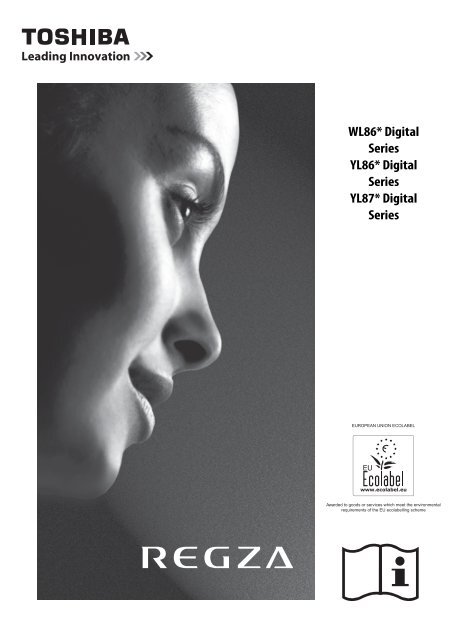WL86* Digital Series YL86* Digital Series YL87 ... - Toshiba-OM.net
WL86* Digital Series YL86* Digital Series YL87 ... - Toshiba-OM.net
WL86* Digital Series YL86* Digital Series YL87 ... - Toshiba-OM.net
Create successful ePaper yourself
Turn your PDF publications into a flip-book with our unique Google optimized e-Paper software.
<strong>WL86*</strong> <strong>Digital</strong><br />
<strong>Series</strong><br />
<strong>YL86*</strong> <strong>Digital</strong><br />
<strong>Series</strong><br />
<strong>YL87</strong>* <strong>Digital</strong><br />
<strong>Series</strong><br />
EUROPEAN UNION ECOLABEL<br />
Awarded to goods or services which meet the environmental<br />
requirements of the EU ecolabelling scheme
Suomi<br />
Sisällys<br />
TV:N ASENNUS<br />
Turvallisuustoimia .............................................................................................. 5<br />
Asennus ja tärkeitä tietoja .................................................................................. 6<br />
Kaukosäädin ..................................................................................................... 11<br />
Paristojen vaihto ja toiminta-alue ......................................................... 11<br />
TV:N KYTKENTÄ<br />
Ulkoisten laitteiden kytkentä ........................................................................... 12<br />
HDMI®- tai DVI-laitteen kytkentä HDMI-tuloon ............................................... 13<br />
HDMI-laitteen kytkeminen .................................................................... 13<br />
DVI-laitteen kytkeminen ....................................................................... 13<br />
HDMI:n ARC (Audio Return Channel) -ominaisuus ................................. 13<br />
REGZA-LINK-kytkentä ...................................................................................... 14<br />
Tietokoneen kytkentä ...................................................................................... 15<br />
Tietokoneen kytkeminen RGB/PC-liitäntään ......................................... 15<br />
Tietokoneen liittäminen HDMI-päätteeseen .......................................... 15<br />
Kotiverkon kytkentä ......................................................................................... 16<br />
TV:n kytkeminen kotiverkkoon - langallinen ......................................... 16<br />
TV:n kytkeminen kotiverkkoon Inter<strong>net</strong>-yhteyden avulla - langaton .... 16<br />
USB HDD:n asetus ............................................................................................. 17<br />
Säädöt ja tuloliitännät ...................................................................................... 18<br />
Kytkeminen päälle ................................................................................. 18<br />
Valikkojärjestelmän käyttö .................................................................... 18<br />
TV:n säädinten ja liitäntöjen käyttö ....................................................... 18<br />
VALIKON rakenne ............................................................................................. 19<br />
TV:N KÄYTÖN ALOITTAMINEN<br />
Käynnistyssovellus ........................................................................................... 20<br />
Pika-asetus ............................................................................................ 20<br />
Ant/Kaapeli/Satelliitti (jos käytettävissä) .............................................. 21<br />
Satelliittiasetukset ................................................................................. 22<br />
Automaattiviritys ................................................................................... 24<br />
ATV Manuaalinen Viritys .................................................................................. 25<br />
Viritys .................................................................................................... 25<br />
Ohit ........................................................................................................ 26<br />
Sijaintien järjestely ................................................................................ 26<br />
DTV Manuaalinen Viritys .................................................................................. 27<br />
Manuaalinen viritys ............................................................................... 27<br />
Manuaalinen viritys DVB-C:lle ............................................................... 27<br />
Manuaalinen viritys DVB-S:lle ............................................................... 27<br />
DTV Asetuks ..................................................................................................... 28<br />
Kanavat (Antenni/Kaapeli) .................................................................... 28<br />
Kanavat (Satelliitti) ................................................................................ 29<br />
Valmiustilan kanavapäivitys .................................................................. 29<br />
DVB-merkistö ........................................................................................ 29<br />
Dynamic Scan ........................................................................................ 29<br />
Sijainnin asetus ...................................................................................... 30<br />
Analogisten lähetysten loppuminen ................................................... 30<br />
SÄÄDÖT JA <strong>OM</strong>INAISUUDET<br />
Yleiset säädöt ................................................................................................... 31<br />
Pikavalikko ............................................................................................ 31<br />
Kanavien valinta .................................................................................... 31<br />
Ajan näyttö – vain analoginen ............................................................ 31<br />
Stereo-ohjelmat ja kaksikieliset ohjelmat ............................................. 31<br />
3D-toimintojen käyttäminen ........................................................................... 32<br />
3D-lasien käyttö .................................................................................... 32<br />
3D-kuvien katseleminen ........................................................................ 33<br />
Näyttötilan vaihtaminen tai 3D-muodon valitseminen ......................... 33<br />
Käynnistystilan määrittäminen ............................................................. 35<br />
3D PIN -koodin määrittäminen .............................................................. 35<br />
3D aloitusviesti -toiminnon määrittäminen .......................................... 35<br />
3D lukko -asetuksen määrittäminen ...................................................... 36<br />
3D ajastin -asetuksen määrittäminen .................................................... 36<br />
Aktivoi 3D ajastin -asetuksen määrittäminen ........................................ 36<br />
3D tärkeä viesti -ilmoituksen näyttäminen ............................................ 36<br />
2D: stä 3D-syvyyteen säätö .................................................................... 36<br />
Vasemman ja oikean kuvan vaihtaminen .............................................. 36<br />
Äänisäädöt ....................................................................................................... 37<br />
Äänenvoimakkuuden säädöt ja äänen mykistys .................................... 37<br />
Kaksiääni ............................................................................................... 37<br />
Tasapaino .............................................................................................. 37<br />
Sound Navi ............................................................................................ 37<br />
Surround-asetukset ............................................................................... 37<br />
Dolby Volume® ...................................................................................... 37<br />
Dynaamisen alueen säätö ...................................................................... 38<br />
Äänitason poikkeaman korjaus .............................................................. 38<br />
Kuulokeasetukset .................................................................................. 38<br />
Äänen kuvaus ........................................................................................ 38<br />
Laajakuvakatselu ............................................................................................. 39<br />
Kuvasäädöt ...................................................................................................... 41<br />
Kuvamoodi ............................................................................................ 41<br />
Kuvan ominaisuudet .............................................................................. 41<br />
Noll. ....................................................................................................... 41<br />
ColourMaster ......................................................................................... 41<br />
Perusvärin säätö .................................................................................... 42<br />
Värilämpötila ......................................................................................... 42<br />
Automaattisen kirkkaustunnistimen asetukset ..................................... 42<br />
LED-taustavalonsäätö ............................................................................ 42<br />
Mustan/Valkoisen taso .......................................................................... 43<br />
Staattinen gamma ................................................................................. 43<br />
MPEG NR -Kohinanvaimennus ............................................................... 43<br />
Digitaalinen DNR-kohinanpoisto ........................................................... 43<br />
Resolution+ .......................................................................................... 43<br />
Active Vision M800 ................................................................................ 43<br />
Liikkeenhavaitsemisalue ....................................................................... 43<br />
3D värinä poistettu ................................................................................ 44<br />
Kuvan lisäasetusten nollaus .................................................................. 44<br />
Vaativan käyttäjän asetukset ................................................................ 44<br />
Hallinnan visualisointi ........................................................................... 46<br />
Automaattinen muoto (laajakulma) ...................................................... 46<br />
4:3-kuvan venytys ................................................................................. 46<br />
Sininen näyttö ....................................................................................... 46<br />
Kuvan paikka ......................................................................................... 46<br />
Pysäytyskuva ......................................................................................... 47<br />
HDMI Tiedot .......................................................................................... 47<br />
2
WLAN-tiedot .................................................................................................... 48<br />
Verkon asetukset .............................................................................................. 49<br />
Langaton asetus .................................................................................... 49<br />
Lisäverkkoasetukset .............................................................................. 51<br />
DNS-asetus ............................................................................................ 52<br />
Verkkoyhteystesti .................................................................................. 53<br />
Ohjelmistonäppäimistön käyttö ....................................................................... 53<br />
Verkkolaitteen asetus ....................................................................................... 54<br />
Ulkoisen säädön asetus .......................................................................... 54<br />
Mediarenderöijän asetus ....................................................................... 54<br />
Virranhallintatila ................................................................................... 55<br />
Laitteen nimen asetus ........................................................................... 55<br />
USB HDD-toiminnon käyttö .............................................................................. 55<br />
DTV-ohjelmien tallennus (Helppo tallennus) ......................................... 56<br />
Ohjelmoidun tallennuksen ajastus ........................................................ 56<br />
Ajastustietojen tarkastus, muokkaus tai poisto ...................................... 59<br />
Tallen<strong>net</strong>un ohjelman katselu ............................................................... 59<br />
Toiminnot Kirjasto-näytöstä .................................................................. 60<br />
Muita hyödyllisiä toimintoja (Aikaviivetallennus) ................................. 61<br />
Tallennusasetus ..................................................................................... 61<br />
USB HDD:n irrotus .................................................................................. 62<br />
Tallennustietojen vahvistus/poisto ........................................................ 63<br />
Ajastuksen ensisijaisuus ......................................................................... 63<br />
Kameran tunnistimen asetukset ...................................................................... 64<br />
<strong>Toshiba</strong> Places-ominaisuuden käyttö ............................................................... 65<br />
YouTube käyttö ............................................................................................. 65<br />
Toimintovalikon käyttö .......................................................................... 66<br />
Hybrid TV Standardin käyttö (jos saatavilla) ..................................................... 68<br />
Mediasoittimen käyttö ..................................................................................... 68<br />
Perustoiminnot ...................................................................................... 69<br />
Valokuvatiedostojen katselu<br />
(DLNA CERTIFIED -palvelimella tai USB-laitteessa) ......................... 70<br />
Elokuvatiedostojen katselu<br />
(DLNA CERTIFIED -palvelimella tai USB-laitteessa) ......................... 72<br />
Musiikkitiedostojen toisto<br />
(DLNA CERTIFIED -palvelimella tai USB-laitteessa) ......................... 75<br />
Valokuvakehys-ominaisuuden käyttö .............................................................. 76<br />
Valokuvakehyksen avaaminen .............................................................. 76<br />
Ominaisuuksien määritys ...................................................................... 77<br />
Muut ominaisuudet .......................................................................................... 78<br />
Näppäinlukko ........................................................................................ 78<br />
Ajastimet ......................................................................................................... 79<br />
Ohjelma-ajastimet – vain digitaali ...................................................... 79<br />
Päälle ..................................................................................................... 79<br />
Uniajastin .............................................................................................. 80<br />
Energiansäästöasetukset .................................................................................. 80<br />
Automaattinen virran katkaisu .............................................................. 80<br />
Ei signaalia Virran sammutus ................................................................. 80<br />
Digitaalinen ruutuinformaatio ja ohjelmaopas ................................................ 81<br />
Tietoja ................................................................................................... 81<br />
Opas ....................................................................................................... 82<br />
Lajin valinta ja haku ............................................................................... 82<br />
Digitaaliset asetukset – lapsilukko ................................................................ 83<br />
Lapsilukon PIN-asetus ........................................................................... 83<br />
Lapsilukkoaset ....................................................................................... 83<br />
Verkkolukitus ......................................................................................... 83<br />
Digitaaliset asetukset – Kanavavaihtoehdot ................................................. 84<br />
Suosikkikanavien valitseminen .............................................................. 84<br />
Suosikkikanavaluettelot ........................................................................ 84<br />
Kanavien ohitus ..................................................................................... 84<br />
Kanavien lukitus .................................................................................... 84<br />
Digitaaliset asetukset – muut asetukset ....................................................... 85<br />
Tekstitys ................................................................................................ 85<br />
Äänikieli ................................................................................................ 85<br />
Kortinlukija (CI) ..................................................................................... 85<br />
Ohjelmiston päivitys ja käyttöoikeudet ............................................................ 86<br />
Automaattinen päivitys ......................................................................... 86<br />
Uuden ohjelmiston etsintä .................................................................... 86<br />
Verkon päivitys ...................................................................................... 86<br />
Ohjelmiston käyttöoikeudet .................................................................. 86<br />
Järjestelmätiedot ja television nollaus ............................................................. 87<br />
Järjestelmätiedot .................................................................................. 87<br />
Nollaa TV ............................................................................................... 87<br />
PC-asetukset .................................................................................................... 87<br />
Vaaka- ja pystysuora paikka .................................................................. 87<br />
Kellojakso .............................................................................................. 87<br />
Näytteenottokello ................................................................................. 88<br />
Noll. ....................................................................................................... 88<br />
Tulon valitseminen ja AV-liitännät ................................................................... 88<br />
Tulon valitseminen ................................................................................ 88<br />
Ulkoisen tulon ohitus ............................................................................. 89<br />
Videotulolähteiden nimeäminen ........................................................... 89<br />
PC-ääni .................................................................................................. 90<br />
Jaettu ääni ............................................................................................. 90<br />
HDMI 3-ääni .......................................................................................... 90<br />
HDMI-asetukset ..................................................................................... 90<br />
Digitaaliääni lähtö ................................................................................. 90<br />
Käyttäjäkohtaisen TV-tilan käyttö .................................................................... 91<br />
REGZA-LINKin käyttäminen .............................................................................. 93<br />
Aktivoi REGZA-LINK ............................................................................... 93<br />
TV Auto Virta ......................................................................................... 93<br />
Automaattinen valmiustila .................................................................... 94<br />
Vahvistimen säätö ................................................................................. 94<br />
Alkuperäinen kaiutinasetus ................................................................... 94<br />
Sijaintinäppäinläpivienti ....................................................................... 94<br />
REGZA-LINK-tulolähteen valitseminen .................................................. 94<br />
REGZA-LINK-laitteen ohjaus .................................................................. 95<br />
REGZA-LINK-toiston pikakäynnistys ...................................................... 95<br />
REGZA-LINK-valmiustila ........................................................................ 95<br />
REGZA-LINK-äänensäätö ....................................................................... 95<br />
REGZA-LINK-yhteensopiva <strong>Toshiba</strong>-tietokone ....................................... 95<br />
MHL TV-toiminnon käyttö ................................................................................ 96<br />
MHL-yhteensopivan laitteen yhdistäminen ........................................... 96<br />
MHL-yhteensopivan laitteen käyttäminen ............................................ 96<br />
MHL-asetus ........................................................................................... 96<br />
Suomi<br />
3
TEKSTIPALVELUT<br />
Tekstipalvelut .................................................................................................. 97<br />
Tilan valitseminen ................................................................................. 97<br />
Tekstitiedot-painike .............................................................................. 97<br />
Sivujen selaaminen Automaattinen-toiminnolla ................................... 97<br />
Sivujen selaaminen LISTA-valinnalla ..................................................... 97<br />
Säätöpainikkeet ..................................................................................... 98<br />
ONGELMIEN RATKAISEMINEN<br />
Kysymyksiä ja Vastauksia .............................................................................. 99<br />
TIEDOT<br />
Lisenssitiedot ................................................................................................. 102<br />
Tietoja ............................................................................................................ 104<br />
Tekniset tiedot ja lisävarusteet ....................................................................... 109<br />
Suomi<br />
4
TV:N ASENNUS<br />
Turvallisuustoimia<br />
Tämä laite on suunniteltu ja valmistettu kansainvälisten<br />
turvastandardien mukaisesti, mutta kuten kaikkia sähkölaitteita<br />
käsiteltäessä, parhaat tulokset saadaan ja turvallisuus varmistetaan<br />
varovaisuutta noudattamalla. Lue seuraavat tiedot, joilla varmistat oman<br />
turvallisuutesi. Ne ovat yleistietoutta, josta on apua kaikkien<br />
kulutuselektroniikkatuotteiden käsittelyssä. Jotkin tiedot eivät ehkä<br />
koske juuri ostamiasi laitteita.<br />
Ilmankierto<br />
Jätä television ympärille yli 10 cm tyhjää tilaa riittävän ilmanvaihdon<br />
varmistamiseksi. Näin estetään ylikuumeneminen ja television<br />
vioittuminen. Myös pölyisiä tiloja tulee välttää.<br />
Lämpövauriot<br />
Televisio saattaa vioittua, jos se sijoitetaan kirkkaaseen<br />
auringonpaisteeseen tai lähelle lämmityslaitetta. Vältä hyvin kuumia tai<br />
kosteita paikkoja. Sijoita laite paikkaan, jonka lämpötila on 5–35°C.<br />
ÄLÄ POISTA MITÄÄN KIINTEITÄ KANSIA, SILLÄ NIIDEN ALLA ON<br />
VAARALLISIA JÄNNITTEISIÄ VIRTAPIIRIN OSIA.<br />
VIRTAPISTOKETTA KÄYTETÄÄN VIRRAN KATKAISULAITTEENA, JOTEN<br />
SIIHEN ON PÄÄSTÄVÄ HELPOSTI KÄSIKSI.<br />
Älä<br />
ÄLÄ tuki laitteen ilmastointiaukkoja millään esineillä, kuten<br />
sanomalehdillä, pöytäliinoilla tai verhoilla. Ylikuumeneminen<br />
vahingoittaa laitetta ja lyhentää sen käyttöikää.<br />
ÄLÄ tiputa tai roiskuta nesteitä sähkölaitteiden päälle tai aseta nesteellä<br />
täytettyjä esineitä (kuten maljakoita) niiden päälle.<br />
ÄLÄ sijoita kuumia esineitä tai avotulilähteitä, kuten lamppuja tai<br />
kynttilöitä, laitteen päälle tai lähelle. Korkeat lämpötilat saattavat<br />
sulattaa muovin ja aiheuttaa tulipalon.<br />
VAROITUS: Tulen leviämisen estämiseksi pidä<br />
kynttilät ja muut avoimet liekit aina poissa tämän<br />
tuotteen luota.<br />
Verkkovirta<br />
Tämän laitteen virrantarve on 220–240V AC ja 50/60 Hz. Älä koskaan<br />
kytke sitä tasavirtalähteeseen tai mihinkään muuhun virtalähteeseen.<br />
VARMISTA, ettei virtajohto ole jäänyt television alle. Käytä vain<br />
toimitukseen kuuluvaa virtajohtoa.<br />
ÄLÄ leikkaa pistotulppaa irti, sillä se sisältää erityisen<br />
radiohäiriösuodattimen, jonka poistaminen heikentää laitteen<br />
toimintaa.<br />
ELLET OLE VARMA JOSTAKIN, OTA YHTEYS PÄTEVÄÄN<br />
SÄHKÖASENTAJAAN.<br />
Muista<br />
LUE käyttöohjeet ennen laitteen käyttöä.<br />
VARMISTA, että kaikki sähkökytkennät (kuten pistotulppa, jatkojohdot<br />
ja eri laitteiden väliset liitännät) on tehty asianmukaisesti ja valmistajan<br />
ohjeiden mukaisesti. Sammuta laite ja irrota pistotulppa pistorasiasta<br />
ennen kytkentöjen tekemistä tai muuttamista.<br />
OTA yhteys myyjään, jos olet epävarma laitteen asennuksesta, käytöstä<br />
tai turvallisuudesta.<br />
VAROITUS: Vammojen välttämiseksi tämä laite on kiinnitettävä lujasti<br />
lattiaan/seinään asennusohjeiden mukaisesti. Katso sivua 6.<br />
OLE varovainen laitteen lasipaneeleiden tai -ovien kanssa.<br />
ÄLÄ käytä korvikealustoja, äläkä KOSKAAN kiinnitä jalkoja puuruuveilla.<br />
Kiinnitä valmistajan hyväksymä alusta, teline tai jalat vain mukana<br />
toimitettujen kiinnikkeiden avulla ohjeiden mukaisesti turvallisuuden<br />
takaamiseksi.<br />
ÄLÄ jätä laitetta päälle, kun sitä ei käytetä, paitsi jos laite on erityisesti<br />
tarkoitettu vartioimatonta käyttöä varten tai jos siinä on<br />
valmiustilaominaisuus. Sammuta laite irrottamalla pistoke seinästä ja<br />
varmista, että kaikki laitetta käyttävät henkilöt tietävät, miten se<br />
tehdään. Erityisjärjestelyt saattavat olla tarpeen liikuntaesteisille.<br />
ÄLÄ käytä laitetta, jos epäilet, ettei se toimi oikein, tai jos se on<br />
vioittunut. Siinä tapauksessa sammuta laite, irrota pistoke seinästä ja ota<br />
yhteys myyjään.<br />
VAROITUS – voimakas äänenpaine kuulokkeista voi heikentää kuuloa.<br />
MUISTA VARSINKIN TÄMÄ: ÄLÄ KOSKAAN anna kenenkään,<br />
varsinakaan lasten, tönäistä tai lyödä näyttöä tai koteloa tai<br />
työntää mitään kotelon sisään raoista, rei'istä tai muista<br />
aukoista. Nämä toimet vahingoittavat ruutua tai sisäisiä osia.<br />
ÄLÄ KOSKAAN yhdistä mukana toimitettua C<strong>OM</strong>PONENTsovitinjohtoa,<br />
AV-SCART-sovitinjohtoa tai AV-sovitinjohtoa<br />
seinäpistokkeeseen. Nämä johdot on tarkoitettu VAIN television<br />
takana/kyljessä olevaan tarkoituksenmukaiseen liitäntään.<br />
ÄLÄ KOSKAAN tee arvaukseen perustuvia päätöksiä tai ota<br />
riskejä minkään sähkölaitteen kanssa; on parempi katsoa kuin<br />
katua.<br />
Suomi<br />
5
TV:N ASENNUS<br />
Asennus ja tärkeitä tietoja<br />
Suomi<br />
Sijoita televisio pois suorasta auringonvalosta ja voimakkaista valoista.<br />
Miellyttävään katseluun suositellaan pehmeää, epäsuoraa valaistusta.<br />
Estä kirkkaan auringonvalon pääsy näytölle vetämällä verhot tai<br />
sulkemalla kaihtimet.<br />
Sijoita TV tukevalle, suoralle pinnalle, joka kantaa TV:n painon.<br />
Vammojen välttämiseksi ja laitteen vakauden säilyttämiseksi<br />
kiinnitä TV tasaiselle pinnalle hihnalla, jos se on asen<strong>net</strong>tu, tai<br />
seinään narulla P-kiinnittimien avulla. Muuten kiinnitä TV<br />
tasaiselle pinnalle käyttämällä toimitukseen kuuluvaa<br />
kiinnitysruuvia.<br />
Nestekidenäyttöpaneelit on valmistettu erittäin korkeatasoisella<br />
tarkkuustekniikalla, mutta joskus näytöstä saattaa puuttua<br />
kuvaelementtejä tai siinä voi näkyä kirkkaita täpliä. Tämä ei ole merkki<br />
laiteviasta.<br />
Varmista, että televisio sijaitsee paikassa, jossa sitä ei voi tönäistä ja jossa<br />
esineet eivät osu siihen, sillä paine särkee kuvaruudun tai vaurioittaa sitä.<br />
Huolehdi myös siitä, että kotelon rakoihin tai aukkoihin ei voida työntää<br />
pieniä esineitä.<br />
Seinätelineen käyttö<br />
Käytä aina seinäkiinnityslaitteen valmistajan suosittelemia ruuveja<br />
46WL-, 55WL-, 46YL- ja 55YL-sarjoille.<br />
Asennuspaikka<br />
‘P’-kiinnitin<br />
Kiinnityshihna<br />
Kiinnityshihna<br />
Vahva nyöri (mahdollisimman lyhyt)<br />
Jalustan kiinnitin<br />
Jalustan tyyli vaihtelee mallin mukaan<br />
Ruuvi<br />
(mukana)<br />
Irrota Remove neljä four ruuvia. screws. (Älä käytä näitä ruuveja<br />
uudelleen (Do not reuse seinätelineen these screws kiinnittämiseen.) for<br />
attaching a wall bracket.)<br />
Käytettäessä MHL:ää (Mobile High-definition Link)<br />
• Käyttöä muiden valmistajien MHL-laitteiden kanssa ei tueta.<br />
• <strong>Toshiba</strong> ei takaa, että toimintavikoja, kuten seuraavassa on lueteltu, ei tapahtuisi, kun MHL-lähde on liitetty televisioon:<br />
– ei kuvaa eikä ääntä<br />
– jotkin toiminnot eivät toimi kaukotoimintoina television kautta.<br />
• Jos MHL ei toimi oikein, pyydä lähdelaitteen valmistajalta tietoja sen käytöstä.<br />
• Älä irrota virtapistoketta, kun TV on aktiivinen ja MHL-laite on liitetty.<br />
• Älä irrota virtapistoketta, kun TV on valmiustilassa ja MHL-laite on liitetty.<br />
6
TV:N ASENNUS<br />
Huomaa<br />
Tämän television digitaalinen vastaanotto toimii vain maissa, jotka on lueteltu Asetukset/Järjestelmän asetus-valikon Maa-osassa. Kaikki television<br />
toiminnot eivät ole välttämättä käytettävissä maasta/alueesta riippuen. Ei voida taata, että tällä televisiolla voidaan vastaanottaa tulevia lisäpalveluja<br />
tai muutettuja palveluja.<br />
Jos 4:3-lähetysten, tekstipalvelujen, kanavalogojen, tietokonenäyttöjen, videopelien, kuvaruutuvalikkojen yms. paikallaan olevat kuvat ovat<br />
televisioruudussa pitkään, ne voivat jäädä ruutuun pysyvästi. Tästä syystä on aina suositeltavaa alentaa sekä kirkkauden että kontrastin asetusta.<br />
Pitkään jatkunut 4:3-muotoisen kuvan katselu 16:9-kokoisella näytöllä saattaa aiheuttaa kuvan vääristymistä 4:3-alueen reunoilla, mutta vika ei johdu<br />
nestekidetelevisiosta eikä kuulu valmistajan myöntämän takuun piiriin. Pysyvän vääristymisen voi välttää käyttämällä säännöllisesti muita kuvakokoja<br />
(esim. Super Live -kokoa).<br />
RAJOITUSEHTO<br />
<strong>Toshiba</strong> ei missään tapauksessa ole vastuussa me<strong>net</strong>yksistä ja/tai vahingoista, jos syynä on:<br />
i) Tulipalo;<br />
ii) Maanjäristys;<br />
iii) Vahinko;<br />
iv) Laitteen tahallinen väärinkäyttö;<br />
v) Laitteen käyttö epäasianmukaisissa olosuhteissa;<br />
vi) Me<strong>net</strong>ys/vaurio laitteen ollessa kolmannen osapuolen omistuksessa;<br />
vii) Vaurio tai me<strong>net</strong>ys omistajan laiminlyötyä käyttöoppaan ohjeita;<br />
viii) Vaurio tai me<strong>net</strong>ys, joka johtuu laitteen suoranaisesta väärinkäytöstä, tai toimintavika käytettäessä laitetta samanaikaisesti siihen liittyvien laitteiden kanssa;<br />
<strong>Toshiba</strong> ei myöskään ole korvausvelvollinen mistään välillisistä me<strong>net</strong>yksistä ja/tai vahingoista, mukaan lukien, mutta niihin rajoittumatta, voittojen me<strong>net</strong>ykset,<br />
keskeytykset liiketoiminnassa ja tallen<strong>net</strong>tujen tietojen me<strong>net</strong>ys, oli syynä sitten laitteen normaali toiminta tai väärinkäyttö.<br />
Suomi<br />
Kun käytät USB HDD:tä (ei toimitettu)<br />
• Tallennustoiminto on suunniteltu kotiympäristössä tapahtuvaa<br />
yksityistä käyttöä ja viihdettä varten. Huomaa, että<br />
tallennustoiminnon kaupallinen käyttö voi johtaa tekijän oikeuksien<br />
rikkomiseen. <strong>Toshiba</strong> pyytää kunnioittamaan kolmansien osapuolien<br />
henkistä omaisuutta koskevia omistusoikeuksia.<br />
• Ennen TV:seen liitetylle laitteelle tallentamista tee koetallennus ja<br />
tarkasta tallennuksen toiminta.<br />
• Ohjelmia, joita on kielletty kopioimasta tekijänoikeuksien<br />
suojelemiseksi, ei voida tallentaa.<br />
• <strong>Toshiba</strong> ei ole korvausvelvollinen tai vastuussa minkäänlaisista<br />
satunnaista vahingoista, jotka ovat seurausta siitä, että sisältöä ei ole<br />
tallen<strong>net</strong>tu oikein tallennuslaitteella tai sitä on muokattu tai se on<br />
kadotettu.<br />
• <strong>Toshiba</strong> ei ole vastuussa mistään vahingoista (tallennuslaitteen<br />
rikkoutuminen, tallen<strong>net</strong>un sisällön muokkaus tai me<strong>net</strong>ys jne.), jotka<br />
ovat seurausta toimintahäiriöstä, käyttövirheestä tai muuhun<br />
yhdistettyn laitteeseen liittyvästä virheellisestä käytöstä.<br />
• Jos yhdistät ja rekisteröit USB HDD:n, jota on käytetty tietokoneessa tai<br />
toisessa TV:ssä, kaikki levylle tallen<strong>net</strong>ut tiedot ja ohjelmat poistetaan.<br />
• Jos halutaan käyttää USB HDD:tä, jota on käytetty tämän TV:n kanssa<br />
tietokoneessa, kovalevy on ensin alustettava tämän tietokoneen<br />
avulla. Tällöin kaikki TV:tä käyttävät tiedot poistetaan.<br />
• Älä sammuta USB HDD:n virtalähdettä tai irrota yhdistävää johtoa, kun<br />
sitä käytetään.<br />
Tämä saattaa johtaa tallen<strong>net</strong>tujen tietojen me<strong>net</strong>ykseen tai USB HDD:n<br />
toimintahäiriöön.<br />
• Jos yhdistät USB-väylän kautta virtaa saavan laitteen USB 1-porttiin, se<br />
saattaa häiritä USB HDD:llä tehtävää tallennusta.<br />
• Tätä tallennustoimintoa ei ole saatavissa kaikissa maissa.<br />
• Huomaa, että USB HDD:lla olevia tallenteita ei voida enää toistaa sen<br />
jälkeen, kun TV:n päätaulu on vaihdettu huollossa.<br />
7
TV:N ASENNUS<br />
3D-lasien käyttö<br />
Suomi<br />
Käytettävissä olevat 3D-lasit: <strong>Toshiba</strong> FPT-AG02G<br />
YL86- ja <strong>YL87</strong>-sarja: toimitetaan<br />
WL86-sarja: ei toimiteta<br />
• 3D-toiminto on suunniteltu kotiympäristössä tapahtuvaa yksityistä<br />
käyttöä ja viihdettä varten.<br />
Huomaa, että 3D-toiminnon kaupallinen käyttö voi johtaa tekijän<br />
oikeuksien rikkomiseen. <strong>Toshiba</strong> pyytää kunnioittamaan kolmansien<br />
osapuolien henkistä omaisuutta koskevia omistusoikeuksia.<br />
3D-lasien käsittely<br />
• Älä jätä 3D-laseja tai lisävarusteita pienten lasten ulottuville.<br />
Niiden joutuminen henki- tai ruokatorveen voi aiheuttaa tukehtumisen tai<br />
vahingoittaa mahan seinämiä.<br />
Jos lapsi nielaisee esineen, ota välittömästi yhteyttä lääkäriin.<br />
• Älä korjaa, muokkaa tai pura 3D-laseja itse.<br />
Tämä saattaa aiheuttaa tulipalon tai saatat tulla pahoinvoivaksi 3D-kuvia<br />
katsellessasi.<br />
Ota 3D-lasien korjausasioissa yhteyttä <strong>Toshiba</strong>n asiakaspalveluun.<br />
• Älä altista laseja liialliselle kuumuudelle kuten auringonvalolle, tulelle<br />
tai vastaavalle.<br />
3D-laseista<br />
• Älä käytä 3D-laseja, jos ne eivät toimi oikein tai jos ne ovat rikki.<br />
Käytön jatkaminen voi aiheuttaa loukkaantumisen, silmäongelmia tai<br />
huonovointisuutta.<br />
Älä käytä 3D-laseja, jos ne ovat rikki tai niissä on murtumia.<br />
• Älä seiso tai kävele 3D-laseja pitäessäsi.<br />
Voit me<strong>net</strong>tää tasapainosi ja kaatua tai aiheuttaa muita on<strong>net</strong>tomuuksia.<br />
• Älä käytä 3D-laseja muihin tarkoituksiin kuin 3D-ohjelmien katseluun.<br />
3D-laseja ei voi käyttää aurinkolaseina.<br />
• Älä pudota 3D-laseja, altista niitä paineelle tai astu niiden päälle.<br />
Lasiosa voi vaurioitua, mikä voi aiheuttaa vammoja.<br />
3D-lasien altistaminen nesteelle tai kuumuudelle voi vaurioittaa<br />
nestekidesuljinta.<br />
• Lopeta 3D-lasien käyttö, jos nenäsi tai ohimosi alkavat punoittaa tai<br />
tun<strong>net</strong> kipua tai epämukavuutta.<br />
Näitä oireita sekä pahoinvointia voi ilmetä, jos laseja käytetään pitkään.<br />
• Varo, ettei sormesi jää puristuksiin 3D-lasien saranoiden väliin.<br />
3D-kuvien katseluun liittyviä varoituksia<br />
• Jotkut käyttäjät voivat saada kohtauksia tai me<strong>net</strong>tää tajuntansa<br />
altistuessaan tietynlaisille 3D-televisiokuvan tai -videopelien<br />
vilkkuville kuville tai valoille.<br />
Henkilöiden, jotka ovat kokeneet kohtauksia, tiedottomuutta tai muita<br />
epilepsiaan liittyviä oireita tai joiden suvussa esiintyy epilepsiaa, tulisi keskustella<br />
lääkärin kanssa ennen 3D-toiminnon käyttöä.<br />
• Vältä 3D-toiminnon käyttöä alkoholin vaikutuksen alaisena.<br />
• Jos olet sairas tai tun<strong>net</strong> olosi huonoksi, vältä 3D-kuvien katselua ja<br />
keskustele tarvittaessa terveydenhuollon asiantuntijan kanssa.<br />
• Jos havaitset seuraavia oireita 3D-videokuvaa katsellessasi, lopeta<br />
katselu ja keskustele terveydenhuollon asiantuntijan kanssa:<br />
kouristukset, silmien tai lihasten nytkähtely, tajuttomuus, näön muutokset,<br />
tahdottomat liikkeet, suuntavaiston heikkeneminen, silmien rasittuminen,<br />
pahoinvointi/oksentelu, huimaus, päänsärky.<br />
• Jos 3D-videokuvien katselu aiheuttaa silmissä väsymystä tai<br />
epämukavuutta, poista 3D-lasit päästä ja jatka käyttöä vasta kun oireet<br />
ovat hävinneet.<br />
• 3D-kuvien katselu voi aiheuttaa huimausta ja/tai suuntavaiston<br />
heikkenemistä joissakin käyttäjissä.<br />
Älä sijoita televisiota avointen portaikkojen, parvekkeiden tai johtojen<br />
läheisyyteen.<br />
Älä myöskään istu lähellä helposti rikkoutuvia esineitä.<br />
• Käytä 3D-laseja aina katsoessasi 3D-kuvia.<br />
3D-kuvien katselu ilman 3D-laseja voi rasittaa silmiä.<br />
Käytä ohjeissa määrättyjä 3D-laseja.<br />
• Kun katsot 3D-kuvia, älä käytä 3D-laseja vinosti äläkä mene makuulle.<br />
Jos katselet kuvia makuulta tai lasien ollessa vinossa, 3D-vaikutelma häviää ja<br />
silmät voivat rasittua.<br />
• Käyttäjän silmien ja 3D-lasien on suositeltavaa olla kuvaruudun tasalla.<br />
• Jos käytät lääkärin määräämiä silmälaseja tai piilolinssejä, käytä 3Dlaseja<br />
niiden päällä.<br />
3D-kuvien katselu ilman asianmukaisia laseja voi rasittaa silmiä.<br />
• Jos 3D-kuvat näyttävät usein kaksinkertaisilta tai et näe kuvia<br />
kolmiulotteisina, lopeta katselu.<br />
Jatkuva katselu voi rasittaa silmiä.<br />
• Koska 3D-kuvien katselu voi mahdollisesti vaikuttaa näön<br />
kehittymiseen, katselijoiden tulisi olla vähintään 6-vuotiaita.<br />
Lapset ja nuoret ovat alttiimpia 3D-kuvien katseluun liittyville<br />
terveysvaikutuksille ja heitä tulee valvoa pitkäaikaisen tauottoman käytön<br />
välttämiseksi.<br />
8
TV:N ASENNUS<br />
• Television katselu liian läheltä pitkän aikaa voi rasittaa silmiä.<br />
Ihanteellinen katseluetäisyys on vähintään kolme kertaa kuvaruudun korkeus.<br />
Näyttöruudun<br />
korkeus<br />
• Katso TV:tä tehokkaasta katselukulmasta.<br />
Muutoin oikeaa 3D-kuvaa ei ehkä voida nähdä. Tehokas katselukulma:<br />
- 30° vaakasuunnassa, 20° pystysuunnassa sisäpuolella<br />
Television katselu<br />
• 3D-vaikutus ja kuvanlaatu saattavat vaihdella riippuen sisällön<br />
laadusta ja näyttölaitteen ominaisuuksista/ toiminnalllisuudesta/<br />
asetuksista.<br />
• Jos 3D-lasien lähellä käytetään esimerkiksi matkapuhelinta tai<br />
langatonta laitetta, 3D-lasit eivät ehkä toimi oikein.<br />
• Käytä tuotetta seuraavassa lämpötilassa, jotta 3D-kuvan laatu tai<br />
tuotteen luotettavuus eivät kärsi.<br />
- 3D-lasit: 0 °C - 40 °C<br />
- TV: 0 °C - 35 °C<br />
• Loisteputkivalo saattaa vilkkua valon taajuuden mukaan. Vähennä<br />
loisteputkivalon kirkkautta tai käytä toista valoa. (Etenkään lasten ei<br />
ole suositeltavaa katsoa televisiota pimeässä huoneessa.)<br />
• Käytä 3D-laseja asianmukaisesti, jotta 3D-kuva näkyy oikein.<br />
• Ota 3D-lasit pois päästä, kun et katso 3D-kuvia laitteella. Muiden<br />
laitteiden, kuten tietokoneen, digitaalisen kellon tai laskimen näytön,<br />
katselu voi muuten olla vaikeaa.<br />
3D-lasien nestekidesuljinlinssien käsittely<br />
• Älä altista linssejä suurille voimille.<br />
• Älä naarmuta linssejä terävillä esineillä.<br />
• Älä pudota tai taivuta 3D-laseja.<br />
IR-yhteys<br />
• Älä estä 3D-lasien IR-tunnistimen ja television välistä yhteyttä<br />
asettamalla niiden väliin esineitä.<br />
• Älä peitä 3D-lasien IR-tunnistinta tarroilla tai etiketeillä.<br />
• Pidä 3D-lasien IR-tunnistin puhtaana.<br />
• 3D-lasien käyttö voi häiritä muita infrapunakommunikaatiolaitteita.<br />
Muut infrapunakommunikaatiolaitteet voivat aiheuttaa sen, että 3Dlasit<br />
eivät toimi oikein.<br />
Käytä TV:tä ja 3D-laseja sellaisessa paikassa, jossa ne eivät häiritse<br />
muita laitteita tai tuotteita.<br />
Liitäntäkaapeli<br />
• Käytä laadukasta nopeaa HDMI-kaapelia, kun kytket televisioon<br />
laitteita, kuten 3D-yhteensopivan BD-soittimen tai tietokoneen. 3Dkuvat<br />
eivät ehkä näy käytettäessä tavallista HDMI-kaapelia.<br />
Ladattavasta litium-ionipolymeeriparistosta<br />
• Älä naulaa, vasaroi tai tai astu pariston päälle.<br />
Tämä saattaa aiheuttaa oikosulun johtaen ylikuumenemiseen, halkeamiin tai<br />
tulipaloon.<br />
• Älä ylikuumenna, pura tai oikosulje paristoa tai heitä sitä tuleen.<br />
Tämä saattaa aiheuttaa halkeamia tai tulipalon.<br />
• Älä liitä pariston johtoa metalliesineisiin kuten metallilankoihin Älä<br />
kanna tai säilytä paristoa metalliesineiden kuten kaulakorujen ja<br />
hiuspinnien kanssa.<br />
Tämä saattaa aiheuttaa oikosulun johtaen ylikuumenemiseen, halkeamiin tai<br />
tulipaloon.<br />
Suomi<br />
Jos 3D-PIN-luku on unohtunut:<br />
Käytä pää-PIN-koodia 1276 ja vaihda sitten haluamasi luku. Valitse<br />
Käyttäjäkohtaiset valinnat / 3D asetus-valikosta 3D PIN-asetus ja anna PIN.<br />
9
TV:N ASENNUS<br />
Kameratunnistimesta<br />
Tähän TV:seen asen<strong>net</strong>tu kameratunnistin voi havaita ihmisen kasvot tai liikkeen ja Kasvojenhavaitsemistoiminto<br />
tunnistaa henkilöitä heidän rekisteröityjen kasvojensa perusteella. Huomaa, että<br />
tietyt tekijät voivat vaikuttaa tunnistintoiminnon suorituskykyyn, kuten alla on<br />
• Tunnistin voi havaita korkeintaan kahdeksan henkilöä.<br />
mainittu.<br />
• Kasvojen havaitseminen saattaa häiriintyä jos:<br />
– Esimerkiksi hiukset, naamio tai hattu kätkevät kasvot tai peittävät ne osittain,<br />
Yleinen tunnistintoiminto<br />
– Pää on kallellaan tai kään<strong>net</strong>ty sivulle, tai<br />
• Jotta tunnnistin voisi toimia (kaikilla toiminnoilla), on oltava alla mainitun<br />
– Käytetään tummia laseja tai valo heijastuu laseihin.<br />
tunnistinhavaintoalueen sisällä.<br />
• Voit käyttää kameratunnistimen vahvistusvalikkoa tarkastaaksesi, havaitaanko<br />
• Kameratunnistimen likimääräinen tehokas havaintoalue on näytetty alla.<br />
kasvosi.<br />
(Huomaa: Havaintoalueen etäisyys ja kulma perustuvat<br />
• Kameratunnistin saattaa havaita taustakuvat kuten kuvan henkilöstä tai kuvion<br />
peruskatseluympäristöön ja -olosuhteisiin.<br />
seinällä silminä tai nenänä, vaikka siellä ei ole henkilöä. Voit käyttää<br />
– Vaakasuorakulma: noin 58° (noin 29° × 2)<br />
vahvistusruutua tarkastaaksesi, onko jokin kohde havaintoalueen sisällä havaittu<br />
oikein kasvoina.<br />
• Kasvojenhavaitsemistoiminto voi toimia vähemmän tehokkaasti tummillla<br />
ihotyypeillä ja tummissa ympäristöissä.<br />
Henkilökohtainen<br />
tunnistus<br />
• Kasvojen havaitsemista voidaan parantaa varmistamalla, että kasvosi ovat<br />
29° 29° (50 – 400 cm)<br />
selvästi nähtävissä ja tasaisesti valaistu. Jos huone on pimeä, kasvojen<br />
Kasvojen havaitseminen<br />
(50 – 500 cm)<br />
havaitsemista voidaan parantaa varmistamalla, että huone on valaistu<br />
kirkkaasti. Jos valaistusympäristö tekee varjon kasvoillesi, kasvojen<br />
havaitsemista voidaan parantaa säätämällä valaistusta varjojen estämiseksi.<br />
Suomi<br />
– Pystysuorakulma: noin 34° (ylöspäin noin 27°, alaspäin noin 7°)<br />
27°<br />
7°<br />
Henkilökohtainen<br />
tunnistus<br />
(50 – 400 cm)<br />
Kasvojen havaitseminen<br />
(50 – 500 cm)<br />
– Etäisyys: noin 50 cm - 500 cm (Henkilökohtainen tunnistustoiminto: noin<br />
50 cm - 400 cm)<br />
• Älä aseta TV:n eteen mitään, mikä voi estää havaitsemisen tai vähentää<br />
tunnistimen havaintoaluetta.<br />
Liikkeenhavaitsemistoiminto<br />
• Ympäröivä ympäristö, kuten huoneen valoisuus saattaa vaikuttaa liikkeen<br />
havaitsemiseen. Lisäksi hyvin heikko, pieni tai hetkellinen liike saattaa jäädä<br />
havaitsematta.<br />
• Tunnistimen suorituskykyä voidaan parantaa varmistamalla, että huone on<br />
kirkkaasti valaistu ja käyttämällä pitkitettyjä ja selviä liikkeitä.<br />
• Aaltoilevat verhot, lemmikkieläin tai valaistuksen vaihtelut havaintoalueen<br />
sisällä saatetaan havaita liikkeinä, vaikka siellä ei ole henkilöä.<br />
• Voit käyttää kameratunnistimen vahvistusvalikkoa tarkastaaksesi, että muiden<br />
henkilöiden liikettä ei havaita.<br />
Henkilökohtainen tunnistustoiminto<br />
• Henkilökohtainen tunnistustoiminto on osa kasvojenhavaitsemistoimintoa. Yllä<br />
mainitut kasvojenhavaitsemistoimintoon vaikuttavat tekijät koskevat myös<br />
henkilökohtaista tunnistustoimintoa.<br />
• Henkilökohtaiseen tunnistamiseen saattaa lisäksi vaikuttaa:<br />
– Eri varjokuvio kuin mikä oli kasvojasi rekisteröitäessä. Henkilökohtaisen<br />
tunnistuksen tarkkuutta voidaan parantaa rekisteröimällä lisäkasvoja eri<br />
olosuhteissa.<br />
– Eri valaistusympäristö kuin mikä oli kasvojasi rekisteröitäessä, kuten päivällä ja<br />
yöllä. Henkilökohtaisen tunnistuksen tarkkuutta voidaan parantaa<br />
rekisteröimällä kasvosi eri valaistusympäristöissä.<br />
– Käytätkö laseja vai ei. Jos käytät laseja, on suositeltavaa rekisteröidä kasvosi<br />
lasien kanssa ja ilman niitä.<br />
– Eri kasvojen ilme. Henkilökohtaista tunnistustarkkuutta voidaan parantaa<br />
rekisteröimällä eri kasvojen ilmeitä.<br />
• Henkilökohtainen tunnistus saattaa häiriintyä, kun kasvoissa on samanlaisia<br />
ominaisuuksia (esim. veljet, siskot, kaksoset).<br />
• Henkilökohtainen tunnistaminen toimii vähemmän tehokkaasti pienten lasten<br />
kasvoilla.<br />
Kasvojen rekisteröimistoiminto<br />
• Enintään neljä ihmistä voidaan rekisteröidä henkilökohtaisella<br />
tunnistustoiminnolla. Samaa henkilöä ei voida rekisteröidä kahta kertaa.<br />
• Voidaan rekisteröidä enintään 10 eri kasvokuvaa henkilöä kohden.<br />
Henkilökohtaisen tunnistuksen tarkkuutta voidaan parantaa rekisteröimällä<br />
erilaisia kasvokuvia, kuten yllä on mainittu.<br />
• On suositeltavaa rekisteröidä kasvosi tavallisessa katseluasennossasi ja<br />
luonnollisella kasvojen ilmeelläsi. Kasvojen rekisteröinti liian läheltä tai liian<br />
kaukaa saattaa estää tunnistustoiminnan.<br />
10
TV:N ASENNUS<br />
Kaukosäädin<br />
Kaukosäätimen yksinkertainen pikaopas.<br />
1<br />
2<br />
4<br />
5<br />
7<br />
11<br />
13<br />
15<br />
17<br />
18<br />
19<br />
1 Päällä/valmiustila<br />
2 Valitse ulkoisten lähteiden tulo<br />
3 Valitse TV-tila<br />
4 Avaa Pikavalikko<br />
6<br />
8<br />
10<br />
9<br />
12<br />
14<br />
16<br />
20<br />
21<br />
22 23<br />
24<br />
26<br />
25<br />
27 29<br />
28<br />
31<br />
30<br />
5 Pääsy ”TOSHIBA PLACES”-pääsivulle<br />
Kun verkkoa ei ole yhdistetty, esiin tulee virheviesti.<br />
6 Avaa analogisten tai digitaalisten kanavien luettelo<br />
7 Muuta TV:n äänenvoimakkuutta<br />
8 Äänikuvaus päälle/pois<br />
9 Mykistä TV:n ääni<br />
10 Vaihda kanavapaikkaa<br />
Vaihda tekstisivuja<br />
11 Ruutuvalikot<br />
12 Näytä digitaalinen näytön ohjelmaopas<br />
13 Kun haluat selata valikoita, siirrä kohdistinta nuolilla näytössä ylös, alas,<br />
vasemmalle tai oikealle.<br />
14 Vahvista valinta OK-näppäimellä<br />
3<br />
15 Palaa edelliseen valikkoon<br />
16 Poistu valikoista<br />
17 Väripainikkeet: Tekstin ja interaktiivisen palvelun säätöpainikkeet<br />
18 Numeropainikkeet<br />
19 Näytä ruudun tiedot<br />
Hakemistosivun käyttö tekstitilassa<br />
20 Palaa edelliseen kanavapaikkaan<br />
21 TV-tilassa:<br />
Tekstitilassa:<br />
D Analoginen aikanäyttö A Piilotetun tekstin näyttö<br />
B Sivun pitäminen<br />
C Tekstin näyttökoon<br />
suurentaminen<br />
D Sivun valitseminen<br />
katseltaessa tavallista<br />
kuvaa<br />
Kun käytät ohjelmaopasta: Toiston aikana:<br />
Z –24 tuntia c TOISTO<br />
z +24 tuntia<br />
v PYSÄYTYS<br />
CC –1 sivu<br />
W/w KESKEYTYS/ASKEL<br />
cc +1 sivu<br />
Aikaviivetallennuksen<br />
aloitus<br />
Z OHITUS TAAKSEPÄIN<br />
CC SELAUS TAAKSEPÄIN<br />
cc SELAUS ETEENPÄIN<br />
z OHITUS ETEENPÄIN<br />
22 TV-ohjelmien tallennus<br />
23 Tekstipalvelujen käyttö<br />
24 Vaihtaminen 2D- ja 3D-tilojen välillä<br />
25 Pysäytyskuva<br />
26 Mediasoitin-valikon käyttö<br />
27 Valitse kuvan ominaisuudet<br />
28 Laajakuvakatselu<br />
29 s Stereo-ohjelmat/kaksikieliset ohjelmat<br />
30 Lisätiedot-valikon käyttö<br />
31 Digitaalinen tekstitys tai analogiset tekstityssivut, jos saatavilla<br />
Paristojen vaihto ja toiminta-alue<br />
Poista kaukosäätimen takakansi, jonka<br />
alla on paristolokero. Muista asettaa<br />
paristot oikein päin. Tässä<br />
kaukosäätimessä voidaan käyttää AAA<br />
(IEC R03, 1,5 V)-paristoja.<br />
Älä käytä vanhoja, käytettyjä, uusia tai<br />
erityyppisiä paristoja sekaisin. Poista<br />
kuluneet paristot välittömästi, jotta<br />
paristolokeroon ei vuoda niistä happoja.<br />
Hävitä ne tämän oppaan ohjeiden<br />
(sivu 103) mukaisesti.<br />
Varoitus: Paristoja ei saa altistaa liialliselle (esim. auringonvalosta tai avotulesta<br />
aiheutuvalle) kuumuudelle.<br />
Kaukosäätimen toimintakyky heikkenee, jos se viedään yli viiden metrin<br />
etäisyydelle tai 30 asteen katselukulman ulkopuolelle television keskiosasta. Jos<br />
käyttöalue pienenee, paristot on ehkä aika vaihtaa.<br />
Suomi<br />
11
TV:N KYTKENTÄ<br />
Ulkoisten laitteiden kytkentä<br />
Sammuta virta kaikista päävirtakytkimistä ennen ulkoisten laitteiden kytkemistä. Ellei kytkintä ole, irrota virtajohto<br />
seinäpistorasiasta.<br />
<br />
KUULOKE-liitin<br />
DIGITAALIÄÄNI<br />
LÄHTÖ (OPTINEN)<br />
Suomi<br />
<br />
<br />
*<br />
K<strong>OM</strong>PONENT-<br />
TIVIDEOTULO<br />
(EXT 2)<br />
VIDEO/AUDIO-TULO<br />
(EXT 3)<br />
Satelliittilautanen<br />
Antennijohdot<br />
Mediatallennin<br />
Antennijohdot: . . . . . . . . . . . . . . . . . . . . . . . . . . . . . . . . . . . . . . . . . .<br />
Kytke antenni television takapaneelissa olevaan liitäntään. Jos käytät dekooderia<br />
ja/tai mediatallenninta, antennijohto on kytkettävä dekooderin ja/tai<br />
mediatallentimen kautta televisioon.<br />
”F-tyyppi”<br />
Satelliittikaapeli:. . . . . . . . . . . . . . . . . . . . . . . . . . . . . . . . . . . . . . . .<br />
Liitä lautasantenni LNB television SATELLITE ANTENNA -liittimeen. Voit<br />
vastaanottaa TV-, radio- interaktiivisia TV- ja teräväpiirtoisia TV-lähetyksiä<br />
selkeästi.<br />
SCART-johdot: . . . . . . . . . . . . . . . . . . . . . . . . . . . . . . . . . . . . . . . . . . .<br />
Kytke mediatallentimen IN/OUT-liitäntä televisioon. Kytke dekooderin TV-liitäntä<br />
televisioon.<br />
Aseta dekooderi ja mediatallennin valmiustilaan ennen Automaattiviritysviritystä.<br />
Digitaaliseen äänilähtöliitäntään voidaan liittää sopiva surround-äänijärjestelmä.<br />
HU<strong>OM</strong>AA: Tämä lähtö on aina aktiivinen.<br />
LAN-portti<br />
EXT 1<br />
RGB/PC-TULO<br />
HDMI1/2/3/4-TULOT<br />
* Kun käytät C<strong>OM</strong>PONENT VIDEO INPUT (EXT 2) -tuloa, kytke<br />
myös verkkolaitteen kaapeli 2 (PUNAINEN ja VALKOINEN<br />
pistoke) äänikaapeleina VIDEO/AUDIO INPUT (EXT 3)<br />
-tuloon. Äänitulo EXT 3 on jaettu.<br />
HDMI® (High-Definition Multimedia Interface)-liitäntä on tarkoitettu käytettäväksi<br />
DVD-soittimen, dekooderin tai muun digitaalista ääntä ja kuvaa lähettävän laitteen<br />
kanssa. Tietoja HDMI-liitäntöjen hyväksyttävistä video- tai PC-signaalimuodoista<br />
on sivulla 105.<br />
HU<strong>OM</strong>AA: Vaikka tämä televisio voidaan kytkeä HDMI-laitteisiin, jotkin laitteet<br />
eivät välttämättä toimi oikein.<br />
LAN-porttia käytetään TV:n kytkemiseen kotiverkkoon.<br />
Tämä televisio voi toistaa digitaalista sisältöä, joka on tallen<strong>net</strong>tu DLNA CERTIFIED<br />
-tuotteeseen, jossa on palvelintoiminto.<br />
Koska television takapaneeliin voidaan kytkeä monia erilaisia ulkoisia<br />
laitteita, lisätietoja on katsottava kaikkien näiden laitteiden<br />
käyttöoppaista.<br />
Jos televisio vaihtaa automaattisesti ulkoiselle laitteelle, palaa television katseluun<br />
painamalla halutun ohjelmapaikan painiketta. Palaa ulkoiseen laitteeseen<br />
painamalla o ja valitsemalla DTV, EXT 1, EXT 2, EXT 3, HDMI 1, HDMI 2, HDMI<br />
3, HDMI 4, PC tai ATV.<br />
Jos ulkoisen tulon tila valitaan DTV-tilaa katseltaessa, SCART-liitäntä ei lähetä<br />
video-/äänisignaaleja.<br />
12
TV:N KYTKENTÄ<br />
HDMI®- tai DVI-laitteen kytkentä HDMItuloon<br />
Televisiosi HDMI-tulo vastaanottaa digitaalista ääntä ja<br />
pakkaamatonta digitaalista videokuvaa HDMI-laitteesta tai<br />
pakkaamatonta digitaalista videokuvaa DVI (<strong>Digital</strong> Visual Interface)<br />
-laitteesta.<br />
Tämä tulo on suunniteltu vastaanottamaan HDCP (High-Bandwidth <strong>Digital</strong>-Content<br />
Protection) -ohjelmamateriaalia digitaalisessa muodossa EIA/CEA-861-Dyhteensopivasta<br />
kuluttajaelektroniikkalaitteesta (esimerkiksi digiboksi tai DVDsoitin,<br />
jossa on HDMI- tai DVI-lähtö). Jos tarvitset tietoja hyväksytyistä<br />
videosignaalimuodoista, katso sivu 105.<br />
HU<strong>OM</strong>AA:<br />
• Jotkin vanhemmat HDMI-laitteet eivät ehkä toimi kunnolla uusimman HDMItelevision<br />
kanssa uuden standardin käyttöönoton vuoksi. Irrota ensin HDMIkaapeli<br />
ja valitse sitten INSTAPORT- ja Mahdollista sisältötyyppiasetuksiksi<br />
Pois. Vanhemman HDMI-lähteesi pitäisi toimia kunnolla televisiosi<br />
kanssa. Katso sivu 90.<br />
• Tuettu äänen muoto: lineaarinen PCM, Dolby <strong>Digital</strong> (AC-3), näytteenottotaajuus<br />
32/44,1/48 kHz.<br />
DVI-laitteen kytkeminen<br />
Kytke HDMI-DVI-sovitinjohto (A-tyypin HDMI-liitin) HDMI 3-liitäntään ja äänijohdot<br />
PC/HDMI 3 (AUDIO) -liitäntään (katso kuva).<br />
• Suositeltu HDMI-DVI-sovitinjohdon pituus on 2 m.<br />
• HDMI-DVI-sovitinjohto siirtää vain videokuvaa. Erilliset analogiset äänijohdot<br />
tarvitaan.<br />
• Katso osio “HDMI 3-ääni” sivulla 90.<br />
television takapaneeli<br />
HDMI-DVIsovitinjohto<br />
HDMI-laitteen kytkeminen<br />
Kytke HDMI-johto (A-tyypin liitin) HDMI-liitäntään.<br />
Oikean toiminnan takaamiseksi on suositeltavaa käyttää HDMI-johtoa, jossa on<br />
HDMI-logo ( ).<br />
• Jos HDMI-yhteys pystyy näyttötilaan 1080p ja/tai televisiosi pystyy yli 50 Hz:n<br />
virkistystaajuuksiin, tarvitset Category 2 -johdon. Tavallinen HDMI/DVI-johto ei<br />
ehkä toimi tämän mallin kanssa.<br />
• HDMI-johto siirtää sekä videokuvan että äänen. Erillisiä analogisia äänijohtoja ei<br />
tarvita (katso kuva).<br />
• Katso osio “HDMI 3-ääni” sivulla 90.<br />
television takapaneeli<br />
Äänijohto HDMI:n kytkemiseksi<br />
televisioon (ei toimiteta)<br />
DVI-laite<br />
HU<strong>OM</strong>AA:<br />
Sen takaamiseksi, että HDMI- tai DVI-laite nollataan oikein, on suositeltavaa<br />
noudattaa seuraavia ohjeita:<br />
• Kun kytket virran laitteisiin, kytke ensin virta televisioon ja sitten HDMI- tai DVIlaitteeseen.<br />
• Kun katkaiset virran laitteista, katkaise ensin virta HDMI- tai DVI-laitteesta ja<br />
sitten televisiosta.<br />
Suomi<br />
HDMI-laite<br />
HDMI-johto<br />
HDMI:n ARC (Audio Return Channel) -ominaisuus<br />
Tämä ominaisuus mahdollistaa television äänisignaalin lähettämisen AVvahvistimeen<br />
HDMI-kaapelin kautta. Television virittimen tuottaman äänen voi<br />
toistaa AV-vahvistimen kautta kytkemättä kaapelia television äänilähtöliitännästä<br />
AV-vahvistimen äänituloliitäntään.<br />
television takapaneeli<br />
AV-vahvistin ARC-tuella<br />
Voit katsoa HDMI-laitteesta tulevaa videokuvaa valitsemalla o-painikkeella<br />
HDMI 1-, HDMI 2-, HDMI 3- tai HDMI 4 -tila.<br />
HDMI-johto<br />
13
TV:N KYTKENTÄ<br />
REGZA-LINK-kytkentä<br />
Voit ohjata kytkettyjen ääni-/videolaitteiden perustoimintoja television kaukosäätimellä, jos kytket REGZA-LINK-yhteensopivan AVvahvistimen<br />
tai toistolaitteen. Lisätietoja asetuksista ja käytöstä on sivuilla 93–95.<br />
television takapaneeli<br />
AV-vahvistin<br />
Toistolaite<br />
Suomi<br />
Toistolaite<br />
Yllä esitettyyn asennukseen tarvitaan kolme HDMI-johtoa.<br />
HU<strong>OM</strong>AA:<br />
• Jos kytketään useita laitteita, REGZA-LINK-ominaisuus ei ehkä toimi oikein.<br />
• Oikean toiminnan takaamiseksi on suositeltavaa käyttää HDMI-johtoja, joissa on<br />
HDMI-logo ( ).<br />
• Tämä toiminto on käytettävissä, kun yksi PC ja yksi AV-vahvistin on kytketty<br />
erikseen. Se ei kuitenkaan välttämättä toimi oikein, jos PC on kytketty AVvahvistimen<br />
kautta.<br />
Ennen laitteiden ohjausta:<br />
• Kun olet tehnyt yllä näytetyt kytkennät, valitse REGZA-LINK-asetukset -valikossa<br />
haluamasi asetus (katso sivu 93).<br />
• Kytketyt laitteet on myös asetettava. Katso lisätietoja kunkin laitteen<br />
käyttöohjeesta.<br />
• REGZA-LINK-ominaisuus käyttää CEC-tekniikkaa, jota säätelee HDMI-standardi.<br />
• Tämä ominaisuus on rajattu laitteisiin, jotka käyttävät <strong>Toshiba</strong>n REGZA-LINKtekniikkaa.<br />
<strong>Toshiba</strong> ei kuitenkaan vastaa näistä toiminnoista. Katso tietoja<br />
yhteensopivuudesta kustakin käyttöohjeesta.<br />
14
TV:N KYTKENTÄ<br />
Tietokoneen kytkentä<br />
RGB/PC- tai HDMI-kytkennän avulla voit katsoa tietokoneesi<br />
näyttökuvaa televisiosta ja kuulla äänen television kaiuttimista.<br />
Tietokoneen kytkeminen RGB/PC-liitäntään<br />
Kun kytket tietokoneen television RGB/PC-liitäntään, käytä analogista RGBtietokonejohtoa<br />
(15-nastainen) ja tietokoneen äänijohtoa PC/HDMI 3 (AUDIO)<br />
-liitännässä. Valitse PC-vaihtoehto Käyttäjäkohtaiset valinnat-valikossa olevan<br />
AV-liitäntä-valikon PC/HDMI 3-ääni -valinnoista.<br />
Tietokoneen liittäminen HDMI-päätteeseen<br />
Kun kytket tietokoneen television HDMI-liitäntään, käytä HDMI-DVI-sovitinjohtoa<br />
ja analogista äänijohtoa.<br />
Jos kytket tietokoneen, jossa on HDMI-liitäntä, käytä HDMI-johtoa (A-tyypin liitin).<br />
Erillistä analogista johtoa ei tarvita.<br />
television takapaneeli<br />
television takapaneeli<br />
Äänijohto tietokoneen kytkemiseksi<br />
televisioon (ei toimiteta)<br />
Tietokone<br />
Tietokone<br />
Suomi<br />
HDMI-<br />
DVIsovitinjohto<br />
RGB PC -johto<br />
(ei toimiteta)<br />
15-nastainen Mini<br />
D-sub-liitin<br />
Muuntosovitin, jos<br />
tarpeen (ei toimiteta)<br />
Kun käytät tietoko<strong>net</strong>ta, aseta tietokoneen näyttötarkkuus ennen tietokoneen<br />
kytkemistä televisioon. Tietoja hyväksyttävistä PC-signaalimuodoista on sivu 104.<br />
Käytä tietokoneen asetustoimintoa parhaan mahdollisen kuvan näyttämiseksi<br />
(katso sivu 87).<br />
HU<strong>OM</strong>AA:<br />
• Television liitännät tietokoneen äänituloa varten ovat yhteisiä analogisen<br />
HDMI 3-äänitulon kanssa (katso sivu 90).<br />
• Joitakin tietokonemalleja ei voi kytkeä tähän televisioon.<br />
• Sovitinta ei tarvita tietokoneissa, joissa on yhteensopiva 15-nastainen Mini D-sub<br />
-liitäntä.<br />
• DVD-levystä ja sen toistoon käytettävän tietokoneen ominaisuuksista riippuen<br />
jotkin kohtaukset saatetaan ohittaa tai et ehkä pysty pysäyttämään kuvaa<br />
monikulmakohtausten aikana.<br />
• Näytön reunoille voi ilmestyä reunukset tai osa kuvasta voi jäädä pimeäksi. Tämä<br />
johtuu laitteelle tavanomaisesta kuvan pienentämisestä, se ei ole toimintavika.<br />
• Jos tietokoneen tulomoodi on valittuna, jotkin television asetukset eivät ole<br />
käytettävissä, esimerkiksi Värijärjestelmä-valikon Asetus/Järjestelmän<br />
asetus.<br />
• Eräät PC-tietokonemallit voivat lähettää ainutlaatuisia signaaleja, joita televisio<br />
ei ehkä pysty havaitsemaan (katso sivu 104).<br />
• Jos liität sellaisen PC-mallin, jonka signaali on yksilöllinen, PC-signaalia ei<br />
välttämättä tunnisteta oikein.<br />
15<br />
Äänijohto tietokoneen<br />
kytkemiseksi televisioon<br />
(ei toimiteta)<br />
Jos tarvitset tietoja hyväksytyistä PC- ja videosignaalimuodoista, katso sivu 105.<br />
HU<strong>OM</strong>AA:<br />
• Kuvan reunat saattavat olla piilossa.<br />
• Jos liität sellaisen PC-mallin, jonka signaali on yksilöllinen, PC-signaalia ei<br />
välttämättä tunnisteta oikein.
TV:N KYTKENTÄ<br />
Kotiverkon kytkentä<br />
LAN-portin avulla <strong>Toshiba</strong> TV voidaan kytkeä kotiverkkoon. Voit<br />
käyttää tätä mullistavaa kodin viihdeverkkojärjestelmää, kun haluat<br />
käyttää DLNA CERTIFIED -palvelimella olevia valokuva-, video- ja<br />
audiotiedostoja ja toistaa/näyttää ne TV:ssä.<br />
HU<strong>OM</strong>AA:<br />
• Jos muodostat yhteyden kodin ulkopuolella olevaan jaettuun verkkoon,<br />
reitittimen käyttöä suositellaan. Käytä aina DLNA CERTIFIED -tuotteita<br />
yksityisverkkoympäristöissä.<br />
• Jos TV kytketään kotiverkkoon keskittimen tai kytkimen kautta, et ehkä voi<br />
käyttää automaattista asennusta, vaan joudut asettamaan verkko-osoitteen<br />
manuaalisesti. Katso sivu 52.<br />
• Jos käytetään reititintä, jossa on sisäänraken<strong>net</strong>tu DHCP-toiminto, käytä<br />
automaattista asennusta. Manuaalinen asennus ei välttämättä toimi.<br />
• Jos kytket TV:n ja PC:n suoraan, käytä ristiinkytkettyä LAN-kaapelia.<br />
TV:n kytkeminen kotiverkkoon Inter<strong>net</strong>-yhteyden<br />
avulla - langaton<br />
Katso kohta ”Langaton asetus” sivulla 49.<br />
TV (Sisäänraken<strong>net</strong>tu WLAN-järjestelmä)<br />
Käyttöpiste<br />
Langaton LAN-reititin<br />
TV:n kytkeminen kotiverkkoon - langallinen<br />
Suomi<br />
television takapaneeli<br />
Modeemi<br />
Tietokone<br />
Modeemi (jos käytettävissä)<br />
Keskittimellä varustettu reititin<br />
[1] [2]<br />
Kaapeli- tai<br />
puhelinpistoke<br />
Palvelin-PC<br />
[2]<br />
[2] [3]<br />
[1] Koaksiaali- tai puhelinkaapeli (modeemin tyypin mukaan)<br />
[2] Standardi LAN-kaapeli<br />
[3] ÄLÄ kytke puhelinpistoketta suoraan TV:n LAN-porttiin.<br />
16
TV:N KYTKENTÄ<br />
USB HDD:n asetus<br />
USB HDD:n (ei toimitettu) yhdistäminen<br />
USB HDD<br />
USB2<br />
USB-johto<br />
(ei toimiteta)<br />
HU<strong>OM</strong>AA: Katso saatavilla olevan USB HDD:n tietoja kohdasta ”Tuotetiedot” verkkosivulta.<br />
USB HDD:n rekisteröinti<br />
Kun yhdistät uuden USB HDD:n TV:n USB 2-porttiin, seuraava ruutu tulee näkyviin.<br />
a<br />
b<br />
c<br />
Rekisteröimätön USB HDD on havaittu. Rekisteröi USB<br />
HDD?<br />
Paina C tai c valitaksesi Kyllä ja paina OK.<br />
Näkyviin tulee alustuksen vahvistusikkuna.<br />
Paina C tai c valitaksesi Kyllä ja paina OK.<br />
Rekisteröinti alkaa.<br />
Kyllä<br />
Jos haluat nimetä USB HDD:n, paina C tai c valitaksesi Kyllä ja paina<br />
OK.<br />
Katso sivua 53 merkkien syöttöä varten.<br />
Merkkien maksimimäärä on 10.<br />
Kun olet luettelotilassa, seuraavia painiketoimintoja voidaan käyttää:<br />
OK-painike....................... Rekisteröinti/poisto<br />
PUNAINEN painike.......... Katkaisu<br />
VIHREÄ painike ............... Laitteen nimen vaihto<br />
KELTAINEN painike......... Testaus<br />
SININEN painike.............. Alustus<br />
HU<strong>OM</strong>AA:<br />
• Katkaistaksesi USB HDD:n TV:stä seuraa toimenpiteitä kohdassa “USB HDD:n<br />
irrotus” (sivu 62).<br />
• USB HDD:tä käytettäessä, mikäli tarpeellista, tee asetukset ja toiminnot, jotka on<br />
näytetty osiossa “USB HDD-toiminnon käyttö” (sivu 55).<br />
• Yhdistä USB HDD USB 2-porttiin.<br />
Tallentamista ja toistamista ei voida tehdä, jos yhdistetty USB 1-porttiin.<br />
• Enintään 8 USB HDD:tä voidaan rekisteröidä tähän TV:seen.<br />
• USB HDD:lle tallen<strong>net</strong>tuja nauhoitettuja ohjelmia voidaan katsella vain tässä<br />
TV:ssä. Niitä ei voida katsoa, kun laite on yhdistetty toiseen TV:seen (sama TVmalli<br />
mukaan lukien), PC:hen tai muuhun laitteeseen.<br />
• Jos USB HDD on rekisteröity uudelleen, sitä ei alusteta.<br />
• Kun USB HDD alustetaan, kaikki HDD:lle tallen<strong>net</strong>ut tiedot poistetaan.<br />
Suomi<br />
Jos haluat käyttää oletusnimeä ”USB HDD X,” valitse Ei ja paina OK.<br />
d<br />
Laitelista tulee näkyviin.<br />
Laitelista<br />
Laitteen nimi Rekisteröity Yhdistetty<br />
USB HDD 1<br />
USB HDD 2<br />
USB HDD 3<br />
Voit käyttää nyt rekisteröityjä USB HDD:itä.<br />
17
TV:N KYTKENTÄ<br />
Säädöt ja tuloliitännät<br />
Television kyljessä oleviin tuloliitäntöihin voidaan kytkeä monia erilaisia ulkoisia laitteita.<br />
Vaikka kaikki tarpeelliset television säädöt tehdään kaukosäätimellä, televisiossa olevia painikkeita voidaan käyttää joihinkin tiettyihin<br />
toimintoihin.<br />
USB 1 -portti<br />
Mediasoitin<br />
Suomi<br />
KORTINLUKIJA<br />
Kortinlukija laitetaan salauksenpurkumoduuliin<br />
(CAM).<br />
Ota yhteyttä palveluntarjoajaasi.<br />
CI Plus CAM -ohjelmistopäivitys voi tapahtua<br />
automaattisesti. Tällöin<br />
Tallennus/Muistutusohjelmointi peruuntuu.<br />
USB 2 -portti<br />
Mediasoitin /<br />
USB HDD-liitäntäportti<br />
3D IR -tunnistin<br />
• PUNAINEN (3D-tilassa)<br />
Kameran tunnistin<br />
Ympäristövalon tunnistin<br />
Ohjauspaneeli (kosketusanturi)<br />
ORANSSI MERKKIVALO – Ohjelmaajastimen<br />
asetus (vain digitaalinen)<br />
PUNAINEN MERKKIVALO –<br />
Ohjelma-ajastin aktiivinen (vain<br />
digitaalinen)<br />
PUNAINEN MERKKIVALO<br />
– Valmiustila<br />
SININEN MERKKIVALO –<br />
Virta päällä<br />
Kytkeminen päälle<br />
Jos PUNAINEN MERKKIVALO ei pala, tarkista, että virtajohto on kytketty<br />
virtalähteeseen, ja paina kaukosäätimestä 1. Tähän saattaa kulua hetki. SININEN<br />
MERKKIVALO syttyy.<br />
Voit laittaa television valmiustilaan painamalla kaukosäätimestä 1. Kun haluat<br />
katsella televisiota, paina uudestaan 1. Kuvan tuleminen näkyviin saattaa kestää<br />
muutaman sekunnin.<br />
Energian säästäminen:<br />
Suosittelemme television käyttöä ainoastaan oletusasetuksilla. Oletusasetukset<br />
ovat energiaa säästäviä.<br />
Jokaisen television energiankulutus putoaa lähes nollaan, kun irrotat<br />
päävirtapistokkeen pistorasiasta. Tämä on suositeltavaa, kun televisiota ei<br />
käytetä pitkään aikaan, esimerkiksi loman aikana.<br />
Näytön kirkkauden pienentäminen vähentää energiankulutusta.<br />
Korkea energiatehokkuus pienentää energiankulutusta ja säästää rahaa<br />
pienentyneen sähkölaskun muodossa.<br />
HU<strong>OM</strong>AA: Energiankulutus pienenee, kun televisio asetetaan valmiustilaan,<br />
mutta tällöin televisio kuluttaa edelleen vähän sähköä.<br />
Valikkojärjestelmän käyttö<br />
Näytä valikko painamalla kaukosäätimen MENU-painiketta.<br />
Viisi alkuaihekuvaketta tulee näkyviin. Jokainen symboli valitaan painamalla C tai<br />
c kaukosäätimestä.<br />
Paina BbC c päästäksesi alavalikkoon ja sitten lisäalavalikkoon katsoaksesi<br />
muita vaihtoehtoja.<br />
HU<strong>OM</strong>AA: Sama valikko näkyy DTV (digitaalinen TV)- ja ATV (analoginen)-tilassa.<br />
Jos tietyt asetukset eivät kuitenkaan ole käytettävissä kyseisessä tilassa, ne<br />
näytetään harmaina.<br />
Voit käyttää sitä selaamalla kaukosäätimen painikkeilla B ja b ylös ja alas ja<br />
valitsemalla haluttu asetus painamalla C tai c. Noudata näyttöön tulevia ohjeita.<br />
Kaikkien valikkojen toiminnot on kuvattu jäljempänä tässä oppaassa.<br />
TV:n säädinten ja liitäntöjen käyttö<br />
Voit muuttaa äänenvoimakkuutta koskettamalla kevyesti painikkeita – 2 +.<br />
Voit vaihtaa kanavaa koskettamalla painikkeita b p B.<br />
Kosketa MENU-painiketta ja painikkeita b p B, – 2 + kuva- ja ääniasetusten<br />
muuttamista varten.<br />
Koskettamalla MENU-painiketta voit vahvistaa asetukset.<br />
Valitse ulkoinen tulo koskettamalla o, kunnes sopiva tulolähde on valittu.<br />
Mediasoitin-ominaisuus tarjoaa pääsyn porttien USB 1 tai USB 2 kautta kytketyllä<br />
USB-muistilaitteella tai verkkolaitteella oleviin valokuva-, elokuva- ja<br />
musiikkitiedostoihin.<br />
USB 2-porttia täytyy käyttää yhdessä USB HDD:n (ei toimitettu mukana) kanssa TVohjelmien<br />
tallennusta/toistoa varten.<br />
HU<strong>OM</strong>AA: USB-liitäntä on toiminnoiltaan rajoitteinen, eikä <strong>Toshiba</strong> ota mitään<br />
vastuuta muihin liitettyihin laitteisiin tulleista vaurioista.<br />
Katso aina tarkat tiedot kytkettävien laitteiden käyttöoppaista.<br />
HU<strong>OM</strong>AA: Interaktiiviset videopelit, joissa ammutaan ruudulla olevaa kohdetta<br />
”aseella”, eivät ehkä toimi tässä TV:ssä.<br />
18
TV:N KYTKENTÄ<br />
VALIKON rakenne<br />
Avaa päävalikko (kuva alla) painamalla MENU kaukosäätimestä tai TV:n ohjauspaneelista.<br />
Opas<br />
Lajihaku<br />
Ohjelma-ajasti<br />
met<br />
Kirjasto<br />
Toiminto<br />
Asetus<br />
TV-ohjelmat Mediasoitin Yhdistetty TV:seen<br />
1. kerros 2. kerros 3. kerros<br />
Paina MENU. Paina Cc/ B. Paina C c. Paina OK. Paina BbC c.<br />
TV-ohjelmat<br />
Mediasoitin<br />
Opas<br />
Lajihaku<br />
Ohjelma-ajastimet<br />
Kirjasto<br />
Hyppää ohjelmaoppaaseen (EPG)<br />
Hyppää Lajihaku<br />
Hyppää Ohjelma-ajastimet<br />
Hyppää kirjasto<br />
Suomi<br />
Valokuva<br />
Elokuva<br />
Musiikki<br />
Mediasoittimen asetus<br />
Laitevalinta tai Valokuva katselu<br />
Laitevalinta tai Elokuva katselu<br />
Laitevalinta tai Musiikki katselu<br />
Mediasoittimen asetusvalikko<br />
Yhdistetty TV:seen<br />
<strong>Toshiba</strong> Places<br />
YouTube<br />
Hyppää ominaisuuteen <strong>Toshiba</strong> Places<br />
Hyppää YouTubeen<br />
Toiminto<br />
Valokuvakehys<br />
Päälle<br />
Uniajastin<br />
Hyppää Valokuvakehys<br />
Päälle-ajastimen valikko<br />
Uniajastin valikko<br />
Asetus<br />
Kuva<br />
Ääni<br />
Käyttäjäkohtaiset valinnat<br />
Järjestelmän asetus<br />
Kuvavalikko<br />
Äänivalikko<br />
Käyttäjäkohtaiset valinnat-valikko<br />
Järjestelmän asetus-valikko<br />
19
TV:N KÄYTÖN ALOITTAMINEN<br />
Suomi<br />
Käynnistyssovellus<br />
Ennen television kytkemistä päälle aseta dekooderi ja<br />
mediatallennin Valmiustilaan, mikäli käytettävissä. Katso tietoja<br />
television asetusten tekemisestä kaukosäätimen painikkeilla sivulta<br />
11.<br />
a<br />
b<br />
c<br />
d<br />
e<br />
f<br />
Pika-asetus<br />
Paina painiketta 1. Näyttöön tulee Menu Language (Valikkokieli)-<br />
näyttö. Näyttö tulee esiin television ensimmäisellä käynnistyskerralla ja<br />
joka kerta, kun Nollaa TV -toimintoa käytetään.<br />
Valitse valikon kieli painamalla B b C c ja paina OK.<br />
Korosta Maa ja valitse painamalla C tai c. Televisio on nyt asetettu<br />
virittämään valitun maan kanavat.<br />
Pika-asetus<br />
Maa<br />
Ensisijainen tekstityskieli<br />
Toissijainen tekstityskieli<br />
Ensisijainen äänikieli<br />
Toissijainen äänikieli<br />
HU<strong>OM</strong>AA:<br />
• Seuraavat näyttövalikot vaihtelevat hieman valitun maan mukaan.<br />
• Jos luettelossa ei ole maata, jonka haluat valita, valitse Muut.<br />
Paina OK, Paikka-näyttö tulee näkyviin.<br />
Saksa<br />
Suomi<br />
Saksa<br />
Suomi<br />
Suomi<br />
Paikka<br />
Käyttääksesi TV:tä esittelyä varten liikkeen näyttelytilassa<br />
valitse [Kauppa]. [Koti]-tilaa suositellaan normaalikäyttöön.<br />
Koti<br />
Valitse Koti tai Kauppa painamalla C tai c. Valitse normaalia<br />
kotikäyttöä varten Koti.<br />
Paina OK niin näyttöön tulee TV:n kiinnitys, paina C tai c valitaksesi<br />
Jalusta tai Seinä.<br />
TV:n kiinnitys<br />
Jos kiinnität TV:n seinään, valitse [Seinä]. [Jalusta]<br />
suositellaan muita käyttöjä varten. Tätä asetusta voidaan<br />
muokata myöhemmin Ääni-valikon Sound Navi-kohdassa.<br />
Jalusta<br />
g<br />
h<br />
i<br />
j<br />
k<br />
Paina OK ja AutoView-näyttö tulee näkyviin. Painamalla C tai c<br />
valitse Kyllä tai Ei.<br />
AutoView<br />
AutoView-tila säätää automaattisesti kuva-asetukset<br />
ympäristön valaistusolosuhteisiin sopiviksi. Haluatko<br />
mahdollistaa AutoView-tilan?<br />
Ei<br />
Paina OK. Jos näyttöön tulee Ant/Kaapeli/Satelliitti, paina B tai b<br />
valitaksesi Antenni, Kaapeli tai Satelliitti ja paina OK vahvistukseksi<br />
( ).<br />
Jos DVB-C ei ole tuettu alueella, Kaapeli-vaihtoehtoa ei näytetä.<br />
• Jos valitset vaihtoehdon Antenni tai Kaapeli, noudata vaiheita<br />
9–12.<br />
• Jos valitset vaihtoehdon Satelliitti, siirry vaiheeseen 13.<br />
• Jos valitset Antenni (tai Kaapeli) ja Satelliitti, Satelliittiasetuksetaloitusnäyttö<br />
tulee näkyviin automaattisesti, kun Antenni (tai<br />
Kaapeli) -haku on valmis ja olet painanut OK.<br />
Valitse SEURAAVA ja paina OK. Automaattiviritys-aloitusnäyttö tulee<br />
näkyviin. Voit valita vaihtoehdon DTV ja ATV, DTV tai ATV, jos<br />
saatavana. Valitse sopiva tila nuolella C tai c.<br />
Korosta Aloit Haku painamalla B tai b ja paina OK.<br />
Televisio alkaa etsiä saatavilla olevia DTV-ja/tai ATV-kanavia.<br />
Tilailmaisin osoittaa haun tilan.<br />
Anna television suorittaa haku loppuun.<br />
Automaattiviritys<br />
Edistyminen<br />
Ant/Kaapeli/Satelliitti<br />
Antenni<br />
Kaapeli<br />
Satelliitti<br />
SEURAAVA<br />
Kun haku on valmis, televisio valitsee automaattisesti ohjelmapaikan 1.<br />
Automaattiviritys-näytölle ilmestyy löydettyjen palvelujen määrä.<br />
HU<strong>OM</strong>AA: Jos useammalla kanavalla on sama kanavanumero,<br />
vahvistusikkuna tulee näkyviin.<br />
Paina C tai c valitaksesi haluamasi kanavan.<br />
löyd.<br />
DTV vir. 3% 2<br />
ATV vir.<br />
Odotetaan...<br />
Kanava: C7<br />
Paina C tai c, kun haluat tarkastella DTV-(digitaalinen kanava) tai ATV<br />
(analoginen kanava)-luetteloita.<br />
20
TV:N KÄYTÖN ALOITTAMINEN<br />
l<br />
Painamalla B tai b selaa luetteloa ja valitse kanava ja painamalla OK<br />
katsele.<br />
Jos satelliittiantenni ei ole liikutettavissa, Sijoitus-näyttö ei tule<br />
näkyviin.<br />
ATV-tilassa eräillä alueilla sama kanava saattaa näkyä kahdella eri<br />
taajuudella. Kuva ei välttämättä ole terävä tai signaali voi olla heikko,<br />
joten kanavien järjestystä voidaan muuttaa ATV Manuaalinen Viritys<br />
-toiminnolla.<br />
Säädä antennin asentoa käsin niin, että signaalin voimakkuus on<br />
mahdollisimman suuri.<br />
Korosta Tehty ja paina OK.<br />
MUISTA: PainaTV milloin tahansa, kun haluat vaihtaa ATV- ja DTVtilojen<br />
(DTV Ant TV/Radio/Teksti, DTV Cable TV/Radio/Teksti, DTV Sat TV/<br />
Radio/Teksti jos käytettävissä) välillä.<br />
o<br />
Jos vastaanoton testaus onnistuu, Automaattiviritys-aloitusnäyttö<br />
tulee esiin.<br />
m<br />
HU<strong>OM</strong>AA: Aika asetetaan automaattisesti lähetyksessä, mutta sitä<br />
voidaan siirtää eteen- tai taaksepäin DTV Asetuks. -näytön Paikallisen<br />
ajan asetus -toiminnolla.<br />
Valitse SEURAAVA ja paina OK. Satelliittiasetukset-näyttö tulee esiin.<br />
Tässä ikkunassa voit lisätä satelliitteja, jotka haluat virittää, ja määrittää<br />
kunkin yksityiskohtaiset asetukset erikseen. (katso ”Satelliittiasetukset”,<br />
sivu 22)<br />
Satelliittiasetukset<br />
p<br />
Automaattiviritys - Satelliitti<br />
Aloit Haku<br />
Satelliitti<br />
ASTRA(19.2°E)<br />
Hakuvaihtoehto<br />
Vapaasti katsottavat<br />
Voit valita Hakuvaihtoehto-asetukseksi Vapaasti katsottavat tai<br />
Kaikki.<br />
Korosta Aloit Haku painamalla B tai b ja paina OK.<br />
Vaihda tyyppiä<br />
Ei Mitään<br />
LNB-virta<br />
Päälle<br />
No. Satelliitti Laut LNB<br />
1 ASTRA 19.2˚E 1 1<br />
2<br />
Televisio alkaa etsiä saatavilla olevia DVB-S-kanavia. Tilailmaisin<br />
osoittaa haun tilan.<br />
Kun haku on päättynyt, Automaattiviritys tulokset -näyttöön ilmestyy<br />
löydettyjen palvelujen lukumäärä.<br />
Suomi<br />
3<br />
4<br />
Vastaanotin : 1/83 (10743 MHz)<br />
Lautasantennityyppi : Kiinteä<br />
Ala LOF (MHz) : 9600<br />
Ylä LOF (MHz) : 10600<br />
q<br />
Painamalla B tai b selaa luetteloa ja valitse kanava ja painamalla OK<br />
katsele.<br />
HU<strong>OM</strong>AA<br />
Korosta Tehty ja paina OK.<br />
Tehty<br />
Myös Pika-asetus-valikkoa voidaan käyttää milloin tahansa Asetus/<br />
Järjestelmän asetus-valikosta.<br />
n<br />
Jos lautasantenni on liikkuva, seuraava Sijoitus -näyttö tulee esiin.<br />
Ant/Kaapeli/Satelliitti (jos käytettävissä)<br />
Sijoitus<br />
Satelliitti : ASTRA 19.2°E<br />
a<br />
Tästä valikosta voit asettaa RF-tuloasetuksen.<br />
Painamalla MENU / C c korosta Asetus-kuvake.<br />
Vastaanotin 1/83 (10743 MHz H)<br />
Mene sijaintiin 0<br />
Mene tallen<strong>net</strong>tuun sijaintiin<br />
Askelkoko 1<br />
Sijoitus W E<br />
Tallenna sijainti<br />
b<br />
c<br />
d<br />
Painamalla B / C c korosta Järjestelmän asetus-kuvake.<br />
Painamalla OK näytä Järjestelmän asetus-valikko.<br />
Painamalla B tai b valitse Ant/Kaapeli/Satelliitti ja painamalla C<br />
tai c valitse Antenni, Kaapeli tai Satelliitti.<br />
Signaalitaso<br />
30%<br />
Korosta Sijoitus painamalla B tai b ja etsi sitten painamalla C tai c<br />
antennin asento, jossa signaalin voimakkuus on suurin.<br />
HU<strong>OM</strong>AA: Kun Ant/Kaapeli/Satelliitti -asetusta yritetään muuttaa,<br />
esiin tulee varoitusviesti, sitten PIN-koodin syöttö (jos PIN-koodi on<br />
asetettu) ja kehotus suorittaa Automaattiviritys.<br />
Korosta Tallenna sijainti painamalla B tai b ja tallenna antennin<br />
asento painamalla OK. Toista tarvittaessa vaiheet 13 ja 14 seuraavaa<br />
satelliittia varten.<br />
21
TV:N KÄYTÖN ALOITTAMINEN<br />
Suomi<br />
e<br />
Kun Ant/Kaapeli/Satelliitti -asetuksena on Kaapeli, seuraavat<br />
asetusvaihtoehdot ovat käytettävissä Automaattiviritys-näytössä.<br />
Valitse kohde painamalla B tai b valitse haluamasi vaihtoehto<br />
painamalla C tai c.<br />
Automaattiviritys<br />
Viritystila<br />
DTV<br />
Hakutyyppi<br />
Aloitustaajuus<br />
Lopputaajuus<br />
Modulaatio<br />
Symbolinopeus<br />
Verkko ID<br />
Kohteita DTV Hakutyyppi ja DTV Modulaatio lukuun ottamatta, kaikilla<br />
seuraavilla kohteilla on 2 toimintatilaa. Ensimmäinen on Automaattinen, jossa<br />
järjestelmä esivalitsee kunkin kohteen arvot. Toinen on Tulo-tila, jossa voidaan<br />
syöttää yksi arvo esivalitun arvon tilalle. Jos mitään kanavaa ei ole viritetty ja<br />
valitaan Tulo-tila, näytetään järjestelmän oletusarvo. Jos kanava on kuitenkin<br />
viritetty, kun tätä kohdetta käytetään, nykyisen kanavan arvo näytetään.<br />
DTV Hakutyyppi:<br />
Tämä kohde määrittää, suoritetaanko Pikahaku vai Täysi haku.<br />
Pikahaku on yksinkertaistettu versio Täysi haku -toiminnosta, ja se on<br />
suunniteltu valmistumaan nopeammin.<br />
DTV Aloitustaajuus:<br />
Tämä asettaa taajuuden, josta haku aloitetaan.<br />
DTV Lopputaajuus:<br />
Tämä asettaa taajuuden, jojon haku lopetetaan.<br />
DTV Modulaatio:<br />
QAM-modulaatioasetuksia on viisi.<br />
DTV Symbolinopeus:<br />
Tämä on haun baudinopeus (KS/s).<br />
Aloit Haku<br />
DTV ja ATV<br />
Pikahaku<br />
Automaattinen<br />
Automaattinen<br />
Automaattinen<br />
Automaattinen<br />
Automaattinen<br />
Järjestelmän asetus-valikosta voit lisätä haluamasi satelliitit ja määrittää kutakin<br />
varten omat asetukset.<br />
Satelliitin lisääminen:<br />
a<br />
b<br />
c<br />
d<br />
e<br />
f<br />
Painamalla MENU / C c korosta Asetus-kuvake.<br />
Painamalla B / C c korosta Järjestelmän asetus-kuvake.<br />
Painamalla OK näytä Järjestelmän asetus-valikko.<br />
Painamalla B tai b valitse Satelliittiasetukset ja paina OK.<br />
Korosta uusi rivi lisättävää satelliittia varten painamalla b ja paina OK.<br />
Paina b, kunnes haluamasi satelliitti tulee näkyviin, ja paina sitten OK.<br />
Satelliitin poistaminen:<br />
a<br />
b<br />
c<br />
Satelliittiasetukset<br />
Satelliittiasetukset<br />
Vaihda tyyppiä<br />
Ei Mitään<br />
LNB-virta<br />
Päälle<br />
No. Satelliitti Laut LNB<br />
1 ASTRA 19.2˚E 1 1<br />
2<br />
3<br />
4<br />
Vastaanotin : 1/83 (10743 MHz)<br />
Lautasantennityyppi : Kiinteä<br />
Alhainen LOF (MHz) : 9600<br />
Korkea LOF (MHz) : 10600<br />
Tehty<br />
Satelliittiasetukset-valikossa painamalla B tai b valitse satelliitti,<br />
jonka haluat poistaa.<br />
Paina PUNAISTA painiketta. Näkyviin tulee vahvistusikkuna.<br />
Valitse Kyllä painamalla C tai c ja paina sitten OK.<br />
DTV Verkko ID:<br />
Tämä on haussa käytettävä Verkko ID. Tämä kohta näkyy himmeänä, kun DTV<br />
Hakutyyppi on ”Täysi haku”.<br />
HU<strong>OM</strong>AA: Sijaintia numero 1 ei voi poistaa.<br />
22
TV:N KÄYTÖN ALOITTAMINEN<br />
Satelliittiasetusten muokkaaminen:<br />
a<br />
Korosta Vaihda tyyppiä painamalla Satelliittiasetukset-valikossa<br />
B.<br />
Vastaanottimen poistaminen:<br />
a<br />
Korosta poistettava rivi Vastaanottimen asetukset -valikossa<br />
painamalla B tai b.<br />
b<br />
c<br />
Valitse satelliittikytkimen tyypiksi Ei Mitään, ToneBurst, DiSEqC 2way<br />
tai DiSEqC 4way painamalla C tai c.<br />
Korosta LNB-virta painamalla b ja valitse sitten Päälle tai Pois<br />
painamalla C tai c.<br />
Vastaanottimen lisääminen:<br />
a<br />
b<br />
Korosta haluamasi rivi Satelliittiasetukset-valikossa painamalla B tai<br />
b ja paina sitten OK.<br />
1 ASTRA 19.2˚E 1 1<br />
Paina VIHREÄÄ painiketta. Näkyviin tulee Vastaanottimen asetukset<br />
-näyttö.<br />
Vastaanottimen asetukset<br />
Taajuus Polarisaatio Symbolinopeus S/S2<br />
1 10743 H<br />
22000 S<br />
2 10773<br />
H<br />
22000 S<br />
3 10788<br />
V<br />
22000 S<br />
4 10817<br />
V<br />
22000 S<br />
5 10832<br />
H<br />
22000 S<br />
6 10847<br />
V<br />
22000 S<br />
7 10861<br />
H<br />
22000 S<br />
8 10876<br />
V<br />
22000 S<br />
c Korosta uusi rivi painamalla B.<br />
b<br />
Paina PUNAISTA painiketta.<br />
Vastaanottimen asetusten muokkaaminen:<br />
a<br />
b<br />
c<br />
d<br />
e<br />
Korosta haluamasi rivi Vastaanottimen asetukset -valikossa<br />
painamalla B tai b ja paina sitten OK.<br />
Valitse Taajuus, Polarisaatio, Symbolinopeus tai<br />
S/S2 painamalla C tai c ja valitse sitten tarvittaessa haluamasi asetus<br />
numeropainikkeilla.<br />
Tallenna asetukset painamalla OK.<br />
Toista kohdat 1–3 muilla riveillä.<br />
Lopeta muokkaaminen ja palaa Satelliittiasetukset-näyttöön painamalla<br />
SINISTÄ painiketta.<br />
Voit peruuttaa tehdyt muutokset painamalla VIHREÄÄ painiketta.<br />
Voit palauttaa vastaanottimen asetukset alkuperäisiksi oletusasetuksiksi<br />
painamalla KELTAISTA painiketta.<br />
Lautasantennintyypin valitseminen:<br />
a<br />
b<br />
Satelliittiasetukset-valikossa painamalla B tai b valitse haluamasi<br />
satelliitin rivi ja paina OK.<br />
Korosta Laut painamalla C tai c ja paina VIHREÄÄ painiketta.<br />
Suomi<br />
Vastaanottimen asetukset<br />
Taajuus Polarisaatio Symbolinopeus S/S2<br />
76 12640 V<br />
22000 S<br />
77 12662<br />
H<br />
22000 S<br />
78 12669<br />
V<br />
22000 S<br />
79 12692<br />
H<br />
22000 S<br />
80 12699<br />
V<br />
22000 S<br />
81 12721<br />
H<br />
22000 S<br />
82 12728<br />
V<br />
22000 S<br />
83<br />
Lautasantennin asetukset<br />
Laut : 1<br />
Lautasantennityyppi<br />
Kiinteä<br />
c Valitse Lautasantennityyppi painamalla C tai c.<br />
Voit valita Lautasantennityyppi -asetukseksi Liikuteltava tai Kiinteä.<br />
d<br />
Paina OK.<br />
83 0 H 0 S<br />
e<br />
Muokkaa parametreja tarvittavalla tavalla ja paina OK.<br />
83 12731 H 22000 S2<br />
23
TV:N KÄYTÖN ALOITTAMINEN<br />
LNB-asetukset valitseminen:<br />
a<br />
Satelliittiasetukset-valikossa painamalla B tai b valitse haluamasi<br />
satelliitin rivi ja paina OK.<br />
e<br />
DTV/ATV-viritys:<br />
Näkyviin tulee varoitusilmoitus, joka kertoo, että kaikki aikaisemmat<br />
kanavat ja asetukset poistetaan.<br />
b<br />
c<br />
Korosta LNB painamalla C tai c ja paina VIHREÄÄ painiketta.<br />
LNB-asetukset<br />
LNB : 1<br />
Ala LOF 9750<br />
Ylä LOF 10600<br />
Valitse Ala LOF tai Ylä LOF painamalla B tai b ja anna tarvittavat<br />
taajuudet.<br />
Automaattiviritys<br />
Automaattiviritys<br />
Aikaisemmat asetukset me<strong>net</strong>etään!<br />
Paina EXIT, jos et halua muuttaa.<br />
Viritystila<br />
Aloit Haku<br />
DTV ja ATV<br />
Valitse painamalla C tai c DTV ja ATV, DTV tai ATV, jos käytettävissä.<br />
korosta sitten Aloit Haku ja paina OK, niin Automaattiviritys jatkuu.<br />
HU<strong>OM</strong>AA: Jos Järjestelmän asetus-valikon Maa-kenttään on valittu<br />
”Muut” ja valitaan muu viritystila kuin ”DTV”, valitse optimaalinen ATVlähetysjärjestelmä<br />
(B/G, I, D/K tai L).<br />
Suomi<br />
HU<strong>OM</strong>AA: Kun uusia palveluita lähetetään, televisio on viritettävä uudelleen, jotta<br />
niitä voidaan katsella.<br />
Automaattiviritys virittää television kokonaan uudelleen. Sillä voidaan myös<br />
päivittää kanavaluettelo. Automaattiviritys kannattaa tehdä säännöllisesti,<br />
jotta kaikki uudet palvelut saadaan lisättyä. Kaikki nykyisen kanavat ja<br />
asetukset, esimerkiksi lukitut kanavat, häviävät.<br />
a<br />
b<br />
Painamalla MENU / C c korosta Asetus-kuvake.<br />
Painamalla B / C c korosta Järjestelmän asetus-kuvake.<br />
Laite etsii kaikki saatavilla olevat DTV- ja/tai ATV-palvelut.<br />
Anna television suorittaa haku loppuun.<br />
Kun haku on päättynyt, löydetyt palvelut näkyvät Automaattiviritysnäytössä.<br />
Satelliittiviritys:<br />
Näkyviin tulee varoitusilmoitus, joka kertoo, että kaikki aikaisemmat<br />
kanavat ja asetukset poistetaan.<br />
c<br />
d<br />
Painamalla OK näytä Järjestelmän asetus-valikko.<br />
Painamalla B tai b valitse Automaattiviritys ja paina OK.<br />
Järjestelmän asetus<br />
Valikkokieli<br />
Englanti<br />
Maa<br />
Saksa<br />
Ant/Kaapeli/Satelliitti<br />
Satelliittiasetukset<br />
Automaattiviritys<br />
ATV Manuaalinen Viritys<br />
DTV Manuaalinen Viritys<br />
DTV Asetuks.<br />
Automaattiviritys<br />
Aikaisemmat asetukset me<strong>net</strong>etään! Paina EXIT,<br />
jos et halua muuttaa.<br />
Aloit Haku<br />
Satelliitti<br />
Kaikki<br />
Etsintävaihtoehto Vapaasti katsottavat<br />
Korosta Satelliitti painamalla B tai b ja valitse sitten haluamasi<br />
satelliitti (No.1 Sat–No.4 Sat tai Kaikki) painamalla C tai c.<br />
Voit valita Etsintävaihtoehto-asetukseksi Vapaasti katsottavat tai<br />
Kaikki.<br />
Korosta Aloit Haku ja jatka Automaattiviritys-toimintoa painamalla<br />
OK.<br />
Kun haku on päättynyt, löydetyt palvelut näkyvät Automaattiviritysnäytössä.<br />
f<br />
Painamalla B tai b selaa luetteloa ja valitse kanava ja painamalla OK<br />
katsele.<br />
24
TV:N KÄYTÖN ALOITTAMINEN<br />
ATV Manuaalinen Viritys<br />
a<br />
Järjestelmän asetus-valikossa painamalla b valitse ATV<br />
Manuaalinen Viritys ja paina OK.<br />
Viritys<br />
Televisio voidaan virittää manuaalisesti käyttäen ATV Manuaalinen Viritys<br />
-valintaa. Ominaisuutta voidaan käyttää esimerkiksi silloin, jos televisiota ei voida<br />
kytkeä mediatallentimeen/dekooderiin SCART-johdolla tai jos haluttaa muu asema,<br />
jonka Järjestelmä ei ole sama.<br />
Siirry näytössä painamalla C ja c ja valitse jokin ATV Manuaalinen Viritys<br />
-vaihtoehdoista. Säädä sitten asetuksia painamalla B tai b.<br />
ATV Manuaalinen Viritys<br />
Järjestelmä<br />
1 I A C 2 0 V C R<br />
Järjestelmän asetus<br />
Valikkokieli<br />
Maa<br />
Ant/Kaapeli/Satelliitti<br />
Satelliittiasetukset<br />
Automaattiviritys<br />
ATV Manuaalinen Viritys<br />
DTV Manuaalinen Viritys<br />
DTV Asetuks.<br />
Englanti<br />
Saksa<br />
b Käyttämällä B tai b valitse haluttu sijainti. Ehdotamme Sij. 0<br />
mediatallentimelle.<br />
1 2 3 4 5 6 7 8 9<br />
ATV Manuaalinen Viritys<br />
Sij. Kanava Asema<br />
1 C2<br />
1 Sijainti<br />
Numero, joka valitaan kaukosäätimestä kanavan virittämiseksi.<br />
2 Järjestelmä<br />
Aluekohtainen.<br />
3 Värijärjestelmä<br />
Tehdasasetus on Auto, jota ei saa muuttaa, ellei ongelmia ilmene, kuten NTSCtulossa<br />
ulkoisesta lähteestä.<br />
2<br />
3<br />
4<br />
5<br />
6<br />
7<br />
8<br />
S10<br />
C7<br />
S40<br />
C22<br />
C25<br />
C28<br />
C30<br />
Suomi<br />
4 Ohit<br />
Aseta valitun kanavan Ohit-asetukseksi Päälle (8) tai Pois ((). Katso<br />
sivu 26.<br />
5 Sign. Luokka<br />
Kanavan luokitus.<br />
6 Kanava<br />
Kanavan numero, jolla asema lähetetään.<br />
c<br />
d<br />
Eri Kanava-numeroita saatetaan näyttää.<br />
Tee valinta painamalla OK. Jos mediatallentimelle valittu kanava on<br />
asetettu ohitettavaksi, ohitus täytyy poistaa ennen tallentamista.<br />
Painamalla c valitse Järjestelmä ja painamalla B tai b vaihda<br />
vaadittaessa.<br />
7 Etsitään<br />
Etsi signaalia ylös- tai alaspäin.<br />
ATV Manuaalinen Viritys<br />
Järjestelmä<br />
8 Manuaalinen hienoviritys<br />
Käytetään vain häiriöiden tai heikon signaalin ilmentyessä. Katso sivua 99.<br />
9 Asema<br />
Aseman tunnus. Näppäile enintään seitsemän merkkiä käyttäen painikkeita<br />
B b ja C c.<br />
Kanavapaikan määrittäminen televisiossa dekooderille ja mediatallentimelle:<br />
käynnistä dekooderi, aseta elokuva mediatallentimeen, paina PLAY ja viritä asema<br />
sitten manuaalisesti.<br />
e<br />
f<br />
1 I A C 2 0<br />
Valitse Etsitään painamalla c nuolta.<br />
Aloita haku painamalla B tai b. Haun symboli vilkkuu.<br />
ATV Manuaalinen Viritys<br />
Etsitään<br />
1 I A C 2 0<br />
25
TV:N KÄYTÖN ALOITTAMINEN<br />
g<br />
h<br />
Jokainen signaali näkyy televisiossa. Jos se ei ole mediatallentimen<br />
signaali, käynnistä haku uudelleen painamalla B tai b.<br />
Kun mediatallentimen signaali on löytynyt, siirry Asema-kohtaan<br />
painamalla c. Syötä haluamasi merkit painamalla B, b, C ja c,<br />
esim. VCR.<br />
d Ota Ohit käyttöön painamalla B tai b.<br />
Paina OK.<br />
8 näytössä osoittaa ohitettavan sijainnin.<br />
ATV Manuaalinen Viritys<br />
Ohit: Päälle<br />
ATV Manuaalinen Viritys<br />
Asema<br />
1 I A C 2 0 V C R<br />
e<br />
1 I A C 2 0<br />
Paina BACK ja toista toimenpide vaiheesta 2 eteenpäin tai paina EXIT.<br />
i<br />
Tallenna valinta painamalla OK.<br />
Jokainen sijainti täytyy valita yksi kerrallaan. Kun haluat poistaa Ohitominaisuuden<br />
käytöstä, toista nämä toimenpiteet kullekin paikalle.<br />
Suomi<br />
j<br />
k<br />
Toista tämä kullekin viritettävälle sijainnille tai palaa kanavaluetteloon<br />
painamalla BACK ja valitse seuraava viritettävä numero.<br />
Paina EXIT, kun olet valmis.<br />
HU<strong>OM</strong>AA<br />
Voit näppäillä kanavien numerot suoraan, jos tiedät kanavien<br />
numerot.<br />
Valitse ATV Manuaalinen Viritys -näyttö vaiheessa 3. Syötä<br />
Sijaintinumero, Järjestelmä, sitten C vakiokanaville<br />
(maanpäälliset), S kaapelikanaville sekä Kanava-numero. Tallenna<br />
valinta painamalla OK.<br />
a<br />
b<br />
Ohitettuja sijainteja ei voida valita painamalla PU tai Pu tai<br />
käyttämällä television säätimiä, mutta niitä voidaan yhä valita<br />
kaukosäätimen numeropainikkeilla.<br />
Sijaintien järjestely<br />
Kanavia voidaan siirtää ja tallentaa haluamiisi sijainteihin.<br />
Valitse Järjestelmän asetus-valikosta ATV Manuaalinen Viritys.<br />
Kun kanavaluettelo on näytössä, valitse siirrettävä kanava painamalla B<br />
tai b ja paina sitten c.<br />
a<br />
b<br />
Ohit<br />
Jos haluat estää joidenkin kanavien katselun, sijainteja voidaan ohittaa.<br />
Valitse Järjestelmän asetus-valikosta ATV Manuaalinen Viritys.<br />
Korosta ohitettava sijainti painamalla B tai b ja tee valinta painamalla<br />
OK.<br />
ATV Manuaalinen Viritys<br />
Sij. Kanava Asema<br />
1<br />
2<br />
3<br />
4<br />
C2<br />
S10<br />
C7<br />
S40<br />
ABC1<br />
5<br />
6<br />
7<br />
8<br />
C22<br />
C25<br />
C28<br />
C30<br />
ABC1<br />
ATV Manuaalinen Viritys<br />
Sij. Kanava Asema<br />
2<br />
3<br />
4<br />
5<br />
S10<br />
C7<br />
C40<br />
C22<br />
ABC1<br />
ABC1<br />
1 C2<br />
6<br />
7<br />
8<br />
C25<br />
C28<br />
C30<br />
c Siirry haluamasi sijainnin kohdalle luettelossa painamalla B tai b.<br />
Muut kanavat siirtyvät ja tekevät tilaa sille.<br />
d Tallenna siirto painamalla C.<br />
Toista tämä tarvittaessa ja paina EXIT.<br />
c Valitse Ohit painamalla c.<br />
26
TV:N KÄYTÖN ALOITTAMINEN<br />
DTV Manuaalinen Viritys<br />
HU<strong>OM</strong>AA: Tämän valikon sisältö vaihtelee valitun DTV-lähteen (Antenni, Kaapeli<br />
tai Satelliitti) mukaan.<br />
a<br />
Manuaalinen viritys<br />
Tätä toimintoa voivat käyttää huoltoteknikot tai sitä voidaan käyttää suoraan<br />
kanavavalintaan, jos monikanava on tiedossa.<br />
Valitse Järjestelmän asetus-valikosta DTV Manuaalinen Viritys ja<br />
paina OK.<br />
Manuaalinen viritys DVB-C:lle<br />
Kun Ant/Kaapeli/Satelliitti -asetuksena on Kaapeli, DTV Manuaalinen Viritys<br />
-kohteet ovat seuraavat:<br />
Taajuus – valitse taajuus, josta haetaan<br />
Modulaatio – valitse jokin viidestä QAM-modulaatiovaihtoehdosta<br />
Symbolinopeus – valitse manuaalisessa haussa käytettävä baudinopeus (KS/s)<br />
Korosta Aloit Haku ja paina OK.<br />
Manuaalinen viritys DVB-S:lle<br />
DTV Manuaalinen Viritys<br />
Kun Ant/Kaapeli/Satelliitti-asetus on Satelliitti, DTV-käsinviritys -näytössä<br />
näkyvät seuraavat asetukset:<br />
Signaalin Taso<br />
Laatu<br />
Kanava<br />
HEIKKO<br />
HYVÄ<br />
Aloit Haku<br />
KESKITASO<br />
VOIMAKAS<br />
13<br />
DTV-käsinviritys - Satelliitti<br />
Signaalin Taso<br />
Laatu<br />
Satelliitti<br />
HEIKKO<br />
HUONO<br />
KESKITASO<br />
VOIMAKAS<br />
ASTRA 28.2°E<br />
b<br />
c<br />
Syötä monikanavanumero numeropainikkeilla tai suurenna tai pienennä<br />
numeroa painamalla C tai c.<br />
Korosta Aloit Haku ja paina OK. Televisio etsii automaattisesti halutun<br />
monikanavan.<br />
Vastaanotin 1/83<br />
Taajuus<br />
10714 MHz<br />
Symbolinopeus<br />
22000 KS/s<br />
Polarisaatio<br />
H<br />
Etsintävaihtoehto<br />
Vapaasti katsottavat<br />
Suomi<br />
Aloit Haku<br />
DTV Manuaalinen Viritys<br />
Uus Sij.<br />
1<br />
0 Uusia kanavia - Yhteensä 6<br />
Nimi<br />
ABC ONE<br />
Tyyppi<br />
Korosta haluamasi kohta (Satelliitti, Vastaanotin, Taajuus, Symbolinopeus,<br />
Polarisaatio tai Etsintävaihtoehto) painamalla B tai b ja valitse sitten<br />
haluamasi asetus painamalla C tai c.<br />
2<br />
7<br />
ABC TWO<br />
ABC THREE<br />
Korosta Aloit Haku ja paina OK.<br />
40<br />
ABC NEWS 24<br />
51<br />
ABCi<br />
Kun monikanava löytyy, kaikki kanavat, jotka eivät näy kanavalistassa,<br />
lisätään siihen, ja kanavainformaatio ruudun yläosassa päivitetään.<br />
d<br />
Toista vaiheet tarpeen mukaan. Lopeta painamalla EXIT.<br />
27
TV:N KÄYTÖN ALOITTAMINEN<br />
Suomi<br />
DTV Asetuks<br />
a<br />
b<br />
c<br />
Kanavat (Antenni/Kaapeli)<br />
Kanavien järjestystä voidaan muuttaa omien mieltymysten mukaan.<br />
Valitse Järjestelmän asetus-valikosta DTV Asetuks. ja paina OK.<br />
Valitse Kanavat ja paina OK.<br />
DTV Asetuks.<br />
Kanavat<br />
Tekstitys ja ääni<br />
Lapsilukon PIN-asetus<br />
LAPSILUKKO<br />
Paikallisen ajan asetus<br />
Valmiustilan kanavapäivitys<br />
DVB-merkistö<br />
Dynamic Scan<br />
Pois<br />
Standardi<br />
Päälle<br />
Käytön helpottamiseksi voit hypätä tiettyihin kohtiin luettelossa<br />
kahdella eri tavalla.<br />
Kanavat<br />
Rivinumero 1/10<br />
Sij. Nimi<br />
1 ABC ONE<br />
2 ABC TWO<br />
7 ABC THREE<br />
30 CABC Channel<br />
40 ABC NEWS 24<br />
51 ABCi<br />
822 AA<br />
823 AC<br />
TV<br />
Lajittelu: A-Z lajittelu<br />
Rivinumero-hyppäys — Painamalla numeropainikkeita (0-9)<br />
syötä rivinumero, jonka haluat valita, ja paina sitten OK.<br />
Nimihyppy — Hyppää seuraavaan asemanimeen, jolla on eri<br />
alkukirjain, painamalla CC tai cc.<br />
Siirto —Paina VIHREÄÄ painiketta, niin Siirto-ominaisuus<br />
aktivoituu. Painamalla B tai b-painikkeita valitse kanava, jonka haluat<br />
siirtää, ja painamalla OK lisää valintamerkki.<br />
Jos haluat siirtää useita kanavia kerralla, valitse toinen kanava ja tarkista<br />
se samalla tavalla. Toista vaiheet tarpeen mukaan.<br />
Kun kaikkiin haluttuihin kanaviin on lisätty valintamerkki, painamalla<br />
B- tai b-painiketta aseta kohdistus sijaintiin, johon haluat siirtää<br />
kanavat. Kanavat lisätään korostetun kanavan yläpuolelle. Suorita siirto<br />
painamalla VIHREÄÄ painiketta.<br />
Kanavat<br />
Rivinumero 1/10<br />
Sij. Nimi<br />
1 ABC ONE<br />
2 ABC TWO<br />
7 ABC THREE<br />
30 CABC Channel<br />
40 ABC NEWS 24<br />
51 ABCi<br />
822 AA<br />
823 AC<br />
Lajittelu —Paina KELTAISTA painiketta. Näkyviin tulee<br />
vahvistusikkuna. Valitse Kyllä painamalla C tai c ja paina OK.<br />
Lajittelu<br />
Nykyinen kanavajärjestyksesi me<strong>net</strong>etään.<br />
Haluatko jatkaa?<br />
Kyllä<br />
Lajittelutyyppi-valintaikkuna tulee esiin.<br />
Lajittelu<br />
Lajittelutyyppi<br />
Aseta lajittelutyyppi painamalla C tai c.<br />
A-Z lajittelu<br />
Numero<br />
Lajittelu<br />
Korosta Lajittelu painamalla b ja paina OK.<br />
TV<br />
Lajittelu: A-Z lajittelu<br />
Numero<br />
Kanavanimijärjestys (A–Z)<br />
Sijaintinumerojärjestys (numerojärjestys)<br />
Tietyn kanavan sijaintinumeroa voidaan myös muuttaa.<br />
Anna uusi numero — Anna korostetulle kanavalle uusi numero<br />
painamalla PUNAISTA painiketta. Muokkaa kanavanumeroa<br />
numeropainikkeilla ja paina sitten OK. Jos syöttämäsi sijaintinumero<br />
on jo olemassa, vahvistusikkuna tulee näkyviin.<br />
Sij.<br />
- - - -<br />
Nimi<br />
ABC ONE<br />
28
TV:N KÄYTÖN ALOITTAMINEN<br />
Kanavat (Satelliitti)<br />
Valmiustilan kanavapäivitys<br />
a<br />
b<br />
c<br />
Valitse Järjestelmän asetus-valikosta DTV Asetuks. ja paina OK.<br />
Valitse Kanavat ja paina OK.<br />
Näkyviin tulee satelliittikanavien luettelo.<br />
Kanavat<br />
Satelliitti TV<br />
Rivinumero 3/1200<br />
Sij. Asema Satelliitti<br />
1 DDD 19.2°E<br />
2 AB<br />
19.2°E<br />
3 E<br />
19.2°E<br />
801 BBC<br />
22.5°E<br />
802 BB<br />
22.5°E<br />
803 BA<br />
22.5°E<br />
822 AA<br />
25.6°E<br />
823 AC<br />
25.6°E<br />
Voit muokata ja lajitella kanavaluetteloasi haluamallasi tavalla.<br />
Rivinumero-hyppäys — Painamalla numeropainikkeita (0-9)<br />
syötä rivinumero, jonka haluat valita, ja paina sitten OK.<br />
Aseman kirjain-hyppäys — Hyppää seuraavaan asemanimeen,<br />
jolla on eri alkukirjain, painamalla CC tai cc.<br />
Satelliitti-hyppäys — Siirry seuraavaan kanavaan, joka tulee eri<br />
satelliitin kautta, painamalla Z tai z.<br />
Anna uusi numero — Sama kuin antenni- ja kaapelikanavat.<br />
Lisätietoja: sivu 28.<br />
Jos Valmiustilan kanavapäivitys -asetukseksi on valittu Päälle, kun TV on<br />
valmiustilassa, digitaalinen viritys suoritetaan automaattisesti ja uudet kanavat<br />
tallen<strong>net</strong>aan muistiin.<br />
a<br />
b<br />
Valitse Järjestelmän asetus-valikosta DTV Asetuks. ja paina OK.<br />
Painamalla b valitse Valmiustilan kanavapäivitys ja painamalla C<br />
tai c valitse Päälle.<br />
DVB-C- tai DVB-T-kanaville käytettävä merkistö voidaan asettaa manuaalisesti<br />
(Standardi = Taulukko 0, Länsi = Taulukko 5 tai Latinalaiset aakkoset 9).<br />
a<br />
b<br />
Valitse Järjestelmän asetus-valikosta DTV Asetuks. ja paina OK.<br />
Painamalla b valitse DVB-merkistö ja painamalla C tai c valitse<br />
Standardi, Länsi tai Latinalaiset aakkoset 9.<br />
Jos DVB-T-vastaanottoalueen lähetystiedot ovat muuttuneet, TV-ruudussa näkyy<br />
viesti ”Lähetystiedot ovat muuttuneet. Haluatko tehdä haun uudelleen<br />
nyt?”. Valitse Kyllä tai Ei.. Jos et halua, että TV havaitsee muutokset ja pyytää<br />
tekemään haun uudelleen, valitse tämän ominaisuuden asetukseksi ”Pois”.<br />
a<br />
b<br />
DVB-merkistö<br />
Dynamic Scan<br />
Valitse Järjestelmän asetus-valikosta DTV Asetuks. ja paina OK.<br />
Painamalla b valitse Dynamic Scan ja painamalla C tai c valitse<br />
Päälle.<br />
Suomi<br />
Siirto — Sama kuin antenni- ja kaapelikanavat. Lisätietoja: sivu 28.<br />
Lajittelu — Paina KELTAISTA painiketta. Vahvistusikkuna tulee<br />
näkyviin. Valitse Kyllä painamalla C tai c ja paina sitten OK.<br />
Näkyviin tulee Lajittelu-valikko.<br />
Lajittelu<br />
Ryhmittely<br />
Lajittelutyyppi<br />
Esiasetettu järjestys<br />
Lajittelu<br />
Satelliitin mukaan<br />
Numero<br />
Kyllä<br />
Ryhmittely —Painamalla C tai c valitse Kaikki tai Satelliitin<br />
mukaan.<br />
Lajittelutyyppi —Painamalla C tai c aseta lajittelutyyppi.<br />
A-Z lajittelu<br />
Numero<br />
Kanavanimijärjestys (A–Z)<br />
Sijaintinumerojärjestys (numerojärjestys)<br />
Esiasetettu järjestys — Painamalla C tai c aseta Kyllä tai Ei.<br />
Tämä asetus on käytössä vain, jos Maa-asetus on Saksa. Se koskee vain<br />
Astra 19.2°E -satelliittia.<br />
Painamalla b korosta Lajittelu ja paina OK.<br />
29
TV:N KÄYTÖN ALOITTAMINEN<br />
a<br />
Sijainnin asetus<br />
Voit valita joko Koti- tai Kauppa-tilan. Koti-tilaa suositellaan normaaliin<br />
kotikäyttöön. Valitse Kauppa, jos televisiota käytetään esittelytarkoituksiin<br />
liikkeessä tms.<br />
Valitse Järjestelmän asetus -valikosta Paikka.<br />
b Valitse Koti tai Kauppa painamalla C tai c.<br />
Analogisten lähetysten loppuminen<br />
Tämä on integroitu digitaalinen televisio, joka voi käyttää sekä digitaalisia että<br />
analogisia palveluja. Laitteen elinkaaren aikana on kuitenkin todennäköistä, että<br />
analogiset palvelut loppuvat digitaalisten palvelujen tieltä.<br />
Analogisten lähetysten loppuminen etenee vaiheittain, ja siitä tiedotetaan<br />
lähiympäristössäsi hyvissä ajoin etukäteen. Suosittelemme, että televisio viritetään<br />
uudelleen jokaisen siirtymävaiheen jälkeen, jotta olemassa olevia ja uusia<br />
digitaalisia palveluita voidaan katsella häiriöttä.<br />
Suomi<br />
30
SÄÄDÖT JA <strong>OM</strong>INAISUUDET<br />
Yleiset säädöt<br />
Pikavalikko<br />
Pikavalikko auttaa käyttämään eräitä vaihtoehtoja nopeasti, kuten Kuvamoodi,<br />
Kuvakoko, Henkilökohtainen tila, Lisätiedot, Uniajastin yms.<br />
Näytä Pikavalikko painamalla QUICK ja valitse vaihtoehto painamalla B tai b.<br />
Tila Pikavalikon kohde Kuvaus<br />
Valokuvakehys<br />
(Täysi ruutu)<br />
Kuva Katso sivu 41.<br />
Kuvakoko Katso sivu 39.<br />
3D-asetukset Katso sivu 34.<br />
Henkilökohtainen tila Katso sivu 91.<br />
Pikavalikko<br />
Kuvamoodi<br />
AutoView<br />
Kuvakoko<br />
Super live<br />
3D-asetukset<br />
Henkilökohtainen tila<br />
Lisätiedot<br />
Kanavavaihtoehdot<br />
Uniajastin<br />
00:00<br />
REGZA-LINK-laitteen ohjaus<br />
Kaiuttimet<br />
TV:n kaiuttimet<br />
Kuuloketaso<br />
50<br />
Langattomat tiedot<br />
Tallennustiedot<br />
HU<strong>OM</strong>AA: Pikavalikko-kohteet vaihtelevat nykyisen tilan mukaan.<br />
Pikavalikon kohde-esimerkki<br />
Kanavien valinta<br />
Valitse kanava kaukosäätimen numeropainikkeilla.<br />
Kanavat voidaan valita myös käyttämällä PU tai Pu.<br />
Näytä ruututiedot ts. kanava, tulotila, tai stereo-/monosignaali painamalla .<br />
Peruuta painamalla painiketta uudelleen.<br />
Ajan näyttö – vain analoginen<br />
Aikanäyttöominaisuudella nykyinen (tekstipalvelun) aika voidaan näyttää television<br />
näytössä.<br />
Paina D katseltaessa televisio-ohjelmia, kun haluat nähdä aseman<br />
lähettämän kellonajan. Se pysyy näytössä noin 5 sekunnin ajan.<br />
HU<strong>OM</strong>AA: Tämä näyttö ei välttämättä ole käytössä kaikissa tapauksissa.<br />
Suomi<br />
Tila Pikavalikon kohde Kuvaus<br />
Kun katsellaan TVohjelmaa<br />
Kuvamoodi Katso sivu 41.<br />
tai kuvia<br />
ulkoisesta tulosta<br />
Kuvakoko Katso sivu 39.<br />
Yksittäisikkuna tai 3Dyksittäisikkuna<br />
3D-asetukset Katso sivu 34.<br />
Henkilökohtainen tila Katso sivu 91.<br />
Lisätiedot Katso sivu 81.<br />
Kanavavaihtoehdot Katso sivu 84.<br />
Uniajastin Katso sivu 80.<br />
REGZA-LINK-laitteen ohjaus Katso sivu 95.<br />
Kaiuttimet Katso sivu 94.<br />
Kuuloketaso Katso sivu 38.<br />
Langattomat tiedot Katso sivu 51.<br />
Tallennustiedot Katso sivu 63.<br />
Kun käytetään EPG:tä Lajin väri Katso sivu 82.<br />
EPG-päivitys/<br />
Peruuta EPG-päivitys<br />
Katso sivu 82.<br />
Mediasoitin<br />
(Valokuvamoninäkymä,<br />
luettelonäkymä)<br />
Lajittelu Katso sivu 71.<br />
Toistotila Katso sivu 72.<br />
Vaihtoaika Katso sivu 71.<br />
Toisto Katso sivu 71.<br />
Satunnainen Katso sivu 75.<br />
Laitteen tiedot Katso sivu 72.<br />
Langattomat tiedot Katso sivu 51.<br />
Stereo-ohjelmat ja kaksikieliset ohjelmat<br />
DTV-kanavat<br />
Stereo- tai kaksiäänimonolähetykset: paina s ja valitse asetukset painamalla<br />
C tai c.<br />
Tilanäyttö<br />
Pai<strong>net</strong>aan c<br />
Stereo<br />
Stereo S Vasen S Oikea<br />
Dual mono<br />
Kaksiääni-1 S Kaksiääni-2 S Kaksiääni<br />
Mono –<br />
Multichannel –<br />
Vaihda moniääniraitaisten lähetysten äänikieltä painelemalla s (katso<br />
”Äänikieli”, sivu 85).<br />
ATV-kanavat<br />
Kun stereo-ohjelmia tai kaksikielisiä ohjelmia katsellaan, näytössä näkyy<br />
muutaman sekunnin ajan Stereo tai Kaksiääni, kun sijaintia vaihdetaan. Jos<br />
ohjelmaa ei lähetetä stereona, näytössä näkyy Mono.<br />
Stereo… Valitse Stereo tai Mono painamalla s.<br />
Kaksikielinen… Kaksikieliset lähetykset ovat harvinaisia. Kun niitä kuitenkin<br />
lähetetään, näyttöön tulee Kaksiääni. Valitse halutun ohjelman numero ja jos<br />
näyttöön tulee Kaksiääni, valitse Kaksiääni-1, Kaksiääni-2 tai Mono<br />
painamalla s.<br />
31
SÄÄDÖT JA <strong>OM</strong>INAISUUDET<br />
Suomi<br />
3D-toimintojen käyttäminen<br />
Ennen 3D-ohjelmoinnin käyttämistä lue kohdan ”3D-lasien käyttö”<br />
ohjeet sivu 8 ja toimi niiden mukaisesti.<br />
3D-ohjelmien katseleminen edellyttää seuraavia:<br />
• TOSHIBA 3D -silmälasitFPT-AG02G<br />
YL86- ja <strong>YL87</strong>-sarja: toimitetaan<br />
WL86-sarja: ei toimiteta<br />
• Yhteensopiva 3D-toistolaite tai 3D-lähde<br />
• 3D-yhteensopiva korkealaatuinen HDMI-johto<br />
Nimet ja toiminnot<br />
Linssi (nestekidesuljin)<br />
Oikea ja vasen nestekidesuljin<br />
avautuu ja sulkeutuu vuorotellen,<br />
jolloin vasemmalle ja oikealle<br />
silmällle tarkoitetut kuvat<br />
heijastetaan vuorotellen<br />
televisioruutuun.<br />
3D-kuvat tuotetaan tällä tavalla.<br />
3D-lasien käyttö<br />
Virtakytkin ja virtavalo<br />
Kytkee ja sammuttaa 3D-lasien<br />
virran kytkimen avulla.<br />
– Kun käynnissä, virtavalo<br />
vilkkuu kerran 2 sekunnissa.<br />
– Kun virta sammutetaan,<br />
virtavalo sammuu.<br />
Virtakytkin<br />
ON<br />
Virtavalo<br />
OFF<br />
3D-lasien asetus:<br />
a<br />
b<br />
Kun käytät ensimmäistä kertaa,<br />
irrota suojakelmut linsseistä.<br />
Kytke 3D-lasit virtakytkimellä.<br />
HU<strong>OM</strong>AA: Jos infrapunatietojen välitys television ja 3D-lasien välillä me<strong>net</strong>etään 5<br />
minuutiksi, 3D-lasit sammuvat automaattisesti pariston käyttöiän säästämiseksi.<br />
Pariston lataaminen:<br />
Jos 3D-lasit kytketään päälle, kun pariston virta on alhainen, virtavalo villkuu 5<br />
kertaa. (Jos pariston virta on kulunut loppuun, virtavalo ei vilku tai syty.)<br />
a<br />
b<br />
c<br />
Sammuta 3D-lasit virtakytkimellä ja yhdistä TV:seen pariston<br />
latausjohdolla.<br />
HU<strong>OM</strong>AA:<br />
• Jos 3D-lasit kytketään päälle, paristo ei lataudu.<br />
• Kun TV on sammutettu tai valmiustilassa, paristo ei lataudu.<br />
• Paristoa ladattaessa takuu kattaa vain mukana toimitetun pariston<br />
latausjohdon käytön eikä muiden USB-johtojen käyttöä.<br />
Virtavalo vilkkuu.<br />
USB<br />
Irrota<br />
Kun valo sammuu, lataus on suoritettu loppuun.<br />
HU<strong>OM</strong>AA:<br />
• Pariston lataamiseen kuluu noin kaksi tuntia.<br />
• Jos käyttöaika on äärimmäisen lyhyt senkin jälkeen, kun paristo on<br />
kokonaan ladattu, paristo on saattanut kulua loppuun. Ota yhteyttä<br />
myyjääsi.<br />
Suojakelmut<br />
Irrota nämä ennen käyttöä.<br />
Pariston lataustason tarkastus:<br />
Kun 3D-lasit kytketään päälle, virtavalo toimii eri tavalla.<br />
• Ladattu: Syttyy 2 sekunniksi<br />
• Alhainen lataustaso: Vilkkuu 5 kertaa<br />
HU<strong>OM</strong>AUTUS: Räjähdysvaara, jos paristo hävitetään väärin.<br />
Infrapunavastaanottoosa<br />
Ottaa vastaan television<br />
lähettämän<br />
infrapunasignaalin<br />
nestekidesulkimelle.<br />
USB-liitäntä<br />
Paristoa ladattaessa yhdistä pariston<br />
latausjohto TV:seen.<br />
DC IN<br />
32
SÄÄDÖT JA <strong>OM</strong>INAISUUDET<br />
3D-kuvien katseleminen<br />
Tulevat kuvasignaalit voivat olla joko 2D- tai 3D-muodossa. 2D-signaalia voidaan<br />
katsoa joko 2D- tai 3D-muodossa, ja 3D-signaalia voidaan katsoa joko 2D- tai 3Dmuodossa.<br />
Jos TV voi havaita, että signaali on 3D-muodossa, se voidaan vaihtaa 3Dmuotoon<br />
automaattisesti – katso “Käynnistystilan määrittäminen” (sivulla 35).<br />
Muussa tapauksessa voit vaihtaa katselutilaa käyttämällä 3D-painiketta. Lopuksi 3Dsignaalin<br />
muoto voi olla joko Rinnakkain (SBS) tai Yläosa ja pohja (TB). Sinun täytyy<br />
ehkä valita oikea muoto, jos TV ei havaitse sitä automaattisesti – katso “Näyttötilan<br />
vaihtaminen tai 3D-muodon valitseminen” alla.<br />
Lisäksi voit vaihtaa 2D-kuvat 3D-kuviksi painamalla 3D-painiketta katsellessasi<br />
2D-muodossa.<br />
HU<strong>OM</strong>AUTUS:<br />
• Kun 3D-muotoista signaalia ei vastaanoteta, näyttötilaa ei vaihdeta 3D-tilaksi.<br />
• Jos oikeaa tilaa ja muotoa ei ole valittu, 3D-kuva ei näy oikein.<br />
• Kuvan koon asetuksilla on rajoituksia 3D- ja 2D-tilassa.<br />
• Eri ihmiset näkevät 3D-kuvien syvyysvaikutelman eri tavoin.<br />
• Käytä 3D-silmälaseja, kun katselet 3D-kuvia.<br />
• 2D → 3D-muunnostoiminto aktivoidaan ja sitä hallitaan haluamallasi tavalla.<br />
• 2D → 3D-muunnostoiminto on tarkoitettu 2D-kotivideon ja muun tekemäsi<br />
sisällön katseluun 3D-muodossa haluamallasi tavalla.<br />
• 2D → 3D-muunnostoimintoa ei ole tarkoitettu käytettäväksi esitallen<strong>net</strong>ulle<br />
tekijänoikeudellisesti suojatulle 2D-sisällölle, jonka omistaa kolmas osapuoli,<br />
ellei tekijänoikeuden omistaja ole antanut lupaa siihen suorasti tai epäsuorasti,<br />
tai elleivät sovellettavat lait salli sellaista käyttöä.<br />
3D valinta:<br />
Jos vasen ja oikea kuva ovat samanlaisia Puhdas-tilassa, valitse SBS.<br />
Jos ylempi ja alempi kuva ovat samanlaisia Puhdas-tilassa, valitse TB.<br />
3D-muodot ovat seuraavat.<br />
3D-muoto<br />
Kuvaus<br />
Sivulta sivulle<br />
(SBS)<br />
Ylhäältä alhaalle<br />
(TB)<br />
Kehyksien<br />
pakkaaminen<br />
(FP) *<br />
* Tätä muotoa ei voi valita manuaalisesti.<br />
3D-painikkeen toiminta:<br />
Vasemman ja oikean silmän kuvat on<br />
sijoitettu vierekkäin<br />
Vasemman ja oikean silmän kuvat sijaitsevat<br />
näytön ylä- ja alaosassa.<br />
Kuva vasemmalle ja oikealle silmälle kahta<br />
kehystä varten on sijoitettu näytön ylä- ja<br />
alaosaan.<br />
3D-toiminnon käyttäytyminen on erilaista alkuperäistilassa tulotilasta riippuen.<br />
Riippuen tulotilasta 2D tai 3D-valintaruutu tulee näkyviin, tai näyttötila vaihtaa 2Dja<br />
3D-muotojen välillä.<br />
Voit siirtyä 3D-tilaan seuraavasti:<br />
• Määritä Käyttäjäkohtaiset valinnat / 3D asetus / 3D käynnistys -asetuksen<br />
arvoksi 3D.<br />
• Paina 3D, kun katselet 2D-tilassa tai Puhdas-tilassa.<br />
Suomi<br />
Näyttötilan vaihtaminen tai 3D-muodon<br />
valitseminen<br />
Tila<br />
3D<br />
2D<br />
2D → 3D<br />
Puhdas<br />
TV:n katselulle on neljä tilaa.<br />
Kuvaus<br />
Näyttää 3D-kuvat.<br />
Muuttaa 3D-kuvat 2D-kuviksi.<br />
Vaihtaa 2D-kuvat 3D-kuviksi.<br />
Näyttää vastaanotetun signaalin siinä muodossa kuin se<br />
saapuu.<br />
* Oikea 3D-kuva<br />
Näyttötilan vaihdon<br />
käynnistys Paina 3D-painiketta<br />
Tulosignaali<br />
Tyyppi Lisätiedot Muoto Lähdesignaali<br />
Valitse 3D<br />
3D-muotosignaali<br />
3D-havaitsemistie-<br />
Automaattisten FP 3D *<br />
tojen kanssa<br />
3D<br />
SBS 3D 3D<br />
*<br />
TB<br />
3D *<br />
2D-muotosignaali<br />
Ilman<br />
automaattisia 3Dhavaitsemistietoja<br />
SBS<br />
TB<br />
3D<br />
Valitse<br />
2D → 3D<br />
*<br />
3D 3D 3D 3D<br />
3D<br />
3D<br />
D<br />
D<br />
3<br />
3<br />
3D D 3<br />
*<br />
3D<br />
3D<br />
33
SÄÄDÖT JA <strong>OM</strong>INAISUUDET<br />
Voit valita 3D-muodon Pikavalikko 3D-tilassa seuraavasti:<br />
a<br />
b<br />
c<br />
Tuo Pikavalikko näkyviin painamalla QUICK.<br />
Valitse 3D-asetukset painamalla B tai b ja paina OK.<br />
Valitse 3D valinta painamalla B tai b ja paina OK.<br />
d Valitse sivulta sivulle tai Ylhäältä alhaalle painamalla C tai c.<br />
Voit valita 2D-muodon Pikavalikko 2D-tilassa seuraavasti:<br />
a<br />
b<br />
c<br />
Tuo Pikavalikko näkyviin painamalla QUICK.<br />
Valitse 3D-asetukset painamalla B tai b ja paina OK.<br />
Valitse 2D valinta painamalla B tai b ja paina OK.<br />
d Valitse 2D (SBS) tai 2D (TB) painamalla C tai c.<br />
Suomi<br />
Näyttötilan vaihdon<br />
käynnistys Pikavalikko<br />
Tulosignaali<br />
3D valinta<br />
Tyyppi Lisätiedot Muoto Lähdesignaali<br />
SBS TB<br />
3D-muotosignaali<br />
3D-havaitsemisti-<br />
Automaattisten FP 3D<br />
etojen kanssa<br />
3D<br />
SBS 3D 3D<br />
TB<br />
3D<br />
3D<br />
Ilman<br />
*<br />
3D 3D<br />
SBS 3D 3D<br />
automaattisia 3Dhavaitsemistietoja<br />
TB<br />
3D 3D<br />
3D D 3 *<br />
3D D 3<br />
2D-muotosignaali<br />
3D D 3<br />
3D<br />
3D<br />
* Oikea 3D-kuva<br />
Voit siirtyä 2D-tilaan seuraavasti:<br />
• Määritä Käyttäjäkohtaiset valinnat / 3D asetus / 3D käynnistys -asetuksen<br />
arvoksi 3D.<br />
• Paina 3D, kun katselet 3D-tilassa tai Puhdas-tilassa.<br />
Näyttötilan vaihdon<br />
käynnistys Paina 3Dpainiketta<br />
Tulosignaali<br />
Tyyppi Lisätiedot Muoto Lähdesignaali<br />
3Dmuotosignaalhavaitsemistietojen<br />
Automaattisten 3D-<br />
FP<br />
3D *<br />
3D<br />
kanssa<br />
3D<br />
SBS 3D 3D<br />
*<br />
3D<br />
TB<br />
3D<br />
3D<br />
*<br />
3D<br />
Ilman automaattisia SBS<br />
3Dhavaitsemistietoja<br />
3D 3D 3D 3D<br />
TB<br />
3D 3D<br />
3D 3D<br />
2D-muotosignaali<br />
3D<br />
*<br />
3D<br />
* Oikea 2D-kuva<br />
Näyttötilan vaihdon<br />
käynnistys Pikavalikko<br />
Tulosignaali<br />
2D valinta<br />
Tyyppi Lisätiedot Muoto Lähdesignaali<br />
SBS TB Puhdas<br />
3D-<br />
Automaattisten<br />
3D-ha-<br />
FP<br />
muoto-<br />
3D<br />
signaali vaitsemistieto 3D<br />
jen kanssa<br />
SBS 3D 3D<br />
*<br />
3D 3D 3D<br />
TB *<br />
3D<br />
3D<br />
3D<br />
3D<br />
3D<br />
Ilman automaattisia<br />
3D-<br />
*<br />
SBS 3D 3D 3D 3D 3D<br />
havaitsemis-<br />
tietoja<br />
3D 3 *<br />
TB<br />
3D 3 3D<br />
3D<br />
3D<br />
2D-muotosignaali<br />
3D 3<br />
3D<br />
3D<br />
* Oikea 2D-kuva<br />
HU<strong>OM</strong>AUTUS: Älä käytä 3D-silmälaseja 2D-tilassa.<br />
Voit siirtyä Puhdas-tilaan seuraavasti:<br />
• Paina 3D, kun katselet 3D-tilassa.<br />
• Paina 3D katsellessasi 2D → 3D-tilassa.<br />
HU<strong>OM</strong>AA: Kun 3D-muotoista signaalia, jossa on 3D-automaattisen<br />
havaitsemisen tiedot, otetaan vastaan, alkuperäistilaan vaihtaminen ei ole<br />
mahdollista.<br />
• Pikavalikko 2D-tilassa.<br />
a<br />
b<br />
Valitse Pikavalikko 3D-asetukset painamalla B tai b ja paina OK.<br />
Valitse 2D valinta painamalla B tai b ja paina OK.<br />
c Valitse Puhdas painamalla C tai c.<br />
HU<strong>OM</strong>AUTUS: Kun Kehyksien pakkaaminen on valittuna, 2D valinta ei<br />
ole käytettävissä.<br />
2D → 3D-tilaan vaihto<br />
Paina 3D ja valitse 2D → 3D katsellessasi 2D-tilassa tai alkuperäistilassa.<br />
HU<strong>OM</strong>AA: Riippuen tulotilasta näyttötila vaihtaa 2D- ja 3D-tilojen välillä.<br />
34
SÄÄDÖT JA <strong>OM</strong>INAISUUDET<br />
a<br />
b<br />
c<br />
Käynnistystilan määrittäminen<br />
Määrittää, mitä TV tekee, kun se havaitsee 3D-signaalin.<br />
Painamalla MENU / C c korosta Asetus-kuvake.<br />
Painamalla B / C c korosta Käyttäjäkohtaiset valinnat-kuvake ja<br />
paina OK.<br />
Valitse 3D asetus painamalla B tai b ja paina OK.<br />
Voit vaihtaa tai poistaa PIN-koodin seuraavasti:<br />
a<br />
Käyttäjäkohtaiset valinnat-valikossa painamalla B tai b valitse 3D<br />
asetus ja paina OK.<br />
b Valitse 3D PIN-asetus painamalla B tai b.<br />
c<br />
d<br />
Anna nelinumeroinen PIN-koodisi painamalla numeronäppäimiä.<br />
Valitse Vaihda PIN tai Poista PIN ja paina sitten OK.<br />
d Valitse 3D käynnistys painamalla B tai b.<br />
e Valitse 3D, 2D tai Pois painamalla C tai c.<br />
Vaihtoehto<br />
3D<br />
2D<br />
Käyttäjäkohtaiset valinnat<br />
3D asetus<br />
Tallennusasetus<br />
Käyttäjäkohtainen TV:n asetus<br />
REGZA-LINK-asetukset<br />
Verkkoasetus<br />
Verkkolaitteen asetus<br />
Mediarenderöijän asetus<br />
Valokuvakehyksen asetukset<br />
Kuvaus<br />
Näyttää 3D-tilassa automaattisesti, kun 3D-muodon signaali<br />
vastaanotetaan.<br />
Näyttää 2D-tilassa automaattisesti, kun 3D-muodon signaali<br />
vastaanotetaan.<br />
a<br />
b<br />
c<br />
HU<strong>OM</strong>AUTUS:<br />
• PIN-koodiksi ei voi asettaalukua ”0000”.<br />
• JosFP PIN-koodi poistetaan, 3D turva-asetukset poistetaan käytöstä ja<br />
asetukset palautetaan tehtaan oletusasetuksiksi.<br />
3D aloitusviesti -toiminnon määrittäminen<br />
Kun tämä toiminto on otettu käyttöön, näyttöön tulee viesti, kun 3D-signaali<br />
vastaanotetaan.<br />
Käyttäjäkohtaiset valinnat-valikossa painamalla B tai b valitse 3D<br />
asetus ja paina OK.<br />
Valitse 3D turva-asetukset painamalla B tai b ja paina OK.<br />
Anna nelinumeroinen 3D-PIN-koodisi.<br />
d Valitse 3D aloitusviesti painamalla B tai b.<br />
e Valitse Päälle tai Pois painamalla C tai c.<br />
Suomi<br />
Pois Tuo näkyviin näytön, jossa voit valita 3D- tai 2Dvaihtoehdon,<br />
kun 3D-muodon signaali vastaanotetaan.<br />
3D-PIN-koodi on tarpeen 3D turva-asetusten käyttämistä varten.<br />
Voit antaa uuden PIN-koodin seuraavasti:<br />
a<br />
3D PIN -koodin määrittäminen<br />
Käyttäjäkohtaiset valinnat-valikossa painamalla B tai b valitse 3D<br />
asetus ja paina OK.<br />
b<br />
c<br />
Valitse 3D PIN-asetus painamalla B tai b ja paina OK.<br />
Anna nelinumeroinen luku painamalla numeronäppäimiä. Vahvista<br />
koodi.<br />
HU<strong>OM</strong>AUTUS: PIN-koodiksi ei voi asettaalukua ”0000”.<br />
35
SÄÄDÖT JA <strong>OM</strong>INAISUUDET<br />
Kun tämä ominaisuus on otettu käyttöön, sinun on an<strong>net</strong>tava 3D-PIN-koodi, ennen<br />
kuin voit muuttaa näyttötilaa.<br />
a<br />
3D lukko -asetuksen määrittäminen<br />
Käyttäjäkohtaiset valinnat-valikossa painamalla B tai b valitse 3D<br />
asetus ja paina OK.<br />
a<br />
b<br />
3D tärkeä viesti -ilmoituksen näyttäminen<br />
Käyttäjäkohtaiset valinnat-valikossa painamalla B tai b valitse 3D<br />
asetus ja paina OK.<br />
Valitse 3D tärkeä viesti painamalla B tai b ja paina OK.<br />
b<br />
c<br />
Valitse 3D turva-asetukset painamalla B tai b ja paina OK.<br />
Anna nelinumeroinen 3D-PIN-koodisi.<br />
2D: stä 3D-syvyyteen säätö<br />
Voit säätää 3D-tasoa.<br />
d Valitse 3D lukko painamalla B tai b.<br />
e Valitse Päälle painamalla C tai c.<br />
Valikosta:<br />
a<br />
Käyttäjäkohtaiset valinnat-valikossa painamalla B tai b valitse 3D<br />
asetus ja paina OK.<br />
3D ajastin -asetuksen määrittäminen<br />
b<br />
Painamalla B tai b valitse 2D:stä 3D-syvyyteen ja paina OK.<br />
Suomi<br />
Kun 3D ajastin -toiminto on käytössä, PIN-koodin syöttöikkuna tai 3D aloitusviesti<br />
eivät näy Aktivoi 3D ajastin -toiminnon ollessa käytössä, vaikka TV vaihdettaisiin 3Dtilaan.<br />
Tämä auttaa välttämään 3D-lukitus PIN-koodin kysymisen ja 3D-aloitusviestin<br />
näytön joka kerta, kun vaihdetaan 3D-tilaan.<br />
a<br />
b<br />
c<br />
Käyttäjäkohtaiset valinnat-valikossa painamalla B tai b valitse 3D<br />
asetus ja paina OK.<br />
Valitse 3D turva-asetukset painamalla B tai b ja paina OK.<br />
Anna nelinumeroinen 3D-PIN-koodisi.<br />
d Valitse 3D ajastin painamalla B tai b.<br />
e Valitse Päälle painamalla C tai c.<br />
Tämä toiminto auttaa sinua välttämään 3D-videon liian pitkää yhtäjaksoista<br />
katselua. Kun määrittämäsi aika on kulunut, näkyviin tulee ikkuna, jossa kysytään,<br />
haluatko jatkaa katselemista.<br />
a<br />
Aktivoi 3D ajastin -asetuksen määrittäminen<br />
Käyttäjäkohtaiset valinnat-valikossa painamalla B tai b valitse 3D<br />
asetus ja paina OK.<br />
c Painamalla C tai c valitse 1, 2, 3, 4 tai 5.<br />
Pikavalikosta:<br />
a<br />
b<br />
Painamalla kaukosäätimestä QUICK avaa Pikavalikko.<br />
Painamalla B tai b valitse 2D:stä 3D-syvyyteen ja paina OK.<br />
c Painamalla C tai c valitse 1, 2, 3, 4 tai 5.<br />
Lasien vasemman ja oikean silmän sulkimen ajoituksen voi vaihtaa. Jos 3D-kuvat ovat<br />
epäteräviä, vaihda 3D-kuvan oikea ja vasen puoli keskenään.<br />
a<br />
b<br />
Vasemman ja oikean kuvan vaihtaminen<br />
Tuo Pikavalikko näkyviin painamalla kaukosäätimen QUICKnäppäintä.<br />
Valitse 3D-asetukset painamalla B tai b ja paina OK.<br />
c Valitse vasen ja oikea kuva painamalla B tai b.<br />
d Valitse vaihtuva painamalla C tai c.<br />
b<br />
c<br />
Valitse 3D turva-asetukset painamalla B tai b ja paina OK.<br />
Anna nelinumeroinen 3D-PIN-koodisi.<br />
d Valitse aktivoi 3D ajastin painamalla B tai b.<br />
e Valitse 30, 60, 90 tai 120 minuuttia painamalla C tai c.<br />
f<br />
Voit poistaa ajastimen käytöstä valitsemalla Pois.<br />
36
SÄÄDÖT JA <strong>OM</strong>INAISUUDET<br />
Äänisäädöt<br />
c<br />
Valitse joko Jalusta tai Seinä painamalla C tai c sen mukaan, miten<br />
TV on asen<strong>net</strong>tu, ja paina PUNAISTA painiketta.<br />
Äänenvoimakkuus<br />
Säädä äänenvoimakkuutta painamalla y tai Y.<br />
Äänen mykistys<br />
Mykistä ääni painamalla kerran ja peruuta mykistys painamalla sitä uudelleen.<br />
Katsottaessa ohjelmia tai elokuvia, jotka sisältävät äänen useammalla kuin yhdellä<br />
kielellä, kieli voidaan valita Kaksiääni-ominaisuuden avulla.<br />
a<br />
b<br />
c<br />
a<br />
Painamalla MENU / C c korosta Asetus-kuvake.<br />
Painamalla B / C c korosta Ääni-kuvake ja paina OK.<br />
Painamalla B tai b valitse Kaksiääni ja painamalla C tai c valitse<br />
Kaksiääni-1 tai Kaksiääni-2.<br />
Ääni-valikossa painamalla B tai b valitse Tasapaino ja sitten<br />
painamalla C tai c korosta vasemman tai oikean kaiuttimen<br />
tasapainoa.<br />
Voit mukauttaa nykyisen äänitilan asetuksia. Valitse sopiva tila TV:n asennuspaikan<br />
mukaan (Jalusta tai Seinä) ja säädä ruudussa näkyvää taajuuskorjainta tarpeen<br />
mukaan.<br />
a<br />
b<br />
Äänenvoimakkuuden säädöt ja äänen mykistys<br />
Kaksiääni<br />
Ääni<br />
Kaksiääni<br />
Tasapaino<br />
Äänen lisäasetukset<br />
Dolby Volume<br />
Dynaamisen alueen säätö<br />
Äänitason poikkeaman korjaus<br />
Kuulokeasetukset<br />
Äänen kuvaus<br />
Tasapaino<br />
Sound Navi<br />
Valitse Ääni -valikosta Äänen lisäasetukset painamalla B tai b ja<br />
paina OK.<br />
Valitse Sound Navi painamalla B tai b ja paina OK.<br />
0<br />
Kaksiääni-1<br />
Matala<br />
Pois<br />
d<br />
e<br />
Valitse säädettävä taajuusalue taajuuskorjainikkunasta painamalla C tai<br />
c ja säädä sitten tasoa painamalla B tai b.<br />
Toista vaihe 4 muille taajuuksille.<br />
Surround, Äänen vahvistus ja Dynaaminen bassonkorostus auttavat<br />
luomaan stereoäänilähteistä vahvemman surround-äänikokemuksen, jossa on syvä,<br />
rikas basso. TV:n ääni kuulostaa täyteläisemmältä, rikkaammalta ja leveämmältä.<br />
a<br />
b<br />
c<br />
d<br />
Sound Navi<br />
TV:n kiinnitys<br />
+20<br />
0<br />
-20<br />
Surround-asetukset<br />
Valitse Ääni -valikosta Äänen lisäasetukset painamalla B tai b ja<br />
paina OK.<br />
Painamalla B tai b valitse Surround ja painamalla C tai c valitse<br />
Pois, Spatiaalinen tai Elokuva.<br />
Painamalla b korosta Äänen vahvistus ja painamalla C tai c valitse<br />
Kyllä.<br />
Painamalla b korosta Dynaaminen bassonkorostus ja painamalla C<br />
tai c valitse haluttu bassonkorostuksen taso (Pois, Matala tai Korkea).<br />
Dolby Volume®<br />
Jalusta<br />
100 330 1K 3.3K 10K [Hz]<br />
2 1 0 1 2 [Taso]<br />
Äänen lisäasetukset<br />
Sound Navi<br />
Surround<br />
Äänen vahvistus<br />
Dynaaminen bassonkorostus<br />
Taajuuskorjain<br />
Pois<br />
Päälle<br />
Matala<br />
Tämä ominaisuus tarjoaa yhdenmukaisen äänenvoimakkuuden ohjelmista, kanavista<br />
tai tulolähteistä riippumatta.<br />
a Korosta Ääni -valikossa Dolby Volume painamalla B tai b.<br />
Suomi<br />
Äänen lisäasetukset<br />
Sound Navi<br />
Surround<br />
Äänen vahvistus<br />
Dynaaminen bassonkorostus<br />
Pois<br />
Päälle<br />
Matala<br />
b<br />
Valitse painamalla C tai c asetukseksi Matala, Korkea tai Pois.<br />
37
SÄÄDÖT JA <strong>OM</strong>INAISUUDET<br />
Suomi<br />
HU<strong>OM</strong>AA:<br />
• Dolby Volume -asetus vaikuttaa Dynaamisen alueen säätö- ja<br />
Digitaaliääni lähtö -asetuksiin.<br />
• Tämä ominaisuus kytkeytyy automaattisesti Pois, kun Dynaamisen alueen<br />
säätö on asetettu tilaan Päälle, tai Digitaaliääni lähtö on asetettu tilaan<br />
Automaattinen.<br />
Tämän ominaisuuden avulla voidaan hallita eräiden digitaalisten TV-ohjelmien äänen<br />
pakkausta (MPEG-1- ja MPEG-2-ääniohjelmia ei tueta).<br />
a<br />
Korosta Ääni -valikossa Dynaamisen alueen säätö painamalla B tai<br />
b.<br />
b Valitse Päälle tai Pois painamalla C tai c.<br />
HU<strong>OM</strong>AA: Tämä ominaisuus kytkeytyy automaattisesti Pois, kun Dolby Volume<br />
on asetettu tilaan Matala tai Korkea.<br />
Äänenvoimakkuudessa voi joskus olla suuria muutoksia, kun vaihdetaan DTV 5.1Ka<br />
-tilasta DTV 2Ka -tilaan, ATV-kanavalle tai ulkoiseen tuloon. Äänitason<br />
poikkeaman korjaus -ominaisuus pienentää näitä äänenvoimakkuuksien eroja.<br />
a<br />
b<br />
c<br />
d<br />
Dynaamisen alueen säätö<br />
Äänitason poikkeaman korjaus<br />
Aseta äänenvoimakkuus, jota yleensä käytetään katseltaessa DTV 5.1Ka<br />
-ohjelmaa.<br />
Vaihda DTV 2Ka -kanavalle, ATV:hen tai ulkoiseen tuloon.<br />
Valitse Ääni -valikosta Äänitason poikkeaman korjaus painamalla<br />
B tai b ja paina OK.<br />
Painamalla B tai b valitse vaihtoehto ja sitten painamalla C tai c<br />
säädä äänenvoimakkuuden tasoa.<br />
Äänitason poikkeaman korjaus<br />
DTV 2Ka<br />
-5<br />
ATV<br />
0<br />
Ulkotulo<br />
0<br />
a<br />
b<br />
c<br />
Tällä asetuksella voidaan määrittää ääniasetukset kuulokkeita käytettäessä.<br />
Valitse Ääni -valikosta Kuulokeasetukset painamalla B tai b ja<br />
paina OK.<br />
Painamalla B tai b valitse Kaiutinliitäntä ja painamalla C tai c<br />
valitse Päälle ta Pois.<br />
Jos valitsit Pois, korosta sitten Kuuloketaso ja säädä kuulokkeiden<br />
ääntä painamalla C tai c.<br />
Äänen kuvaus on lisäselostusääniraita näkövammaisille henkilöille, jotta he<br />
ymmärtäisivät tarinan paremmin ja nauttisivat siitä enemmän. Kirjaimet AD näkyvät<br />
kanavapalkissa, kun ohjelmassa on AD-sisältöä.<br />
a<br />
b<br />
Kuulokeasetukset<br />
Kaiutinliitäntä Kuuloke Kaiuttimet<br />
Päälle<br />
Pois<br />
Ääni kuuluu<br />
(2 – + on käytettävissä.)<br />
Ääni kuuluu<br />
(kuuloketasovalikko on<br />
käytettävissä.)<br />
Kuulokeasetukset<br />
Kaiutinliitäntä<br />
Kuuloketaso<br />
Äänen kuvaus<br />
Ääntä ei kuulu<br />
Valitse Ääni-valikosta Äänen kuvaus ja paina OK.<br />
Ääni kuuluu<br />
(2 – + on käytettävissä.)<br />
Painamalla B tai b valitse Äänen kuvaus ja painamalla C tai c<br />
valitse Päälle.<br />
Äänen kuvaus<br />
Äänen kuvaus<br />
Miksaustaso<br />
50<br />
50<br />
Pois<br />
Päälle<br />
HU<strong>OM</strong>AA:<br />
• Käytettävissä oleva kohde vaihtuu käytössä olevan tulolähteen mukaan.<br />
Esimerkiksi DTV 2Ka -ohjelmaa katseltaessa vain DTV 2Ka on käytettävissä, ja<br />
kaksi muuta kohdetta näkyvät valikossa himmen<strong>net</strong>tyinä. Tämä helpottaa<br />
säätöjen tekemistä tilanteen mukaan.<br />
• Tämä ominaisuus ei ole käytettävissä katseltaessa DTV 5.1Ka -ohjelmaa.<br />
c<br />
Kaukosäätimen AD-painikkeella voidaan myös asettaa Äänen kuvaus -<br />
ominaisuus Päälle ja Pois.<br />
Säätääksesi äänenkuvausäänen tason vastaamaan pää-ääntä korosta<br />
Miksaustaso ja paina C tai c.<br />
38
SÄÄDÖT JA <strong>OM</strong>INAISUUDET<br />
Laajakuvakatselu<br />
Lähetetystä ohjelmasta riippuen ohjelmia voidaan katsella eri muodoissa.<br />
LAAJAKUVA<br />
Käytä tätä asetusta katseltaessa laajakulma-<br />
DVD-levyjä tai-videokasetteja tai 16:9-lähetyksiä<br />
(kun saatavilla). Koska laajakulmamuotoja on<br />
olemassa monia (16:9, 14:9, 20:9 jne.), mustat<br />
juovat saattavat näkyä näytön ylä- ja alaosassa.<br />
4:3<br />
Käytä tätä asetusta, kun haluat katsella todellisia<br />
4:3-lähetyksiä.<br />
SUPER LIVE<br />
Tämä asetus suurentaa 4:3-kuvan näytön kokoiseksi.<br />
Asetus venyttää kuvaa vaakasuorassa ja<br />
pystysuorassa, mutta ylläpitää paremmat<br />
mittasuhteet kuvan keskellä. Kuvassa saattaa<br />
esiintyä vääristyneisyyttä.<br />
Suomi<br />
ELOKUVA<br />
Katseltaessa elokuvia/videokasetteja, joissa<br />
näkyvät kaikki sivupalkit, tämä asetus poistaa<br />
mustat juovat näytön kaikista reunoista tai<br />
vähentää niitä lähentämällä kuvaa ja<br />
näyttämällä kuvan ilman vääristyneisyyttä.<br />
TEKSTITYS<br />
Kun postiluukkutilaan kuuluu tekstitys, tämä<br />
asetus nostaa kuvaa, jotta kaikki teksti näkyy.<br />
TEKSTITYS<br />
14:9 Käytä tätä asetusta katseltaessa 14:9-lähetyksiä.<br />
39
SÄÄDÖT JA <strong>OM</strong>INAISUUDET<br />
PUHDAS<br />
Tällä asetuksella kuva näytetään ilman<br />
yliskannausta eli WYSIWYG-tilassa.<br />
PC NORMAALI<br />
Tällä asetuksella kuva näytetään ilman<br />
yliskannausta eli WYSIWYG-tilassa.<br />
Tämä vaihtoehto on käytettävissä vain katseltaessa<br />
HDMI- tai PC-liitäntään liitettyä PC-signaalia.<br />
PC LAAJA<br />
Tällä asetuksella kuva näytetään ilman<br />
yliskannausta tai sivupalkkeja. Tämä vaihtoehto<br />
on käytettävissä vain katseltaessa HDMI- tai PCliitäntään<br />
liitettyä PC-signaalia.<br />
Suomi<br />
Piste pisteeltä<br />
”Piste pisteeltä” on skaalaamaton näyttö.<br />
Tulosignaalin muodon mukaan asetus näyttää<br />
kuvan sivupalkkien ja/tai ylä- ja alapalkkien kanssa<br />
(esim. VGA-tulolähde).<br />
Tuo esiin käytettävissä olevien laajakuvamuotojen luettelo painamalla .<br />
Korosta haluamasi muoto painelemalla painiketta.<br />
Pikavalikko-ominaisuutta voidaan käyttää myös Kuvakoko-valintaan.<br />
Kuvakoko<br />
Puhdas<br />
Laajakuva<br />
4:3<br />
Super live<br />
Elokuva<br />
Tekstitys<br />
14:9<br />
AV-muoto<br />
Kuvakoko<br />
Piste pisteeltä<br />
PC Laaja<br />
PC-muoto<br />
PC Normaali<br />
Erikoistoimintojen käyttäminen näytetyn kuvan koon muuttamiseksi (esim. korkeus-pituussuhteen muuttaminen) julkisia esityksiä tai kaupallista voittoa varten saattaa rikkoa<br />
tekijänoikeuslakeja.<br />
40
SÄÄDÖT JA <strong>OM</strong>INAISUUDET<br />
Kuvasäädöt<br />
Kuvan ominaisuudet<br />
Useimmat kuvasäädöt ja toiminnot ovat käytettävissä sekä<br />
digitaalisessa että analogisessa tilassa.<br />
HU<strong>OM</strong>AA: Toiminnot, jotka eivät ole käytettävissä, näkyvät<br />
himmen<strong>net</strong>tyinä.<br />
Tässä televisiossa on kuvatyylin yksilöllistämisominaisuus.<br />
Valmiita vaihtoehtoja ovat AutoView, Dynaaminen, Standardi, Hollywoodilta,<br />
Hollywood-päivä, Hollywood Pro, Kauppa, Peli ja PC, jotka vaikuttavat<br />
moniin television toimintoihin/asetuksiin.<br />
HU<strong>OM</strong>AA:<br />
• Koska AutoView-tila säätää kuva-asetukset valaistusolosuhteiden ja<br />
tulosignaalin sisällön mukaan, Automaattinen kirkkaustunnistin- ja<br />
Asiantuntijatila-valikot näkyvät himmen<strong>net</strong>tyinä, kun se on valittu.<br />
• Kauppa-tila on käytettävissä vain, kun Paikka-asetuksena on Kauppa.<br />
• Peli-tila on käytettävissä ulkoisen tulon tilassa (muu kuin antennitulo). Kun<br />
Peli-tila valitaan, sopivat laajakuvamuodot valitaan.<br />
• PC-tila on käytettävissä RGB/PC-tulotilassa tai HDMI-tulotilassa.<br />
a<br />
b<br />
c<br />
d<br />
Kuvamoodi<br />
Painamalla MENU / C c korosta Asetus-kuvake.<br />
Painamalla B / C c korosta Kuva-kuvake ja painamalla OK näytä<br />
Kuva-valikko.<br />
Painamalla B tai b valitse Kuvamoodi.<br />
Kuva<br />
Kuvamoodi<br />
Noll.<br />
Taustavalo<br />
Kontrasti<br />
Kirkkaus<br />
Väri<br />
Sävy<br />
Terävyys<br />
100<br />
100<br />
0<br />
0<br />
0<br />
0<br />
Dynaaminen<br />
Valitse haluamasi kuvamoodi painamalla C tai c ja paina OK.<br />
HU<strong>OM</strong>AA: Valittu kuvatila vaikuttaa vain nykyisen tulon. Voit valita eri kuvamoodin<br />
jokaista tuloa varten.<br />
Voit mukauttaa nykyisen kuvamoodin asetuksia haluamallasi tavalla. Jos esimerkiksi<br />
valitset vaihtoehdon ”Dynaaminen” ja vaihdat jonkin asetuksista Taustavalo,<br />
Kontrasti, Kirkkaus, Väri, Sävy, Terävyys ja Kuvan lisäasetukset, uusi asetus<br />
tallen<strong>net</strong>aan ”Dynaaminen”-kuvamoodiin.<br />
a<br />
Valitse Kuva-valikossa Taustavalo, Kontrasti, Kirkkaus, Väri, Sävy<br />
tai Terävyys painamalla B tai b ja paina OK.<br />
b Säädä asetuksia painamalla C tai c.<br />
a<br />
b<br />
a<br />
Tämä toiminto palauttaa kaikkien kuva-asetusten (paitsi Kuvamoodi)<br />
tehdasasetukset.<br />
Valitse Kuva-valikosta Noll. painamalla B tai b ja paina sitten OK.<br />
Näkyviin tulee vahvistusviesti. Valitse Kyllä painamalla C tai c ja paina<br />
sitten OK.<br />
Kun ColourMaster -asetuksena on Päälle, Perusvärin säätö -ominaisuus on<br />
käytettävissä.<br />
Valitse Kuva-valikosta Kuvan lisäasetukset painamalla B tai b ja<br />
paina sitten OK.<br />
b Valitse ColourMaster painamalla B tai b.<br />
c<br />
Noll.<br />
ColourMaster<br />
Kuvan lisäasetukset<br />
ColourMaster<br />
Pois<br />
Perusvärin säätö<br />
Värilämpötila 10<br />
Automaattisen kirkkaustunnistimen asetukset<br />
LED Taustavalo<br />
Normaali<br />
Mustan/Valkoisen taso<br />
10<br />
Staattinen gamma<br />
0<br />
Kohinanvaimennus<br />
Valitse Päälle tai Pois painamalla C tai c ja paina OK.<br />
Suomi<br />
41
SÄÄDÖT JA <strong>OM</strong>INAISUUDET<br />
Perusvärin säätö -ominaisuuden avulla voidaan säätää yksittäisiä värejä halutulla<br />
tavalla. Tästä voi olla hyötyä käytettäessä ulkoisia lähteitä.<br />
a<br />
b<br />
Perusvärin säätö<br />
Valitse Kuvan lisäasetukset-valikosta Perusvärin säätö painamalla<br />
B tai b ja paina OK.<br />
Valitse vaihtoehto painamalla B tai b ja siirry säätöikkunaan<br />
painamalla c.<br />
a<br />
b<br />
Automaattisen kirkkaustunnistimen asetukset<br />
Kun Automaattinen kirkkaustunnistin on käytössä, se optimoi automaattisesti<br />
taustavalon tason ympäristön valaistusolosuhteiden mukaan.<br />
Valitse Kuvan lisäasetukset -valikosta Automaattisen<br />
kirkkaustunnistimen asetukset painamalla B tai b ja paina sitten<br />
OK.<br />
Valitse Päälle painamalla C tai c ja paina sitten OK.<br />
Perusvärin säätö<br />
Sävy Kyllästys Kirkkaus<br />
Punainen 0<br />
0 0<br />
Vihreä 0 0 0<br />
Sininen 0 0 0<br />
Keltainen 0 0 0<br />
Purppura 0 0 0<br />
Sinivihreä 0 0 0<br />
Noll.<br />
c<br />
d<br />
Automaattisen kirkkaustunnistimen asetukset<br />
Automaattinen kirkkaustunnistin<br />
Taustavalonsäätö Pro<br />
Päälle<br />
Valitse Taustavalonsäätö Pro painamalla B tai b ja paina OK.<br />
Taustavalonsäätö Pro -ikkuna tulee esiin. Avaa säätöikkuna<br />
painamalla OK uudelleen.<br />
Suomi<br />
c<br />
Paina C tai c ja valitse Sävy, Kyllästys tai Kirkkaus ja säädä sitten<br />
asetuksia painamalla B tai b.<br />
Sävy Kyllästys Kirkkaus<br />
e Valitse piste painamalla C tai c ja säädä tasoa painamalla B tai b.<br />
Taustavalonsäätö Pro<br />
100<br />
Taustavalon säätötaso<br />
48<br />
Punainen 0<br />
0 -1<br />
Säätötaso<br />
d<br />
Voit palata edelliseen valikkoon painamalla BACK.<br />
Voit palauttaa tehdasasetukset valitsemalla Noll. ja painamalla OK.<br />
0<br />
Ympäristön valaistus<br />
Peruuta<br />
Noll.<br />
Värilämpötila-valinta tehostaa kuvan lämpöä tai viileyttä korostamalla punaisen<br />
tai sinisen sävyä.<br />
a<br />
Värilämpötila<br />
Valitse Kuvan lisäasetukset -valikosta Värilämpötila painamalla B<br />
tai b ja paina sitten OK.<br />
f<br />
Korjaa säätö painamalla OK.<br />
Jos haluat peruuttaa säädön pistettä valittaessa, valitse Peruuta ja<br />
paina OK.<br />
Jos haluat palauttaa kaikkien pisteiden säätöjen oletusarvot, valitse<br />
Noll. ja paina OK.<br />
b Säädä tasoa painamalla C tai c.<br />
Säätöväli on 0 (lämmin)–10 (kylmä).<br />
HU<strong>OM</strong>AA: Jos Kuvamoodi-asetuksena on AutoView, säätöväli on –5...+5.<br />
a<br />
b<br />
LED-taustavalonsäätö<br />
Voit säätää kuvan mustien alueiden taustavaloa ja vahvistaa kontrastia.<br />
Vaativan käyttäjän asetukset-valikossa painamalla B tai b valitse<br />
LED-taustavalonsäätö.<br />
Painamalla C tai c valitse Matala, Normaali, Korkea,<br />
Automaattinen tai Pois.<br />
HU<strong>OM</strong>AA: Kun asetettu Kuvamoodi on jokin muu kuin AutoView,<br />
Automaattinen näkyy harmaana.<br />
42
SÄÄDÖT JA <strong>OM</strong>INAISUUDET<br />
Mustan/Valkoisen taso parantaa kuvan tummien alueiden voimakkuutta, mikä<br />
parantaa erottelutarkkuutta.<br />
a<br />
Mustan/Valkoisen taso<br />
Paina Kuvan lisäasetukset -valikossa B tai b ja valitse Mustan/<br />
Valkoisen taso.<br />
a<br />
Resolution+<br />
Resolution+-toiminnon avulla voit säätää haluamiesi kuva-asetusten<br />
tarkkuustasoja.<br />
Valitse Kuvan lisäasetukset -valikosta Resolution+ painamalla B<br />
tai b ja paina sitten OK.<br />
b<br />
Säädä tasoa painamalla C tai c. Tehoste riippuu lähetyksestä ja on<br />
huomattavin tummissa väreissä.<br />
Staattinen gamma -ominaisuuden avulla voit säätää kuvan mustan värin tasoa.<br />
a<br />
Paina Kuvan lisäasetukset -valikossa B tai b ja valitse Staattinen<br />
gamma.<br />
b Säädä tasoa painamalla C tai c.<br />
Katseltaessa DVD-levyjä pakkaus saattaa vääristää tai pikselöidä joitakin sanoja tai<br />
kuvan osia.<br />
MPEG NR -ominaisuus vähentää tätä tasoittamalla reunoja.<br />
a<br />
Staattinen gamma<br />
MPEG NR -Kohinanvaimennus<br />
Valitse Kuvan lisäasetukset -valikosta Kohinanvaimennus<br />
painamalla B tai b ja paina sitten OK.<br />
b<br />
Valitse Resolution+-kentässä Automaattinen.<br />
c Korosta Taso painamalla B tai b ja säädä tasoa painamalla C tai c.<br />
HU<strong>OM</strong>AA:<br />
• Tämä ominaisuus ei välttämättä toimi oikein sisällön mukaan.<br />
• Säätöalue vaihtelee valitun kuvamoodin mukaan.<br />
• Kuvassa voi näkyä kohinaa televisioon liitetyn laitteen mukaan (esim. laite, jossa<br />
on erityinen parannustoiminto).<br />
Tämä toiminto vähentää kuvan epätarkkuutta ilman, että kuvan kirkkaus pienenee tai<br />
välkkyminen lisääntyy.<br />
a<br />
Resolution+<br />
Resolution+<br />
Taso<br />
Paina Kuvan lisäasetukset -valikossa B tai b ja valitse Active<br />
Vision M800.<br />
3<br />
Active Vision M800<br />
Automaattinen<br />
Suomi<br />
b Valitse MPEG NR painamalla b.<br />
c<br />
Paina C tai c ja valitse Matala, Normaali, Korkea ja Pois<br />
mieltymyksesi mukaan.<br />
DNR-toiminnon avulla voidaan pehmentää heikkosignaalista näyttöä ja vähentää<br />
kohinaa.<br />
a<br />
b<br />
Kohinanvaimennus<br />
MPEG NR<br />
DNR<br />
Valitse Kohinanvaimennus-valikosta DNR.<br />
Matala<br />
Automaattinen<br />
Digitaalinen DNR-kohinanpoisto<br />
Painamalla C tai c valitse Matala, Normaali, Korkea,<br />
Automaattinen tai Pois. Erot eivät aina ole huomattavia. (Saat parhaat<br />
tulokset käyttämällä alhaisia asetuksia, sillä liian korkea asetus saattaa<br />
huonontaa kuvaa.)<br />
b Valitse Tasainen, Standardi tai Pois painamalla C tai c.<br />
HU<strong>OM</strong>AA: Jos Kuvamoodi-asetuksena on Peli, tämä ominaisuus näkyy<br />
himmen<strong>net</strong>tynä ja on automaattisesti Pois.<br />
Tämä ominaisuus asettaa liikkeen säätöalueen kaksoisskannauksessa. Jos liikkuva<br />
kuva tuntuu epämukavalta, valitse Standardi.<br />
a<br />
Liikkeenhavaitsemisalue<br />
Korosta Kuvan lisäasetukset -valikossa Liikkeenhavaitsemisalue<br />
painamalla B tai b.<br />
b Valitse Laajakuva tai Standardi painamalla C tai c.<br />
Laajakuva — Kaksoisskannausvaikutus korkeanopeuksiselle<br />
liikkuvalle kuvalle<br />
Standardi — Tasapainotettu kaksoisskannausvaikutus<br />
HU<strong>OM</strong>AA: Kun Active Vision M800 asetetaan Pois-tilaan, tämä ominaisuus<br />
näkyy harmaana.<br />
43
SÄÄDÖT JA <strong>OM</strong>INAISUUDET<br />
a<br />
b<br />
3D värinä poistettu<br />
Tämä ominaisuus vähentää 3D-kuvien epätarkkuutta ilman, että välkkyminen<br />
lisääntyy.<br />
Kuvan lisäasetukset-valikossa painamalla B tai b valitse 3D värinä<br />
poistettu.<br />
Painamalla C tai c valitse Automaattinen tai Pois.<br />
HU<strong>OM</strong>AA: Kun Kuvamoodiksi asetetaan Peli, tämä toiminto näkyy harmaana, ja<br />
sen tilaksi asetetaan automaattisesti Pois.<br />
Kuvan lisäasetusten nollaus<br />
Värin purkaminen<br />
Jos katsot DVD-levyjä tällä televisiolla, värikoodin purkuvaihtoehto voidaan asettaa<br />
varmistamaan kolorimetrian toisto.<br />
HU<strong>OM</strong>AA: Ne mallit, joissa ei ole Automaattinen-asetusta (BT601 ja BT709),<br />
muuntavat virheelliset värit sisältävän epäsäännöllisen signaalilähetyksen esim.<br />
DVD-levyltä optimaaliseen tilaan. Jos BT601 tai BT709 valitaan ja laite<br />
vastaanottaa normaalia signaalia, väri ei ehkä näy oikein. Tämän toiminnon tila on<br />
yleensä oltava Automaattinen.<br />
a<br />
Korosta vaativan käyttäjän asetukset -valikossa Värin purkaminen<br />
painamalla B tai b.<br />
b Valitse Automaattinen, BT601 tai BT709 painamalla C tai c.<br />
Suomi<br />
a<br />
b<br />
Tämän toiminnon avulla voit palauttaa nykyiset Kuvan lisäasetukset<br />
oletusarvoihinsa.<br />
Paina Kuvan lisäasetukset -valikossa B tai b ja valitse Noll..<br />
Paina OK.<br />
Tämä ominaisuus on käytettävissä, kun kuvamoodivaihtoehtona on Standardi,<br />
Hollywood Day, Hollywood Night ja Hollywood Pro.<br />
Testikuva<br />
Kun näytössä on testikuva, voit siirtyä Kuva-alivalikoissa ja säätää kuva-asetuksia<br />
poistamatta kuvaa.<br />
Jos siirryt johonkin muuhun kuin Kuva-valikkoon tai suljet valikot, tavallinen<br />
videokuva palautuu.<br />
a<br />
Valitse Kuva-valikossa vaativan käyttäjän asetukset painamalla B<br />
tai b ja tuo sitten vaativan käyttäjän asetukset -valikko näkyviin<br />
painamalla OK.<br />
b Valitse testikuva painamalla B tai b.<br />
c Valitse Päälle painamalla C tai c.<br />
d<br />
Sulje painamalla EXIT.<br />
RGB suodatin<br />
Tämä ominaisuus ottaa yksitellen käyttöön tai poistaa käytöstä kuvan punaiset,<br />
vihreät ja siniset osat, jotta värien säätö olisi tarkempi.<br />
a<br />
b<br />
Valitse vaativan käyttäjän asetukset -valikossa RGB suodatin<br />
painamalla B tai b ja paina OK.<br />
Valitse säädettäväksi Punainen, Vihreä tai Sininen painamalla B tai<br />
b.<br />
c Valitse Päälle painamalla C tai c.<br />
d<br />
e<br />
Valitse Väri tai Sävy painamalla B tai b ja tee säätö painamalla C tai<br />
c.<br />
Paina EXIT.<br />
Vaativan käyttäjän asetukset<br />
HU<strong>OM</strong>AA: Kaikkia kolmea väriä ei voi poistaa käytöstä samanaikaisesti.<br />
44<br />
Valko tasapaino-näyteikkuna<br />
Tämä ominaisuus näyttää erityisen ikkunakaavion, jota tulee käyttää<br />
valkotasapainoa säädettäessä mittauslaitteen avulla.<br />
a<br />
b<br />
c<br />
Valitse vaativan käyttäjän asetukset -valikossa valko tasapaino<br />
painamalla B tai b ja paina sitten OK.<br />
Valitse näyteikkuna painamalla B tai b ja valitse sitten Päälle<br />
painamalla C tai c.<br />
Sulje painamalla EXIT.<br />
Valko tasapaino-asetustyyppi<br />
Voit valita kahdesta valkoisen tasapainon säätötyypistä.<br />
a<br />
b<br />
Valitse vaativan käyttäjän asetukset -valikossa valko tasapaino<br />
painamalla B tai b ja paina sitten OK.<br />
Valitse asetustyyppi painamalla B tai b ja valitse sitten 2P tai 10P<br />
painamalla C tai c.<br />
Valko tasapaino-2P-valkotasapaino<br />
a Valitse 2P-valkotasapaino painamalla b.<br />
b<br />
Valitse Punainen-Offset, Vihreä-Offset, Sininen-Offset, Punainen-<br />
Vahvistus, Vihreä-Vahvistus tai Sininen-Vahvistus painamalla B<br />
tai b.<br />
c Tee säätö painamalla C tai c.<br />
Valko tasapaino-10P-valkotasapaino<br />
a Valitse 10P-valkotasapaino painamalla b.<br />
b Valitse IRE, Punainen, Vihreä tai Sininen painamalla B tai b.<br />
c Tee säätö painamalla C tai c.<br />
HU<strong>OM</strong>AA: Punaista/vihreää/sinistä varten tehdyt muutokset tallen<strong>net</strong>aan<br />
jokaiseen IRE-asetukseen erikseen. (IRE-asetuksia on kymmenen välillä 10–100.)
SÄÄDÖT JA <strong>OM</strong>INAISUUDET<br />
Värikalibrointi<br />
Värikalibroinnin tarkoituksena on mitata ja/tai säätää LCD-paneelin<br />
värivastetta(valkoisen tasapainoa).<br />
Värikalibrointia käytetään useilla alueilla kuten pelaamisessa, valokuvauksessa,<br />
teknillisellä, lääketieteellisellä ja muilla aloilla. Jotta näyttö voitaisiin kalibroida<br />
oikein, tarvitaan värianalysaattori TPA-1 (ei toimitettu mukana).<br />
HU<strong>OM</strong>AA: Tämä ominaisuus on käytettävissä, kun kuvamoodivaihtoehtona on<br />
Hollywood Pro.<br />
Käytä asettamaasi kalibrointia<br />
a<br />
b<br />
Vaativan käyttäjän asetukset-valikossa painamalla B tai b valitse<br />
Värikalibrointi ja paina OK.<br />
Painamalla B tai b valitse Käytä asettamaasi kalibrointia ja<br />
painamalla C tai c valitse Mahdoll.<br />
Manuaalinen värikalibrointi<br />
a<br />
b<br />
Värikalibrointi-valikossa painamalla B tai b valitse Manuaalinen<br />
värikalibrointi ja paina OK.<br />
Manuaalinen värikalibrointi<br />
Syötä värianalysaattorilla mitattu arvo.<br />
x<br />
Punainen 0.642<br />
Vihreä<br />
Sininen<br />
0.277<br />
0.143<br />
Aloita<br />
y<br />
0.335<br />
0.603<br />
0.067<br />
Noll.<br />
Aseta värianalysaattorin mittapää näytössä olevan neliön yläpuolelle<br />
mittaamista varten.<br />
Automaattinen värikalibrointi<br />
a<br />
b<br />
c<br />
Värikalibrointi-valikossa painamalla B tai b valitse<br />
Automaattinen värikalibrointi ja paina OK.<br />
Yhdistä USB-värianalysaattori USB 1- tai USB 2-porttiin.<br />
Aseta USB-värianalysaattorin mittapää näytössä olevan neliön<br />
yläpuolelle ja paina OK.<br />
Automaattinen värikalibrointi alkaa.<br />
Odota, kunnes näet näytössä “Automaattinen värikalibrointi on<br />
suoritettu.”.<br />
Gammakalibrointi<br />
a<br />
b<br />
c<br />
d<br />
e<br />
Vaativan käyttäjän asetukset-valikossa painamalla B tai b valitse<br />
Gammakalibrointi ja paina OK.<br />
Painamalla B tai b valitse Käytä asettamaasi kalibrointia ja<br />
painamalla C tai c valitse Mahdoll.<br />
Painamalla B tai b valitse Automaattinen gammakalibrointi ja<br />
paina OK.<br />
Yhdistä USB-värianalysaattori USB 1- tai USB 2-porttiin.<br />
Syötä kohdearvo ja aseta USB-värianalysaattori näytössä olevan neliön<br />
yläpuolelle.<br />
Automaattinen gammakalibrointi<br />
Syötä kohdearvo ja aseta USB-värianalysaattori neliön ylle.<br />
Suomi<br />
c<br />
Syötä värianalysaattorilla mitattu arvo käyttämällä<br />
numeropainikkeita(0-9).<br />
x<br />
Punainen 0.642<br />
Vihreä 0.277<br />
Sininen 0.143<br />
y<br />
0.335<br />
0.603<br />
0.067<br />
f<br />
x y<br />
Kohteen värilämpötila 0.313 0.329<br />
Kohteen gamma<br />
2.4<br />
Aloita Noll.<br />
Korosta Aloita ja paina OK.<br />
Automaattinen gammakalibrointi alkaa.<br />
d<br />
e<br />
Painamalla B b C c ja syöttämällä arvot täytä koko RGBxymatriisitaulukko.<br />
Korosta Aloita ja paina OK.<br />
Odota, kunnes näet näytössä “Manuaalinen värin kalibrointi on<br />
suoritettu.” .<br />
Tehdasasetukseen palaaminen<br />
a<br />
Korosta Noll. ja paina OK.<br />
45<br />
Odota, kunnes näet näytössä “Automaattinen gammakalibrointi on<br />
suoritettu.”.<br />
Tehdasasetukseen palaaminen<br />
a<br />
Korosta Noll. ja paina OK.<br />
Tehdasasetusten palauttaminen<br />
a<br />
b<br />
Valitse vaativan käyttäjän asetukset -valikosta Noll. painamalla B<br />
tai b ja paina OK.<br />
Näkyviin tulee vahvistusnäyttö.<br />
Valitse Kyllä ja paina OK.
SÄÄDÖT JA <strong>OM</strong>INAISUUDET<br />
a<br />
Hallinnan visualisointi<br />
Tämä ominaisuus näyttää nykyisen videosignaalin kirkkaushistogrammin ja<br />
säätökäyrän.<br />
Valitse Kuva-valikosta Hallinnan visualisointi painamalla B tai b ja<br />
paina sitten OK. Histogrammi-ikkuna avautuu.<br />
Kun 4:3-kuvan venytys on käytössä, koonvaihtojärjestelmä muuttaa 4:3-ohjelmat<br />
koko näytön kokoisiksi.<br />
a<br />
4:3-kuvan venytys<br />
Valitse Käyttäjäkohtaiset valinnat-valikosta Näytön asetukset<br />
painamalla B tai b ja paina OK.<br />
Hallinnan visualisointi<br />
Jakelu<br />
b<br />
Painamalla B tai b valitse 4:3-kuvan venytys ja painamalla C tai c<br />
valitse Päälle tai Pois.<br />
Pikselimäärä<br />
Sininen näyttö<br />
Kun Sininen näyttö on valittu, näyttö muuttuu siniseksi ja analogisten kanavien<br />
sekä ulkoisten tulotilojen ääni mykistetään, kun signaalia ei vastaanoteta.<br />
Kirkkaus<br />
Säätökäyrä<br />
HU<strong>OM</strong>AA: Joidenkin ulkoisten tulojen ääniä ei ehkä mykistetä.<br />
a<br />
Korosta Käyttäjäkohtaiset valinnat -valikossa Sininen näyttö<br />
painamalla B tai b.<br />
Lähtö<br />
b Valitse Päälle tai Pois painamalla C tai c.<br />
Suomi<br />
b<br />
Voit palata edelliseen valikkoon painamalla BACK.<br />
Kun televisio vastaanottaa todellista laajakulmakuvaa ja Autoformaatti.-asetus on<br />
Päälle, kuva näytetään automaattisesti laajakuvamuodossa riippumatta television<br />
aiemmasta asetuksesta.<br />
a<br />
b<br />
c<br />
d<br />
Automaattinen muoto (laajakulma)<br />
Painamalla MENU / C c korosta Asetus-kuvake.<br />
Painamalla B / C c korosta Käyttäjäkohtaiset valinnat-kuvake ja<br />
paina OK.<br />
Valitse Näytön asetukset painamalla B tai b ja paina OK.<br />
Painamalla B tai b valitse Autoformaatti ja painamalla C tai c<br />
valitse Päälle tai Pois.<br />
Näytön asetukset<br />
Autoformaatti.<br />
4:3-kuvan venytys<br />
Kuvan paikka<br />
PC-asetukset<br />
Tulo<br />
Päälle<br />
Pois<br />
a<br />
b<br />
c<br />
d<br />
Kuvan sijaintia voidaan muuttaa halutulla tavalla. Tämä saattaa olla erityisen<br />
hyödyllistä ulkoisten tulojen kanssa.<br />
Valitse Käyttäjäkohtaiset valinnat -valikosta Näytön asetukset<br />
painamalla B tai b ja paina OK.<br />
Korosta Näytön asetukset -valikossa Kuvan paikka painamalla B tai<br />
b.<br />
Näytön asetukset<br />
Autoformaatti.<br />
4:3-kuvan venytys<br />
Kuvan paikka<br />
PC-asetukset<br />
Kuvan paikka<br />
Päälle<br />
Pois<br />
Näytä valitulle kuvamuodolle käytettävissä olevat vaihtoehdot<br />
painamalla OK.<br />
Painamalla B tai b valitse vaihtoehto ja sitten painamalla C tai c<br />
säädä asetukset.<br />
Vaihtoehdot vaihtelevat valitun laajakuvamuodon ja tulosignaalin<br />
mukaan.<br />
Kuvan paikka<br />
Vaakasuora paikka<br />
Pystysuora paikka<br />
0<br />
0<br />
Noll.<br />
Palauta alkuperäiset tehdasasetukset valitsemalla Kuvan paikka -<br />
valikosta Noll. ja painamalla OK.<br />
46
SÄÄDÖT JA <strong>OM</strong>INAISUUDET<br />
Pysäytyskuva<br />
a<br />
Tällä ominaisuudella kuva pysäytetään näyttöön.<br />
Pysäytä kuva näyttöön painamalla r ja peruuta pysäytys painamalla<br />
r uudelleen.<br />
a<br />
HDMI Tiedot<br />
Kun HDMI Tiedot -ominaisuuden asetuksena on Päälle ja katsellaan HDMItulolähdettä,<br />
-painike näyttää HDMI-signaalin tietopalkin.<br />
Paina Käyttäjäkohtaiset valinnat -valikossa B tai b ja valitse HDMI<br />
Tiedot.<br />
b Valitse Päälle painamalla C tai c.<br />
HDMI-signaalin tiedot ovat seuraavat:<br />
Resoluutio, Signaalin tyyppi, Ruudun Taajuus*, Kuvasuhde, Värisyvyys,<br />
Värimaailma, RGB / YUV, Chroma Asetus ja Sisältötyyppi (jos saatavilla).<br />
* Jos HDMI-tulolähde on lomitettu, ”Kenttätaajuus” näytetään<br />
”Ruudun Taajuus” sijasta.<br />
Suomi<br />
47
SÄÄDÖT JA <strong>OM</strong>INAISUUDET<br />
Suomi<br />
WLAN-tiedot<br />
Bluetooth- ja WLAN-laitteet toimivat samalla radiotaajuusalueella ja ne saattavat<br />
häiritä toisiaan. Jos Bluetooth- ja WLAN-laitteita käytetään samanaikaisesti,<br />
verkon tehokkuus saattaa ajoittain olla optimaalista heikompi tai verkkoyhteys voi<br />
jopa hävitä.<br />
Jos tällaisia ongelmia ilmenee, kytke Bluetooth- tai WLAN-laite välittömästi pois<br />
päältä.<br />
Todellinen tehokkuus voi vaihdella, mihin sisältyvät heikompi langattoman verkon<br />
kapasiteetti, suoritusteho ja peitto. Tehokkuus riippuu monista tekijöistä,<br />
olosuhteista ja muuttujista, mukaan lukien etäisyys liitäntäpisteestä,<br />
verkkoliikenteen määrä, rakennusmateriaalit ja rakenne, käytettävä käyttöjärjestelmä,<br />
käytettyjen langattomien tuotteiden yhdistelmä, häirintä ja muut<br />
haitalliset olosuhteet.<br />
WLAN ja oma terveys<br />
WLAN-tuotteet, kuten muut radiolaitteet, säteilevät radiotaajuudella<br />
sähkömagneettista energiaa. WLAN-laitteiden säteilyenergian määrä on kuitenkin<br />
paljon alhaisempi kuin langattomien laitteiden kuten matkapuhelinten säteilemä<br />
sähkömagneettinen energia.<br />
Koska WLAN-tuotteet toimivat radiotaajuuden turvallisuus- standardeissa ja -<br />
suosituksissa olevien suositusten mukaisesti, TOSHIBA uskoo, että WLAN on<br />
kuluttajien käyttöön turvallinen. Nämä standardit ja suositukset kuvastavat<br />
tiedeyhteisön yhteisymmärrystä ja ovat tuloksena laajaa tutkimuskirjallisuutta<br />
jatkuvasti tutkivien ja tulkitsevien tiedemiesten paneeli- ja komiteakeskusteluista.<br />
Joissakin tilanteissa tai ympäristöissä WLAN-käyttöä saattaa rajoittaa rakennuksen<br />
omistaja tai organisaation vastuuhenkilöt. Tällainen rajoitus saattaa koskea<br />
ympäristöä, jossa muihin laitteisiin ja palveluihin aiheutuvat häiriöt katsotaan<br />
haitallisiksi.<br />
Jos olet epävarma langattomien laitteiden käyttöön sovellettavasta käytännöstä<br />
tietyssä organisaatiossa tai ympäristössä, pyydä langattoman WLAN-laitteen<br />
käyttöön lupa ennen laitteen kytkemistä päälle.<br />
Eurooppaa koskeva ilmoitus<br />
Tätä sisäänraken<strong>net</strong>tua WLAN-moduulia voidaan käyttää seuraavissa maissa:<br />
AT Itävalta IS Islanti<br />
BE Belgia LI Liechtenstein<br />
CH Sveitsi LT Liettua<br />
CY Kypros LU Luxemburg<br />
CZ Tšekin tasavalta LV Latvia<br />
DE Saksa MT Malta<br />
DK Tanska NL Alankomaat<br />
ES Espanja NO Norja<br />
FI Suomi PL Puola<br />
FR Ranska PT Portugali<br />
GB Iso-Britannia SE Ruotsi<br />
GR Kreikka SI Slovenia<br />
EE Viro SK Slovakia<br />
HU Unkari BG Bulgaria<br />
IT Italia RO Romania<br />
IE Irlanti TR Turkki<br />
• Jos tätä laitetta käytetään taajuusalueella 5,15 - 5,35 GHz, sitä voi käyttää vain<br />
sisätiloissa.<br />
• Jos tätä laitetta käytetään Ranskassa 802.11 b/g/n -yhteyksissä taajuusalueella<br />
2,454 - 2,4835 GHz,sitä voi käyttää vain sisätiloissa.<br />
• Tätä laitetta ei voi käyttää Italiassa ulkona tai julkisilla paikoilla ilman yleistä<br />
lupaa.<br />
• Tämän laitteen käyttö Norjassa 20 km:n säteellä Ny-Alesundin keskusta on<br />
KIELLETTY.<br />
Kun televisiota käytetään WLAN-ympäristössä:<br />
• Kaikkia IEEE802.11-toimintoja ei tueta.<br />
• ad-hoc-tilaa ei tueta.<br />
• Äänen ja SD-videon virtautuksessa suositellaan käyttämään IEEE 802.11a- tai<br />
IEEE 802.11n -asetusta 5 GHz:llä.<br />
• Videon virtautuksessa suositellaan käyttämään IEEE 802.11n -asetusta 5 GHz:llä.<br />
• Virtautettavan videosisällön suositeltava koodausnopeus on enintään 20 Mbps.<br />
• 2,4 GHz:n käyttäminen äänen ja videon virtautuksessa ei ole suositeltavaa.<br />
• Ympäröivät häiriöt voivat keskeyttää sisällön toiston.<br />
Ukrainaa koskeva ilmoitus<br />
Sisältää hyväksytyn sisäänraken<strong>net</strong>un WLAN-moduulin, mallin nimi:<br />
WLU5060-D4 (ROHS), CB “UkrCERTRADIO”-hyväksytty.<br />
48
SÄÄDÖT JA <strong>OM</strong>INAISUUDET<br />
Verkon asetukset<br />
Voit valita verkkotyypin.<br />
a<br />
b<br />
Painamalla MENU / C c korosta Asetus-kuvake.<br />
Painamalla B / C c korosta Käyttäjäkohtaiset valinnat-kuvake ja<br />
paina OK.<br />
Helpot asetukset käyttämällä painikemäärityksiä (PBC)<br />
a<br />
b<br />
c<br />
Valitse Käyttäjäkohtaiset valinnat -valikosta Verkkoasetus<br />
painamalla B tai b ja paina OK.<br />
Valitse Langaton asetus painamalla B tai b ja paina OK.<br />
Valitse Helpot asetukset painamalla B tai b ja paina OK.<br />
c<br />
Valitse Verkkoasetus painamalla B tai b ja paina OK.<br />
Langaton asetus<br />
Helpot asetukset<br />
On<br />
Käyttäjäkohtaiset valinnat<br />
3D asetus<br />
Tallennusasetus<br />
Avustettu asetus<br />
Manuaalinen asetus<br />
Paranneltu 11n<br />
Pois<br />
Kameran tunnistimen asetus<br />
Käyttäjäkohtainen TV:n asetus<br />
d Valitse PBC painamalla C tai c.<br />
REGZA-LINK-asetukset<br />
MHL-asetus<br />
e<br />
Korosta Aloit Haku painamalla b ja paina OK.<br />
Verkkoasetus<br />
Verkkolaitteen asetus<br />
f<br />
Noudata näyttöön tulevia ohjeita ja paina AP:n sopivaa painiketta.<br />
d<br />
Painamalla B tai b valitse Verkkotyyppi ja painamalla C tai c<br />
valitse Langallinen tai Langaton.<br />
g<br />
Kun esiin tulee ikkuna, joka kertoo asennuksen valmistuneen, paina OK.<br />
AP:n haun peruuttaminen:<br />
Suomi<br />
Verkkoasetus<br />
Verkkotyyppi<br />
Langallinen<br />
Paina BACK AP:n haun aikana. Esiin tulee viesti. Valitse sitten Kyllä<br />
painamalla C tai c ja paina sitten OK.<br />
e<br />
Langaton asetus<br />
Lisäverkkoasetukset<br />
Verkkoyhteystesti<br />
Jos valitsit Langallinen-vaihtoehdon, katso ”Lisäverkkoasetukset”,<br />
sivu 51.<br />
Helpot asetukset PIN-koodia käyttäen<br />
a<br />
b<br />
Valitse Käyttäjäkohtaiset valinnat -valikosta Verkkoasetus<br />
painamalla B tai b ja paina OK.<br />
Valitse Langaton asetus painamalla B tai b ja paina OK.<br />
Langaton asetus<br />
c<br />
Valitse Helpot asetukset painamalla B tai b ja paina OK.<br />
HU<strong>OM</strong>AA: Käyttöpisteen (AP) jatkuvaa yhteyttä ei taata. Yhteys voi katketa TV:n<br />
katselun aikana.<br />
Langaton asetus voidaan tehdä kolmella tavalla:<br />
Helpot asetukset (WPS)<br />
Jos AP tukee WPS:ää, tätä tapaa voidaan käyttää.<br />
• WPS on alan standardi, joka on suunniteltu helpottamaan langattomien LANlaitteiden<br />
yhdistämistä ja suojausasetusten tekemistä. WPS määrittää<br />
automaattisesti kaikki langattomat asetukset.<br />
HU<strong>OM</strong>AA: WEP-salausta ei voida ehkä konfiguroida helpoissa asetuksissa.<br />
Avustettu asetus (asennus käyttäen AP:n ilmoitustietoja)<br />
Verkkonimi, Todennus ja Salaus määritetään AP:n tietojen perusteella. Turvatunnus<br />
asetetaan manuaalisesti.<br />
Manuaalinen asetus (kaikki asetukset syötetään manuaalisesti)<br />
d Valitse PIN painamalla C tai c.<br />
e<br />
f<br />
g<br />
Valitse Aloit Haku painamalla b ja paina OK.<br />
Valitse haluttu AP painamalla B tai b ja paina OK.<br />
HU<strong>OM</strong>AA: Tarkista verkkonimi ja/tai MAC-osoite AP:n tarrasta tai<br />
käyttöoppaasta ja valitse AP.<br />
Kun PIN-koodi-ikkuna tulee esiin, syötä näytössä oleva PIN-koodi APlaitteeseen<br />
ja jatka PIN-asetusten tekemistä painamalla Seuraava. Kun<br />
esiin tulee viesti, joka kertoo asennuksen valmistuneen, paina OK.<br />
49
SÄÄDÖT JA <strong>OM</strong>INAISUUDET<br />
Suomi<br />
AP:n haun peruuttaminen:<br />
Paina BACK AP:n haun aikana. Esiin tulee viesti. Valitse sitten Kyllä<br />
painamalla C tai c ja paina sitten OK.<br />
Avustettu asetus<br />
a<br />
b<br />
c<br />
d<br />
e<br />
Valitse Käyttäjäkohtaiset valinnat -valikosta Verkkoasetus<br />
painamalla B tai b ja paina OK.<br />
Valitse Langaton asetus painamalla B tai b ja paina OK.<br />
Valitse Avustettu asetus painamalla B tai b ja paina OK.<br />
Valitse haluttu AP painamalla B tai b ja paina OK.<br />
HU<strong>OM</strong>AA: Tarkista MAC-osoite AP:n tarrasta tai käyttöoppaasta ja<br />
valitse AP.<br />
Korosta Turvatunnus ja paina sitten OK. Ohjelmistonäppäimistö-ikkuna<br />
avautuu.<br />
f Syötä turvatunnus käyttämällä ohjelmistonäppäimistöä (katso sivu 53).<br />
Tallenna asetus painamalla SINISTÄ painiketta.<br />
g<br />
HU<strong>OM</strong>AA:<br />
• Turvatunnuksen täytyy täyttää seuraavat ehdot:<br />
- TKIP/AES: 8–63 ASCII- tai 64 heksadesimaalimerkkiä<br />
- WEP: 5 tai 13 ASCII- tai 10 tai 26 heksadesimaalimerkkiä<br />
• WEP-salausta varten tarvitaan vain yksi avaintunnus.<br />
Korosta Tehty ja paina OK.<br />
HU<strong>OM</strong>AA: Jos Verkkonimi ei tule näkyviin, katso vaiheet 4 ja 5 alla<br />
olevasta kohdasta Manuaalinen asetus ja määritä Verkkonimi,<br />
ennen kuin painat Tehty.<br />
HU<strong>OM</strong>AA: Asetuksia ei tallen<strong>net</strong>a, jos pai<strong>net</strong>aan BACK, ennen kuin Tehty on<br />
valittu.<br />
Manuaalinen asetus<br />
a<br />
b<br />
c<br />
d<br />
Valitse Käyttäjäkohtaiset valinnat -valikosta Verkkoasetus<br />
painamalla B tai b ja paina OK.<br />
Valitse Langaton asetus painamalla B tai b ja paina OK.<br />
Valitse Manuaalinen asetus painamalla B tai b ja paina OK.<br />
Valitse Verkkonimi painamalla B tai b ja paina OK.<br />
Ohjelmistonäppäimistö-ikkuna avautuu.<br />
f<br />
g<br />
h<br />
Painamalla B tai b valitse Todennus ja painamalla C tai c valitse<br />
Avoin järjestelmä, Jaettu tunnus, WPA-PSK tai WPA2-PSK.<br />
Painamalla B tai b valitse Salaus ja painamalla C tai c valitse Ei<br />
Mitään, WEP, TKIP tai AES.<br />
HU<strong>OM</strong>AA:<br />
• Eräät salaustyypit ovat yhteensopivia vain tiettyjen todennustyyppien<br />
kanssa.<br />
- Jos todennukseksi on valittu avoin järjestelmä, vain WEP tai Ei<br />
mitään on yhteensopiva.<br />
- Jos todennukseksi on valittu jaettu tunnus, vain WEP on<br />
yhteensopiva.<br />
- Jos todennukseksi on valittu WPA-PSK tai WPA2-PSK, vain TKIP tai<br />
AES on yhteensopiva.<br />
• Jos havaitaan yhteensopimattomia todennus/salauspareja, näytetään<br />
varoitusviesti, eikä mitään yhteysyritystä tehdä, ennen kuin<br />
yhteensopimattomuus on ratkaistu.<br />
• WEP-salausta varten tarvitaan vain yksi avaintunnus.<br />
Valitse Turvatunnus painamalla B tai b ja paina OK.<br />
i Syötä turvatunnus käyttämällä ohjelmistonäppäimistöä (katso sivu 53).<br />
Tallenna asetus painamalla SINISTÄ painiketta.<br />
j<br />
HU<strong>OM</strong>AA: Kohde näkyy harmaana, jos Salaus-asetukseksi on valittu Ei<br />
Mitään.<br />
Korosta Tehty ja paina OK.<br />
HU<strong>OM</strong>AA: Jos Salaus-asetukseksi on valittu Ei Mitään, näkyviin tulee<br />
viesti. Valitse Kyllä painamalla C tai c ja paina sitten OK.<br />
HU<strong>OM</strong>AA: Asetuksia ei tallen<strong>net</strong>a, jos pai<strong>net</strong>aan BACK, ennen kuin Tehty on<br />
valittu.<br />
Paranneltu 11n<br />
Kun Paranneltu 11n on asetettu Päällä-tilaan, Kaksoiskanava (40 MHz)-<br />
ominaisuus on käytössä.<br />
HU<strong>OM</strong>AA: Lisäksi jotkin muut valinnaiset 11n-toiminnot otetaan käyttöön.<br />
a<br />
b<br />
Valitse Käyttäjäkohtaiset valinnat -valikosta Verkkoasetus<br />
painamalla B tai b ja paina OK. Korosta Langaton asetus ja paina<br />
sitten OK.<br />
Painamalla B tai b valitse Paranneltu 11n ja painamalla C tai c<br />
valitse Päälle.<br />
e Syötä verkkonimi käyttämällä ohjelmistonäppäimistöä (katso sivu 53).<br />
Tallenna asetus painamalla SINISTÄ painiketta.<br />
50
SÄÄDÖT JA <strong>OM</strong>INAISUUDET<br />
Langattomat tiedot<br />
Langattomassa asetuksessa määritetyt asetukset voidaan varmistaa.<br />
a<br />
b<br />
Avaa Pikavalikko painamalla QUICK.<br />
Valitse Langattomat tiedot painamalla B tai b ja paina sitten OK.<br />
Pikavalikko<br />
Kuvamoodi<br />
AutoView<br />
Kuvakoko<br />
Super live<br />
3D-asetukset<br />
Henkilökohtainen tila<br />
Lisätiedot<br />
Kanavavaihtoehdot<br />
Uniajastin<br />
00:00<br />
REGZA-LINK-laitteen ohjaus<br />
Kaiuttimet<br />
TV:n kaiuttimet<br />
Kuuloketaso<br />
50<br />
Langattomat tiedot<br />
Huomautuksia langattomasta LAN-ympäristöstä:<br />
• Kaikkia IEEE802.11-toimintoja ei tueta.<br />
• ad-hoc-tilaa ei tueta.<br />
• Äänen ja SD-videon virtautuksessa suositellaan käyttämään IEEE 802.11a- tai<br />
IEEE 802.11n -asetusta 5 GHz:llä.<br />
• Videon virtautuksessa suositellaan käyttämään IEEE 802.11n -asetusta 5 GHz:llä.<br />
• Virtautettavan videosisällön suositeltava koodausnopeus on enintään 20 Mbps.<br />
• 2,4 Ghz:n käyttäminen äänen ja videon virtautuksessa ei ole suositeltavaa.<br />
• Ympäröivät häiriöt voivat keskeyttää sisällön toiston.<br />
Lisäverkkoasetukset<br />
HU<strong>OM</strong>AA:<br />
• Kun TV:hen kytketyn reitittimen DHCP-toiminto on kytketty päälle,<br />
Automaattinen asennus -asetukseksi voidaan valita Päälle tai Pois.<br />
(Yleensä asetuksena pitäisi olla Päälle.)<br />
• Jos reitittimen DHCP-toiminto on pois käytöstä, valitse Automaattinen<br />
asennus -asetukseksi Pois ja aseta IP-osoite manuaalisesti.<br />
c<br />
Kun Verkkotyyppi on Langaton, Langattomat tiedot-ikkuna tulee<br />
näkyviin.<br />
HU<strong>OM</strong>AA: Hae kaikki AP-laitteet painamalla PUNAISTA painiketta.<br />
Kohde<br />
Kuvaus<br />
Tila<br />
Yhdistetty näkyy, kun TV on yhdistetty AP:n kautta.<br />
Katkaistu näkyy, kun TV:tä ei ole yhdistetty AP:n kautta.<br />
Signaali<br />
AP:n yhteyssignaalin taso<br />
(VOIMAKAS/KESKI/HEIKKO)<br />
Nopeus<br />
AP-linkki<br />
Moodi Toimintatila (11a, 11b, 11g, 11n)<br />
Kanava Käytössä oleva kanava (1–165)<br />
Verkkonimi<br />
SSID-asetus<br />
Todennus<br />
Todennusasetus<br />
Salaus<br />
Salausasetus<br />
Turvatunnus<br />
Turvatunnusasetus<br />
AP MAC-osoite AP:n MAC-osoite näytetään, kun TV on yhdistetty AP:n<br />
kautta.<br />
TV MAC-asetus TV:n MAC-osoite näytetään.<br />
DHCP<br />
Mahdoll tulee näkyviin, kun käytetään DHCP:tä.<br />
Ei mahd. tulee näkyviin, kun ei käytetä DHCP:tä.<br />
IP-osoite<br />
TV:n IP-osoite<br />
Sub<strong>net</strong> Mask<br />
Sub<strong>net</strong> Mask -arvo<br />
Oletuskäytävä Oletuskäytävän osoite<br />
DNS<br />
DNS:n osoite<br />
HU<strong>OM</strong>AA: Vaikka käytettäisiin IEEE 802.11n -AP:tä, kun Salaus-asetukseksi on<br />
valittu WEP tai TKIP, Nopeus-arvo voi olla alhainen. On suositeltavaa vaihtaa<br />
Salaus-asetukseksi AES (katso ”Manuaalinen asetus”, katso sivu 50).<br />
IP-osoitteen määritys<br />
Automaattinen asennus:<br />
a<br />
b<br />
c<br />
d<br />
Valitse Käyttäjäkohtaiset valinnat -valikosta Verkkoasetus<br />
painamalla B tai b ja paina OK.<br />
Valitse Lisäverkkoasetukset painamalla B tai b ja paina OK.<br />
Verkkoasetus<br />
Verkkotyyppi<br />
Langaton asetus<br />
Lisäverkkoasetukset<br />
Verkkoyhteystesti<br />
Langallinen<br />
Valitse IP-osoitteen määritys painamalla B tai b ja paina OK.<br />
Lisäverkkoasetukset<br />
IP-osoitteen määritys<br />
DNS-asetus<br />
MAC-osoite<br />
Wired<br />
Korosta Automaattinen asennus ja valitse Päälle painamalla C tai<br />
c.<br />
IP-osoitteen määritys<br />
Automaattinen asennus<br />
Päälle<br />
IP-osoite xxx . xxx . xxx . xxx<br />
Sub<strong>net</strong> Mask<br />
255 . 255 . 255 . 0<br />
Oletuskäytävä . . .<br />
HU<strong>OM</strong>AA: Muut kohteet näkyvät harmaine, kun Automaattinen asennus -<br />
asetukseksi on valittu Päälle.<br />
Suomi<br />
51
SÄÄDÖT JA <strong>OM</strong>INAISUUDET<br />
Manuaalinen asetus:<br />
a<br />
b<br />
c<br />
Valitse Käyttäjäkohtaiset valinnat -valikosta Verkkoasetus<br />
painamalla B tai b ja paina OK.<br />
Valitse Lisäverkkoasetukset painamalla B tai b ja paina OK.<br />
Valitse IP-osoitteen määritys painamalla B tai b ja paina OK.<br />
d Korosta Automaattinen asennus ja valitse Pois painamalla C tai c.<br />
IP-osoitteen määritys<br />
Automaattinen asennus<br />
Pois<br />
IP-osoite xxx . xxx . xxx . xxx<br />
Sub<strong>net</strong> Mask<br />
255 . 255 . 255 . 0<br />
Oletuskäytävä . . .<br />
HU<strong>OM</strong>AA: Jos tähän TV:hen liitetyn reitittimen DHCP-toiminto on Pois, aseta<br />
Automaattinen asennus -valinnaksi Pois ja aseta DNS-osoitteet manuaalisesti.<br />
Inter<strong>net</strong>-palveluntarjoajasi on antanut ne sinulle.<br />
Automaattinen asennus:<br />
a<br />
b<br />
c<br />
d<br />
DNS-asetus<br />
Valitse Käyttäjäkohtaiset valinnat -valikosta Verkkoasetus<br />
painamalla B tai b ja paina OK.<br />
Valitse Lisäverkkoasetukset painamalla B tai b ja paina OK.<br />
Valitse DNS-asetus painamalla B tai b ja paina OK.<br />
Painamalla B tai b korosta Automaattinen asennus ja sitten<br />
painamalla C tai c valitse Päälle.<br />
Suomi<br />
e Valitse IP-osoite painamalla B tai b.<br />
f<br />
g<br />
Korosta muutettava kenttä painamalla C tai c ja syötä sitten IP-osoite<br />
numeropainikkeilla. Tallenna asetus painamalla OK.<br />
HU<strong>OM</strong>AA: IP-osoitteen kenttien arvojen täytyy olla 0–255. Kun jokaisen<br />
kentän arvo on asetettu, tallenna koko osoite painamalla OK. Jos koko IPosoite<br />
ei kelpaa, esiin tulee varoitusviesti, kun pai<strong>net</strong>aan OK.<br />
Valitse Sub<strong>net</strong> Mask painamalla B tai b ja muokkaa samalla tavalla<br />
kuin IP-osoitetta.<br />
HU<strong>OM</strong>AA: Muut kohteet näkyvät harmaina, kun Automaattinen asennus -<br />
asetukseksi on valittu Päälle.<br />
Manuaalinen asetus:<br />
a<br />
b<br />
c<br />
Valitse Käyttäjäkohtaiset valinnat -valikosta Verkkoasetus<br />
painamalla B tai b ja paina OK.<br />
Valitse Lisäverkkoasetukset painamalla B ja b ja paina OK.<br />
Valitse DNS-asetus painamalla B tai b ja paina OK.<br />
h<br />
IP-osoitteen määritys<br />
Automaattinen asennus<br />
Pois<br />
IP-osoite xxx . xxx . xxx . xxx<br />
Sub<strong>net</strong> Mask<br />
255 . 255 . 255 . 0<br />
Oletuskäytävä . . .<br />
Valitse Oletuskäytävä painamalla B tai b ja muokkaa samalla tavalla<br />
kuin IP-osoitetta.<br />
HU<strong>OM</strong>AA: Jos IP-osoite asetetaan manuaalisesti, samaa IP-osoitetta ei saa käyttää<br />
missään muussa laitteessa. Käytettävän IP-osoitteen on oltava yksityinen osoite.<br />
d<br />
Painamalla B tai b valitse Automaattinen asennus ja painamalla<br />
C tai c valitse Pois.<br />
e Valitse Ensisijainen DNS-osoite painamalla B tai b.<br />
f<br />
DNS-asetus<br />
Automaattinen asennus<br />
Pois<br />
Ensisijainen DNS-osoite xxx . xxx . xxx . xxx<br />
Toissijainen DNS-osoite 255 . 255 . 255 . 0<br />
Korosta muutettava kenttä painamalla C tai c ja syötä sitten<br />
Ensisijainen DNS-osoite numeropainikkeilla. Tallenna asetus painamalla<br />
OK.<br />
HU<strong>OM</strong>AA: DNS-osoitteen kenttien arvojen täytyy olla 0-255. Jos<br />
syötetään yhteensopimaton arvo ja pai<strong>net</strong>aan OK, kentän arvo palaa<br />
aikaisempaan arvoon.<br />
g<br />
Valitse Toissijainen DNS-osoite painamalla B tai b ja muokkaa<br />
samalla tavalla kuin ensisijaista DNS-osoitetta.<br />
52
SÄÄDÖT JA <strong>OM</strong>INAISUUDET<br />
MAC-osoite<br />
Voit tarkastella TV:n kiinteää MAC-osoitetta.<br />
a<br />
b<br />
c<br />
a<br />
b<br />
Valitse Käyttäjäkohtaiset valinnat -valikosta Verkkoasetus<br />
painamalla B tai b ja paina OK.<br />
Valitse Lisäverkkoasetukset painamalla B tai b ja paina OK.<br />
Valitse MAC-osoite painamalla B tai b ja paina OK.<br />
Verkkoyhteystesti<br />
Tämä toiminto tarkistaa Inter<strong>net</strong>-yhteyden.<br />
Valitse Käyttäjäkohtaiset valinnat -valikosta Verkkoasetus<br />
painamalla B tai b ja paina OK.<br />
Valitse Verkkoyhteystesti painamalla B tai b ja paina OK.<br />
Esiin tuleva viesti kertoo, onnistuiko yhteyden muodostaminen vai ei.<br />
HU<strong>OM</strong>AA: Verkkoyhteystestin tulos ei aina takaa yhteyttä. Tilanteen<br />
mukaan YouTubea ei välttämättä voida käyttää.<br />
Verkkoyhteystestin peruuttaminen:<br />
Paina BACK, kun Inter<strong>net</strong>-yhteyttä etsitään.<br />
Ohjelmistonäppäimistön käyttö<br />
Voit syöttää tekstiä käyttämällä ohjelmistonäppäimistöä.<br />
Ohjelmistonäppäimistö tulee näkyviin, kun pai<strong>net</strong>aan OK kentässä,<br />
joka hyväksyy merkkien syötön.<br />
Tekstin syöttäminen ohjelmistonäppäimistöllä:<br />
a Korosta haluttu merkki näytössä näkyvässä ohjelmistonäppäimistössä.<br />
b Paina OK.<br />
c Toista vaiheita 1 ja 2, kunnes koko haluttu teksti on syötetty.<br />
d<br />
Sulje ohjelmistonäppäimistö ja palaa edelliseen näyttöön painamalla<br />
SINISTÄ painiketta.<br />
HU<strong>OM</strong>AA: Jos pai<strong>net</strong>aan BACK, muutoksia ei tallen<strong>net</strong>a ja<br />
ohjelmistonäppäimistöikkuna suljetaan. Teksti säilyy sellaisena kuin se<br />
oli ennen näppäimistön käynnistämistä.<br />
AAA|<br />
A a 1 @<br />
A B C D E F G<br />
H I J K L M N<br />
O P Q R S T U<br />
V W X Y Z<br />
Suomi<br />
Syöttäminen kaukosäätimellä:<br />
Painike<br />
Kuvaus<br />
OK<br />
Syöttää valitun merkin.<br />
0–9 Syöttää numeron suoraan.<br />
B b C c<br />
Siirtää merkin korostusta.<br />
CC cc<br />
Siirtää kohdistinta.<br />
Z<br />
Siirtää kohdistimen merkkijonon alkuun.<br />
z<br />
Siirtää kohdistimen merkkijonon loppuun.<br />
PUNAINEN<br />
VIHREÄ<br />
KELTAINEN<br />
SININEN<br />
BACK<br />
Poistaa 1 merkin kohdistimen vasemmalta<br />
puolelta.<br />
Vaihtaa isojen ja pienten kirjainten,<br />
numeroiden ja symboleiden (jos saatavilla)<br />
välillä.<br />
Valitsee nykyisen kirjaimen aksentillisen<br />
version, jos saatavilla.<br />
Tallentaa muutokset ja sulkee<br />
ohjelmistonäppäimistöikkunan.<br />
Sulkee ohjelmistonäppäimistöikkunan<br />
tallentamatta muutoksia.<br />
53
SÄÄDÖT JA <strong>OM</strong>INAISUUDET<br />
Verkkolaitteen asetus<br />
Ulkoisen säädön asetus<br />
Tämä asetus sallii kotiverkkoon yhdistetyn TV:n käytön ulkoisesta laitteesta käsin.<br />
Mediarenderöijä<br />
a<br />
b<br />
Valitse Käyttäjäkohtaiset valinnat -valikosta Verkkolaitteen<br />
asetus painamalla B tai b ja paina OK.<br />
Valitse Mediarenderöijän asetus painamalla B tai b ja paina OK.<br />
Suomi<br />
Mediasäätimen asetus<br />
a<br />
b<br />
c<br />
Valitse Käyttäjäkohtaiset valinnat -valikosta Verkkolaitteen<br />
asetus painamalla B tai b ja paina OK.<br />
Käyttäjäkohtaiset valinnat<br />
3D asetus<br />
Tallennusasetus<br />
Kameran tunnistimen asetus<br />
Käyttäjäkohtainen TV:n asetus<br />
REGZA-LINK-asetukset<br />
MHL-asetus<br />
Verkkoasetus<br />
Verkkolaitteen asetus<br />
Valitse Ulkoisen säädön asetus painamalla B tai b ja paina OK.<br />
Painamalla B tai b valitse vaihtoehto ja paina OK.<br />
Ohjelmistonäppäimistö-ikkuna avautuu.<br />
Käyttäjänimi—Syötä käyttäjänimi (hallitaksesi TV:tä iPhonesta jne.)<br />
käyttämällä näytössä näkyvää ohjelmistönäppäimistöä (katso sivua 53).<br />
Merkkien maksimimäärä on 16.<br />
Salasana—Syötä salasana (hallitaksesi TV:tä iPhonesta jne.)<br />
käyttämällä näytössä näkyvää ohjelmistönäppäimistöä (katso sivua 53).<br />
Merkkien maksimimäärä on 16.<br />
HU<strong>OM</strong>AA: <strong>Toshiba</strong> ei takaa, että normaali toiminta on mahdollista kaikilla<br />
yhdistetyillä laitteilla.<br />
Mediarenderöijän asetus<br />
Termit:<br />
DMS: DLNA CERTIFIED Server (-palvelin)<br />
DMR: DLNA CERTIFIED Renderer (-renderöijä)<br />
DMC: DLNA CERTIFIED Controller (-säädin)<br />
TV voidaan määrittää DMR:ksi. DMR:nä toimiessaan TV näyttää<br />
DMS:n tarjoamaa sisältöä. DMC valitsee median – TV ei valitse tuloa.<br />
DMR:nä toimiessaan TV voi toistaa valokuva-, video- tai<br />
audiotiedostoja.<br />
c<br />
Painamalla B tai b valitse Mediarenderöijä ja sitten painamalla C<br />
tai c valitse Päälle or Pois.<br />
Mediasäätimen asetus<br />
Voit rajoittaa sitä, mikä DMC ohjaa tätä TV:tä.<br />
Jos Pääsyn säätö on käytössä, vain valintamerkillä osoitetut DMC:t saavat ohjata<br />
TV:tä.<br />
a<br />
b<br />
c<br />
d<br />
e<br />
Valitse Mediarenderöijän asetus -valikosta Mediasäätimen asetus<br />
painamalla B tai b ja paina OK.<br />
Painamalla B tai b valitse Pääsyn säätö ja sitten painamalla C tai<br />
c valitse Päälle.<br />
Painamalla B tai b valitse Valitse mediasäädin ja paina OK.<br />
Painamalla B tai b korosta kohde, jonka haluat valita, ja paina OK.<br />
Ruutuun ilmestyy valintamerkki.<br />
Voit poistaa valintamerkin painamalla uudestaan OK.<br />
Painamalla c korosta Tehty ja paina OK.<br />
HU<strong>OM</strong>AA:<br />
• Voit valita korkeintaan 8 DMC-laitetta.<br />
• Jos et halua rajoittaa DMC-laitteita tässä TV:ssä, valitse Pääsyn säätö -<br />
asetukseksi Pois.<br />
• Luettelossa voi näkyä muita kuin DMC-laitteita.<br />
Vahvista DMC:n MAC-osoite ja aseta se.<br />
Maksimiäänenvoimakk. asetus<br />
Tämän ominaisuuden avulla voit asettaa TV:n maksimiäänenvoimakkuuden, kun se<br />
vastaanottaa äänenvoimakkuuden säätökomentoja DMC:ltä.<br />
a<br />
Korosta Mediarenderöijän asetus -valikossa<br />
Maksimiäänenvoimakk. asetus painamalla B tai b ja painamalla<br />
C tai c säädä haluttu voimakkuus.<br />
HU<strong>OM</strong>AA:<br />
• Äänenvoimakkuutta voidaan säätää TV:n kaukosäätimellä<br />
Maksimiäänenvoimakk. asetus -arvosta riippumatta.<br />
• Kun DMR-toisto päättyy, TV:n äänenvoimakkuus palaa arvoon, joka oli voimassa<br />
DRM-toiston käynnistyessä.<br />
54
SÄÄDÖT JA <strong>OM</strong>INAISUUDET<br />
Virranhallintatila<br />
USB HDD-toiminnon käyttö<br />
Kun TV yhdistetään kotiverkkoon WLAN:n kautta, Wake-on-LAN voidaan<br />
vastaanottaa ulkoisesta kotiverkkoon yhdistetystä laitteesta TV:n käynnistämistä<br />
varten.<br />
a<br />
b<br />
Käyttäjäkohtaiset valinnat-valikossa painamalla B tai b valitse<br />
Verkkolaitteen asetus ja paina OK.<br />
Painamalla B tai b valitse Virranhallintatila ja painamalla C tai c<br />
valitse Päälle tai Pois.<br />
HU<strong>OM</strong>AA:<br />
• Kun Langallinen on valittu Verkkotyypiksi Verkkoasetuksessa, tämä<br />
ominaisuus näkyy harmaana.<br />
• TV:n käynnistyminen voi kestää jonkin aikaa kotiverkkoon yhdistetystä laitteesta<br />
riippuen.<br />
• Tämä ominaisuus ei ehkä toimi kotiverkkoon yhdistetystä laitteesta riippuen.<br />
• Jos salaamaton Langaton Asetus tehdään, tätä ominaisuutta ei voida käyttää.<br />
a<br />
b<br />
c<br />
TV:n DMR-laitenimeä voi muuttaa. Laitenimi voidaan tarkistaa DMC:stä.<br />
Käyttäjäkohtaiset valinnat-valikossa painamalla B tai b valitse<br />
Verkkolaitteen asetus ja paina OK.<br />
Painamalla B tai b korosta Laitteen nimen asetus ja paina OK.<br />
Korosta Laitteen nimi -kenttä ja paina OK. Ohjelmistonäppäimistöikkuna<br />
avautuu.<br />
d Syötä laitteen nimi käyttämällä ohjelmistonäppäimistöä (katso sivu 53).<br />
Paina SINISTÄ painiketta.<br />
e<br />
Laitteen nimen asetus<br />
HU<strong>OM</strong>AA: Laitteen nimi -kentässä voi olla enintään 15 merkkiä.<br />
Korosta Tehty ja tallenna asetus painamalla OK.<br />
USB HDD-toimintoa voidaan käyttää digitaalisesti lähetettyjen ohjelmien<br />
tallennukseen ja katseluun. Lue alla olevat varotoimet ennen ohjelmien<br />
katsomista USB HDD-toiminnolla.<br />
HU<strong>OM</strong>AA:<br />
• USB HDD:lle tallen<strong>net</strong>tuja nauhoitettuja ohjelmia voidaan katsella vain tässä<br />
TV:ssä. Niitä ei voida katsoa, kun laite on yhdistetty toiseen TV:seen (sama TVmalli<br />
mukaan lukien), PC:hen tai muuhun laitteeseen.<br />
• Et voi katsoa yhtä kanavaa samalla kun tallennat toista.<br />
• Jos tallennusaika USB HDD:lle on liian lyhyt, tietoja ei voida ehkä tallentaa.<br />
• Et voi tallentaa videotulosignaaleja USB HDD:lle.<br />
• Kaikentyyppisiä lähetyksiä ei voida ehkä tallentaa.<br />
• TV:n ohjelmoinnin digitaalilähetyksen tallennusta varten jälkeen älä irrota<br />
virtapistoketta ennen kuin tallennus alkaa.<br />
Myös virtakytkimen jättäminen “Päälle”-asentoon siihen asti, kunnes tallennus<br />
on ajastettu alkavaksi, saattaa aiheuttaa tallennuksen epäonnistumisen.<br />
• Mikäli kuvan tai äänen tallennus epäonnistuu TV:n virhetoiminnan tai heikon<br />
vastaanoton vuoksi, korvausta ei makseta.<br />
• Voit varata enintään 64 ohjelmaa tallennusta ja katselua varten.<br />
• Jos on sähkökatko tai virtapistoke on irrotettu ohjelmoidun tallennuksen aikana,<br />
tallennus pysähtyy ja se ei ala uudelleen, kun sähkö palautuu tai pistoke<br />
yhdistetään takaisin.<br />
• Älä irrota virtapistoketta, kun merkkivalo palaa.<br />
• Mitkä tahansa lähettävän aseman tekemät muutokset saattavat vaikuttaa<br />
ohjelmien ajastukseen.<br />
• Useiden peräkkäisten ohjelmien ajastus aiheuttaa sen, että kunkin ohjelman<br />
alkua ei ehkä tallen<strong>net</strong>a.<br />
• Kun “Ohjelman jäljitys” ohjelmoitua tallennusta varten on asetettu “Päälle”-<br />
asentoon ja ajastetun ohjelman lähetysaika on päällekkäinen ajastimella<br />
asetetun katselun alkamisajan kanssa viivästymisen, pidennyksen tai muiden<br />
syiden vuoksi, ajastinkatselu peruutetaan.<br />
• Tapauksesta riippuen kaikkia kohtia ei voida asettaa tai muuttaa. (“X” merkitsee<br />
ei asetusta.)<br />
• Ohjelmoitua tallennusta ei voida tehdä, jos virtapistoketta ei ole yhdistetty.<br />
• Virtapistokkeen irrottaminen tallennuksen aikana saattaa johtaa siihen, että<br />
äänitetyn ohjelman tallennus epäonnistuu.<br />
• Mediasoitin USB 2-portin asetus muuttaminen mitätöi kaikki aiemmin<br />
tehdyt ohjelmoidut tallennukset (katso sivua 70).<br />
Suomi<br />
55
SÄÄDÖT JA <strong>OM</strong>INAISUUDET<br />
Suomi<br />
a<br />
Voit helposti tallentaa tällä hetkellä katsottavan ohjelman.<br />
Paina kaukosäätimen ● REC-painiketta.<br />
Tällä hetkellä katsottavien ohjelmien tallennus alkaa.<br />
Ohjelmamerkkivalo (punainen) syttyy.<br />
Tallennuksen pysäytys<br />
a<br />
b<br />
Paina v (pysäytä)-painiketta.<br />
Näkyviin tulee vahvistusikkuna “Haluatko pysäyttää tallennuksen?”.<br />
Painamalla C tai c valitse Kyllä ja paina OK.<br />
Tallennus pysähtyy.<br />
Ohjelmoitu tallennus voidaan ajastaa helposti käyttämällä Ohjelmaopasta tai<br />
määrittämällä päiväys ja aika.<br />
HU<strong>OM</strong>AA:<br />
Kun ajastettu ohjelma on alkamassa, ruudulle ilmestyy infoviesti, joka tarjoaa<br />
vaihtoehdoiksi ohjelman katselua tai peruutusta. Valikkoja ja muita kanavia ei voida<br />
käyttää ajastetun ohjelman aikana, ellei ohjelma-ajastinta peruuteta.<br />
Voit luoda tai muokata vain parhaillaan näkyvää DTV-tuloa koskevia ohjelmaajastimia.<br />
Ohjelmoidun tallennuksen ajastus Ohjelmaopasta käyttämällä<br />
a Paina kaukosäätimen GUIDE-painiketta (tai valitse TV-ohjelmat /<br />
Opas-valikkojärjestelmästä) näyttääksesi EPG-näytön.<br />
b<br />
DTV-ohjelmien tallennus (Helppo tallennus)<br />
Ohjelmoidun tallennuksen ajastus<br />
Painamalla B b C c korosta ohjelma, jonka haluat tallentaa.<br />
c<br />
d<br />
e<br />
f<br />
Paina OK. Näkyviin tulee Aseta ajastin-valikko.<br />
Aseta ajastin<br />
The Daily Politics<br />
2 CABC Channel<br />
11:30 - 12:30 Tii, 26 Huh<br />
Ajastintyyppi<br />
Nauhoituslaite<br />
Ohjelman jäljitys<br />
Suojaa<br />
Henkilökohtainen ryhmä<br />
Tekstitys<br />
Aseta ajastin<br />
50<br />
Vaihda aika<br />
Muokkaa<br />
10:50 Tii, 26 Huh<br />
Tallennus<br />
USB HDD1<br />
—<br />
Päälle<br />
Pois<br />
Ei Mitään<br />
Pois<br />
Poista ajastin<br />
Painamalla B tai b korosta Ajastintyyppi ja painamalla C tai c<br />
valitse Tallennus.<br />
Painamalla B tai b korosta Nauhoituslaite ja painamalla C tai c<br />
valitse yhdistetty USB HDD.<br />
Painamalla B ja b käy läpi luettelo lisätäksesi ohjelman tiedot<br />
käyttämällä numeropainikkeita ja C ja c tehdäksesi valinnat.<br />
Ohjelman jäljitys:<br />
Jos ohjelman viivästymiseen liittyvä tieto lähetetään lähetysasemalta,<br />
Ohjelman jäljitys liittää tallennukseen viiveen aina kolmeen tuntiin<br />
saakka. Ohjelman jäljitys on käytössä, kun Päälle on valittu.<br />
(Lähetysajan nopeutumista ei tueta.)<br />
Suojaa:<br />
Valitse tämä toiminto, kun haluat suojata tallen<strong>net</strong>un ohjelman. Kun<br />
Päälle on valittu, ohjelma suojataan. Voit suojata ohjelmia ja poistaa<br />
niistä suojauksen jälkikäteen.<br />
g<br />
Henkilökohtainen ryhmä:<br />
Ohjelman henkilökohtaisen tilan asetus, kun sitä tallen<strong>net</strong>aan, helpottaa<br />
ohjelman löytymistä myöhempää katselua varten.<br />
Valitse haluamasi Henkilökohtainen tila. Jos valitset Ei Mitään, ohjelma<br />
ryhmitetään perusteella Kaikki Kirjastoon.<br />
HU<strong>OM</strong>AA: Vaihtaaksesi asetetun Alkamisajan tai Loppumisajan,<br />
valitse Vaihda aika ja paina OK. Vaihda asetettu Alkamisaika tai<br />
Loppumisaika näkyvästä Aseta ajastin-näytöstä.<br />
Painamalla B tai b korosta Aseta ajastin ja paina OK.<br />
ORANSSI LED syttyy.<br />
56
SÄÄDÖT JA <strong>OM</strong>INAISUUDET<br />
Halutun tallen<strong>net</strong>tavan ohjelman etsiminen ja ajastus<br />
käyttämällä Lajihakua<br />
a<br />
b<br />
Opasnäytössä paina QUICK.<br />
Painamalla B tai b korosta Lajin väri Pikavalikossa ja paina OK.<br />
Lajin väri<br />
Elokuvat<br />
Värisäädöt<br />
f<br />
Paina OK. Näkyviin tulee Aseta ajastin-valikko.<br />
Aseta ajastin<br />
The Daily Politics<br />
2 CABC Channel<br />
11:30 - 12:30 Tii, 26 Huh<br />
Ajastintyyppi<br />
Nauhoituslaite<br />
Ohjelman jäljitys<br />
Suojaa<br />
Henkilökohtainen ryhmä<br />
Tekstitys<br />
50<br />
Vaihda aika<br />
10:50 Tii, 26 Huh<br />
Tallennus<br />
USB HDD1<br />
—<br />
Päälle<br />
Pois<br />
Ei Mitään<br />
Pois<br />
c<br />
d<br />
Kun tietty laji on korostettu, paina haluttua väripainiketta värin<br />
liittämiseksi. Käytettävissä on neljä eri väriä. Painamalla BACK palaa<br />
takaisin opasnäyttöön.<br />
Painamalla KELTAINEN-painiketta mene Lajihaku-näyttöön.<br />
g<br />
Aseta ajastin<br />
Muokkaa<br />
Poista ajastin<br />
Painamalla B tai b korosta Ajastintyyppi ja painamalla C tai c<br />
valitse Tallennus.<br />
Lajihaku<br />
Elokuvat<br />
34 AB1 Hard Rain<br />
31 PARIS PREMIERE Red Corner<br />
11 NT1 The Lawnmower Man<br />
9 W9 A Vow to Kill<br />
34 AB1 Parenthood<br />
11 NT1 Body and Soul<br />
10:50 Tii, 6 Huh<br />
Kes,27 Huh 0:15- 1:45<br />
Kes,27 Huh 22:15- 23:55<br />
Tor,28 Huh 1:20- 3:00<br />
Per,29 Huh 1:30- 3:00<br />
Lau,30 Huh 0:45- 2:40<br />
Lau,30 Huh 1:15- 3:00<br />
h<br />
i<br />
Painamalla B tai b korosta Nauhoituslaite ja painamalla C tai c<br />
valitse yhdistetty USB HDD.<br />
Painamalla B tai b käy läpi luettelo lisätäksesi ohjelman tiedot<br />
käyttämällä numeropainikkeita ja C ja c tehdäksesi valinnat.<br />
Katso lisätietoja vaiheesta 6 sivulta 56.<br />
Suomi<br />
31 PARIS PREMIERE The Nun’s Story<br />
Lau,30 Huh 15:00- 17:30<br />
9 W9<br />
11 NT1<br />
Red Corner<br />
The Real Blonde<br />
Lau,30 Huh 23:20- 1:15<br />
Sun,1 Tou 0:40- 2:00<br />
31 PARIS PREMIERE Critters<br />
Sun,1 Tou 0:40- 2:20<br />
11 NT1 Indiana Jones and the Temple of Doom Sun,1 Tou 21:10- 23:20<br />
j<br />
Painamalla B tai b korosta Aseta ajastin ja paina OK.<br />
ORANSSI LED syttyy.<br />
11 NT1<br />
The jackal<br />
Sun,1 Tou 23:20- 1:15<br />
34 AB<br />
Coup De Ville<br />
Maa,1 Tou 1:10- 3:00<br />
e<br />
Painamalla C tai c valitse laji. Luettelon ohjelmat muuttuvat uuden<br />
lajin mukaisiksi. Painamalla B tai b valitse ohjelma, jolle haluat<br />
ajastaa tallennuksen.<br />
57
SÄÄDÖT JA <strong>OM</strong>INAISUUDET<br />
Ajastimen ohjelmointi<br />
a<br />
b<br />
Painamalla MENU / C c / B / C c korosta TV-ohjelmat / Ohjelmaajastimet-kuvakkeet<br />
ja paina OK.<br />
Valitse ohjelmoimaton sarake (tyhjä sarake) ja paina OK.<br />
Näkyviin tulee Aseta ajastin-valikko.<br />
Aseta ajastin<br />
Ajastintyyppi<br />
Kanava<br />
Päiväys<br />
Alkamisaika<br />
Loppumisaika<br />
Toisto<br />
Nauhoituslaite<br />
Suojaa<br />
Henkilökohtainen ryhmä<br />
Tekstitys<br />
Aseta ajastin<br />
10:50 Tii, 26 Huh<br />
Tallennus<br />
30 CABC Channel<br />
Tii, 26 Huh 2011<br />
10:51<br />
11:51<br />
Kerran<br />
USB HDD1<br />
—<br />
Pois<br />
Ei Mitään<br />
Pois<br />
Poista ajastin<br />
e<br />
Suojaa:<br />
Valitse tämä toiminto, kun haluat suojata tallen<strong>net</strong>un ohjelman. Kun<br />
Päälle on valittu, ohjelma suojataan.<br />
Voit suojata ohjelmia ja poistaa niistä suojauksen jälkikäteen.<br />
Henkilökohtainen ryhmä:<br />
Valitse Henkilökohtainen tila tallen<strong>net</strong>tavalle ohjelmalle helpottaaksesi<br />
ohjelman löytymistä myöhempää katselua varten.<br />
Valitse haluamasi Henkilökohtainen tila. Jos valitset Ei mitään, ohjelma<br />
tallen<strong>net</strong>aan Kirjaston kohtaan Kaikki.<br />
Tekstitys:<br />
Valitse Päälle, kun haluat sisällyttää tekstityksen tallennukseen.<br />
Painamalla B tai b korosta Aseta ajastin ja paina OK.<br />
ORANSSI LED syttyy.<br />
Ohjelman ajastus käyttämällä inforuutua<br />
a Paina , inforuutu ilmestyy näyttämään parhaillaan katseltavan<br />
kanavan ja ohjelman tiedot.<br />
Suomi<br />
c<br />
Muokkaa<br />
Painamalla B tai b korosta Ajastintyyppi ja painamalla C tai c<br />
valitse Tallennus.<br />
3D<br />
8888 ITV1 London<br />
REC 8888 ASTRA 19.2°E<br />
D+ AD Suomi<br />
2D sivulta sivulle<br />
ASTRA 19.2°E<br />
6:00 Tor, 11 Lok<br />
Käyttäjänimi 3<br />
d<br />
Painamalla B tai b käy läpi luettelo lisätäksesi ohjelman tiedot<br />
käyttämällä numeropainikkeita ja C ja c tehdäksesi valinnat.<br />
NYT MLB Young’s two-run triple leads AL over NL<br />
HD 16:9<br />
AD 18<br />
Uutiset<br />
6:00- 8:00<br />
15 jäljellä.<br />
Kanava:<br />
Valitse kanava ohjelmoitua tallennusta varten.<br />
Päiväys:<br />
Valitse päiväys ohjelmoitua tallennusta varten.<br />
Alkamisaika:<br />
Valitse aika tallennuksen aloittamista varten.<br />
Loppumisaika:<br />
Valitse aika tallennuksen lopettamista varten.<br />
Toisto:<br />
Valitse “Kerran”, “Päivitt.” tai “Viikoittain”.<br />
Kerran<br />
Päivitt.<br />
Viikoittain<br />
Nauhoituslaite:<br />
Valitse yhdistetty USB HDD.<br />
Valittu sisältö tallen<strong>net</strong>aan kerran.<br />
Sama aikajakso samalla kanavalla tallen<strong>net</strong>aan<br />
valittuna päivänä ja joka päivä sen jälkeen.<br />
Sama aikajakso samalla kanavalla tallen<strong>net</strong>aan<br />
valittuna päivänä ja aina samana viikonpäivänä sen<br />
jälkeen.<br />
b<br />
SEURAAVA<br />
Myös<br />
World News and Sports<br />
MLB Young’s two-run triple leads AL over NL<br />
Muuta<br />
Painamalla B tai b korosta SEURAAVA ja paina OK.<br />
Näkyviin tulee Aseta ajastin-valikko.<br />
Aseta ajastin<br />
The Daily Politics<br />
2 CABC Channel<br />
11:30 - 12:30 Tii, 26 Huh<br />
Ajastintyyppi<br />
Nauhoituslaite<br />
Ohjelman jäljitys<br />
Suojaa<br />
Henkilökohtainen ryhmä<br />
Tekstitys<br />
Aseta ajastin<br />
50<br />
Vaihda aika<br />
Muokkaa<br />
8:00- 9:00<br />
10:50 Tii, 26 Huh<br />
Tallennus<br />
USB HDD1<br />
—<br />
Päälle<br />
Pois<br />
Ei Mitään<br />
Pois<br />
Poista ajastin<br />
58
SÄÄDÖT JA <strong>OM</strong>INAISUUDET<br />
c<br />
d<br />
e<br />
Painamalla B tai b korosta Ajastintyyppi ja painamalla C tai c<br />
valitse Tallennus.<br />
Painamalla B tai b korosta Nauhoituslaite ja painamalla C tai c<br />
valitse yhdistetty USB HDD.<br />
Painamalla B tai b käy läpi luettelo lisätäksesi ohjelman tiedot<br />
käyttämällä numeropainikkeita ja C ja c tehdäksesi valinnat.<br />
Ajastuksen poisto:<br />
a<br />
b<br />
Painamalla B tai b Ohjelma-ajastin -näytössä valitse nimike, jonka<br />
ajastuksen haluat poistaa.<br />
Paina PUNAINEN-painiketta.<br />
Painamalla C tai c näytettävässä vahvistusikkunassa valitse Kyllä ja<br />
paina OK. Valittu ajastus poistetaan.<br />
f<br />
a<br />
Katso lisätietoja vaiheesta 6 sivulta 56.<br />
Painamalla B tai b korosta Aseta ajastin ja paina OK.<br />
ORANSSI LED syttyy.<br />
Ajastustietojen tarkastus, muokkaus tai poisto<br />
Voit tarkastaa, muokata tai poistaa ajastustietoja.<br />
Painamalla MENU / C c / B / C c korosta TV-ohjelmat / Ohjelmaajastin-kuvakkeet<br />
ja paina OK. Näkyviin tulee Ohjelma-ajastinvalikko.<br />
Tallennusluettelo:<br />
• Lähetintiedoista riippuen ohjelman lähetysaikaa tai muita tietoja ei<br />
voida ehkä näyttää oikein tallennusluettelossa.<br />
• Ohjelma ei näy tallennusluettelossa välittömästi tallennuksen alussa,<br />
vaan se näkyy vasta muutaman minuutin tallennuksen alkamisen<br />
jälkeen.<br />
• Enintään 500 ohjelmaa voidaan näyttää tallennusluettelossa.<br />
• Jos kanavan asetuksia muutetaan, digitaalikanavan numero tai muut<br />
tiedot eivät ehkä näy oikein tallennusluettelossa.<br />
• Koska näytettävä ohjelma-aika lasketaan varsinaisista<br />
tallennustiedoista, ne eivät ehkä vastaa tallennusaikaa USB HDD:llä.<br />
HU<strong>OM</strong>AA: Ajastus voidaan poistaa myös valitsemalla Poista ajastin Aseta<br />
ajastin-valikosta kullekin ohjelmointitavalle.<br />
a<br />
b<br />
Tallen<strong>net</strong>un ohjelman katselu<br />
Näytä Kirjasto-näyttö ja valitse tallen<strong>net</strong>un ohjelman nimike luettelosta.<br />
Painamalla MENU / C c / B / C c korosta TV-ohjelmat / Kirjastokuvakkeet<br />
ja paina OK. Näkyviin tulee Kirjasto.<br />
Kirjasto<br />
14:15 Kes, 16 Hel<br />
Viikoittain<br />
Sun Maa Tii Kes Tor Per Lau<br />
Lajittelu : Uus<br />
WWWWWW<br />
Kes, 16 Hel 10:00<br />
WWWWWWWWWWWW<br />
Kes, 16 Hel 10:00<br />
WWWWWWW<br />
Tor, 17 Hel 10:00<br />
WWWWWWW<br />
Tor, 17 Hel 10:00<br />
WWWWWWW<br />
Per, 18 Hel 10:00<br />
WWWWWWW<br />
Per, 18 Hel 10:00 1235 ITV London<br />
WWWWWWW<br />
Per, 18 Hel 10:00 ASTRA 19.2°E<br />
WWWWWWW<br />
Lau, 18 Hel 10:00<br />
WWWWWWW<br />
Sun, 18 Hel 10:00 10 Hei 2011 14:30(01:30)<br />
WWWWWWW<br />
Sun, 18 Hel 10:00 USB HDD3<br />
WWWWWWW<br />
Sun, 18 Hel 10:00 Remaining Capacity:<br />
WWWWWWW<br />
Maa, 18 Hel 10:00 86% (912.0GB)<br />
Painamalla B tai b korosta nimike, jota haluat katsoa.<br />
Pienoiskuvakenäytössä valitun nimikkeen sisältö toistetaan.<br />
Suomi<br />
Ajastuksen tarkastus:<br />
a<br />
Painamalla B tai b Ohjelma-ajastin-näytössä tarkasta ajastus.<br />
Ajastuksen muokkaus:<br />
a<br />
b<br />
Painamalla B tai b Ohjelma-ajastin -näytössä valitse nimike, jonka<br />
ajastusta haluat muokata, ja paina OK.<br />
Näkyviin tulee Aseta ajastin-näyttö. Muuta asetukset vaaditulla tavalla<br />
seuraamalla samaa toimenpidettä kuin ajastusta asetettassa.<br />
Painamalla B tai b korosta Aseta ajastin ja paina OK.<br />
Muuttaaksesi sitä järjestystä, jossa nimikkeet on lueteltoitu, painamalla<br />
SININEN-painiketta valitse Uus tai Vanha.<br />
Näyttääksesi nimikkeet viikoittain tai Henkilökohtaisen tilan mukaan,<br />
painamalla KELTAINEN-painiketta valitse Kaikki, Viikoittain tai<br />
Henkilökohtainen ryhmä.<br />
Kirjasto<br />
Viikoittain<br />
Sun Maa Tii<br />
Lajittelu : Uus<br />
WWWWWW<br />
WWWWWWWWWWWW<br />
WWWWWWW<br />
WWWWWWW<br />
Painamalla C tai c valitse päivävälilehti tai Henkilökohtainen tilavälilehti.<br />
HU<strong>OM</strong>AA: Jos nimikkeitä ei ole rekisteröity Henkilökohtaiseen tilaan,<br />
Henkilökohtainen ryhmä näkyy harmaana.<br />
59
SÄÄDÖT JA <strong>OM</strong>INAISUUDET<br />
c<br />
Paina OK.<br />
Katselu alkaa.<br />
●-kuvake tulee näkyviin tällä hetkellä tallen<strong>net</strong>tavan nimikkeen<br />
viereen.<br />
Kun tällä hetkellä tallen<strong>net</strong>tava nimike on valittu ja OK on pai<strong>net</strong>tu,<br />
toisto alkaa tällä hetkellä tallen<strong>net</strong>tavan ohjelman alusta.<br />
Toiminnot katselun aikana<br />
Seuraavat toiminnot voidaan tehdä käyttämällä kaukosäätimen painikkeita.<br />
c TOISTO Z OHITUS TAAKSEPÄIN<br />
v PYSÄYTYS CC SELAUS TAAKSEPÄIN<br />
W/w KESKEYTYS/ASKEL cc SELAUS ETEENPÄIN<br />
Aikaviivetallennuksen z OHITUS ETEENPÄIN<br />
aloitus<br />
Tallen<strong>net</strong>un ohjelman suojaus tai suojauksen poisto<br />
Ohjelman suojaus estää sen poistamisen vahingossa.<br />
Valitse sen ohjelman nimike, jonka haluat suojata, ja paina VIHREÄ-painiketta.<br />
-kuvake tulee näkyviin suojattavan nimikkeen ja ohjelman viereen.<br />
Jos Suojaa on asetettu Päälle-asentoon, kun ohjelmaa tallen<strong>net</strong>aan, -kuvake<br />
tulee näkyviin tallen<strong>net</strong>tavan ohjelman nimikkeen viereen.<br />
Kun -kuvakkeellinen nimike valitaan ja VIHREÄ-painiketta pai<strong>net</strong>aan,<br />
-kuvake katoaa ja ohjelman suojaus poistetaan.<br />
Tallen<strong>net</strong>un ohjelman poisto<br />
a<br />
b<br />
Paina PUNAINEN-painiketta. Nimikkeiden viereen ilmestyy<br />
valintaruutuja.<br />
Painamalla B tai b valitse nimike, jonka haluat poistaa, ja paina OK.<br />
Valintaruutuun lisätään valintamerkki.<br />
Suomi<br />
Samoin kuin voit katsoa tallen<strong>net</strong>tujen nimikkeiden luetteloa Kirjasto-näytössä, voit<br />
suojata tai poistaa nimikkeitä ja rekisteröidä nimikkeitä Henkilökohtaiseen tilaan.<br />
Kirjasto-näytön näyttäminen<br />
a<br />
b<br />
Toiminnot Kirjasto-näytöstä<br />
Painamalla MENU / C c / B / C c korosta TV-ohjelmat / Ohjelmaajastimet-kuvakkeet<br />
ja paina OK.<br />
Painamalla B tai b valitse Kirjasto ja paina OK.<br />
Näkyviin tulee Kirjasto-näyttö.<br />
Kirjasto<br />
14:15 Kes, 16 Hel<br />
Viikoittain<br />
Sun Maa Tii Kes Tor Per Lau<br />
Lajittelu : Uus<br />
WWWWWW<br />
WWWWWWWWWWWW<br />
WWWWWWW<br />
WWWWWWW<br />
WWWWWWW<br />
WWWWWWW<br />
WWWWWWW<br />
WWWWWWW<br />
WWWWWWW<br />
WWWWWWW<br />
WWWWWWW<br />
WWWWWWW<br />
Kes, 16 Hel 10:00<br />
Kes, 16 Hel 10:00<br />
Tor, 17 Hel 10:00<br />
Tor, 17 Hel 10:00<br />
Per, 18 Hel 10:00<br />
Per, 18 Hel 10:00<br />
Per, 18 Hel 10:00<br />
Lau, 18 Hel 10:00<br />
Sun, 18 Hel 10:00<br />
Sun, 18 Hel 10:00<br />
Sun, 18 Hel 10:00<br />
Maa, 18 Hel 10:00<br />
1235 ITV London<br />
ASTRA 19.2°E<br />
10 Hei 2011 14:30(01:30)<br />
USB HDD3<br />
Remaining Capacity:<br />
86% (912.0GB)<br />
c<br />
Kirjasto<br />
Viikoittain<br />
Sun Maa Tii<br />
Lajittelu : Uus<br />
WWWWWW<br />
WWWWWWWWWWWW<br />
WWWWWWW<br />
WWWWWWW<br />
WWWWWWW<br />
WWWWWWW<br />
WWWWWWW<br />
Lisätäksesi valintamerkin kaikkiin nimikkeisiin paina VIHREÄ-painiketta.<br />
Poistaaksesi valintamerkin kaikista valintaruuduista paina SININENpainiketta.<br />
HU<strong>OM</strong>AA:<br />
• Valintamerkkiä ei lisätä suojattuihin nimikkeisiin.<br />
• Huomaa, että kerran kun nimike on poistettu, sitä ei voida enää<br />
palauttaa.<br />
Paina PUNAINEN-painiketta.<br />
Valitse Kyllä vahvistusikkunassa ja paina OK.<br />
Kaikki valintamerkityt nimikkeet poistetaan.<br />
60
SÄÄDÖT JA <strong>OM</strong>INAISUUDET<br />
Tallen<strong>net</strong>un nimikkeen rekisteröinti Henkilökohtaiseen tilaan<br />
a<br />
b<br />
c<br />
Valitse nimike, jonka haluat rekisteröidä Henkilökohtaiseen tilaan.<br />
Painamalla QUICK-painiketta tuo Henkilökohtainen tilarekisteröintivalikko<br />
näkyviin.<br />
Painamallla C tai c valitse Henkilökohtainen tila, johon haluat<br />
rekisteröidä nimikkeen, ja paina OK.<br />
Nimike rekisteröidään valittuun Henkilökohtaiseen tilaan.<br />
Voit poistaa nimikkeen rekisteröidystä Henkilökohtaisesta tilasta<br />
valitsemalla Ei mitään.<br />
Jäljellä olevan USB HDD-tilavuuden tarkastus<br />
Voit tarkastaa jäljellä olevan USB HDD-tilavuuden käyttämällä Jäljellä olevaa<br />
tilavuutta.<br />
HU<strong>OM</strong>AA: Näytetty jäljellä oleva tilavuus on vain ohjeellinen; sitä ei taata.<br />
Jos poistut TV:n ääreltä joksikin aikaa, esim. puhelimen soidessa TV:tä katsottaessa,<br />
voit helposti aloittaa tallennuksen ja ottaa kiinni me<strong>net</strong>etyn katseluajan myöhemmin.<br />
a<br />
b<br />
Pikavalikko<br />
Laitteen energiansäästötila<br />
Thu, 17 Feb 10:00<br />
Per, 18 Hel 10:00<br />
Per, 18 Hel 10:00<br />
Per, 18 Hel 10:00<br />
Lau, 18 Hel 10:00<br />
Sun, 18 Hel 10:00<br />
Sun, 18 Hel 10:00<br />
Sun, 18 Hel 10:00<br />
Maa, 18 Hel 10:00<br />
Paina kaukosäätimestä W/w, kun katselet DTV:tä.<br />
Näyttö vaihtuu Keskeytys-kuvalle, ja tallennus alkaa automaattisesti.<br />
Tallennusaika on aika, joka on asetettu Helpossa tallennuksessa<br />
(katso sivua 56).<br />
Paina c (toista).<br />
1235 ITV London<br />
ASTRA 19.2°E<br />
10 Hei 2011 14:30(01:30)<br />
USB HDD3<br />
Remaining Capacity:<br />
86% (912.0GB)<br />
Ei Mitään<br />
Muita hyödyllisiä toimintoja (Aikaviivetallennus)<br />
Katseluajan kiinni ottaminen alkaa kohdasta, jossa ohjelma<br />
keskeytettiin.<br />
Voit asettaa käyttäjäkohtaiset valinnat helppoa tallennusta tai ajastettua tallennusta<br />
varten.<br />
Tallenusajan asetus Helpolle tallennukselle<br />
a<br />
b<br />
c<br />
d<br />
e<br />
Painamalla MENU / C c korosta Asetus-kuvake.<br />
Painamalla B / C c korosta Käyttäjäkohtaiset valinnat-kuvake ja<br />
paina OK.<br />
Painamalla B tai b valitse Tallennusasetus ja paina OK.<br />
Painamalla B tai b valitse Helppo tallennusaika.<br />
Painamalla C tai c valitse tallennusaika.<br />
Voit asettaa Ohjelman loppumisajan 30 minuutin jaksoissa 30<br />
minuutista 360 minuuttiin.<br />
Lisäajan asetus ohjelmoidun tallennuksen alkamis- ja<br />
loppumisajalle.<br />
a<br />
b<br />
Tallennusasetus<br />
Käyttäjäkohtaiset valinnat<br />
Tallennusasetus<br />
Kameran tunnistimen asetus<br />
Käyttäjäkohtainen TV:n asetus<br />
REGZA-LINK-asetukset<br />
Verkkoasetus<br />
Verkkolaitteen asetus<br />
Valokuvakehyksen asetukset<br />
Teksti-tv<br />
Tallennusasetus<br />
Tallennuslaitteet<br />
Helppo tallennusaika<br />
Lisäaloitusaika<br />
Lisäloppumisaika<br />
Tallennusasetus-näytössä painamalla B tai b valitse<br />
Lisäaloitusaika.<br />
Painamalla C tai c valitse aika.<br />
Automaattinen<br />
Ohjelman loppumisaika<br />
Ei Mitään<br />
Ei Mitään<br />
Voit valita vaihtoehdoista Ei mitään, 1 minuutti, 3 minuuttia, 5 minuuttia<br />
ja 10 minuuttia. Tallennus alkaa valittu minuuttimäärä ennen varsinaista<br />
tallennuksen alkamisaikaa.<br />
Suomi<br />
c<br />
d<br />
Painamalla B tai b valitse Lisäloppumisaika.<br />
Painamalla C tai c valitse aika.<br />
Voit valita vaihtoehdoista Ei mitään, 1 minuutti, 3 minuuttia, 5 minuuttia<br />
ja 10 minuuttia.<br />
Tallennus päättyy aikana, jossa tallennuksen loppumisaikaan on lisätty<br />
valittu minuuttimäärä.<br />
61
SÄÄDÖT JA <strong>OM</strong>INAISUUDET<br />
USB HDD:n energiansäästötilan asetus<br />
a<br />
b<br />
Tallennusasetus-näytössä painamalla B tai b valitse<br />
Tallennuslaitteet ja paina OK.<br />
Painamalla B tai b valitse Laitteen energiansäästötila.<br />
USB HDD:n rekisteröinti<br />
a<br />
Paina OK Laitelista-näytössä.<br />
Painamalla C tai c vahvistusikkunassa, joka tulee näkyviin, valitse<br />
Kyllä ja paina OK. USB HDD:n rekisteröinti alkaa. Odota, kunnes<br />
rekisteröinti loppuu.<br />
Suomi<br />
c<br />
Painamalla C tai c valitse Normaali tai Virtaa säästävä.<br />
HU<strong>OM</strong>AA:<br />
• Kun asetettu Virtaa säästävä-tilaan, voi kulua jonkin aikaa, ennen kuin USB<br />
HDD toimii.<br />
• Kun asetettu Virtaa säästävä-tilaan, riippuen USB HDD:n tyypistä, USB HDD:n<br />
merkkivalo ei ehkä näytä valmiustilaa, vaikka se on valmiustilassa.<br />
USB HDD:n nimen vaihto<br />
a<br />
b<br />
Tallennuslaitteet<br />
Laitelista<br />
Laitteen energiansäästötila<br />
Tallennusasetus-näytössä painamalla B tai b valitse<br />
Tallennuslaitteet ja paina OK.<br />
Painamalla B tai b valitse Laitelista ja paina OK. Näkyviin tulee<br />
Laitelista-näyttö.<br />
Laitelista<br />
Laitteen nimi<br />
USB HDD 1<br />
Rekisteröity<br />
Normaali<br />
Yhdistetty<br />
HU<strong>OM</strong>AA:<br />
• Jos useampi USB HDD näkyy Laitelista-näytössä, painamalla B tai b valitse<br />
USB HDD, jonka haluat rekisteröidä.<br />
• Jos HDD on rekisteröity uudelleen, sitä ei alusteta.<br />
USB HDD:n alustus<br />
a<br />
Paina SININEN-painiketta Laitelista-näytössä.<br />
Painamalla C tai c vahvistusikkunassa, joka tulee näkyviin, valitse<br />
Kyllä ja paina OK. Alustus alkaa.<br />
Odota, kunnes alustus loppuu.<br />
HU<strong>OM</strong>AA:<br />
• Jos useampi USB HDD näkyy Laitelista-näytössä, painamalla B tai b valitse USB<br />
HDD, jonka haluat alustaa.<br />
• Kun USB HDD alustetaan, kaikki HDD:lle tallen<strong>net</strong>ut tiedot poistetaan.<br />
a<br />
b<br />
USB HDD:n irrotus<br />
Painamalla MENU / C c korosta Asetus-kuvake.<br />
Painamalla B / C c korosta Käyttäjäkohtaiset valinnat-kuvake ja<br />
paina OK.<br />
c<br />
d<br />
Painamalla B tai b valitse Tallennusasetus ja paina OK.<br />
Painamalla B tai b valitse Tallennuslaitteet ja paina OK. Näkyviin<br />
tulee Laitelista-näyttö.<br />
c<br />
Paina VIHREÄ-painiketta.<br />
Muokkaa haluttua nimeä käyttämällä ohjelmiston näppäimistöä (Katso<br />
sivua 53). Merkkien maksimimäärä on 10.<br />
Laitelista<br />
Laitteen nimi<br />
USB HDD 1<br />
Rekisteröity<br />
Yhdistetty<br />
HU<strong>OM</strong>AA: Jos useampi USB HDD näkyy Laitelista-näytössä vaiheessa 2,<br />
painamalla B tai b valitse USB HDD, jonka nimen haluat muuttaa.<br />
USB HDD:n toimintatesti<br />
a<br />
Paina KELTAINEN-painiketta Laitelista-näytössä.<br />
USB HDD-toimintatesti alkaa.<br />
Odota, kunnes testi loppuu.<br />
HU<strong>OM</strong>AA: Laitetestin tulokset ovat vain ohjeellisia.<br />
Laite ei ehkä toimi, kuten tuloksissa on näytetty.<br />
e<br />
Paina PUNAINEN-painiketta.<br />
Painamalla C tai c vahvistusikkunassa, joka tulee näkyviin, valitse<br />
Kyllä ja paina OK. Yhdistetty-valintamerkki poistetaan. Irrota USB<br />
HDD.<br />
HU<strong>OM</strong>AA: Jos useampi USB HDD näkyy Laitelista-näytössä, painamalla B tai b<br />
valitse USB HDD, jonka haluat katkaista.<br />
62
SÄÄDÖT JA <strong>OM</strong>INAISUUDET<br />
Jos ohjelmoitua tallennusta ei tehdä oikein tai ilmenee jokin muu virhetoiminto, voit<br />
tarkastaa virheen sisällön käyttämällä Tallennustietoja. Enintään 64<br />
Tallennustiedot-kohtaa tallen<strong>net</strong>aan, ja kun maksimimäärä on saavutettu, kohdat<br />
poistetaan vanhimmasta lähtien. Voit poistaa Tallennustiedot sen jälkeen, kun olet<br />
tarkastanut ne.<br />
a<br />
b<br />
Painamalla QUICK avaa Pikavalikko.<br />
Painamalla B tai b valitse Tallennustiedot ja paina OK. Näkyviin<br />
tulee Tallennustiedot-näyttö.<br />
Tallen<strong>net</strong>tujen Tallennustietojen lista avautuu. -kuvake (Keltainen)<br />
tulee näkyviin lukemattomien tallennustietojen viereen.<br />
Tallennustietojen sisällön tarkastus<br />
a<br />
b<br />
Tallennustietojen vahvistus/poisto<br />
Tallennustiedot<br />
8888 ITV1 London Kes, 23 Hel 10:00 - 11:00<br />
8888 ITV1 London Kes, 23 Hel 10:00 - 11:00<br />
8888 ITV1 London Kes, 23 Hel 10:00 - 11:00<br />
8888 ITV1 London Kes, 23 Hel 10:00 - 11:00<br />
8888 ITV1 London Kes, 23 Hel 10:00 - 11:00<br />
8888 ITV1 London Kes, 23 Hel 10:00 - 11:00<br />
8888 ITV1 London Kes, 23 Hel 10:00 - 11:00<br />
8888 ITV1 London Kes, 23 Hel 10:00 - 11:00<br />
Tallennustiedot-näytössä painamalla B tai b valitse nimike, jonka<br />
haluat näyttää.<br />
Paina OK. Näkyviin tulee Tallennustietojen sisältö.<br />
Tallennustiedot<br />
Näyttöesimerkki<br />
15 / 64<br />
Tallennustietojen poisto<br />
a<br />
b<br />
Tallennustiedot-näytössä painamalla B tai b valitse<br />
Tallennustiedot, jotka haluat poistaa, ja paina OK.<br />
Paina PUNAINEN-painiketta.<br />
Valitse Kyllä näkyviin tulevassa vahvistusikkunassa ja paina OK.<br />
Valitut Tallennustiedot poistetaan.<br />
Ajastuksen ensisijaisuus<br />
Jos ajastetut aikajaksot ovat vierekkäin ja jos ensimmäisen ajastuksen lopun ja<br />
seuraavan ajastuksen alun välissä on yli minuutti, ohjelmoitu tallennus suoritetaan<br />
oikein.<br />
• Kun Lisäaloitusaika ja Lisäloppumisaika on asetettu (katso sivua 61),<br />
aloitusajaksi ja loppumisajaksi tulee ajat, joihn on lisätty ylimääräiset minuutit.<br />
Jos ajastusajat ovat päällekkäisiä, ensisijaisuus an<strong>net</strong>aan ohjelmoidulle<br />
tallennukselle, joka alkaa ensin. Kun ensimmäiseksi alkanut ohjelmoitu tallennus<br />
loppuu, tallennus siirtyy seuraavaan ajastettuun ohjelmaan. Tässä tapauksessa<br />
riippuen siitä, kuinka paljon ajastetut ajat ovat päällekkäisiä, seuraavan ajastetun<br />
ohjelman alkuosiota ei ehkä tallen<strong>net</strong>a.<br />
• Kun Lisäloppumisaika on asetettu ensiksi ohjelmoidulle tallennukselle (katso<br />
sivua 61), riippuen siitä, kuinka päällekkäisiä ajastetut ajat ovat,<br />
Lisäloppumisaika saatetaan jättää huomioimatta ja seuraavaksi ajastettu<br />
ohjelma saattaa alkaa. Kun ensisijaisena pidetään Aseta ajastin-valikossa<br />
asetettua aikaa ennen kuin lisäaikaa, tallennus alkaa automaattisesti, kun<br />
seuraavaksi ajastetun ohjelman alkamisaika saavutetaan Lisäloppumisajan<br />
kuluessa.<br />
Suomi<br />
8888 ITV1 London Kes, 23 Hel 10:00 - 11:00<br />
Scheduling Conflict<br />
Ei voinut tallentaa oikein, koska oli ristiriita toisen<br />
korkeammalla etusijalla olevan tapahtuman kanssa.<br />
Kun olet tarkastanut sisällön, paina BACK. Näyttö palautuu edelliseen<br />
näyttöön.<br />
63
SÄÄDÖT JA <strong>OM</strong>INAISUUDET<br />
Kameran tunnistimen asetukset<br />
Kameran tunnistin voi havaita ihmisen kasvot tai liikkeen ja<br />
tunnistaa henkilöitä heidän rekisteröityjen kasvojensa perusteella.<br />
Ruudun mykistys- ja valmiustilatoiminnot toimivat kameran<br />
tunnistimen kasvojenhavaitsemis- ja<br />
liikkeenhavaitsemistoimintojen yhteydessä, minkä tuloksena<br />
virrankulutusta säästetään.<br />
a<br />
Käyttäjäkohtaiset valinnat -valikossa painamalla B tai b valitse<br />
Kameran tunnistimen asetus ja paina OK.<br />
g<br />
Jos kamera ei havaitse henkilöä helposti, painamalla C tai c valitse<br />
Gammasäätö-vaihtoehdot Automaattinen, 1, 2, 3, 4 tai 5 katsomalla<br />
näytössä olevaa kameran kuvaa, kunnes kamera havaitsee henkilön.<br />
b<br />
Painamalla B tai b valitse Kameran tunnistin ja painamalla C tai<br />
c valitse Päälle (aktivoidaksesi seuraavat asetukset).<br />
Suomi<br />
c<br />
d<br />
Painamalla B tai b valitse Kamerasensori-tila ja painamalla C tai<br />
c valitse Normaali tai Virtaa säästävä.<br />
• Normaali<br />
Jos kamera ei havaitse henkilöä 60 sekunnissa, näytön kirkkaus<br />
vähenee. Lisäksi kuva katoaa siinä ajassa, joka on asetettu Aikaa<br />
kuvan sammumiseen-asetuksessa. Lisäksi TV sammuu<br />
(valmiustila) siinä ajassa, joka on asetettu Aikaa valmiustilaanasetuksessa.<br />
• Energian säästäminen<br />
Jos kamera ei havaitse henkilöä 60 sekunnissa, kuva katoaa siinä<br />
ajassa, joka on asetettu Aikaa kuvan sammumiseen-asetuksessa.<br />
Lisäksi TV sammuu (valmiustila) siinä ajassa, joka on asetettu Aikaa<br />
valmiustilaan-asetuksessa.<br />
Painamalla B tai b valitse Aikaa kuvan sammumiseen ja<br />
painamalla C tai c valitse 10min, Testaa (5sek.)....60min.(5min<br />
välein).<br />
e<br />
f<br />
HU<strong>OM</strong>AA: Jos Kamerasensori-tila on Energiaa säästävä-tilassa,<br />
tämä ominaisuus näkyy harmaana.<br />
Painamalla B tai b valitse Aikaa valmiustilaan ja painamalla C tai<br />
c valitse 5min....60min. (5min.välein).<br />
Painamalla B tai b valitse Tunnistintesti ja painamalla OK näytä<br />
Tunnistintesti-näyttö.<br />
Kamera havaitsee kasvot tai liikkeen.<br />
Havaittu kuvake korostuu.<br />
Tunnistintesti<br />
Kasvot tunnistettu<br />
Liike tunnistettu<br />
Gammasäätö<br />
Automaattinen<br />
Muokkaa<br />
64
SÄÄDÖT JA <strong>OM</strong>INAISUUDET<br />
<strong>Toshiba</strong> Places-ominaisuuden käyttö<br />
YouTube käyttö<br />
Uusi, älykäs haku (cloud based)-pohjainen palvelu, jossa sisältöä<br />
(elokuvia, valokuvia jne.) voidaan katsoa ja jakaa verkossa<br />
yksinkertaisen käyttäjän rajapinnan kautta, jota kutsutaan nimellä<br />
“<strong>Toshiba</strong> Places”.<br />
HU<strong>OM</strong>AA: Kotiverkko on konfiguroitava ennen tämän ominaisuuden käyttöä<br />
(katso sivua 16).<br />
a Painamalla kaukosäätimestä tai painamalla MENU / B / C c<br />
korosta Yhdistetty TV:seen / <strong>Toshiba</strong> Places-kuvakkeet ja paina OK.<br />
b<br />
Painamalla BbC c valitse haluttu paikka ja paina OK.<br />
HU<strong>OM</strong>AA:<br />
• Jotkut ominaisuudet vaativat aina päällä olevan laajakaistainter<strong>net</strong>yhteyden,<br />
valmisohjelman päivityksen ja/tai lisäkaistanleveyden, joka on omistettu tälle<br />
tuotteelle. Kolmannen osapuolen tarjoamat inter<strong>net</strong>palvelut saattavat muuttua,<br />
ne saatetaan keskeyttää tai niitä saatetaan rajoittaa milloin tahansa. <strong>Toshiba</strong> ei<br />
anna mitään takuita, esityksiä tai varmistuksia kolmannen osapuolen tarjoaman<br />
sisällön tai palveluiden sisällöstä, käytettävyydestä tai toiminnallisuudesta.<br />
Kolmannen osapuolen tarjoamat palvelut saattavat vaatia rekisteröitymisen<br />
tietokoneen avulla ja/tai jäsen- ja muita maksuja. Kaikki palvelut ja sisällöt eivät<br />
ole käytettävissä tässä tuotteessa, maassasi tai kielelläsi. Täysin yhteensopivat<br />
laitteet vaaditaan, jotta tämän tuotteen kaikkia ominaisuuksia voitaisiin käyttää.<br />
Lisätietoja saa sivulta<br />
http://www.toshibaplaces.com/about.<br />
• Tämä palvelu saatetaan estää väkisin CSP-palvelun tilanteen mukaan.<br />
YouTube on videoiden jakopalvelu, jota hallitsee YouTube, LLC.<br />
Tämän TV:n avulla voit katsella YouTube-sisältöä.<br />
HU<strong>OM</strong>AA:<br />
• Kotiverkko täytyy määrittää ennen tämän ominaisuuden käyttämistä (katso sivu<br />
16).<br />
• Jos Verkkolukitus on asetettu Päälle, verkko-ominaisuuksien käyttäminen<br />
edellyttää nelinumeroisen PIN-koodin syöttämistä (katso sivu 83).<br />
a Painamalla MENU / B / C c korosta Yhdistetty TV:seen /<br />
YouTube-kuvakkeet ja paina OK.<br />
b<br />
YouTuben etusivu tulee näkyviin.<br />
Valitse katseltava tiedosto painamalla BbC c ja paina OK.<br />
YouTuben sulkeminen:<br />
a<br />
Paina EXIT.<br />
HU<strong>OM</strong>AA:<br />
• TV ei välttämättä pysty suorittamaan kaikkia samoja toimintoja kuin tietokone.<br />
• Sisällön tarkasteleminen voi olla hankalaa verkkoympäristön ja<br />
käyttöolosuhteiden mukaan.<br />
• Todellinen äänenvoimakkuus voi vaihdella paljonkin sisällön mukaan, vaikka<br />
äänenvoimakkuuden arvo olisi aina sama.<br />
• Sisällön lataaminen ja toiston aloittaminen TV:ssä voivat kestää jonkin aikaa.<br />
• Palvelun sisältöä ja käyttöliittymän ulkoasua saatetaan muuttaa siitä etukäteen<br />
ilmoittamatta.<br />
Suomi<br />
65
SÄÄDÖT JA <strong>OM</strong>INAISUUDET<br />
a<br />
b<br />
Toimintovalikon käyttö<br />
Toimintovalikon avulla voidaan käyttää helposti usein käytettyjä toimintoja.<br />
Paina SINISTÄ painiketta, kun YouTube on näkyvissä.<br />
Toiminto-valikkoikkuna avautuu.<br />
Back Forward Reload Home Pointer Menu<br />
http://www.youtube.com/xl<br />
Valitse haluamasi kuvake painamalla C tai c ja paina OK.<br />
Vetotilan käyttäminen:<br />
a<br />
b<br />
c<br />
d<br />
Valitse Osoitin: PÄÄLLE painamalla B tai b ja paina OK.<br />
Paina SINISTÄ painiketta.<br />
Valitse Toiminto-valikosta Osoitin painamalla C tai c ja paina sitten<br />
OK.<br />
Valitse Vetotila painamalla B tai b ja paina OK.<br />
• tulee näkyviin.<br />
e Paina OK, niin muuttuu muotoon .<br />
f Siirrä valittu kohde haluamaasi paikkaan painamalla BbC c.<br />
Suomi<br />
Kohde<br />
Back (Takaisin)<br />
Forward<br />
(Eteenpäin)<br />
Reload/Abort<br />
(Lataa uudelleen/<br />
Keskeytä)<br />
Home (Koti)<br />
Pointer (Osoitin)<br />
Menu (Vali)<br />
Osoittimen vaihtaminen<br />
Ruutua käyttävä työkalu voidaan vaihtaa osoittimeksi tai vetotilaan.<br />
a<br />
Valitse Toiminto-valikosta Osoitin painamalla C tai c ja paina sitten<br />
OK.<br />
b Jos valitset , katso tämän sivun kohta ”Osoittimen käyttäminen:<br />
PÄÄLLE:”.Jos valitset , katso kohta “Vetotilan käyttäminen:” tältä<br />
sivulta.<br />
Osoittimen käyttäminen: PÄÄLLE:<br />
a<br />
Kuvaus<br />
Palaa edelliselle sivulle.<br />
Siirtyy seuraavalle sivulle.<br />
Päivittää esillä olevan sivun.<br />
Keskeyttää päivityksen<br />
( näkyy luvun aikana, muuten näkyy .)<br />
Palaa YouTuben etusivulle.<br />
Vaihtaa osoittimen Päälle/Pois tai vetotilaan.<br />
Vaihtaa kehyksen tai muuttaa eri asetuksia.<br />
Valitse Osoitin: PÄÄLLE painamalla B tai b ja paina OK.<br />
• tulee näkyviin.<br />
b Paina BbC c to kohtaan, jossa muuttuu muotoon , ja paina<br />
sitten OK.<br />
HU<strong>OM</strong>AA: Jos valitaan Osoitin: POIS ja pai<strong>net</strong>aan BbC c, korostus siirtyy<br />
linkitetyille alueille.<br />
Kehyksen vaihtaminen<br />
a<br />
Valitse Toiminto-valikosta Menu (Vali) painamalla C tai c ja paina<br />
sitten OK.<br />
b Valitse Sivun tehtävät painamalla C tai c.<br />
c<br />
Korosta Vaihda kehykset ja paina OK.<br />
Katseluominaisuuden asettaminen<br />
a<br />
Valitse Toiminto-valikosta Menu (Vali) painamalla C tai c ja paina<br />
sitten OK.<br />
b Valitse Kats painamalla C tai c.<br />
c<br />
d<br />
Kohde<br />
Display Mode<br />
(Näyttötila)<br />
Text Size (Tekstin<br />
koko)<br />
Advanced Settings<br />
(Lisäasetukset)<br />
Page Information<br />
(Sivun tiedot)<br />
Server Certificates<br />
(Palvelimen<br />
varmenteet)<br />
Valitse haluamasi kohde painamalla B tai b ja paina OK.<br />
Valitse haluamasi asetus painamalla B tai b ja paina OK.<br />
Asetukset<br />
Normaali: Näyttää YouTube-sivun normaalikokoisena.<br />
Renderöinti sopivaan kokoon: Näyttää YouTube-sivun<br />
koossa, joka on säädetty tarkasti TV:n leveyteen sopivaksi.<br />
Vaihtaa ruudun fonttikoon. Valitse vaihtoehdoista<br />
Suurin, Suuri, Keski, Pieni tai Pienin.<br />
HU<strong>OM</strong>AA: Tämä fonttikoko on voimassa vain sivulla.<br />
Katso seuraava sarake.<br />
Näyttää katseltavan sivun tiedot.<br />
Näyttää palvelimen varmenteet.<br />
66
SÄÄDÖT JA <strong>OM</strong>INAISUUDET<br />
Jos valitset lisäasetukset:<br />
a<br />
b<br />
Valitse asetuskohteet painamalla BbC c ja paina OK. Ruutuun<br />
ilmestyy valintamerkki. Voit poistaa valintamerkin painamalla<br />
uudestaan OK.<br />
Valitse OK-kenttä painamalla BbC c ja paina OK.<br />
Kohde<br />
Kuvaus<br />
Image (Kuva) Määrittää, näytetäänkö kuvia vai ei.<br />
Table (Taulukko) Ottaa taulukot käyttöön/pois käytöstä.<br />
CSS<br />
Ottaa CSS:n käyttöön/pois käytöstä.<br />
Pop-up window Ottaa ponnahdusikkunat käyttöön/pois käytöstä.<br />
(Ponnahdusikkuna)<br />
Animation<br />
Määrittää, näytetäänkö animaatioita vai ei.<br />
(Animaatio)<br />
JavaScript<br />
Ottaa JavaScriptin käyttöön/pois käytöstä.<br />
Word wrap (Rivitys) Ottaa rivityksen käyttöön/pois käytöstä. Jos rivitys on<br />
käytössä, sana, joka jatkuu rivin lopun yli, siirretään<br />
seuraavalle riville.<br />
Rapid-Render Ottaa Rapid-Render-ominaisuuden käyttöön/pois<br />
käytöstä. Jos Rapid-Render on käytössä, tekstit ja linkit<br />
näytetään ensin. Kuvat, taulukot yms. näytetään<br />
myöhemmin. Korostusta voidaan siirtää näytetyn tekstin<br />
ja linkin avulla.<br />
Muiden ominaisuuksien asettaminen<br />
a<br />
Valitse Toiminto-valikosta Menu (Vali) painamalla C tai c ja paina<br />
sitten OK.<br />
b Valitse Asetukset painamalla C tai c.<br />
c<br />
d<br />
Valitse haluamasi kohde painamalla B tai b ja paina OK.<br />
Valitse haluamasi asetus painamalla B tai b ja paina OK.<br />
Kohde<br />
Security<br />
(Turvallisuus)<br />
Cookies<br />
(Evästeet)<br />
Delete Cookies<br />
(Poista evästeet)<br />
Cache<br />
(Välimuisti)<br />
Browser<br />
Information<br />
(Selaimen tiedot)<br />
HU<strong>OM</strong>AA:<br />
• Eväste on tekninen tieto, jonka verkkosivusto jättää TV:hen, jotta sivusto<br />
tunnistaa sinut, kun käytät sitä uudelleen.<br />
• Välimuisti on järjestelmä, joka lyhentää näyttöaikaa tarkistamalla televisioon<br />
tallen<strong>net</strong>ut vanhat tiedot, kun aiemmin katseltua sivua katsellaan uudelleen.<br />
Juurivarmenteiden tai CA-varmenteiden vahvistaminen:<br />
a<br />
b<br />
Asetukset<br />
Kun suojatulta sivulta siirrytään suojaamattomalle sivulle,<br />
ilmoitus näytetään, kun valintamerkki on lisätty kohtaan<br />
llmoita siirryttäessä suojatulle/suojaamattomalle<br />
sivulle.<br />
Valitse SSL-versio lisäämällä valintamerkki kohtaan<br />
Käytettävä SSL-versio (SSL2.0, SSL3.0, TSL1.0).<br />
Sertifikaatin sisällön vahvistus ja asetuksen ottaminen<br />
käyttöön/pois käytöstä voidaan tehdä alla olevissa kohdissa<br />
Juurivarmenteet ja CA-varmenteet.<br />
Hyväksy kaikki: Eväste vastaanotetaan ja se tallentuu<br />
tähän TV:hen.<br />
Hylkää kaikki: Evästettä ei vastaanoteta.<br />
Kysy ennen hyväksymistä: Kun eväste vastaanotetaan,<br />
esiin tulee viesti-ikkuna.<br />
Poistaa kaikki tallen<strong>net</strong>ut evästeet.<br />
Käytä välimuistia: Jos tähän lisätään valintamerkki,<br />
välimuistia käytetään.<br />
Poista kaikki välimuistin tiedot: Poistaa kaikki<br />
television välimuistitiedot.<br />
Näyttää selaimen tiedot.<br />
Valitse Suojaus painamalla B tai b kohdan Muiden<br />
ominaisuuksien asettaminen vaiheessa 3.<br />
Valitse Juurivarmenteet tai CA-varmenteet painamalla BbC c<br />
ja paina OK.<br />
c Valitse haluamasi varmenne painamalla B tai b.<br />
• Kun pai<strong>net</strong>aan OK, yksityiskohtaiset tiedot tulevat näkyviin.<br />
• Kun SINISTÄ painiketta pai<strong>net</strong>aan, Poista käytöstä tai Ota<br />
käyttöön-palkki tulee näkyviin. Se vaihtuu aina, kun SINISTÄ<br />
painiketta pai<strong>net</strong>aan.<br />
Suomi<br />
d<br />
Paina BACK.<br />
67
SÄÄDÖT JA <strong>OM</strong>INAISUUDET<br />
Suomi<br />
Hybrid TV Standardin käyttö<br />
(jos saatavilla)<br />
Hybrid TV Standard mahdollistaa sen, että TV ottaa vastaan HbbTVpalveluja.<br />
TV -palvelut, jotka eivät tue tätä ominaisuutta, näyttävät<br />
usein “paina PUNAISTA” näyttöruudussa.<br />
HU<strong>OM</strong>AA: Kotiverkko on konfiguroitava ennen tämän ominaisuuden käyttöä<br />
(katso sivua 16).<br />
a Painamalla MENU / C c / B /C c korosta Asetus /<br />
Käyttäjäkohtaiset valinnat-kuvakkeet ja paina OK.<br />
b<br />
c<br />
Painamalla b valitse Hybrid TV Standard.<br />
Painamalla C tai c muuta asetuksesta Ei mahd. asetukseen Mahdoll.<br />
Kun muutat asetuksesta Ei mahd. asetukseen Mahdoll,<br />
Verkkoyhteystesti suoritetaan. Jos tulos on OK, asetukseksi muuttuu<br />
Mahdoll. Jos ei, asetuksena säilyy Ei mahd..<br />
Kun "paina PUNAISTA" näytetään näyttöruudussa, painamalla<br />
PUNAINEN-painiketta mene HbbTV-palvelusivulle ja sitten painamalla<br />
BbC c valitse haluamasi sisältö.<br />
HU<strong>OM</strong>AA:<br />
• Tämä palvelu ei ole saatavilla Saksan ulkopuolella.<br />
• The HbbTV-palvelumerkkiä tai vaadittavia näppäintoimintoja ei ole ehkä<br />
mahdollista käyttää palvelusisällöstä riippuen. Näissä tapauksissa aseta Hybrid<br />
TV Standard-asetukseksi Ei mahd..<br />
• <strong>Toshiba</strong> ei anna mitään takuita, esityksiä tai varmistuksia sisällöstä.<br />
Mediasoittimen käyttö<br />
Tämän TV:n avulla voit katsella elokuva-, musiikki- ja<br />
valokuvatiedostoja, jotka on tallen<strong>net</strong>tu USB-porttiin yhdistetylle<br />
USB-laitteelle.<br />
Voit myös toistaa valokuvia, videoita tai musiikkitiedostoja PC:ltä<br />
kytkemällä TV:n kotiverkkoon.<br />
Termit:<br />
DMP:DLNA CERTIFIED -soitin<br />
DMS: DLNA CERTIFIED -palvelin<br />
DMR: DLNA CERTIFIED -renderöijä<br />
DMC: DLNA CERTIFIED -säädin<br />
• DMP: TV voi ohjata ja DMS:ää ja toistaa sen sisältöä.<br />
- DMS on laite, joka voi toimia DMP- tai DMR-palvelimena.<br />
• DMR: TV voi toistaa DMS:n sisältöä. DMC ohjaa toistoa.<br />
- DMC on laite, joka voi käskeä TV:tä näyttämään sisältöä.<br />
HU<strong>OM</strong>AA:<br />
• Älä liitä tai irrota USB-laitetta käytön aikana.<br />
• MENU ei ole käytettävissä toiston aikana.<br />
• Jos haluat käyttää TV:tä DMR:nä, aseta Mediarenderöijä päälle (katso<br />
”Mediarenderöijä”, sivu 54).<br />
Mediasoittimen tekniset tiedot<br />
Laite<br />
USB-laite<br />
Rajapintaversio: USB 2.0 HS<br />
USB Mass Storage Class -laitteet (MSC)<br />
HU<strong>OM</strong>AA:<br />
• Kaikkien laitteiden toimivuutta ei taata.<br />
• USB-keskitintä ei voida käyttää.<br />
Tiedostojärjestelmä: FAT16 ja FAT32<br />
Muistin enimmäiskoko: rajoittamaton<br />
DLNA CERTIFIED -palvelin: Oma PC (esimerkiksi)<br />
Tekijänoikeudellisesti suojatun materiaalin lataukseen tai käyttöön<br />
on hankittava tarvittavat luvat. TOSHIBA ei myönnä eikä voi<br />
myöntää tällaisia lupia.<br />
68
SÄÄDÖT JA <strong>OM</strong>INAISUUDET<br />
Mediasoittimen käyttö USB-laitteen kanssa<br />
Jos Automaattinen aloitus on käytössä, sinulta kysytään, haluatko<br />
käynnistää mediasoittimen aina, kun USB-laite liitetään. Jos<br />
Automaattinen aloitus ei ole käytössä (tai jos haluat muodostaa<br />
yhteyden verkossa olevaan DMS:ään), mediasoitin täytyy käynnistää<br />
manuaalisesti valikosta.<br />
Automaattinen aloitus -asetuksen muuttaminen:<br />
a Painamalla MENU / C c / B / C c korosta Mediasoitin /<br />
Mediasoittimen asetus-kuvakkeet ja paina OK.<br />
b<br />
Valitse USB-autoaloitus painamalla B tai b ja valitse sitten Päälle<br />
tai Pois painamalla C tai c.<br />
Automaattinen aloitus:<br />
a<br />
b<br />
c<br />
Perustoiminnot<br />
Mediasoittimen asetus<br />
USB-autoaloitus<br />
DivX® VOD<br />
Mediapalvelimen asetus<br />
Päälle<br />
Aseta USB-laite USB-liittimeen TV:n vasemmalla puolella. Näyttöön tulee<br />
kehote.<br />
Valitse Kyllä painamalla C tai c ja paina sitten OK.<br />
Valitse Valokuva, Elokuva tai Musiikki painamalla B tai b ja paina<br />
sitten OK.<br />
HU<strong>OM</strong>AA: Jos Automaattinen aloitus -asetuksena on Pois, voit käynnistää<br />
mediasoittimen manuaalisesti.<br />
Manuaalinen käynnistys:<br />
a<br />
b<br />
c<br />
Aseta USB-laite USB-liittimeen TV:n vasemmalla puolella.<br />
Painamalla MENU / C c korosta Mediasoitin-kuvake.<br />
Painamalla B / C c korosta Kuva, Elokuva tai Musiikki-kuvake ja<br />
paina OK. Sisältölista tulee näkyviin..<br />
Tiedoston valinta sisällysluettelosta:<br />
a<br />
b<br />
Valitse tiedosto tai kansio painamalla Bb (C c).<br />
Siirry seuraavalle tasolla painamalla OK tai palaa edelliselle tasolle<br />
painamalla BACK.<br />
Mediasoittimen sulkeminen:<br />
a<br />
Paina EXIT.<br />
Mediasoittimen käyttö DLNA CERTIFIED -palvelimen kanssa<br />
Kotiverkko täytyy määrittää ennen tämän ominaisuuden käyttämistä<br />
(katso sivu 16).<br />
a<br />
b<br />
c<br />
Painamalla MENU / C c korosta Mediasoitin-kuvake.<br />
Painamalla B / C c korosta Kuva, Elokuva tai Musiikki-kuvake ja<br />
paina OK. Pienoiskuva (Valokuva) tai tiedostoluettelo (Elokuva ja<br />
Musiikki) tulee esiin.<br />
HU<strong>OM</strong>AA: Jos verkossa on useampi kuin yksi mediapalvelin, esiin tulee<br />
kaikkien mediapalvelimien luettelo. Korosta palvelin, jota haluat<br />
käyttää, ja paina OK.<br />
Valitse DMS painamalla B tai b, jos valintaikkuna tulee näkyviin.<br />
Tiedoston valinta sisällysluettelosta:<br />
Suomi<br />
a Valitse tiedosto tai kansio painamalla B tai b.<br />
b<br />
Siirry seuraavalle tasolla painamalla OK tai palaa edelliselle tasolle<br />
painamalla BACK.<br />
Mediasoittimen sulkeminen:<br />
a<br />
Paina EXIT.<br />
69
SÄÄDÖT JA <strong>OM</strong>INAISUUDET<br />
Laitteen tietojen näyttäminen:<br />
a<br />
Avaa Pikavalikko luettelotilassa tai moninäkymätilassa painamalla<br />
QUICK.<br />
b Valitse Laitteen tiedot painamalla B tai b.<br />
DLNA CERTIFIED -palvelimen asettaminen aktivoitumaan:<br />
Jos haluat käyttää ”Wake-on-LAN”-ominaisuutta, sinun tarvitsee<br />
suorittaa vain mediapalvelimen asetusohjelma.<br />
a Painamalla MENU / C c / B / C c korosta Mediasoitin /<br />
Mediasoittimen asetus-kuvakkeet ja paina OK.<br />
Valokuvatiedostojen katselu<br />
(DLNA CERTIFIED -palvelimella tai USB-laitteessa)<br />
Katselutiloja on kolme.<br />
Moninäkymä<br />
Tässä näkymässä voit hakea valokuvia ruudukosta.<br />
Kuvat näytetään käyttäen kunkin kuvatiedoston pienoiskuvatietoja.<br />
Esimerkki valokuvaluettelosta<br />
VALOKUVA<br />
/Folder Lajittelu : Otsikko<br />
b<br />
Valitse Mediapalvelimen asetus painamalla B tai b ja paina OK.<br />
Saatavilla olevien DMS-palvelimien luettelo tulee esiin.<br />
Suomi<br />
c<br />
d<br />
Valitse haluttu laite painamalla B tai b ja paina OK. Ruutuun ilmestyy<br />
valintamerkki. Voit poistaa valintamerkin painamalla uudestaan OK.<br />
Korosta Tehty painamalla c ja tallenna sitten painamalla OK.<br />
HU<strong>OM</strong>AA:<br />
• Enintään 8 DMS-palvelinta voidaan valita.<br />
• Valittu laite näkyy Valitse laite -ikkunassa harmaana, vaikka siitä olisi<br />
sammutettu virta. Jos painat korostetun harmaana näkyvän kohteen kohdalla<br />
OK, Wake-on-LAN-vahvistus tulee näyttöön. TV yrittää aktivoida DSM:n, jos<br />
painat Kyllä. Jos palvelin tukee Wake-on-LAN-ominaisuutta, se käynnistyy.<br />
• Joidenkin DMS-yhteyksien kohdalla luettelon avautuminen saattaa kestää jonkin<br />
aikaa. Luettelon voi päivittää seuraavasti.<br />
- Laitteenvalintaikkuna suljetaan kerran ja avataan uudelleen.<br />
- Pai<strong>net</strong>aan PUNAISTA painiketta.<br />
USB 2-portin asetus (jos käytettävissä)<br />
a<br />
b<br />
c<br />
Painamalla MENU / C c korosta Asetus-kuvake.<br />
Painamalla B / C c korosta Järjestelmän asetus-kuvake ja paina<br />
OK.<br />
Painamalla B tai b valitse USB 2-portin asetus ja painamalla C tai<br />
c valitse Tallennin tai Mediasoitin.<br />
Ensimmäinen moninäkymässä korostettu sijainti on pienoiskuva vasemmalla<br />
ylhäällä.<br />
a<br />
b<br />
c<br />
1/54<br />
XXXXXXXXXXX.jpg<br />
OK<br />
Valitse<br />
QUICK Ominaisuudet P<br />
10:00 Per, 21 Hel 2010<br />
1920x1080<br />
Sivu<br />
Siirrä korostusta ikkunassa painamalla B b C c. Jos kaikki kuvat<br />
eivät mahdu näyttöön kerralla, paina C vasemmassa yläkulmassa<br />
olevassa kuvassa, niin näyttö siirtyy edelliselle sivulle. Vastaavasti, kun<br />
sivun oikeassa alakulmassa olevan kuvan kohdalla pai<strong>net</strong>aan c, näyttö<br />
siirtyy seuraavalle sivulle.<br />
Jos kuvia on enemmän kuin yksi sivu, sivuja voidaan selata painamalla<br />
PU ja Pu. Kun painikkeita PU ja Pu pai<strong>net</strong>aan, korostus siirtyy<br />
Edellinen/Seuraava-luettelon vasemmassa yläkulmassa olevaan kuvaan.<br />
Kun valitset kansion, siirry seuraavalle tasolle painamalla OK. Palaa<br />
edelliselle tasolle painamalla BACK.<br />
Paina OK, kun haluat katsella valittua kuvaa Yksittäinen katselu -tilassa.<br />
HU<strong>OM</strong>AA: Kun TV:tä käytetään DMR:nä, tämä ominaisuus ei ole käytettävissä.<br />
Yksittäinen katselu<br />
Tässä tilassa vain valitussa hakemistossa olevat tiedostot näytetään. Tässä<br />
näkymässä voit muuttaa manuaalisesti valokuvan sisältöä. Siirryttäessä<br />
moninäkymästä yksittäisnäkymään, valittuna oleva valokuva näytetään.<br />
70
SÄÄDÖT JA <strong>OM</strong>INAISUUDET<br />
a<br />
Katsele seuraavaa kuvaa painamalla c. Katsele edellistä kuvaa<br />
painamalla C.<br />
b Pyöritä kuvaa 90° myötäpäivään painamalla B. Pyöritä kuvaa 90°<br />
vastapäivään painamalla b.<br />
c<br />
Jos haluat nähdä tiedoston tilatiedot (tiedoston numeron, kuvan nimen,<br />
kuvauspäivämäärän ja -ajan, resoluution yms.), paina .<br />
HU<strong>OM</strong>AA:<br />
• Tietoja ei välttämättä näytetä oikein sisällön, DMC:n tai DMS:n mukaan.<br />
• Et voi pyörittää 3D(2D:stä 3D:hen)-tilassa.<br />
Diaesitys<br />
Tässä näkymässä voit katsella valokuvien diaesitystä. Tässä tilassa vain valitussa<br />
hakemistossa olevat tiedostot toistetaan.<br />
a<br />
Aloita diaesitys painamalla Yksittäinen katselu -moodissa OK.<br />
b Katsele edellistä/seuraavaa kuvaa painamalla C tai c.<br />
c Pyöritä kuvaa painamalla B tai b.<br />
d Näytä tiedoston tilatiedot painamalla .<br />
Valokuvien sisään/ulos zoomaus<br />
Zoomaustoimintoa ei voida käyttää Yksittäinen katselu- tai Diaesitys-tilassa.<br />
PUNAINEN painike: x1 S x2 S x4 S x8 S x16 zoomaus<br />
VIHREÄ painike: x16 S x8 S x4 S x2 S x1 zoomaus<br />
BACK-painike:<br />
Normaali toisto<br />
B b C c -painikkeet: Rullaus pysty- tai vaakasuunnassa<br />
Satunnainen-moodin asetus (vain USB):<br />
a<br />
b<br />
c<br />
Painamalla QUICK avaa Pikavalikko luettelotilassa.<br />
Painamalla B tai b valitse Satunnainen.<br />
Painamalla C tai c valitse Päälle tai Pois.<br />
Kansioiden ja tiedostojen järjestely<br />
a<br />
Avaa Pikavalikko painamalla moninäkymätilassa QUICK.<br />
b Valitse Lajittelu painamalla B tai b.<br />
c<br />
Määritä lajittelusääntö valitsemalla Otsikko / Tiedostonimi, Uusi tai<br />
Vanha painamalla C tai c.<br />
Suomi<br />
Vaihtoaika- ja Toisto-asetusten valinta:<br />
a<br />
b<br />
c<br />
Paina QUICK avataksesi Pikavalikko, kun olet Yksittäinen katselu- tai<br />
Diaesitys-tilassa.<br />
Valitse painamalla B tai b joko Vaihtoaika tai Toisto.<br />
Muuta asetusta painamalla C tai c ja paina sitten OK.<br />
Taustamusiikin asetus<br />
a<br />
b<br />
c<br />
Paina QUICK avataksesi Pikavalikko, kun olet Diaesitys-tilassa.<br />
Paina b valitaksesi Valitse musiikki ja paina OK.<br />
Paina B tai b valitaksesi Taustamusiikin ja paina OK.<br />
Kohde<br />
Otsikko (DMS)<br />
Tiedostonimi<br />
(USB)<br />
Kuvaus<br />
Tiedoston lajittelusäännöt:<br />
1. Unicode-ensisijaisuus<br />
2. (0, 1, ..., 9), suuraakkoset (A, B, ..., Z), pienaakkoset (a,<br />
b, ..., z)<br />
3. Nouseva järjestys<br />
Tiedoston lajittelusäännöt:<br />
1. Unicode-ensisijaisuus<br />
2. (0, 1, ..., 9), suuraakkoset (A, B, ..., Z), pienaakkoset (a,<br />
b, ..., z)<br />
3. Nouseva järjestys<br />
Uusi Uusimmasta vanhimpaan kuvan kuvauspäivämäärän ja -<br />
ajan mukaan.<br />
Vanha Vanhimmasta uusimpaan kuvan kuvauspäivämäärän ja -<br />
ajan mukaan.<br />
d<br />
e<br />
Paina B tai b valitaksesi Taustamusiikin ja paina C tai c valitaksesi<br />
Päälle.<br />
Valitse musiikkitiedosto.<br />
HU<strong>OM</strong>AA: Kaikki DMS:t eivät välttämättä tue lajittelua.<br />
HU<strong>OM</strong>AA:<br />
• Musiikki voidaan valita samasta medialaitteesta (USB) tai DMS:stä, josta<br />
kuvatiedostoja toistetaan.<br />
• Tämä ominaisuus ei ole käytettävissä, kun ei ole musiikkia, joka voitaisiin valita.<br />
71
SÄÄDÖT JA <strong>OM</strong>INAISUUDET<br />
Toistotilan valinta<br />
Voit katsoa 3D-valokuvia 3D-muodossa, ja voit katsoa myös 2D-valokuvia 3Dmuodossa.<br />
Valitse toistotila Pikavalikosta tai vaihda toistotila käyttämällä kaukosäätimen 3Dpainiketta.<br />
Tämänhetkinen Toistotila näytetään luettelotilan vasemmassa yläkulmassa.<br />
Elokuvatiedostojen katselu<br />
(DLNA CERTIFIED -palvelimella tai USB-laitteessa)<br />
Voit valita elokuvia käytettävissä olevien tiedostojen luettelosta.<br />
Esimerkki elokuvaluettelosta<br />
ELOKUVA<br />
Toistotilan valitseminen Pikavalikosta<br />
a<br />
Painamalla QUICK avaa Pikavalikko Multinäyttö-tilassa.<br />
/Folder<br />
movie<br />
Unprotected<br />
WWWWWWWWWWWWW.mp4<br />
00:00:20 / 00:04:00<br />
Lajittelu : Tiedostonimi<br />
b<br />
Painamalla B tai b valitse Toistotila ja painamalla C tai c valitse<br />
2D-tila, 3D-tila 1 tai 3D-tila 2.<br />
WWWWWWWWWWWWW.mp4<br />
WWWWWWWWWWWWW.mp4<br />
WWWWWWWWWWWWW.mp4<br />
WWWWWWWWWWWWW.mp4<br />
WWWWWWWWWWWWW.mp4<br />
2D-tila<br />
Kaikki valokuvat näytetään 2D-muodossa.<br />
WWWWWWWWWWWWW.mp4<br />
WWWWWWWWWWWWW.mp4<br />
OK Toista QUICK Ominaisuudet P<br />
Sivu<br />
1/9<br />
3D-tila 1<br />
3D-valokuvat näytetään 3D-muodossa, ja 2D-valokuvat 2D-muodossa.<br />
a<br />
Valitse tiedosto tai kansio painamalla B tai b. Jos tiedostoja on<br />
enemmän kuin yksi sivu, sivuja voidaan selata painamalla PU Pu.<br />
Suomi<br />
3D-tila 2<br />
Kaikki valokuvat näytetään 3D-muodossa.<br />
2D-valokuvat muun<strong>net</strong>aan ja näytetään 3D-muodossa, ja 3D-valokuvat<br />
näytetään 3D-muodossa.<br />
b<br />
c<br />
Kun valitset kansion, siirry seuraavalle tasolle painamalla OK. Palaa<br />
edelliselle tasolle painamalla BACK.<br />
Kun haluttu tiedosto on valittu, aloita toisto painamalla OK tai c<br />
(toisto).<br />
Toistotilan vaihto käyttämällä kaukosäädintä<br />
a<br />
Paina 3D, kun olet Yksittäinen katselu-tilassa.<br />
Tila vaihtuu tilojen 2D-tila, 3D-tila 1 ja 3D-tila 2 välillä joka kerran, kun<br />
3D-painiketta pai<strong>net</strong>aan.<br />
Laitteen tietojen näyttäminen<br />
a<br />
b<br />
Avaa Pikavalikko painamalla moninäkymätilassa QUICK.<br />
Valitse Laitteen tiedot painamalla B tai b ja paina OK.<br />
HU<strong>OM</strong>AA:<br />
• Kun tiedosto korostetaan -esikatselunäytössä ilman, että pai<strong>net</strong>aan<br />
OK, sisältö näytetään esikatselunäytössä.Kun pai<strong>net</strong>aan OK, se<br />
näytetään koko ruudun tilassa.<br />
• Tiedoston koon mukaan toiston alkaminen voi kestää jonkin aikaa.<br />
d Pysäytä toisto painamalla v.<br />
HU<strong>OM</strong>AA:<br />
• Jos toisto päättyy ennen kuin v pai<strong>net</strong>aan, näyttö palautuu luetteloon.<br />
• Tiedoston koon mukaan toiston alkaminen voi kestää jonkin aikaa.<br />
HU<strong>OM</strong>AA: Kun käytetään USB-laitteella olevia valokuvia tai kun TV:tä käytetään<br />
DMR:nä, tämä ominaisuus ei ole käytettävissä.<br />
Valokuvien katselun lopettaminen<br />
a<br />
Paina EXIT. Televisio palaa viimeksi katsotulle kanavalle tai ulkoiseen<br />
tuloon.<br />
Tiedostojen yhteensopivuus<br />
Katso sivu 106.<br />
72
SÄÄDÖT JA <strong>OM</strong>INAISUUDET<br />
Toiston aikana:<br />
• Keskeytä painamalla W/w.<br />
Voit siirtyä haluamaasi uusintakohtaan painamalla C tai c keskeytyksen<br />
aikana.<br />
KESKEYTYS ja toiminnot KESKEYTYKSEN aikana eivät välttämättä ole<br />
käytettävissä sisällöstä, DMC:stä tai DMS:stä riippuen.<br />
• Jatka toistoa painamalla c (toisto).<br />
• Selaa toiston aikana taakse- tai eteenpäin painamalla CC tai cc. Jokainen<br />
painikkeen CC tai cc painallus muuttaa toistonopeutta.<br />
KESKEYTYS ja toiminnot KESKEYTYKSEN aikana eivät välttämättä ole<br />
käytettävissä sisällöstä, DMC:stä tai DMS:stä riippuen.<br />
• Jos haluat löytää tietyn tiedoston, painele Z tai z.<br />
• Jos haluat nähdä tiedoston tiedot (sisällön numero, elokuvan nimi, ajan<br />
kuluminen tms.), paina .<br />
HU<strong>OM</strong>AA:<br />
• Tietoja ei välttämättä näytetä oikein sisällön, DMC:n tai DMS:n mukaan.<br />
• Toiston aikana voit säätää Kuva-, Kuvakoko- ja Ääni-valikkotoimintoja<br />
Pikavalikko.<br />
Tekstitys- ja äänikielien valinta<br />
• Valitse haluamasi tekstityskieli painelemalla SUBTITLE.<br />
• Valitse haluamasi äänikieli painelemalla s.<br />
HU<strong>OM</strong>AA: Tämä ominaisuus ei ole ehkä käytettävissä sisällöstä riippuen.<br />
Kansioiden ja tiedostojen järjestely<br />
a<br />
Avaa Pikavalikko luettelotilassa painamalla QUICK.<br />
b Valitse Lajittelu painamalla B tai b.<br />
c<br />
Määritä lajittelusääntö valitsemalla Otsikko / Tiedostonimi, Uusi tai<br />
Vanha painamalla C tai c.<br />
Kohde<br />
Otsikko (DMS)<br />
Tiedostonimi<br />
(USB)<br />
Uusi<br />
Vanha<br />
Kuvaus<br />
Tiedoston lajittelusäännöt:<br />
1. Unicode-ensisijaisuus<br />
2. (0, 1, ..., 9), suuraakkoset (A, B, ..., Z), pienaakkoset (a,<br />
b, ..., z)<br />
3. Nouseva järjestys<br />
Tiedoston lajittelusäännöt:<br />
1. Unicode-ensisijaisuus<br />
2. (0, 1, ..., 9), aakkoset (A, B, ..., Z)<br />
3. Nouseva järjestys<br />
Uusimmasta vanhimpaan sisällön päivityspäivämäärän ja<br />
-ajan mukaan.<br />
Vanhimmasta uusimpaan sisällön päivityspäivämäärän ja<br />
-ajan mukaan.<br />
Suomi<br />
Toistomoodin asetus<br />
a<br />
c<br />
Avaa Pikavalikko painamalla QUICK.<br />
b Valitse painamalla C tai c asetukseksi Pois, Kaikki tai 1.<br />
Tila<br />
Kuvaus<br />
Pois<br />
Tiedosto toistetaan vain kerran.<br />
Kaikki<br />
Samassa kansiossa olevia tiedostoja toistetaan jatkuvasti.<br />
1 Samaa tiedostoa toistetaan jatkuvasti.<br />
Paina BACK.<br />
HU<strong>OM</strong>AA: Kun TV:tä käytetään DMR:nä, tämä ominaisuus ei ole käytettävissä.<br />
HU<strong>OM</strong>AA: Kaikki DMS:t eivät välttämättä tue lajittelua.<br />
Laitteen tietojen näyttäminen<br />
a<br />
b<br />
Avaa Pikavalikko luettelotilassa painamalla QUICK.<br />
Valitse Laitteen tiedot painamalla B tai b ja paina OK.<br />
HU<strong>OM</strong>AA: Kun käytetään USB-laitteella olevia elokuvia tai kun TV:tä käytetään<br />
DMR:nä, tämä ominaisuus ei ole käytettävissä.<br />
Elokuvien katselun lopettaminen<br />
a<br />
Paina EXIT.<br />
Tiedostojen yhteensopivuus<br />
Katso sivu 106.<br />
73
SÄÄDÖT JA <strong>OM</strong>INAISUUDET<br />
TV:n rekisteröinti DivX®-tilille<br />
Tämän TV:n avulla voi toistaa tiedostoja, jotka on ostettu tai vuokrattu DivX® Video-<br />
On Demand (VOD) -palveluista. Kun ostat tai vuokraat DivX® VOD -tiedostoja<br />
inter<strong>net</strong>istä, sinua pyydetään syöttämään rekisteröintikoodi.<br />
a<br />
b<br />
c<br />
d<br />
Mediasoittimen asetus-valikossa painamalla B tai b valitse DivX®<br />
VOD ja paina OK.<br />
Painamalla B tai b valitse DivX® VOD-rekisteröinti ja paina OK.<br />
DivX ® VOD<br />
DivX ® VOD-rekisteröinti<br />
DivX ® VOD-deaktivointi<br />
DivX® VOD -ikkuna tulee näkyviin, ja näet rekisteröintikoodin. Lisätietoja<br />
rekisteröinnistä on DivX®- sivustossa osoitteessa<br />
http://vod.divx.com<br />
Kopioi aktivointitiedosto muistilaitteeseen ja toista se televisiossa.<br />
DivX Plus HD-sisällön toisto:<br />
• Selaa toiston aikana taakse- tai eteenpäin painamalla CC tai cc. Jokainen<br />
painikkeen CC tai cc painallus muuttaa toistonopeutta.<br />
• Tämä TV luo alkuperäisen jaksopisteen 10%:n askelissa yhteensä 10 jaksolle, joita<br />
voi käsitellä käyttämällä kaukosäätimen numeropainikkeita.<br />
Toiston aikana painamalla z hyppää seuraavan jakson alkuun. Kun pai<strong>net</strong>aan<br />
z kaksi kertaa peräkkäin, ylhäällä oleva toistuu kaksi kertaa. Jos pai<strong>net</strong>aan z<br />
viimeisessä jaksossa, toisto hyppää seuraavan sisällön alkuun.<br />
Painamalla Z hyppää tämänhetkisen jakson alkuun.<br />
Jos pai<strong>net</strong>aan Z kaksi kertaa peräkkäin, toisto hyppää edellisen jakson alkuun.<br />
Jos pai<strong>net</strong>aan Z kaksi kertaa peräkkäin ensimmäisessä jaksossa, tämänhetkisen<br />
sisällön toisto pysäytetään, ja toisto hyppää edellisen sisällön alkuun.<br />
Numeropainiketta käytetään suoraan hyppyyn. Jos painiketta 3 pai<strong>net</strong>aan, toisto<br />
hyppää 3. jakson alkuun. Vaikka toistettavassa sisällössä on valmiiksi kirjoitettuja<br />
jaksoja, numeropainiketta käytetään hyppäämiseen suoraan automaattisesti<br />
luotuun jaksoon.<br />
Jos sisällöllä on valmiiksi kirjoitettuja jaksoja, Z / z käytetään valmiiksi<br />
kirjoitettuja jaksoja varten.<br />
HU<strong>OM</strong>AA: Sisällöstä riippuen tietoja ei ehkä käsitellä.<br />
Suomi<br />
Laiteen deaktivointi<br />
a<br />
b<br />
c<br />
Korosta yllä vaiheessa 2 DivX® VOD -deaktivointi ja paina sitten OK.<br />
Näkyviin tulee vahvistusviesti. Valitse Kyllä ja paina OK.<br />
DivX® VOD -ikkuna tulee näkyviin, ja näet deaktivointikoodin. Lisätietoja<br />
rekisteröinnistä on DivX®- sivustossa osoitteessa<br />
http://vod.divx.com<br />
TIETOJA DIVX-VIDEOSTA: DivX® on digitaalinen videoformaatti, jonka on luonut<br />
DivX, Inc. Tämä on virallinen DivX Certified® -laite, joka toistaa DivX-videota.<br />
Osoitteessa divx.com on lisätietoja ja ohjelmistötyökaluja, joiden avulla voit<br />
muuntaa tiedostoja DivX-videoiksi.<br />
TIETOJA DIVX-VIDEO-ON-DEMAND -<strong>OM</strong>INAISUUDESTA: Tämä DivX Certified®-laite<br />
täytyy rekisteröidä ostettujen DivX Video-on-Demand (VOD)-elokuvien toistamista<br />
varten. Kun haluat hankkia rekisteröintikoodin, etsi DivX VOD-osio laitteesi<br />
asetusvalikosta. Mene osoitteeseen vod.divx.com saadaksesi lisätietoja siitä, kuinka<br />
voit suorittaa rekisteröinnin loppuun.<br />
DivX Certified® (sertifioitu) DivX® ja DivX Plus HD (H.264/MKV) -videon toistoa<br />
varten aina 1080p HD saakka, johon sisältyy maksullinen sisältö.<br />
Moniotsikkojen ja vaihtoehtoisten aikajanamoniotsikkojen<br />
käyttö<br />
DivX Plus HD-tiedostot saattavat sisältää yhteensä 100 otsikkoa.<br />
Voit vaihtaa otsikon (Se sisältää saman videotiedoston) painamalla PUNAINENpainiketta.<br />
Kun PUNAINEN-painiketta pai<strong>net</strong>aan, otsikon vaihtoikkuna näkyy näytön<br />
alaosassa (sama kuin tekstityksen ja äänen vaihtoikkuna).<br />
Otsikkoa vaihdetaan jaksoittasesti joka kerta, kun PUNAINEN-painiketta<br />
pai<strong>net</strong>aan. Toisto aloitetaan valitun otsikon alkamisajasta joka kerta, kun painat B<br />
tai b.<br />
HU<strong>OM</strong>AA: Sisällöstä riippuen tietoja ei ehkä käsitellä.<br />
74
SÄÄDÖT JA <strong>OM</strong>INAISUUDET<br />
Musiikkitiedostojen toisto<br />
(DLNA CERTIFIED -palvelimella tai USB-laitteessa)<br />
a<br />
b<br />
c<br />
Voit kuunnella musiikkia käytettävissä olevien tiedostojen luettelosta.<br />
Esimerkki musiikkiluettelosta<br />
MUSIIKKI<br />
/Folder<br />
music<br />
Unprotected<br />
WWWWWWW.mp3<br />
WWWWWWW.mp3<br />
WWWWWWW.mp3<br />
WWWWWWW.mp3<br />
WWWWWWW.mp3<br />
WWWWWWW.mp3<br />
WWWWWWW.mp3<br />
WWWWWWW.mp3<br />
OK Toista QUICK Ominaisuudet P Sivu<br />
Otsikko:<br />
WWWWWWWWW<br />
Taiteilija:<br />
WWWWWWWWW<br />
00:00:34 / 00:05:19<br />
Lajittelu :Tiedostonimi<br />
1 / 10<br />
Täysi ruutu<br />
Valitse tiedosto tai kansio painamalla B tai b. Jos tiedostoja on<br />
enemmän kuin yksi sivu, musiikkiluetteloa voidaan selata sivu ylös- tai<br />
alaspäin painamalla PU Pu.<br />
Kun valitset kansion, siirry seuraavalle tasolle painamalla OK. Palaa<br />
edelliselle tasolle painamalla BACK.<br />
Kun haluttu tiedosto on valittu, aloita toisto painamalla OK tai c<br />
(toisto).<br />
HU<strong>OM</strong>AA: OK vie takaisin koko näytön toistoon. Toisto esikatselutilassa<br />
alkaa ilman OK painamista. Kohdistimen siirtäminen ylös/alas soittaa<br />
musiikkia.<br />
d Pysäytä toisto painamalla v.<br />
HU<strong>OM</strong>AA:<br />
• Tiedoston koon mukaan toiston alkaminen voi kestää jonkin aikaa.<br />
• Toiston aikana voit säätää Ääni-valikkotoimintoja Pikavalikko-kohdasta.<br />
Koko näytössä tapahtuvan toiston aikana:<br />
• Keskeytä painamalla W/w.<br />
• Jatka toistoa painamalla c (toisto).<br />
• Voit siirtyä haluamaasi uusintakohtaan painamalla C tai c keskeytyksen<br />
aikana.<br />
KESKEYTYS ja toiminnot KESKEYTYKSEN aikana eivät välttämättä ole<br />
käytettävissä sisällöstä, DMC:stä tai DMS:stä riippuen.<br />
• Selaa toiston aikana taakse- tai eteenpäin painamalla CC tai cc. Jokainen<br />
painikkeen CC tai cc painallus muuttaa toistonopeutta.<br />
KESKEYTYS ja toiminnot KESKEYTYKSEN aikana eivät välttämättä ole<br />
käytettävissä sisällöstä, DMC:stä tai DMS:stä riippuen.<br />
Toistomoodin asetus:<br />
a<br />
Avaa Pikavalikko luettelotilassa painamalla QUICK.<br />
b Valitse Toisto painamalla B tai b.<br />
c Valitse painamalla C tai c asetukseksi Pois, Kaikki tai 1.<br />
Pois<br />
Kaikki<br />
d<br />
Paina BACK.<br />
HU<strong>OM</strong>AA: Kun TV:tä käytetään DMR:nä, tämä ominaisuus ei ole käytettävissä.<br />
Satunnaistoiston asettaminen (vain USB):<br />
a<br />
Avaa Pikavalikko luettelotilassa painamalla QUICK.<br />
b Valitse Satunnainen painamalla B tai b.<br />
c Valitse Päälle tai Pois painamalla C tai c.<br />
Kansioiden ja tiedostojen järjestely<br />
a<br />
Avaa Pikavalikko luettelotilassa painamalla QUICK.<br />
b Valitse Lajittelu painamalla B tai b.<br />
c<br />
Tila<br />
Kuvaus<br />
Samassa kansiossa olevat tiedostot toistetaan kerran.<br />
Samassa kansiossa olevia tiedostoja toistetaan jatkuvasti.<br />
1 Samaa tiedostoa toistetaan jatkuvasti.<br />
Määritä lajittelusääntö valitsemalla Otsikko / Tiedostonimi, Uusi tai<br />
Vanha painamalla C tai c.<br />
Kohde<br />
Otsikko (DMS)<br />
Tiedostonimi<br />
(USB)<br />
Uusi<br />
Vanha<br />
Kuvaus<br />
Tiedoston lajittelusäännöt:<br />
1. Unicode-ensisijaisuus<br />
2. (0, 1, ..., 9), aakkoset (A, B, ..., Z)<br />
3. Nouseva järjestys<br />
Tiedoston lajittelusäännöt:<br />
1. Unicode-ensisijaisuus<br />
2. (0, 1, ..., 9), aakkoset (A, B, ..., Z)<br />
3. Nouseva järjestys<br />
Uusimmasta vanhimpaan sisällön päivityspäivämäärän ja<br />
-ajan mukaan.<br />
Vanhimmasta uusimpaan sisällön päivityspäivämäärän ja<br />
-ajan mukaan.<br />
Suomi<br />
HU<strong>OM</strong>AA: Kaikki DMS:t eivät välttämättä tue lajittelua.<br />
75
SÄÄDÖT JA <strong>OM</strong>INAISUUDET<br />
Laitteen tietojen näyttäminen<br />
a<br />
b<br />
Avaa Pikavalikko luettelotilassa painamalla QUICK.<br />
Valitse Laitteen tiedot painamalla B tai b ja paina OK.<br />
HU<strong>OM</strong>AA: Kun käytetään USB-laitteella olevia musiikkitiedostoja tai kun TV:tä<br />
käytetään DMR:nä, tämä ominaisuus ei ole käytettävissä.<br />
Valokuvakehys-ominaisuuden käyttö<br />
Voit käyttää televisioruutua digitaalisena valokuvakehyksenä. Yksi kuva<br />
(esiasen<strong>net</strong>tu tai käyttäjän asentama) voidaan näyttää. Myös päiväys- ja aikatiedot<br />
voidaan haluttaessa näyttää.<br />
Voit korvata valokuvatiedoston USB-tallennuslaitteen tai DLNA CERTIFIED -<br />
palvelimen tiedostolla.<br />
Suomi<br />
Tiedoston tilatietojen näyttäminen<br />
a Paina toiston aikana. Tiedot näytetään ruudun alareunassa.<br />
b Poista tiedot painamalla uudelleen.<br />
HU<strong>OM</strong>AA: Tietoja ei välttämättä näytetä oikein sisällön, DMC:n tai DMS:n mukaan.<br />
Musiikkisoittimen sulkeminen:<br />
a<br />
Paina EXIT.<br />
Tiedostojen yhteensopivuus<br />
Katso sivu 106.<br />
a Painamalla MENU / C c / B / C c korosta Asetus /<br />
Käyttäjäkohtaiset valinnat-kuvakkeet ja paina OK.<br />
b<br />
Valokuvakehyksen avaaminen<br />
Painamalla B tai b valitse Valokuvakehyksen asetukset ja paina<br />
OK.<br />
Käyttäjäkohtaiset valinnat<br />
Tallennusasetus<br />
Kameran tunnistimen asetus<br />
Käyttäjäkohtainen TV:n asetus<br />
REGZA-LINK-asetukset<br />
MHL-asetus<br />
Verkkoasetus<br />
Verkkolaitteen asetus<br />
Valokuvakehyksen asetukset<br />
Esikatselunäyttö tulee esiin.<br />
Valokuvakehyksen asetukset<br />
Valokuvan valinta<br />
Valokuvan muokkaus<br />
Asetukset<br />
Aloita<br />
OK Syötä<br />
76
SÄÄDÖT JA <strong>OM</strong>INAISUUDET<br />
c<br />
Painamalla c valitse Aloita ja painamalla OK avaa Valokuvakehys.<br />
c<br />
Valitse B b C c painamalla valokuva, jonka haluat kopioida USBtallennuslaitteesta<br />
tai DLNA CERTIFIED -palvelimesta TV:n flashmuistiin,<br />
ja paina sitten OK.<br />
VALOKUVA<br />
/Folder Lajittelu : Otsikko<br />
Avaaminen pikavalikosta<br />
a<br />
b<br />
Avaa Pikavalikko painamalla QUICK.<br />
Painamalla B tai b valitse Valokuvakehys ja painamalla OK avaa<br />
Valokuvakehys.<br />
Valokuvakehyksen sulkeminen:<br />
a<br />
Paina EXIT.<br />
Valokuvan muokkaus<br />
a<br />
1/54<br />
XXXXXXXXXXX.jpg<br />
OK<br />
Valitse Valokuvan muokkaus painamalla B tai b ja paina OK.<br />
b Valitse Pyöritä tai Poista painamalla B tai b.<br />
Valokuvan muokkaus<br />
Valitse<br />
QUICK Ominaisuudet P<br />
10:00 Per, 21 Hel 2010<br />
1920x1080<br />
Sivu<br />
Suomi<br />
Ominaisuuksien määritys<br />
Esikatseluruudussa voidaan määrittää valokuvakehyksen eri asetuksia.<br />
Valokuvan valinta<br />
a<br />
Valitse Valokuvakehyksen asetukset -valikosta Valokuvan valinta<br />
painamalla B tai b ja paina OK.<br />
Pyöritä<br />
Poista<br />
OK Syötä<br />
Valokuvakehyksen asetukset<br />
c<br />
d<br />
Määritä seuraavat kohteet tarpeen mukaan.<br />
• Pyöritä — Pyöritä kuvaa 90° myötäpäivään painamalla OK.<br />
• Poista — Paina OK. Näkyviin tulee vahvistusikkuna. Valitse Kyllä<br />
painamalla C tai c ja paina sitten OK.<br />
Paina BACK.<br />
Valokuvan valinta<br />
Valokuvan muokkaus<br />
Asetukset<br />
Aloita<br />
OK Syötä<br />
b<br />
Jos laitteen valintaruutu tulee esiin, painamalla B tai b valitse oikea<br />
laite ja paina OK.<br />
77
SÄÄDÖT JA <strong>OM</strong>INAISUUDET<br />
Asetukset<br />
a<br />
Valitse Asetukset painamalla B tai b ja paina sitten OK.<br />
b Valitse Kello, Sijainti tai Auto Virta pois painamalla B tai b.<br />
Asetukset<br />
--/-- (---)<br />
-- 10:10<br />
Muut ominaisuudet<br />
Näppäinlukko<br />
Näppäinlukko poistaa television painikkeet käytöstä. Kaikkia kaukosäätimen<br />
painikkeita voidaan kuitenkin vielä käyttää.<br />
a Painamalla MENU / C c / B / C c korosta Asetus /<br />
Käyttäjäkohtaiset valinnat-kuvakkeet ja paina OK.<br />
Käyttäjäkohtaiset valinnat<br />
Kello<br />
Sijainti<br />
Auto Virta pois<br />
Pois<br />
Vasen<br />
Pois<br />
REGZA-LINK-asetukset<br />
MHL-asetus<br />
Verkkoasetus<br />
Suomi<br />
c<br />
d<br />
e<br />
Määritä seuraavat kohteet tarpeen mukaan.<br />
• Kello — Valitse painamalla C tai c joko Pois, Digitaalinen kello,<br />
Analoginen kello tai Analoginen + digitaalinen.<br />
• Sijainti — Valitse painamalla C tai c joko Vasen tai Oikea.<br />
• Auto Virta pois — Valitse painamalla C tai c joko Pois, 00:30,<br />
01:00, 02:00, 04:00, 06:00 tai 12:00.<br />
Jos Valokuvakehys-jätetään auki, TV sammuu automaattisesti valitun<br />
ajan kuluttua (enintään 12 tuntia).<br />
Paina BACK.<br />
OK Syötä<br />
Valitse Aloita ja paina OK.<br />
Verkkolaitteen asetus<br />
Valokuvakehyksen asetukset<br />
Teksti-tv<br />
Automaattinen<br />
Verkkolukitus<br />
Näppäinlukko<br />
Pois<br />
Kun Näppäinlukko on kytketty Päälle, näyttöön tulee muistutus, kun television<br />
painikkeita pai<strong>net</strong>aan. Jos valmiustilapainiketta pai<strong>net</strong>aan, televisio<br />
sammuu, ja valmiustila voidaan kumota vain kaukosäätimellä.<br />
Huh/26 (Tii)<br />
AM 10:53<br />
HU<strong>OM</strong>AA:<br />
• Kello näkyy vain, kun saatavilla on digitaalisen lähetyksen kellonaika.<br />
• Valokuvaa ja kelloa siirretään näytössä 4 kuvapisteen verran 5 minuutin välein,<br />
jotta voidaan minimoida kuvan näyttöön palamisen vaara.<br />
• Esiasen<strong>net</strong>tu valokuvatiedosto on tallen<strong>net</strong>tu TV:n flash-muistiin ennen<br />
toimitusta.<br />
• Kuvakoko-valintaa (Normaali/Piste pisteeltä) voidaan käyttää painamalla<br />
QUICK-painiketta. Jos resoluutio on kuitenkin vähintään 1 920 x 1 080, kuvakoon<br />
valintavalikko näkyy harmaana.<br />
78
SÄÄDÖT JA <strong>OM</strong>INAISUUDET<br />
Ajastimet<br />
Tällä toiminnolla televisio voidaan asettaa avaamaan tietty kanava tiettyyn aikaan.<br />
Sitä voidaan käyttää tietyn ohjelman katseluun, tai asettamalla toiminto<br />
päivittäiseksi tai viikoittaiseksi voidaan katsella ohjelmajaksoja peräkkäin.<br />
a Painamalla MENU / C c / B / C c korosta TV-ohjelmat /<br />
Ohjelma-ajastimet-kuvakkeet ja paina OK.<br />
b<br />
c<br />
d<br />
e<br />
Ohjelma-ajastimet – vain digitaali<br />
Valitse Ohjelma-ajastimet painamalla b ja paina OK.<br />
Valitse tarvittaessa vapaa ajastinpaikka painamalla b ja paina sitten<br />
OK. Ruutuun ilmestyy nyt Aseta ajastin-valikko.<br />
Painamalla B ja b voit käydä listan läpi ja lisätä ohjelman<br />
yksityiskohdat numero- sekä C ja c-näppäimillä valitsemalla.<br />
Aseta ajastin<br />
Ajastintyyppi<br />
Kanava<br />
Päiväys<br />
Alkamisaika<br />
Loppumisaika<br />
Toisto<br />
Nauhoituslaite<br />
Suojaa<br />
Henkilökohtainen ryhmä<br />
Tekstitys<br />
Aseta ajastin<br />
10:50 Tii, 26 Huh<br />
Muistutus<br />
30 CABC Channel<br />
Tii, 26 Huh 2011<br />
10:51<br />
11:51<br />
Kerran<br />
—<br />
—<br />
Pois<br />
Ei Mitään<br />
Pois<br />
Muokkaa<br />
Poista ajastin<br />
Kun kaikki tiedot on syötetty, korosta Aseta ajastin ja tallenna ajastin<br />
painamalla OK.<br />
Television etuosassa oleva ORANSSI/PUNAINEN ohjelma-ajastimen<br />
merkkivalo syttyy (lisätietoja: sivu 101).<br />
HU<strong>OM</strong>AA: Kun ajastettu ohjelma on alkamassa, ruudulle ilmestyy infoviesti, joka<br />
tarjoaa vaihtoehdoiksi ohjelman katselua tai peruutusta. Valikkoja ja muita kanavia<br />
ei voi käyttää ajastetun ohjelman aikana, ellei ohjelmaa peruuteta.<br />
Voit luoda tai muokata vain parhaillaan viritettynä olevaa DTV-kanavaa koskevia<br />
ohjelma-ajastimia.<br />
Tämän ominaisuuden avulla voit asettaa television käynnistymään automaattisesti<br />
esiasetetulle kanavalle tiettyyn aikaan päivästä tai tietyn ajan kuluttua.<br />
a<br />
b<br />
c<br />
d<br />
e<br />
Päälle<br />
Painamalla MENU / C c / B / C c korosta Toiminto / Päälleajastin-kuvakkeet<br />
ja paina OK.<br />
Painamalla B tai b valitse Mahd Päälle-aj. ja painamalla C tai c<br />
valitse Päälle.<br />
Päälle<br />
Mahd Päälle-aj.<br />
Päälle<br />
Mahdollista DTV-kello<br />
Päälle<br />
Virta päälle-aika 00:00<br />
Toisto<br />
Kerran<br />
Tulo<br />
DTV<br />
Kanava<br />
12 ABC<br />
Voimakkuus<br />
20<br />
Aikaa virran kytkemiseen<br />
00:00<br />
Tehty<br />
Valitse Mahdollista DTV-kello painamalla b ja valitse sitten Päälle<br />
tai Pois painamalla C tai c.<br />
Painamalla B tai b voit käydä listan läpi ja lisätä Päälle-ominaisuuden<br />
yksityiskohdat numero- sekä C- ja c-näppäimillä valitsemalla.<br />
Virta päälle-aika (vain DTV-kello päällä -tila): Aseta haluamasi aika<br />
numeropainikkeilla.<br />
Toisto (vain DTV-kello päälle -tila): Valitse haluamasi Päälletoimenpide<br />
(Kerran, Joka päivä, Ma-pe, Ma-la, La-su).<br />
Tulo: Valitse videotulolähde (ATV, DTV, EXT 1, EXT 2, EXT 3, HDMI 1, HDMI<br />
2, HDMI 3, HDMI 4 tai PC).<br />
Kanava: Aseta kanava, joka tulee näkyviin, kun televisio käynnistetään.<br />
HU<strong>OM</strong>AA: Jos Tulo-kentässä on valittu ulkoinen tulo, kanavaa ei voida<br />
valita.<br />
Voimakkuus: Määritä äänenvoimakkuus, jota käytetään, kun televisio<br />
käynnistyy.<br />
Aikaa virran kytkemiseen (vain DTV-kello pois -tila): Määritä<br />
numeropainikkeilla aika, jonka kuluttua TV käynnistyy (enintään 12<br />
tuntia).<br />
Painamalla B tai b korosta Tehty ja paina OK.<br />
Suomi<br />
Päälle-ominaisuuden peruuttaminen<br />
a<br />
Valitse Päälle-valikossa Mahd Päälle-aj..<br />
b Valitse Pois painamalla C tai c.<br />
79
SÄÄDÖT JA <strong>OM</strong>INAISUUDET<br />
Uniajastin<br />
Energiansäästöasetukset<br />
Suomi<br />
a<br />
b<br />
c<br />
d<br />
Televisio voidaan asettaa kytkeytymään Pois päältä tietyn ajan kuluttua.<br />
Painamalla MENU / C c / B / C c korosta Toiminto / Uniajastinkuvakkeet<br />
ja paina OK.<br />
Aseta haluttu aika numeropainikkeilla. Jos esimerkiksi haluat, että<br />
televisio kytkeytyy pois päältä puolentoista tunnin kuluttua, näppäile<br />
01:30, tai siirry 10 minuutin askelin eteen- tai taaksepäin painamalla<br />
nuolta c / C. (Ajan maksimiasetus on 12 tuntia)<br />
Lopeta painamalla EXIT.<br />
Uniajastin-asetus peruutetaan näppäilemällä vain nollia yllä olevaan<br />
asetukseen.<br />
TV sammuu automaattisesti (valmiustila) 4 tunnin kuluttua, jos TV:tä ei käytetä<br />
kaukosäätimen tai TV:n ohjauspaneelin painikkeilla.<br />
a Painamalla MENU / C c / B / C c korosta Asetus /<br />
Käyttäjäkohtaiset valinnat-kuvakkeet ja paina OK.<br />
b<br />
Valitse Energiansäästöasetukset painamalla B tai b ja paina OK.<br />
c Valitse Automaattinen virran katkaisu painamalla B tai b.<br />
d<br />
Automaattinen virran katkaisu<br />
Valitse Päälle tai Pois painamalla C tai c ja paina OK.<br />
HU<strong>OM</strong>AA:<br />
• Ominaisuuden asetuksena on Päälle, kun Paikka-asetukseksi on valittu Koti.<br />
• Esiin tulee varoitusviesti 1 minuutti ennen valmiustilaan siirtymistä.<br />
• Kun seuraavat ominaisuudet on asetettu, lähimpään ajankohtaan asetettu<br />
ominaisuus toimii.<br />
- Automaattinen virran katkaisu<br />
- Uniajastin<br />
- Valokuvakehys/Auto Virta pois<br />
- Automaattinen sammutus 1 tunnin toimettomuuden jälkeen (kun Päälletoiminto<br />
on kytkenyt virran)<br />
- Automaattinen virrankatkaisu, jos signaalia ei ole (kun signaalia ei ole ollut 15<br />
minuutin aikana)<br />
TV sammuu automaattisesti, jos signaalia ei havaita 15 minuutin aikana. Tämä asetus<br />
voidaan ottaa pois käytöstä seuraavia tarkoituksia varten:<br />
• Analogisen kanavan alhainen signaalin voimakkuus (signaalia ei havaita).<br />
• Vain äänen L/R on liitetty ulkoiseen tuloon, jotta musiikkia voidaan kuunnella<br />
TV:n kaiuttimien kautta.<br />
a<br />
Ei signaalia Virran sammutus<br />
Energiansäästöasetukset-valikossa painamalla B tai b valitse Ei<br />
signaalia Virran sammutus ja paina OK.<br />
b<br />
Painamalla B tai b valitse kohta, jonka haluat vaihtaa, ja painamalla<br />
C tai c valitse Päälle tai Pois.<br />
HU<strong>OM</strong>AA:<br />
• Kaikkien oletusasetus on Päälle.<br />
• Esiin tulee varoitusviesti 1 minuutti ennen sammuttamista.<br />
80
SÄÄDÖT JA <strong>OM</strong>INAISUUDET<br />
Digitaalinen ruutuinformaatio ja<br />
ohjelmaopas<br />
Kun televisiota katsellaan digitaalisessa tilassa, ruutuinformaatio<br />
ja kanavaopas antavat tietoja kaikkien saatavilla olevien kanavien<br />
ohjelmista.<br />
Lisätiedot-kohteen näyttäminen<br />
a<br />
b<br />
Avaa Pikavalikko painamalla QUICK.<br />
Korosta Lisätiedot painamalla b ja paina OK.<br />
Kuvaruutunäytön kuvakkeet<br />
a Paina , niin inforuutu ilmestyy näyttämään parhaillaan<br />
katseltavan kanavan ja ohjelman tiedot.<br />
3D<br />
b<br />
c<br />
8888 ITV1 London<br />
REC 8888 ASTRA 19.2°E<br />
D+ AD Suomi<br />
2D sivulta sivulle<br />
NYT<br />
SEURAAVA<br />
Myös<br />
Tietoja<br />
Näyttöesimerkki<br />
ASTRA 19.2°E<br />
MLB Young’s two-run triple leads AL over NL<br />
HD 16:9<br />
AD 18<br />
World News and Sports<br />
MLB Young’s two-run triple leads AL over NL<br />
Muuta<br />
Uutiset<br />
6:00 Tor, 11 Lok<br />
Käyttäjänimi 3<br />
6:00- 8:00<br />
15 jäljellä.<br />
8:00- 9:00<br />
Valitse painamalla B tai b ”NYT”-, ”SEURAAVA”- tai Myös-info-opas.<br />
Jos haluat tallentaa seuraavaksi alkavan ohjelman, valitse ”SEURAAVA”<br />
ja paina OK. Esiin tulee Aseta ajastin-näyttö.<br />
Aseta ajastin<br />
The Daily Politics<br />
2 CABC Channel<br />
11:30 - 12:30 Tii, 26 Huh<br />
Ajastintyyppi<br />
Nauhoituslaite<br />
Ohjelman jäljitys<br />
Suojaa<br />
Henkilökohtainen ryhmä<br />
Tekstitys<br />
50<br />
Vaihda aika<br />
10:50 Tii, 26 Huh<br />
Muistutus<br />
—<br />
—<br />
Päälle<br />
Pois<br />
Ei Mitään<br />
Pois<br />
Kuvake<br />
Kuvaus<br />
Palvelun tiedot Palvelutyyppi<br />
(TV, Radio, Teksti)<br />
Ohita<br />
Äänitiedot<br />
D<br />
D+<br />
Mono<br />
Stereo<br />
Kaksiääninen mono<br />
Monikanava<br />
Dolby <strong>Digital</strong><br />
Dolby <strong>Digital</strong>+<br />
HE-AAC<br />
Äänikoodaus<br />
AD<br />
Äänikuvaus<br />
Ääni-/tekstitystiedot<br />
Kuulovammaisille<br />
Tallennustiedot<br />
●REC<br />
Tallennus + Palvelutiedot<br />
3D-tiedot<br />
Käyttäjäkohtaisen tilan<br />
tiedot<br />
3D<br />
3D→2D<br />
2D→3D<br />
Kehyksien pakkaaminen<br />
sivulta sivulle<br />
Ylhäältä alhaalle<br />
Käyttäjäkohtainen tila<br />
(Käyttäjäkohtainen nimi)<br />
Tapahtuman tiedot HD, SD Videomuoto (HD, SD)<br />
16:9, 4:3 Kuvasuhde<br />
Teksti-tv<br />
Tekstitys (yksi-, monikielinen)<br />
Useita ääniraitoja<br />
0, 4 – 18 Lapsiluokitus<br />
Salattu<br />
Ajastimen tiedot<br />
Tallennus<br />
Muistutus<br />
Suomi<br />
Aseta ajastin<br />
Poista ajastin<br />
d<br />
Muokkaa<br />
Ohjelman tiedot on jo lisätty ajastimeen. Korosta Aseta ajastin ja<br />
tallenna painamalla OK.<br />
Inforuudun SEURAAVA- ja Myös-kenttiin ilmestyy kellokuvake<br />
osoittamaan, että tallennusajastin on asetettu. Valintamerkki näkyy, jos<br />
ajastin on muistutusajastin.<br />
e<br />
Valitse Myös painamalla b. Muilla kanavilla alkaneiden ohjelmien<br />
tiedot näytetään. Vaihda näytön sisältöä painamalla C tai c.<br />
81
SÄÄDÖT JA <strong>OM</strong>INAISUUDET<br />
a<br />
Opas<br />
Valitse ruutuopas painamalla GUIDE, jolloin ruutuopas ilmestyy näkyviin<br />
ja näyttää katsellun kanavan ja ohjelman tiedot korostettuna. Tämä voi<br />
kestää jonkin aikaa.<br />
Thu6<br />
10:50 Tii, 6 Huh<br />
TV 18:00 18:30 19:00 19:30 20:00<br />
6 M6<br />
9 W9<br />
11 NT1<br />
31 PARIS PREMIERE<br />
34 AB1<br />
800 FlowerGd 6Mbs<br />
801 FlowerGd 4Mbs<br />
802 FlowerGd 2Mbs<br />
804 Codec 4:3<br />
806 ITV1<br />
807 ITV3<br />
808 ITV2<br />
809 ITV4<br />
09 LES SIM... 33 LES SIM... 06 TOP MODEL<br />
09 LES SIMPSON<br />
10 SUMMERLAND 53 SUMMERLAND<br />
44 LES SIM...<br />
08 32 Street fight... 59 Dragon B... 24 Dragon B... 48 K 2000<br />
Nicky La...<br />
06 MA SORCIE...<br />
00 Evamag<br />
39 HAPPY DAYS 39 HAPPY DAYS<br />
27 21 jump street 14 Jerry Springer Show 54 City guys 17 L...<br />
a<br />
b<br />
c<br />
d<br />
Voit käyttää Opasnäytössä lajin valinta- ja hakuominaisuuksia.<br />
Opasnäytössä paina QUICK.<br />
Lajin valinta ja haku<br />
Painamalla B tai b korosta Lajin väri Pikavalikossa ja paina OK.<br />
Lajin väri<br />
Elokuvat<br />
Värisäädöt<br />
Kun tietty laji on korostettu, paina haluamaasi väripainiketta värin<br />
liittämiseksi. Käytettävissä on neljä eri väriä. Palaa Opasnäyttöön<br />
painamalla BACK.<br />
Avaa Lajihaku-näyttö painamalla KELTAISTA painiketta.<br />
Suomi<br />
Voit valita aika-asteikoksi 1,25 tai 2,5 tuntia painamalla VIHREÄ<br />
painiketta.<br />
HU<strong>OM</strong>AA: Kanavat on ryhmitelty palvelutyypin mukaan (TV, Radio,<br />
Teksti). Vaihda palvelutyyppiä painamalla TV-painiketta.<br />
b Näytä valitun kanavan muiden ohjelmien tietoja painamalla C tai c.<br />
Korosta lajiruudukon ensimmäinen ohjelma painamalla PUNAISTA<br />
painiketta.<br />
c<br />
Painamalla B ja b voit selata kanavalistaa ja saada tietoja muista<br />
saatavilla olevista ohjelmista. Kun kanava valitaan, lähetettävän<br />
ohjelman tiedot näkyvät ruudussa. Näytä tulevien ohjelmien tietoja<br />
painamalla C tai c.<br />
d Tietoja korostettuna näkyvästä ohjelmasta saat painamalla .<br />
e<br />
f<br />
Voit ajastaa tämän ohjelman painamalla SINISTÄ näppäintä, joka tuo<br />
näyttöön Ohjelma-ajastimet-valikon.<br />
HU<strong>OM</strong>AA: Jotta tallennus toimisi oikein, mediatallentimen ajastin on<br />
asetettava samaan aikaan TV:n kanssa. Tietoja tallennusme<strong>net</strong>telystä on<br />
tallennuslaitteen käyttöoppaassa.<br />
Siirry seuraavalle sivulle painamalla Pu tai edelliselle sivulle painamalla<br />
Pu.<br />
Lajihaku<br />
10:50 Tii, 6 Huh<br />
Elokuvat<br />
34 AB1 Hard Rain<br />
Kes,27 Huh 0:15- 1:45<br />
31 PARIS PREMIERE Red Corner<br />
Kes,27 Huh 22:15- 23:55<br />
11 NT1<br />
9 W9<br />
34 AB1<br />
11 NT1<br />
The Lawnmower Man<br />
A Vow to Kill<br />
Parenthood<br />
Body and Soul<br />
Tor,28 Huh 1:20- 3:00<br />
Per,29 Huh 1:30- 3:00<br />
Lau,30 Huh 0:45- 2:40<br />
Lau,30 Huh 1:15- 3:00<br />
31 PARIS PREMIERE The Nun’s Story<br />
Lau,30 Huh 15:00- 17:30<br />
9 W9<br />
11 NT1<br />
Red Corner<br />
The Real Blonde<br />
Lau,30 Huh 23:20- 1:15<br />
Sun,1 Tou 0:40- 2:00<br />
31 PARIS PREMIERE Critters<br />
Sun,1 Tou 0:40- 2:20<br />
11 NT1 Indiana Jones and the Temple of Doom Sun,1 Tou 21:10- 23:20<br />
11 NT1<br />
34 AB<br />
The jackal<br />
Coup De Ville<br />
Sun,1 Tou 23:20- 1:15<br />
Maa,1 Tou 1:10- 3:00<br />
e<br />
f<br />
Valitse laji painamalla C tai c. Luettelon ohjelmat muuttuvat uuden<br />
lajin mukaisiksi. Korosta tietty ohjelma painamalla B tai b.<br />
Jos on valittu nykyinen ohjelma, sitä voidaan katsella painamalla OK. Jos<br />
on valittu tuleva ohjelma, painikkeen OK painallus avaa Aseta ajastinvalikon.<br />
g Tietoja korostettuna näkyvästä ohjelmasta saat painamalla .<br />
h<br />
Kun haluat poistua Lajihaku-valikosta ja palata Opasnäyttöön, paina<br />
KELTAISTA painiketta.<br />
82
SÄÄDÖT JA <strong>OM</strong>INAISUUDET<br />
Digitaaliset asetukset – lapsilukko<br />
Lapsilukkoaset<br />
Kanavat ja valikot voidaan lukita digitaalisessa tilassa<br />
sopimattomien elokuvien ja ohjelmien katselemisen estämiseksi.<br />
Niitä voidaan katsella vain PIN-turvakoodin avulla.<br />
a<br />
b<br />
c<br />
d<br />
Lapsilukon PIN-asetus<br />
Painamalla MENU / C c / B / C c korosta Asetus / Järjestelmän<br />
asetus-kuvakkeet ja paina OK.<br />
Valitse DTV Asetuks. painamalla B tai b ja paina OK.<br />
Järjestelmän asetus<br />
Valikkokieli<br />
Maa<br />
Ant/Kaapeli/Satelliitti<br />
Automaattiviritys<br />
ATV Manuaalinen Viritys<br />
DTV Manuaalinen Viritys<br />
DTV Asetuks.<br />
Pika-asetus<br />
Englanti<br />
Painamalla B tai b korosta Lapsilukon PIN-asetus ja paina OK.<br />
DTV Asetuks.<br />
Kanavat<br />
Tekstitys ja ääni<br />
Lapsilukon PIN-asetus<br />
LAPSILUKKO<br />
Paikallisen ajan asetus<br />
Valmiustilan kanavapäivitys<br />
DVB-merkistö<br />
Dynamic Scan<br />
Saksa<br />
Pois<br />
Standardi<br />
Päälle<br />
Syötä numeropainikkeilla nelinumeroinen luku. Tämän jälkeen sinua<br />
pyydetään syöttämään se uudelleen vahvistukseksi.<br />
LAPSILUKKO toiminnolla voidaan estää ohjelmien katselu niiden luokitustason<br />
mukaan. Jos PIN-koodi on asetettu, se täytyy syöttää ennen tason säätämistä.<br />
a<br />
b<br />
c<br />
Valitse DTV Asetuks. -valikosta LAPSILUKKO painamalla B tai b ja<br />
paina OK.<br />
Painamalla B tai b valitse Lapsilukkoaset tai Toiston asetus (jos<br />
käytettävissä).<br />
Lapsilukkoaset: Valitse, kun haluat asettaa katselurajoituksia<br />
lähetettäville ohjelmille.<br />
Toiston asetus: Valitse, kun haluat asettaa katselurajoituksia USB<br />
HDD:lle tallen<strong>net</strong>tujen ohjelmien toistolle.<br />
Valitse vaihtoehto Ei Mitään tai ikä (4-17 tai 4-18 Maa-asetuksen<br />
mukaan) painamalla C tai c.<br />
Jos haluat katsella estettyjä ohjelmia, syötä PIN-koodi. Voit ottaa<br />
lapsilukon uudelleen käyttöön sammuttamalla TV:n ja käynnistämällä<br />
sen uudelleen.<br />
Verkkolukitus-ominaisuudella voidaan estää WWW-selaimen käynnistyminen. Kun<br />
tämä ominaisuus on asetettu Päälle, YouTuben käyttö edellyttää PIN-koodin<br />
syöttämistä.<br />
Tämä ominaisuus näkyy harmaana, kunnes PIN-koodi on asetettu.<br />
a Painamalla MENU / C c / B / C c korosta Asetus /<br />
Käyttäjäkohtaiset valinnat-kuvake ja paina OK.<br />
b<br />
LAPSILUKKO<br />
Lapsilukkoaset<br />
Toiston asetus<br />
Verkkolukitus<br />
Painamalla B tai b valitse Verkkolukitus.<br />
Ei Mitään<br />
Suomi<br />
Lapsilukon PIN-asetus<br />
Uusi PIN:<br />
Varmista PIN:<br />
PIN-koodi on nyt asetettu.<br />
* * * *<br />
Jos PIN-koodi on asetettu, se täytyy antaa, kun Automaattiviritys- tai<br />
Nollaa TV -toiminto suoritetaan. “0000” ei hyväksytä.<br />
Käyttäjäkohtaiset valinnat<br />
REGZA-LINK-asetukset<br />
MHL-asetus<br />
Verkkoasetus<br />
Verkkolaitteen asetus<br />
Valokuvakehyksen asetukset<br />
Teksti-tv<br />
Verkkolukitus<br />
Näppäinlukko<br />
Automaattinen<br />
Pois<br />
Pois<br />
c Valitse Päälle painamalla C tai c.<br />
Verkkolukituksen poistaminen:<br />
a Valitse Pois yllä vaiheessa 3.<br />
83
SÄÄDÖT JA <strong>OM</strong>INAISUUDET<br />
Suomi<br />
Digitaaliset asetukset –<br />
Kanavavaihtoehdot<br />
Suosikkikanavat luo luettelon eniten katseltavista digitaalisista kanavista. Neljä<br />
luetteloa voidaan luoda, ja ne voivat olla sekoitus televisio-, radio ja tekstikanavia.<br />
a<br />
b<br />
c<br />
Valitse suosikkiluetteloon lisättävä kanava.<br />
Avaa Pikavalikko painamalla QUICK.<br />
Valitse Kanavavaihtoehdot painamalla b ja paina OK.<br />
d Valitse suosikkiluettelo (Suos 1-4) painelemalla c.<br />
e<br />
f<br />
g<br />
Suosikkikanavien valitseminen<br />
Kanavavaihtoehdot<br />
Suos 1 2 3 4<br />
Valitse haluamasi kanava painamalla OK. Valinnan jälkeen ruutuun<br />
ilmestyy valintamerkki.<br />
Toista vaiheet 1-5 muille kanaville.<br />
Kun kaikki suosikit on valittu, paina EXIT.<br />
a<br />
b<br />
Tämän ominaisuuden avulla voit asettaa kanavia, jotka ohitetaan, kun<br />
kanavanvaihtoon käytetään painiketta Pu tai PU.<br />
Valitse ohitettava kanava kanavaluettelosta.<br />
Valitse Pikavalikko-kohdasta Kanavavaihtoehdot painamalla b ja<br />
paina OK.<br />
c Korosta ohitusruutu (8) painelemalla c.<br />
d<br />
e<br />
f<br />
Tee valinta painamalla OK. Ruutuun ilmestyy valintamerkki.<br />
Toista vaiheet 1-4 muille kanaville.<br />
Paina EXIT.<br />
HU<strong>OM</strong>AA: Ohitettavia kanavia ei voi valita painamalla Pu tai PU,<br />
mutta niitä voidaan käyttää näppäilemällä numero suoraan<br />
(kanavanvaihdon jälkeen palkissa näkyy kuvake 8, joka osoittaa, että<br />
kyseessä on ohitettava kanava).<br />
Kanavien lukitus estää digitaalisten kanavien katselun, ja kanavia voidaan<br />
käyttää vain syöttämällä PIN-koodi.<br />
a<br />
Kanavien ohitus<br />
Kanavien lukitus<br />
Valitse lukittava kanava kanavaluettelosta.<br />
a<br />
b<br />
Suosikkikanavaluettelot<br />
Tuo Kanavalista näkyviin painamalla LIST.<br />
Valitse Suosikit 1-4 painamalla C tai c. Käytettävissä olevien<br />
suosikkien määrä riippuu siitä, montako luetteloa on luotu.<br />
b<br />
Valitse Pikavalikko-kohdasta Kanavavaihtoehdot painamalla b ja<br />
paina OK.<br />
c Korosta lukitusruutu ( ) painelemalla c.<br />
d<br />
Tee valinta painamalla OK. Ruutuun ilmestyy valintamerkki.<br />
Kanavalista<br />
Suosikit 1<br />
6 M6<br />
9 W9<br />
11 NT1<br />
31 PARIS PREMIERE<br />
34 AB1<br />
51 ITV1<br />
e<br />
f<br />
g<br />
Jos PIN-koodi on asetettu, se täytyy syöttää lukittujen kanavien<br />
asettamista varten.<br />
Toista vaiheet 1-4 muille kanaville.<br />
Paina EXIT.<br />
Kun tämän jälkeen valitaan jokin Lukitut kanavat -luettelon kanava,<br />
PIN-koodi täytyy syöttää, ennen kuin sitä voidaan katsoa.<br />
c<br />
Korosta kanava painamalla B tai b ja katsele painamalla OK.<br />
84
SÄÄDÖT JA <strong>OM</strong>INAISUUDET<br />
Digitaaliset asetukset – muut asetukset<br />
Digitaalisessa tilassa tämä toiminto näyttää tekstitykset ruudussa valitulla kielellä<br />
edellyttäen, että niitä lähetetään.<br />
a<br />
Tekstitys<br />
Valitse DTV Asetuks. -valikosta Tekstitys ja ääni painamalla B tai b<br />
ja paina OK.<br />
Television sivupaneelissa sijaitsevaan kortinlukija-aukkoon asetetaan<br />
salauksenpurkumoduuli (CAM, Conditional Access Module) ja kortti. Niitä voi ostaa<br />
palveluntarjoajalta, ja niiden avulla voit tilata lisää kanavia katseltavaksi. Lisätietoja<br />
saa palveluntarjoajalta.<br />
a<br />
Kortinlukija (CI)<br />
Laita salauksenpurkumoduuli ja kortti kortinlukija-aukkoon moduulin<br />
mukana tulleiden ohjeiden mukaan. Ruutuun ilmestyy laatikko, joka<br />
kertoo, että moduuli on asetettu.<br />
b<br />
Valitse Tekstityksen näyttö painamalla b ja valitse Päälle tai Pois<br />
painamalla C tai c.<br />
b<br />
Painamalla MENU / C c / B / C c korosta Asetus / Järjestelmän<br />
asetus-kuvakkeet ja paina OK.<br />
c<br />
Tekstitys ja ääni<br />
Tekstityksen näyttö<br />
Tekstit.tyypp<br />
Ensisijainen tekstityskieli<br />
Toissijainen tekstityskieli<br />
Äänityyppi<br />
Ensisijainen äänikieli<br />
Toissijainen äänikieli<br />
Pois<br />
Normaali<br />
Suomi<br />
Suomi<br />
Normaali<br />
Suomi<br />
Suomi<br />
Painamalla B tai b valitse Ensisijainen tekstityskieli tai<br />
Toissijainen tekstityskieli ja painamalla C tai c valitse vaihtoehto.<br />
SUBTITLE- painikkeen avulla voidaan ottaa vain nykyisen kanavan tekstitys<br />
käyttöön tai pois käytöstä ja valita tekstityskieli, jos useampi kuin yksi on saatavilla.<br />
c<br />
d<br />
e<br />
Valitse DTV Asetuks. painamalla B tai b ja paina OK.<br />
Valitse Kortinlukija (CI) painamalla B tai b ja paina OK.<br />
Nyt saatavilla pitäisi olla tiedot salauksenpurkumoduulista.<br />
HU<strong>OM</strong>AA:<br />
• CI Plus CAM -kortin ohjelmistopäivitys voi tapahtua automaattisesti, jos lähettäjä<br />
käynnistää sen. Tämä voi aiheuttaa muistutusten/tallennusten peruuntumisen<br />
päivityksen aikana.<br />
• Eräitä CI- tai CI + CAM -kortteja ei välttämättä tueta.<br />
• CI+-toimintoa ei taata muissa kuin Canal Ready DTT -palveluissa, joissa on liite<br />
FC.<br />
Suomi<br />
Tämän toiminnon avulla voit katsoa kanavaa tai elokuvaa eri ääniraidan kielillä, jos<br />
kanava lähettää niitä.<br />
a<br />
Äänikieli<br />
Valitse Tekstitys ja ääni -painamalla B tai b valitse Äänityyppi ja<br />
painamalla C tai c valitse Normaali tai Kuulovammaisille.<br />
b<br />
Painamalla B tai b valitse Ensisijainen äänikieli tai Toissijainen<br />
äänikieli ja painamalla C tai c valitse vaihtoehto.<br />
Jos saatavilla on useampi kuin yksi ääniraita, valitse niistä jokin<br />
painamalla s.<br />
85
SÄÄDÖT JA <strong>OM</strong>INAISUUDET<br />
Ohjelmiston päivitys ja käyttöoikeudet<br />
a<br />
b<br />
Automaattinen päivitys<br />
Kun Automaattinen päivitys -asetuksena on Päälle, televisio päivitetään<br />
automaattisesti valmiustilassa, jos uusi ohjelmisto on saatavilla.<br />
Valitse Järjestelmän asetus -valikosta Ohjelmiston päivitys<br />
painamalla B tai b ja paina OK.<br />
Valitse Päivitys lähetysteitse painamalla B tai b ja paina OK.<br />
c Valitse Automaattinen päivitys painamalla B tai b.<br />
d Valitse Päälle tai Pois painamalla C tai c.<br />
TOSHIBA saattaa tulevaisuudessa tarjota televisioon ohjelmistopäivityksiä. Television<br />
ohjelmisto päivitetään verkon kautta.<br />
Ennen ohjelmiston lataamista:<br />
Määritä television Inter<strong>net</strong>-yhteys.<br />
HU<strong>OM</strong>AA: Päivityksen aikana television katselu ei ole mahdollista.<br />
a<br />
b<br />
c<br />
Verkon päivitys<br />
Valitse Järjestelmän asetus-valikosta Ohjelmiston päivitys<br />
painamalla B tai b ja paina OK.<br />
Valitse Verkon päivitys painamalla B tai b ja paina OK.<br />
HU<strong>OM</strong>AA: Jos verkko ei ole käytettävissä, näkyviin tulee varoitus.<br />
Television ohjelmistopäivitys alkaa, kun lataus on valmis.<br />
Suomi<br />
Jos haluat, voit etsiä ohjelmistopäivityksiä manuaalisesti asetuksella Etsi Uusia<br />
Ohjelmist.<br />
a<br />
b<br />
Uuden ohjelmiston etsintä<br />
Valitse Järjestelmän asetus -valikosta Ohjelmiston päivitys<br />
painamalla B tai b ja paina OK.<br />
Valitse Päivitys lähetysteitse painamalla B tai b ja paina OK.<br />
Tässä televisiossa käytettyjen ohjelmistojen lisenssejä voidaan tarkastella näytössä.<br />
a<br />
Ohjelmiston käyttöoikeudet<br />
Valitse Järjestelmän asetus-valikossa Ohjelmiston käyttöoikeudet<br />
painamalla B tai b ja paina OK.<br />
Tiedot kaikista television ohjelmistoihin tarvittavista käyttöoikeuksista<br />
tulevat näkyviin.<br />
c Valitse Etsi Uusia Ohjelmist. painamalla B tai b.<br />
d<br />
Paina OK. Televisio alkaa automaattisesti etsiä ohjelmistopäivityksiä.<br />
Tilailmaisin liikkuu toiminnon edetessä.<br />
UUDEN OHJELMISTON ETSINTÄ<br />
Etsii uutta ohjelmistopäiv. tätä TV:tä varten.<br />
Etsitään<br />
Jos päivitys löytyy, televisio lataa sen automaattisesti. Jos ei, saat<br />
ilmoituksen siitä, että päivitystä ei ole saatavana.<br />
86
SÄÄDÖT JA <strong>OM</strong>INAISUUDET<br />
Järjestelmätiedot ja television nollaus<br />
PC-asetukset<br />
Tämän toiminnon avulla voit tarkistaa asen<strong>net</strong>un ohjelmiston versionumeron. DTVtilassa<br />
siihen sisältyy myös muita diagnostisia tietoja, kuten signaalin voimakkuus,<br />
signaalin laatu, keskitaajuus, modulaatio yms.<br />
a<br />
b<br />
Järjestelmätiedot<br />
Järjestelmän asetus-valikossa painamalla B tai b valitse<br />
Järjestelmätiedot.<br />
Näytä Järjestelmätiedot painamalla OK.<br />
Järjestelmätiedot<br />
TOSHIBA<br />
2011<br />
2.1.26.0 Hel 19 2011 - 15:56:50 FW:13<br />
HEIKKO KESKITASO VOIMAKAS<br />
Ch25<br />
HYVÄ<br />
Kytke tietokone (kohdassa ”Tietokoneen kytkentä” kuvatulla tavalla) ja varmista, että<br />
televisiosta näkyy kuva. Kuvan sijaintia voidaan nyt muuttaa halutulla tavalla.<br />
a Painamalla MENU / C c / B / C c korosta Asetus /<br />
Käyttäjäkohtaiset valinnat-kuvakkeet ja paina OK.<br />
b<br />
c<br />
Vaaka- ja pystysuora paikka<br />
Valitse Näytön asetukset painamalla B tai b ja paina OK.<br />
Painamalla B tai b valitse PC-asetukset ja paina OK.<br />
Näytön asetukset<br />
Autoformaatti.<br />
4:3-kuvan venytys<br />
Kuvan paikka<br />
PC-asetukset<br />
Päälle<br />
Pois<br />
c<br />
d<br />
Jos haluat tietoja tietyn monikanavan signaalin laadusta, valitse<br />
monikanava painamalla B tai b.<br />
Paina OK, niin valitun monikanavan yksityiskohtaiset tekniset tiedot<br />
tulevat näkyviin.<br />
Nollaa TV -toiminto palauttaa TV:n kaikki asetukset, myös tallen<strong>net</strong>ut kanavat,<br />
alkuperäisiin tehdasasetuksiin.<br />
a<br />
b<br />
Nollaa TV<br />
Järjestelmän asetus-valikossa painamalla B tai b valitse Nollaa TV.<br />
Tee valinta painamalla OK. Näkyviin tulee varoitusviesti, jossa<br />
ilmoitetaan, että kaikki asetukset me<strong>net</strong>etään. Jatka painamalla OK.<br />
Kun television virta kytkeytyy uudelleen, Pika-asetus-näyttö tulee<br />
esiin. Jatka asetusten tekemistä painamalla OK ja suorita automaattinen<br />
viritys. (Katso osa ”Pika-asetus” sivulla 20.)<br />
d<br />
a<br />
Painamalla B ja b valitse vaihtoehto ja sitten painamalla C tai c<br />
säädä asetukset.<br />
Kellojakso-ominaisuuden avulla nestekidenäyttö saadaan vastaamaan PCsignaalia.<br />
Tällä säädöllä voidaan vähentää vaakasuoria juovia ja kuvan<br />
epätarkkuutta.<br />
Valitse Näytön asetukset -valikosta PC-asetukset painamalla B tai<br />
b ja paina OK.<br />
b Valitse Kellojakso painamalla B tai b.<br />
c<br />
PC-asetukset<br />
Vaakasuora paikka<br />
Pystysuora paikka<br />
Kellojakso<br />
Näytteenottokello<br />
0<br />
0<br />
0<br />
0<br />
Noll.<br />
Kellojakso<br />
Painamalla C tai c säädä, kunnes kuva on selkeämpi.<br />
Suomi<br />
87
SÄÄDÖT JA <strong>OM</strong>INAISUUDET<br />
Näytteenottokello-ominaisuuden säätäminen muuttaa pulssien lukumäärää<br />
skannausta kohden, mikä poistaa pystysuoria viivoja näytöstä.<br />
a<br />
Näytteenottokello<br />
Valitse Näytön asetukset -valikosta PC-asetukset painamalla B tai<br />
b ja paina OK.<br />
b Valitse Näytteenottokello painamalla B tai b.<br />
Tulon valitseminen ja AV-liitännät<br />
Yksityiskohtainen kuva, jossa näytetään suositeltavat kytkennät, on<br />
sivulla 12.<br />
Useimmat mediatallentimet ja dekooderit lähettävät SCART-liitännän kautta<br />
signaalin, jonka avulla televisio osaa käyttää oikeaa tuloliitäntää.<br />
Vaihtoehtoisesti voit painaa ulkoisen lähteen valintapainiketta o, kunnes<br />
kytketyn laitteen kuva näkyy.<br />
c<br />
Painamalla C tai c säädä, kunnes kuva on selkeämpi.<br />
Tulon valitseminen<br />
a<br />
b<br />
Noll.<br />
Nollaa-toiminto palauttaa kaikkien kohteiden alkuperäiset tehdasasetukset.<br />
Valitse Näytön asetukset -valikosta PC-asetukset painamalla B tai<br />
b ja paina OK.<br />
Valitse Noll. painamalla B tai b ja paina OK.<br />
a<br />
Käytä Tulon valitseminen -ikkunaa, ellei televisio vaihda tuloa automaattisesti.<br />
Kun kaukosäätimessä tai TV:ssä pai<strong>net</strong>aan o, esiin tulee luettelo, jossa<br />
näkyvät kaikki tulot ja ulkoiset laitteet.<br />
Painikkeen o painaminen<br />
kaukosäätimessä<br />
Tulot<br />
TV<br />
1<br />
TV:ssä pai<strong>net</strong>aan o<br />
Tulot<br />
DTV Ant (tai Cable) TV *<br />
DTV Ant (tai Cable) Radio *<br />
Suomi<br />
HU<strong>OM</strong>AA: Kun tietokone on liitetty HDMI-kytkennällä, mikään näistä toiminnoista<br />
ei ole käytettävissä.<br />
Kuvaruudussa on tilapäisiä häiriöitä, kun PC-asetuksia säädetään. Tämä ei ole<br />
merkki laiteviasta.<br />
Oletusasetukset ja säätöalueet voivat vaihdella tulosignaalin muodon mukaan.<br />
2<br />
3<br />
HDMI 1<br />
HDMI 2<br />
HDMI 3<br />
HDMI 4<br />
DTV Ant (tai Cable) Teksti *<br />
DTV Sat TV *<br />
DTV Sat Radio *<br />
DTV Sat Teksti *<br />
1<br />
2<br />
PC<br />
3<br />
HDMI 1<br />
HDMI 2<br />
HDMI 3<br />
HDMI 4<br />
PC<br />
ATV<br />
* Jos DTV:ssä on tällä hetkellä<br />
saatavilla radio- tai teksti-tvkanavia<br />
HDMI® näyttää HDMI-tulo-liitäntään television takana tai sivulla kytketyt<br />
laitteet.<br />
PC näyttää television takapaneelin Tulo RGB/PC-liitäntään kytketyn<br />
tietokoneen.<br />
88
SÄÄDÖT JA <strong>OM</strong>INAISUUDET<br />
Ulkoisen tulon ohitus<br />
Tämä toiminto on suunniteltu tekemään syöttövalinnasta kätevämpää, sillä voit<br />
hypätä käyttämättömien syötteiden yli.<br />
Videotulolähteiden nimeäminen<br />
Tulojen nimet näkyvät tulovalitsimessa. Voit nimetä videotuloja TV:hen liitettyjen<br />
laitteiden mukaan.<br />
a Painamalla MENU / C c / B / C c korosta Asetus /<br />
Käyttäjäkohtaiset valinnat-kuvakkeet ja paina OK.<br />
b Valitse AV-liitäntä painamalla B tai b.<br />
c<br />
d<br />
e<br />
Käyttäjäkohtaiset valinnat<br />
Verkkoasetus<br />
Verkkolaitteen asetus<br />
Valokuvakehyksen asetukset<br />
Teksti-tv<br />
Verkkolukitus<br />
Näppäinlukko<br />
Näytön asetukset<br />
AV-liitäntä<br />
Avaa AV-liitäntä-valikko painamalla OK.<br />
Automaattinen<br />
Pois<br />
Korosta Tulon nimeäminen painamalla B tai b ja paina OK.<br />
AV-liitäntä<br />
Tulon nimeäminen<br />
PC/HDMI 3-ääni<br />
PC<br />
Jaettu ääni EXT 2<br />
HDMI 3-ääni<br />
Digitaali<br />
HDMI-asetukset<br />
Digitaaliääni lähtö<br />
Valitse ohitettava tulo painamalla B tai b ja ota sitten ohitus käyttöön<br />
painamalla PUNAISTA painiketta.<br />
a Painamalla MENU / C c / B / C c korosta Asetus /<br />
Käyttäjäkohtaiset valinnat-kuvakkeet ja paina OK.<br />
b<br />
c<br />
Valitse AV-liitäntä painamalla B tai b ja paina OK.<br />
Valitse Tulon nimeäminen painamalla B tai b ja paina OK.<br />
d Korosta nimettävä kohde painamalla B tai b ja valitse sitten --,<br />
Vahvistin, Kaapeli, DVD, Peli, PC, Tallennin, Satelliitti tai VCR<br />
painamalla C tai c tai valitse Käyttäjä tulo painamalla VIHREÄÄ<br />
painiketta.<br />
e<br />
Tulon nimeäminen<br />
Tulo<br />
Nimi<br />
EXT 1<br />
EXT 2<br />
EXT 3<br />
HDMI 1<br />
HDMI 2<br />
HDMI 3<br />
HDMI 4<br />
PC<br />
HU<strong>OM</strong>AA: Kun valitaan Käyttäjä tulo painamalla VIHREÄÄ painiketta,<br />
Ohjelmistonäppäimistö-ikkuna tulee esiin. Syötä haluamasi merkit<br />
(enintään 10 merkkiä) käyttämällä Ohjelmistonäppäimistöä (katso<br />
sivu 53) tai syöttämällä numero numeropainikkeilla. Tallenna asetukset<br />
painamalla SINISTÄ painiketta.<br />
Toista vaihe 4 muille videotuloille.<br />
--<br />
--<br />
--<br />
--<br />
--<br />
--<br />
--<br />
--<br />
Suomi<br />
Tulon nimeäminen<br />
Tulo<br />
Nimi<br />
EXT 1<br />
EXT 2<br />
EXT 3<br />
HDMI 1<br />
HDMI 2<br />
HDMI 3<br />
HDMI 4<br />
PC<br />
--<br />
--<br />
--<br />
--<br />
--<br />
--<br />
--<br />
--<br />
f<br />
Voit poistaa ohituksen käytöstä painamalla PUNAISTA painiketta<br />
uudelleen.<br />
Ohitettavaksi asetettu tulo näkyy himmen<strong>net</strong>tynä Tulon valitseminen<br />
-ikkunassa ja se ohitetaan, kun kaukosäätimessä pai<strong>net</strong>aan o.<br />
89
SÄÄDÖT JA <strong>OM</strong>INAISUUDET<br />
Jotta voit kuunnella kytketyn tietokoneen ääntä, kytke äänijohto television<br />
takapaneeliin (kohdan ”Tietokoneen kytkentä” mukaisesti) ja käytä PC/HDMI 3-ääni<br />
-asetuksia.<br />
a<br />
b<br />
PC-ääni<br />
Valitse Käyttäjäkohtaiset valinnat -valikosta AV-liitäntä painamalla<br />
B tai b ja paina OK.<br />
Painamalla B tai b valitse PC/HDMI 3-ääni ja painamalla C tai c<br />
valitse PC-vaihtoehto.<br />
HU<strong>OM</strong>AA: PC-valinta pakottaa HDMI 3-ääni -liitännän digitaaliseen<br />
tilaan.<br />
Eräät varhaiset HDMI-laitteet eivät ehkä toimi oikein HDMI TV:si kanssa. Kokeile valita<br />
Mahdollista sisältötyyppi- ja INSTAPORT- asetuksiksi Pois. Näiden asetusten<br />
muuttamisen jälkeen vanhemman HDMI-lähteen pitäisi toimia oikein televisiosi<br />
kanssa.<br />
a<br />
b<br />
HDMI-asetukset<br />
Valitse Käyttäjäkohtaiset valinnat -valikosta AV-liitäntä painamalla<br />
B tai b ja paina OK.<br />
Valitse HDMI-asetukset painamalla B tai b ja paina OK.<br />
HU<strong>OM</strong>AA: HDMI-asetukset näkyy harmaana muissa kuin HDMItuloissa.<br />
Suomi<br />
C<strong>OM</strong>PONENT VIDEO INPUT (EXT 2)- ja VIDEO INPUT (EXT 3)<br />
-tulojen AUDIO-liitännät ovat jaettuja.<br />
Valitse asianmukainen vaihtoehto (EXT 2 tai EXT 3) käyttämääsi syöttöön.<br />
a Korosta AV-liitäntä painamalla Käyttäjäkohtaiset valinnat -<br />
valikossa b ja paina sitten OK.<br />
b<br />
Korosta Jaettu ääni painamalla B tai b ja valitse sitten EXT 2 tai EXT<br />
3 painamalla C tai c.<br />
Jos kytketty HDMI-lähde ei tue digitaalista ääntä, kytke äänijohto television<br />
takapaneelin PC/HDMI 3 (AUDIO) -liitäntään (kuten näytetty osiossa ‘HDMI®- tai<br />
DVI-laitteen kytkentä HDMI-tuloon’) sivulla 13, ja käytä sitten<br />
HDMI 3-ääni -asetusta.<br />
a<br />
b<br />
Jaettu ääni<br />
HDMI 3-ääni<br />
Valitse Käyttäjäkohtaiset valinnat -valikosta AV-liitäntä painamalla<br />
B tai b ja paina OK.<br />
Painamalla B tai b valitse HDMI 3 Ääni ja painamalla C tai c valitse<br />
Automaattinen tai Analoginen.<br />
AV-liitäntä<br />
Tulon nimeäminen<br />
PC/HDMI 3-ääni<br />
PC<br />
Jaettu ääni EXT 2<br />
HDMI 3-ääni<br />
Automaattinen<br />
HDMI-asetukset<br />
Digitaaliääni lähtö<br />
Jos ääntä ei kuulu, kokeile eri asetusta.<br />
HU<strong>OM</strong>AA: HDMI 3 tukee digitaalista ja analogista ääntä, HDMI 1, HDMI 2<br />
ja HDMI 4 tukevat vain digitaalista ääntä.<br />
Tietyt DVD-levymuodot eivät ehkä lähetä tästä televisiosta (32, 44,1 tai<br />
48 kHz ja 16, 20 tai 24 bittiä ovat hyväksyttäviä arvoja).<br />
c Valitse kohde painamalla B tai b ja valitse asetus painamalla C tai c.<br />
• Mahdollista sisältötyyppi: Päälle<br />
Tämä ominaisuus on osa HDMI-standardia.<br />
Kun asetuksena on Päälle, TV säätää asetukset automaattisesti liitetyn<br />
HDMI-laitteen lähettämän sisältötyypin tietojen mukaan.<br />
• INSTAPORT: Päälle<br />
Tämä ominaisuus lyhentää viiveaikaa, kun vaihdetaan HDMI-lähteitä.<br />
• RGB-alue: Automaattinen<br />
Tämä ominaisuus säätää täyden alueen RGB-signaalia<br />
automaattisesti. Jos valitaan Rajoitettu, RGB-signaali lähetetään<br />
alueella 16–235. Jos valitaan Täysi, RGB-signaali lähetetään alueella<br />
0–255.<br />
HU<strong>OM</strong>AA:<br />
• Jos HDMI-yhteys pystyy näyttötilaan 1080p ja/tai televisiosi pystyy yli 50 Hz:n<br />
virkistystaajuuksiin tai tukee Deep Colour -ominaisuutta, tarvitset Category 2<br />
-kaapelin. Tavalliset HDMI/DVI-kaapelit eivät ehkä toimi kunnolla tässä tilassa.<br />
• Kaikki edellä mainitut HDMI-asetukset vaativat asianmukaiset HDMIlähdelaitteet.<br />
Jos HDMI-lähteet eivät tue näitä ominaisuuksia, televisio ei ehkä toimi oikein, jos<br />
ominaisuudet otetaan käyttöön.<br />
Kun surround -äänenvahvistinta liitetään digitaaliseen äänilähtöön (Sony/Philips<br />
<strong>Digital</strong> Interface Format [S/PDIF]), valittavana tai säädettävänä ovat seuraavat<br />
vaihtoehdot.<br />
a<br />
HDMI-asetukset<br />
Mahdollista sisältötyyppi<br />
INSTAPORT<br />
RGB-alue<br />
Digitaaliääni lähtö<br />
Päälle<br />
Päälle<br />
Automaattinen<br />
Valitse Käyttäjäkohtaiset valinnat -valikosta AV-liitäntä painamalla<br />
B tai b ja paina OK.<br />
90
SÄÄDÖT JA <strong>OM</strong>INAISUUDET<br />
b Valitse Digitaaliääni lähtö painamalla B tai b.<br />
c<br />
AV-liitäntä<br />
Tulon nimeäminen<br />
PC/HDMI 3-ääni<br />
PC<br />
Jaettu ääni EXT 2<br />
HDMI 3-ääni<br />
Automaattinen<br />
HDMI-asetukset<br />
Digitaaliääni lähtö<br />
Painamalla OK näytä Digitaaliääni lähtö-valikko ja painamalla B tai<br />
b valitse vaihtoehto.<br />
Audioformaatti:<br />
Valitse PCM tai Automaattinen painamalla C tai c.<br />
PCM:<br />
Tämä tila lähettää PCM-formaatin digitaaliseen<br />
äänilähtöliitäntään.<br />
Automaattinen: Tämä tila lähettää Dolby <strong>Digital</strong>- (jos käytettävissä)<br />
tai PCM-äänen digitaaliseen äänilähtöliitäntään.<br />
Dolby <strong>Digital</strong> S Dolby <strong>Digital</strong><br />
Dolby <strong>Digital</strong> Plus S Dolby <strong>Digital</strong><br />
MPEG S PCM<br />
HE-AAC S Dolby <strong>Digital</strong><br />
Äänen viive:<br />
Painamalla C tai c valitse Automaattinen tai Manuaalinen.<br />
Automaattinen: Tämä muoto säätää automaattisesti äänen<br />
ajoituksen vastaamaan kuvan ajoitusta.<br />
HU<strong>OM</strong>AA: Kuvan ja äänen välinen aikaviive saattaa<br />
olla suuri riippuen yhdistetystä laitteistosta<br />
(vahvistimesta jne.). Siinä tapauksessa valitse<br />
Manuaalinen.<br />
Manuaalinen: Voit säätää manuaalisesti äänisignaalin ajoituksen<br />
vastaamaan kuvasignaalin ajoitusta.<br />
Viiveen säätö:<br />
Painamalla C tai c säädä äänisignaalin ajoitus (0 - 250ms) vastaamaan<br />
kuvasignaalin ajoitusta.<br />
HU<strong>OM</strong>AA:<br />
• Tämä ominaisuus näkyy harmaana, kun Äänen viive on<br />
Automaattinen-tilassa.<br />
• Aikaviive syntyy, kun kuva- tai äänisignaalia muutetaan. Säädä<br />
ajoitusta sen mukaisesti.<br />
• Ajoitusta säätäessäsi pienennä käytetyn AV-laitteiston<br />
äänenvoimakkuutta niin paljon kuin mahdollista. Laitteistosta<br />
riippuen kohinaa jne. saattaa esiintyä, kun signaalia muutetaan.<br />
• Yhdistetystä laitteistosta (vahvistimesta jne.) riippuen säätäminen<br />
saattaa olla mahdotonta.<br />
• Kun optisen digitaalisen lähdön asetusta (Automaattinen - PCM)<br />
muutetaan, on ehkä välttämätöntä säätää ajoitus uudelleen.<br />
• Älä käytä muuhun tarkoitukseen kuin AV-vahvistimesta jne. tulevaan<br />
äänilähtöön (Virhetoimintaa saattaa esiintyä)<br />
Käyttäjäkohtaisen TV-tilan käyttö<br />
Voit mukauttaa joitakin TV:n toimintoja haluamallasi tavalla, ja<br />
nämä asetukset tallen<strong>net</strong>aan yhteen 4 käyttäjäkohtaisesta tilasta (A<br />
- D). Henkilökohtainen tila voidaan valita Pikavalikosta<br />
(manuaalinen vaihto), tai kun yksilöllinen Kasvojen tunnistus<br />
tehdään kameralla Tervetuloa-ikkunassa, paina värillistä painiketta<br />
vastaamaan kutakin käyttäjäkohtaista tilaa.<br />
Manuaalinen Vaihto<br />
a<br />
b<br />
c<br />
Painamalla QUICK avaa Pikavalikko.<br />
Painamalla B tai b valitse Henkilökohtainen tila ja paina OK.<br />
Henkilökohtainen tila<br />
Normaali<br />
Käyttäjäkohtainen tila A<br />
Käyttäjäkohtainen tila B<br />
Käyttäjäkohtainen tila C<br />
Käyttäjäkohtainen tila D<br />
Painamalla Bb tai vastaavaa värillistä painiketta valitse<br />
yksilökohtainen Henkilökohtainen tila vaihtoehdoista Normaali,<br />
Käyttäjäkohtainen tila A, Käyttäjäkohtainen tila B,<br />
Käyttäjäkohtainen tila C ja Käyttäjäkohtainen tila D. Muoto<br />
palautuu oletusasetukseen Normaali joka kerran, kun TV sammutetaan<br />
ja käynnistetään.<br />
HU<strong>OM</strong>AA: Jos henkilökohtainen PIN on asetettu, lukituskuva tulee<br />
näkyviin. Jos henkilökohtaisen PIN-koodin syöttöruutu tulee näkyviin,<br />
syötä oikea henkilökohtainen PIN.<br />
Kasvojen tunnistus<br />
Kasvojen etukäteen rekisteröinnin jälkeen kutakin käyttäjäkohtaista tilaa varten<br />
Tervetuloa-ikkuna näytetään, kun kamera havaitsee vastaavat kasvot. Havaittuja<br />
kasvoja vastaava Käyttäjäkohtainen nimi tulee näkyviin Tervetuloa-ikkunassa.<br />
Tervetuloa!<br />
Mr. AAAAA aaaaa<br />
Henkilökohtainen tila BACK<br />
Palaa<br />
Vaihda käyttäjäkohtaisia tiloja painamalla vastaavaa värillistä painiketta, kun<br />
Tervetuloa-ikkunaa näytetään. Vaihda tässä tapauksessa Henkilökohtaiseen tilaan,<br />
joka vastaaa pai<strong>net</strong>tua värillistä painiketta, vaikka se on värilllinen painike<br />
käyttäjäkohtaiselle tilalle, joka vastaa eri kasvoja kuin tunnistettuja.<br />
HU<strong>OM</strong>AA: Jos henkilökohtainen PIN on asetettu, henkilökohtaisen PIN-koodin<br />
syöttöruutu tulee näkyviin. Syötä oikea henkilökohtainen PIN-koodi.<br />
Suomi<br />
91
SÄÄDÖT JA <strong>OM</strong>INAISUUDET<br />
Suomi<br />
Käyttäjäkohtainen TV:n asetus<br />
a Painamalla MENU / C c / B / C c korosta Asetus /<br />
Käyttäjäkohtaiset valinnat-kuvakkeet ja paina OK.<br />
b<br />
c<br />
Painamalla B tai b valitse Käyttäjäkohtainen TV:n asetus ja paina<br />
OK.<br />
Painamalla B tai b (tai vastaavaa värillistä painiketta) valitse<br />
yksilökohtainen Henkilökohtainen tila ja paina OK.<br />
Kasvojen tunnistus<br />
Näyttöesimerkki<br />
Painamalla B tai b valitse Kasvojen tunnistus ja painamalla C tai c valitse<br />
Päälle tai Pois aktivoi tai deaktivoi tämä toiminto.<br />
Minun kasvoni<br />
Minun kasvoni on välttämätön kasvojen rekisteröinti Kasvojen tunnistus-toiminnon<br />
käyttämistä varten.<br />
a<br />
Käyttäjäkohtainen TV:n asetus<br />
Käyttäjäkohtainen tila A<br />
Käyttäjäkohtainen tila B<br />
Käyttäjäkohtainen tila C<br />
Käyttäjäkohtainen tila D<br />
Käyttäjäkohtainen TV:n asetus<br />
Käyttäjäkohtainen tila A<br />
Kasvojen tunnistus<br />
Minun kasvoni<br />
Rekisteröidyt kasvot<br />
Muokkaa nimeä<br />
Henk.koht. PIN-koodin asetus<br />
Äänenvoimakkuuden tyyppi<br />
Esiasetettu äänenvoimakkuus<br />
Painamalla B tai b valitse Minun kasvoni ja paina OK.<br />
Minun kasvoni<br />
Haluatko varmasti rekisteröidä?<br />
Päälle<br />
Esiasetettu<br />
30<br />
b<br />
Näytä tällä hetkellä kameralla otettava videokuva. Jos kasvot havaitaan,<br />
kameran tunnistin kohdistaa näihin kasvoihin. Kun kasvot havaitaan "OK<br />
rekisteröitäväksi"-kehyksen sisällä Minun kasvoni-näytössä, rekisteröi<br />
painamalla OK.<br />
HU<strong>OM</strong>AA:<br />
• On mahdotonta rekisteröidä kasvoja, jos videokuvan sisällä on useita havaittuja<br />
kasvoja.<br />
• On mahdotonta rekisteröidä kasvoja, jos videokuvan sisällä ei ole havaittuja<br />
kasvoja.<br />
• On mahdotonta rekisteröidä kasvoja, jos kasvot on jo rekisteröity toiseen<br />
käyttäjäkohtaiseen tilaan.<br />
• On mahdotonta rekisteröidä kasvoja, jos TV on tallennustilassa. Tässä<br />
tapauksessa videota kamerasta ei voida näyttää.<br />
• Jos yllä oleva Kasvojen tunnistus on Pois-tilassa, Minun kasvoni näkyy<br />
harmaana.<br />
• Jos on jo rekisteröity 10 kasvot, uusia kasvoja ei voida rekisteröidä.<br />
Rekisteröidyt kasvot<br />
Tämä ominaisuus vahvistaa kasvot, jotka on jo rekisteröity.<br />
a<br />
b<br />
c<br />
d<br />
Painamalla B tai b valitse Rekisteröidyt kasvot ja paina OK.<br />
Näkyviin tulee Rekisteröidyt kasvot-näyttö.<br />
Painamalla B b C c valitse kutkin rekisteröidyt kasvot.<br />
Paina PUNAINEN-painiketta, jos haluat poistaa kasvot.<br />
Painamalla C tai c vahvistusikkunassa valitse Kyllä ja paina OK.<br />
HU<strong>OM</strong>AA: Kun Nollaa TV suoritetaan, kaikki rekisteröidyt kasvot<br />
nollataan.<br />
Muokkaa nimeä<br />
Voit muokata Henkilökohtaisen tilasi nimeä.<br />
Painamalla B tai b valitse Muokkaa nimeä ja paina OK.<br />
Muokkaa haluttua nimeä käyttämällä ohjelmiston näppäimistöä (katso sivua 53).<br />
Merkkien maksimimäärä on 25.<br />
Henk.koht. PIN-koodin asetus<br />
Painamalla B tai b valitse Henk.koht. PIN-koodin asetus ja paina OK.<br />
Syötä henkilökohtainen PIN-koodisi samalla tavalla kuin “Lapsilukon PIN-asetus”<br />
sivulla 83.<br />
Kyllä<br />
Muokkaa OK Syötä<br />
Näkyviin tulee Minun kasvoni-näyttö.<br />
92
SÄÄDÖT JA <strong>OM</strong>INAISUUDET<br />
Äänenvoimakkuuden tyyppi:<br />
Painamalla B tai b valitse Äänenvoimakkuuden tyyppi ja painamalla C tai<br />
c valitse Esiasetettu tai Viime.<br />
Viime — Henkilökohtaisen tilasi viimeisin äänenvoimakkuus.<br />
Esiasetettu — Esiasetettu äänenvoimakkuus, kun on vaihdettu<br />
henkilökohtaiseen tilaan.<br />
Esiasetettu äänenvoimakkuus<br />
Painamalla B tai b valitse Esiasetettu äänenvoimakkuus ja painamalla B tai<br />
b säädä haluamasi äänenvoimakkuus. Kun Äänenvoimakkuuden tyypi on<br />
asetettu Viime, tämä ominaisuus näkyy harmaana.<br />
Käyttäytyminen Henkilökohtaisessa tilassa<br />
• Henkilökohtainen suosikkikanavaluettelo (Fav5 -Fav8):<br />
Normaali tila:<br />
Fav1 / Fav2 / Fav3 / Fav4<br />
Käyttäjäkohtainen tila A: Fav5<br />
Käyttäjäkohtainen tila B: Fav6<br />
Käyttäjäkohtainen tila C: Fav7<br />
Käyttäjäkohtainen tila D: Fav8<br />
Painamalla LIST-painiketta näytä Kanavalista ja painamalla C tai c valitse<br />
Kaikki tai Henkilökohtainen tila (Fav5 – Fav8)<br />
• Henkilökohtainen kuvamoodi:<br />
Valitsemasi Kuvamoodi tallen<strong>net</strong>aan Henkilökohtainen tila.<br />
• Henkilökohtainen äänenvoimakkuus:<br />
Asettamasi äänenvoimakkuus tallen<strong>net</strong>aan henkilökohtaiseen tilaasi.<br />
Tallen<strong>net</strong>tujen ohjelmien henkilökohtainen ryhmittely<br />
Kun vaihdetaan Käyttäjäkohtaisten tilojen välillä, tallennukset (OTR, TimeShift,<br />
Ajastintallennus) näytetään luokittain Kirjastossa Henkilökohtaisen tilan avulla.<br />
Käyttäjäkohtaisissa tiloissa A/B/C/D käyttämällä OTR- tai TimeShift -toimintoja<br />
tallen<strong>net</strong>ut ohjelmat tallen<strong>net</strong>aan muistamalla Henkilökohtainen ryhmä, joka<br />
vastaa kutakin kyseistä tilaa.<br />
Kun käyttäjä suorittaa Ajastintallennuksen Henkilökohtaisessa tilassa A/B/C/D<br />
Aseta ajastin-tilaan siirtymisen jälkeen, tee Henkilökohtaisen ryhmän (Aseta<br />
ajastin-tilan asetuskohta) oletukseksi valintakohta, joka vastaa tilaa, jossa olet.<br />
Kun haluat suorittaa OTR-, TimeShift- tai Ajastintallennuksen Normaali-tilassa,<br />
tallen<strong>net</strong>tujen ohjelmien Henkilökohtainen ryhmä muistetaan kohtana “Ei<br />
mitään.”<br />
REGZA-LINKin käyttäminen<br />
Tämä on uusi CEC-tekniikkaa käyttävä ominaisuus, jonka avulla voit<br />
ohjata <strong>Toshiba</strong> REGZA-LINK-yhteensopivia laitteita television<br />
kaukosäätimellä HDMI-kytkennän kautta (sivu 14).<br />
Kun REGZA-LINK-asetukset-valikon asetus Aktivoi REGZA-LINK on asetettu<br />
Päälle, myös yksittäiset Päälle asetetut toiminnot aktivoidaan.<br />
a Painamalla MENU / C c / B / C c korosta Asetus /<br />
Käyttäjäkohtaiset valinnat-kuvakkeet ja paina OK.<br />
b<br />
c<br />
Valitse REGZA-LINK-asetukset painamalla B tai b ja paina OK.<br />
Painamalla b valitset Aktivoi REGZA-LINK ja painamalla C tai c<br />
valitse Päälle.<br />
HU<strong>OM</strong>AA: Jos valitset Aktivoi REGZA-LINK-asetukseksi Pois, kaikki<br />
muut kohdat muuttuvat harmaiksi.<br />
TV Auto Virta -asetuksella voit asettaa television kytkeytymään automaattisesti<br />
päälle, kun REGZA-LINK-laite laitetaan päälle.<br />
a<br />
Aktivoi REGZA-LINK<br />
REGZA-LINK-asetukset<br />
Aktivoi REGZA-LINK<br />
TV Auto Virta<br />
Automaattinen valmiustila<br />
Vahvistimen säätö<br />
Alkuperäinen kaiutinasetus<br />
Sijaintinäppäinläpivienti<br />
TV Auto Virta<br />
Korosta REGZA-LINK-asetukset-valikossa TV Auto Virta painamalla<br />
b.<br />
b Valitse Päälle tai Pois painamalla C tai c.<br />
Päälle<br />
Päälle<br />
Päälle<br />
Päälle<br />
TV:n kaiuttimet<br />
Suomi<br />
93
SÄÄDÖT JA <strong>OM</strong>INAISUUDET<br />
Automaattinen valmiustila<br />
REGZA-LINK-tulolähteen valitseminen<br />
Suomi<br />
Kun Automaattinen valmiustila on käytössä, television sammuttaminen<br />
sammuttaa automaattisesti (valmiustilaan) kaikki liitetyt REGZA-LINK-laitteet.<br />
a<br />
Korosta REGZA-LINK-asetukset-valikossa Automaattinen<br />
valmiustila painamalla b.<br />
b Valitse Päälle tai Pois painamalla C tai c.<br />
Kun Vahvistimen säätö -asetuksena on Päälle, ”Alkuperäinen kaiutinasetus”<br />
-ominaisuus muuttuu aktiiviseksi.<br />
a<br />
Korosta REGZA-LINK-asetukset-valikossa Vahvistimen säätö<br />
painamalla b.<br />
b Valitse Päälle tai Pois painamalla C tai c.<br />
Tällä toiminnolla voit asettaa äänilähdön oletusasetukseksi TV-kaiuttimet tai AVvahvistimen<br />
kaiuttimet. AV-vahvistinvalinnan avulla television kaukosäätimellä<br />
voidaan säätää äänenvoimakkuutta tai mykistää ääni.<br />
a<br />
Korosta REGZA-LINK-asetukset-valikossa Alkuperäinen<br />
kaiutinasetus painamalla b.<br />
b Valitse TV:n kaiuttimet tai Vahvistin painamalla C tai c.<br />
Kun valitun HDMI-tulon Sijaintinäppäinläpivienti (pass through) on asetettu<br />
Päälle, PU Pu ja numeropainikkeet (0-9) kaukosäätimessä ohitetaan. Kun on<br />
valittu Pois, ne toimivat TV-ohjelman valintapainikkeina.<br />
a<br />
Vahvistimen säätö<br />
Alkuperäinen kaiutinasetus<br />
Sijaintinäppäinläpivienti<br />
REGZA-LINK-asetukset-valikossa paina b ja korosta<br />
SSijaintinäppäinläpivienti ja paina sitten OK.<br />
Jos REGZA-LINK-laite, jossa on HDMI-vaihto-ominaisuus (esim. AV-vahvistin) on<br />
kytketty HDMI-tuloon, voit valita tulolähteiden luettelosta toisen REGZA-LINKlaitteen,<br />
joka on kytketty HDMI-päälaitteeseen.<br />
a<br />
b<br />
c<br />
d<br />
Paina o, niin esiin tulee kaikkien käytettävissä olevien tulolähteiden<br />
luettelo.<br />
Valitse nuolella b haluttu tulolähde, jolla on REGZA-LINK-kuvake.<br />
Paina c, niin toinen valintaruutu tulee näkyviin ja näyttää kaikki<br />
kytketyt REGZA-LINK-laitteet.<br />
Tulot<br />
TV<br />
1<br />
2<br />
3<br />
HDMI 1<br />
HDMI 2<br />
HDMI 3<br />
HDMI 4<br />
PC<br />
REGZA-LINK<br />
1 DVD<br />
2 VCR/DVR<br />
3 CBL/SAT<br />
4 GAME/TV<br />
5 AUX<br />
Valitse haluttu tulolähde nuolella B tai b ja paina OK.<br />
HU<strong>OM</strong>AA:<br />
• Nämä toiminnot määräytyvät kytkettyjen laitteiden mukaan.<br />
• Jos valitset REGZA-LINK-tulolähteen ponnahdusikkunasta, jotkin REGZA-LINKlaitteet<br />
saattavat kytkeytyä päälle automaattisesti.<br />
• Kun televisio kytketään päälle, kestää hetken, ennen kuin REGZA-LINK-kuvake<br />
ilmestyy luetteloon. Kun HDMI-johto irrotetaan, kuvakkeen häviäminen ruudulta<br />
kestää myös hetken.<br />
• Jos kytketyn laitteen HDMI-johto vaihdetaan, Aktivoi REGZA-LINK REGZA-LINKasetukset-valikossa<br />
voi olla tarpeen palauttaa asetukseen Päälle.<br />
• Jos vaihdat kytketyn laitteen HDMI-johdon tai muutat HDMI-laitteen asetuksia,<br />
palauta Aktivoi REGZA-LINK-valinta REGZA-LINK-asetukset-valikossa<br />
asetuksesta Pois asetukseksi Päälle.<br />
b<br />
c<br />
Paina B tai b ja valitse sopiva HDMI-muoto.<br />
Paina C tai c ja valitse Päälle.<br />
94
SÄÄDÖT JA <strong>OM</strong>INAISUUDET<br />
REGZA-LINK-laitteen ohjaus<br />
REGZA-LINK-äänensäätö<br />
Kun televisiosi kaukosäädin on REGZA-LINK-tilassa, voit ohjata kytkettyjä REGZA-<br />
LINK-laitteita, joita katsot.<br />
Voit ohjata REGZA-LINK-tulolähdettä, kun valitset ensin laitteen REGZA-LINKtulolähdevalikoimasta.<br />
a<br />
b<br />
c<br />
Painamalla QUICK avaa Pikavalikko.<br />
Valitse REGZA-LINK-laitteen ohjaus painamalla B tai b ja paina OK.<br />
REGZA-LINK-laitteen ohjaus<br />
Tallennin<br />
Juurivalikko<br />
Sisältö-valikko<br />
Virta<br />
Asetukset-valikko<br />
Ylävalikko<br />
DVD-valikko<br />
Ääni<br />
Poista<br />
Painamalla B tai b valitse laitteen ohjausvaihtoehdot ja paina OK.<br />
HU<strong>OM</strong>AA: Saatavilla olevat toiminnot määräytyvät kytketyn laitteen mukaan.<br />
Katso lisätietoja jokaisen kytketyn laitteen käsikirjasta.<br />
Voit säätää televisioon AV-vahvistimen kautta kytkettyjen kaiuttimien<br />
äänenvoimakkuutta tai mykistää ne television kaukosäätimellä.<br />
a Aseta REGZA-LINK-asetukset-valikon Alkuperäinen kaiutinasetus -<br />
valinnaksi Vahvistin.<br />
b<br />
Varmista, että kytketty REGZA-LINK-laite (esimerkiksi DVD-soitin tms.)<br />
on valittu AV-vahvistimen tulolähteeksi.<br />
HU<strong>OM</strong>AA:<br />
• Nämä toiminnot määräytyvät kytkettyjen laitteiden mukaan.<br />
• Kun kytket virran AV-vahvistimeen, vaihdat sen tulolähteen tai säädät<br />
äänenvoimakkuutta, ääni tulee AV-vahvistimen kaiuttimista, vaikka TV:n<br />
kaiuttimet olisi valittu. Katkaise televisiosta virta ja kytke se uudelleen, niin<br />
ääni tulee television kaiuttimista.<br />
• Tämä toiminto ei välttämättä toimi, jos AV-vahvistinta käytetään.<br />
REGZA-LINK-yhteensopiva <strong>Toshiba</strong>-tietokone<br />
Tämä ominaisuus säätää automaattisesti sopivat laajakuvamuodot ja kuvan<br />
ominaisuudet, kun laite on liitetty REGZA-LINK-yhteensopivaan <strong>Toshiba</strong>tietokoneeseen.<br />
HU<strong>OM</strong>AA: Tämä ominaisuus riippuu kytketyn laitteen tilasta.<br />
Suomi<br />
REGZA-LINK-toiston pikakäynnistys<br />
Kun kytketty laite on päällä, REGZA-LINK tunnistaa television automaattisesti<br />
tulovalikoiman avulla. Jos televisio on valmiustilassa, se kytketään päälle<br />
automaattisesti.<br />
Nämä toiminnot voidaan ottaa käyttöön tai poistaa käytöstä REGZA-LINKasetuksissa<br />
(katso sivu 93).<br />
HU<strong>OM</strong>AA:<br />
• Vaikka laite näyttää valikkoa, televisio saattaa automaattisesti näyttää<br />
tulolähteen.<br />
• Tämä ominaisuus määräytyy kytketyn laitteen mukaan.<br />
REGZA-LINK-valmiustila<br />
Jos televisio sammutetaan (valmiustilaan), televisio lähettää ilmoituksen<br />
sammuttaa (valmiustilaan) kaikki siihen kytketyt REGZA-LINK-laitteet.<br />
Nämä toiminnot voidaan ottaa käyttöön tai poistaa käytöstä REGZA-LINKasetuksissa<br />
(katso sivu 93).<br />
HU<strong>OM</strong>AA: Tämä ominaisuus määräytyy kytketyn laitteen mukaan.<br />
95
SÄÄDÖT JA <strong>OM</strong>INAISUUDET<br />
MHL TV-toiminnon käyttö<br />
Voit käyttää seuraavia toimintoja yhdistämällä TV:n HDMI 4-portin ja<br />
matkapuhelimien jne. USB-portin MHL-johdolla.<br />
• Lataa matkapuhelimella TV:stä<br />
• Kaksisuuntainen toiminta TV:n ja matkapuhelimen välillä<br />
• Video/Audio-lähtö matkapuhelimesta<br />
HU<strong>OM</strong>AA: Näitä toimintoja ei ole ehkä saatavilla yhdistetystä laitteistosta riippuen.<br />
MHL-yhteensopivan laitteen yhdistäminen<br />
Yhdistä laite TV:n HDMI 4-porttiin käyttämällä MHL-johtoa (ei toimiteta).<br />
HDMI 4<br />
Suomi<br />
MHL-johto (ei toimiteta)<br />
• Kun yhdistät MHL-yhteensopivan laitteen TV:n HDMI 4-porttiin MHL-johdolla,<br />
lataaminen alkaa automaattisesti.<br />
HU<strong>OM</strong>AA: Älä yhdistä MHL-yhteensopivaa laitetta muuhun kuin HDMI 4-porttiin.<br />
Kun MHL-yhteensopiva laite yhdistetään TV:n HDMI 4-porttiin, tulo vaihtuu<br />
automaattisesti HDMI 4-porttiin. Käytä laitetta käyttämällä TV:n kaukosäädintä.<br />
Näyttääksesi valokuvia valitse valokuvat käyttämällä BbCc ja paina OK.<br />
Toistaaksesi videokuvaa paina c(toista).<br />
Yhdistetystä MHL-yhteensopivasta laitteesta riippuen on ehkä mahdollista<br />
suorittaa toimintoja laitteesta käsin.<br />
Valitse, vaihtuuko tulo automaattisesti HDMI 4-porttiin, kun MHL-yhteensopiva laite<br />
yhdistetään.<br />
a<br />
b<br />
c<br />
d<br />
MHL-yhteensopivan laitteen käyttäminen<br />
MHL-asetus<br />
Painamalla MENU / Cc korosta Asetus-kuvake.<br />
Painamalla B / Cc korosta Käyttäjäkohtaiset valinnat-kuvake ja<br />
paina OK.<br />
Painamalla B tai b valitse MHL-asetus ja paina OK.<br />
Painamalla C tai c valitse Päälle tai Pois.<br />
96
TEKSTIPALVELUT<br />
Tekstipalvelut<br />
Tässä televisiossa on monisivuinen tekstimuisti, jonka lataaminen<br />
kestää hetken. Siinä on kaksi tekstinäyttötilaa: Automaattinen<br />
näyttää Fastext (pikateksti) -toiminnon, jos se on saatavilla. lista<br />
(luettelo) tallentaa neljä suosikkisivuasi.<br />
Asetus-valikossa tehty kieliasetus määrittää tekstin merkistön automaattisesti.<br />
a Painamalla MENU / C c / B / C c korosta Asetus /<br />
Käyttäjäkohtaiset valinnat-kuvakkeet ja paina OK.<br />
b<br />
Tilan valitseminen<br />
Painamalla B tai b valitse Teksti-tv ja sitten painamalla C tai c<br />
valitse Automaattinen tai lista.<br />
Käyttäjäkohtaiset valinnat<br />
REGZA-LINK-asetukset<br />
MHL-asetus<br />
Verkkoasetus<br />
Verkkolaitteen asetus<br />
Valokuvakehyksen asetukset<br />
Teksti-tv<br />
Verkkolukitus<br />
Näppäinlukko<br />
Automaattinen<br />
Pois<br />
Sivujen selaaminen Automaattinen-toiminnolla<br />
Jos Fastext (pikateksti) on saatavilla, näytön alaosassa näkyy neljä värillistä<br />
otsikkoa.<br />
Avaa jokin näistä neljästä aiheesta painamalla kaukosäätimestä kyseistä<br />
väripainiketta.<br />
Katso lisätietoja omista tekstijärjestelmistäsi tekstipalvelujen hakemistosivuilta tai<br />
ota yhteys paikalliseen <strong>Toshiba</strong>-jälleenmyyjään.<br />
Sivujen selaaminen LISTA-valinnalla<br />
Näytön alaosassa näkyy värillisiä vaihtoehtoja numeroina 100, 200, 300 ja 400, jotka<br />
on ohjelmoitu television muistiin. Voit näyttää nämä sivut painamalla kyseistä<br />
väripainiketta.<br />
Jos haluat muuttaa tallen<strong>net</strong>tuja sivuja, paina kyseistä väripainiketta ja näppäile 3-<br />
lukuinen numero. Numero muuttuu näytön vasemmassa yläkulmassa ja värillisessä<br />
korostustekstissä.<br />
Tallenna valinta painamalla OK. Aina kun OK-painiketta pai<strong>net</strong>aan, näytön<br />
alaosassa näkyvät kaikki neljä sivunumeroa tallen<strong>net</strong>aan ja edelliset<br />
poistetaan.<br />
Ellei OK-painiketta pai<strong>net</strong>a, valintaa ei oteta käyttöön, kun kanavaa vaihdetaan.<br />
Muita sivuja voidaan näyttää näppäilemällä 3-lukuinen numero, mutta ÄLÄ paina<br />
OK-painiketta, ellet halua, että nämä sivut tallen<strong>net</strong>aan.<br />
Suomi<br />
TEXT-painike:<br />
Tekstitiedot-painike<br />
Näytä tekstipalvelut painamalla TEXT-painiketta. Lisää teksti normaalin<br />
ohjelmakuvan päälle painamalla painiketta uudelleen ja palaa tavalliseen<br />
katselutilaan painamalla sitä toistamiseen. Kanavaa ei voi vaihtaa, ennen kuin<br />
teksti on peruutettu.<br />
Ensimmäinen näytetty tekstisivu on aloitussivu.<br />
Mikä tahansa tekstisivu voidaan näyttää näppäilemällä numeropainikkeilla sivun 3-<br />
lukuinen numero, painamalla väripainikkeita tai siirtymällä seuraavalle sivulle<br />
painamalla PU tai palaamalla edelliselle sivulle painamalla Pu.<br />
Alisivut<br />
Ruudussa näkyvät sivut päivittyvät dynaamisesti, kun alisivuja vastaanotetaan.<br />
Jos avataan alisivuja sisältävä sivu, alisivut näytetään automaattisesti<br />
järjestyksessä. Voit pysäyttää alisivujen automaattisen vaihtumisen painamalla C<br />
tai c.<br />
Valinnan jälkeen näytettävä alisivu on korostettuna, ja television ladatessa muita<br />
alisivuja numeroiden väri muuttuu osoittaen, että kyseiset sivut on ladattu.<br />
Nämä alisivut ovat käytettävissä, kunnes jokin toinen sivu valitaan tai kanavaa<br />
(normaalissa televisiotilassa) vaihdetaan.<br />
97
TEKSTIPALVELUT<br />
Alla on an<strong>net</strong>tu kaukosäätimen tekstipainikkeiden toimintojen selitykset.<br />
k Hakemisto-/aloitussivun näyttö:<br />
Avaa hakemisto-/aloitussivu painamalla k. Näytetty sivu riippuu palvelun<br />
toimittajasta.<br />
TEXT Tekstisivujen näyttö:<br />
Säätöpainikkeet<br />
Näytä teksti painamalla TEXT. Paina sitä uudelleen, kun haluat lisätä tekstiä<br />
normaalin kuvan päälle. Paina sitä uudelleen, kun haluat palata normaaliin<br />
television katselutilaan. Kanavaa ei voi vaihtaa, ennen kuin tämä on tehty.<br />
A Piilotetun tekstin näyttö:<br />
Näytä tietokisa- ja vitsisivujen vastaukset painamalla A-painiketta.<br />
B Halutun sivun pitäminen näytössä:<br />
Toisinaan tekstisivu halutaan pitää näytössä pitempään. Näytä B näytön<br />
vasemmassa yläkulmassa painamalla B. Sivu pysyy näytössä, kunnes painiketta<br />
pai<strong>net</strong>aan uudelleen.<br />
Suomi<br />
C Tekstin näyttökoon suurentaminen:<br />
Suurenna sivun yläpuolisko painamalla C kerran. Suurenna sivun alapuolisko<br />
painamalla painiketta uudelleen. Paina sitä toistamiseen, kun haluat palauttaa<br />
normaalin koon.<br />
D Sivun valitseminen katseltaessa tavallista kuvaa:<br />
Syötä sivun numero ja paina sitten D. Näyttöön tulee tavallinen kuva.<br />
Televisio ilmoittaa, kun sivu on valmis, vaihtamalla sivunumeron värin näytön<br />
yläosassa. Näytä sivu painamalla TEXT.<br />
Uutissähkeiden näyttäminen:<br />
Valitse valitun tekstipalvelun uutissähkesivu. (Katso tekstipalvelun<br />
hakemistosivua.) Uutissähkeitä näytetään, kun niitä lähetetään.<br />
Muista peruuttaa teksti ennen kanavan<br />
vaihtamista painamalla TEXT-painiketta kahdesti.<br />
98
ONGELMIEN RATKAISEMINEN<br />
Kysymyksiä ja Vastauksia<br />
Alla on an<strong>net</strong>tu vastauksia joihinkin tavallisimpiin kysymyksiin.<br />
K<br />
Miksi ääntä ei kuulu tai kuvaa ei näy?<br />
V<br />
Tarkista, ettei televisio ole valmiustilassa. Tarkista virtapistoke ja kaikki<br />
virtakytkennät.<br />
K<br />
Kuva näkyy, mutta miksi siinä on vain vähän<br />
värejä tai ne puuttuvat kokonaan?<br />
V<br />
Jos käytetään ”Ulkoinen” lähdettä, kuten esimerkiksi huonolaatuista<br />
videokasettia, ja väriä on vähän tai ei ollenkaan, kuvaa on joskus<br />
mahdollista parantaa. Tehtaan väriasetus on Automaattinen, joka<br />
näyttää parhaan värijärjestelmän automaattisesti.<br />
Varmista, että väri on paras mahdollinen, seuraavalla tavalla:<br />
a<br />
b<br />
Kun ulkoinen lähde näkyy televisiosta, valitse Järjestelmän asetusvalikosta<br />
Värijärjestelmä.<br />
Järjestelmän asetus<br />
Valikkokieli<br />
Maa<br />
Värijärjestelmä<br />
Englanti<br />
Saksa<br />
Automaattinen<br />
Valitse Automaattinen, PAL, SECAM, NTSC4.43 tai NTSC3.58<br />
painamalla C tai c.<br />
K<br />
Miksei toistettava videokasetti/DVD-levy näy<br />
näytössä?<br />
V<br />
Varmista, että mediatallennin tai DVD-soitin on kytketty televisioon<br />
sivu 12 osoitetulla tavalla, ja valitse sitten oikea tulo painamalla o.<br />
K<br />
Miksi kuva näkyy, mutta ääntä ei kuulu?<br />
V<br />
Tarkista kaikkien johtojen kytkennät.<br />
Ei ääntä tai vastaanotetaan vääränmuotoista ääntä.<br />
Tarkista, ettei äänenvoimakkuutta ole vaimen<strong>net</strong>tu tai ääntä<br />
mykistetty.<br />
Tarkista jaetut ääniasetukset.<br />
K<br />
Mitkä<br />
V<br />
Häiriöt<br />
a<br />
muut seikat saattavat aiheuttaa huonon<br />
kuvan?<br />
tai heikko signaali. Kokeile toista televisioasemaa.<br />
Manuaalinen hienoviritys saattaa auttaa.<br />
Valitse ATV Manuaalinen Viritys -valikko. Korosta kanava ja paina OK.<br />
Valitse sitten Manuaalinen hienoviritys painamalla c.<br />
b Säädä kuvaa ja ääntä parhaan tuloksen saamiseksi painamalla B tai b.<br />
Paina OK ja sitten EXIT.<br />
ATV Manuaalinen Viritys<br />
Manuaalinen hienoviritys<br />
1 I A C 9 0<br />
K<br />
Mikseivät television säätimet toimi?<br />
V<br />
Tarkista, ettei Näppäinlukko-asetuksena ole Päälle.<br />
K<br />
Miksi kaukosäädin ei toimi?<br />
V<br />
Tarkista, että paristot eivät ole lopussa eikä niitä ole asetettu väärin.<br />
K<br />
Miksi digitaalinen kanava on lukittu?<br />
V<br />
Kanava on lukittu Kanavavaihtoehdot-kohdassa (katso kohta<br />
”Digitaaliset asetukset – Kanavavaihtoehdot”).<br />
K<br />
Miksi jotkut tilatut digitaaliset kanavat eivät ole<br />
saatavilla?<br />
V<br />
Tilaustasi on päivitettävä. Ota yhteyttä palveluntarjoajaasi.<br />
K<br />
Miksi soundtrack on englanniksi, vaikka eri<br />
äänikieli on valittu?<br />
V<br />
Kanavaa lähetetään sillä hetkellä vain englannin soundtrackina.<br />
K<br />
Miksi ääni on huono tai se puuttuu DTV-tilassa?<br />
V<br />
Varmista painamalla s, että kuuloasetus ei ole valittuna.<br />
Suomi<br />
99
ONGELMIEN RATKAISEMINEN<br />
Suomi<br />
K<br />
Mikä on DVB-T?<br />
V<br />
Maanpäällinen digitaalivideolähetys (antennin kautta).<br />
K<br />
Mikä on DVB-C?<br />
V<br />
Digitaalivideolähetys kaapeliyhteyden kautta.<br />
K<br />
Miten radiokanavat valitaan?<br />
V<br />
Paina kaukosäätimessä TV ja valitse DTV Radio. Voit valita myös<br />
painamalla GUIDE.<br />
K<br />
Mitä on tehtävissä, jos PIN-koodi unohtuu?<br />
V<br />
Käytä Pääkäyttäjän PIN-koodia 1276 ja muuta numerot sitten<br />
haluamiksesi. Anna PIN-koodi valitsemalla DTV Asetuks-valikosta<br />
Lapsilukon PIN-asetus. Varmista, että kukaan muu ei voi käyttää<br />
Pääkäyttäjän PIN-koodia pitämällä käsikirja tallessa.<br />
K<br />
Miksi<br />
V<br />
Näytteenottokello-toimintoa<br />
K<br />
Miksi<br />
V<br />
Kellojakso-toimintoa<br />
näytössä on pystysuoria juovia television<br />
ollessa tietoko<strong>net</strong>ilassa?<br />
täytyy ehkä säätää. Valitse Näytön<br />
asetukset-valikosta PC-asetukset, korosta Näytteenottokello ja<br />
säädä, kunnes juovat katoavat.<br />
näytössä on vaakasuoria juovia ja/tai<br />
epätarkkoja kuvia television ollessa<br />
tietoko<strong>net</strong>ilassa?<br />
täytyy ehkä säätää. Valitse Näytön asetuksetvalikosta<br />
PC-asetukset, korosta Kellojakso ja säädä, kunnes kuva<br />
kirkastuu.<br />
K<br />
Miksi digitaaliset tekstitykset eivät näy ruudussa,<br />
vaikka ne on valittu?<br />
V<br />
Tekstityksiä ei juuri silloin lähetetä.<br />
K<br />
Miksi analogisen tekstin kanssa on ongelmia?<br />
V<br />
Tekstin toiminta riippuu hyvästä, voimakkaasta lähetyssignaalista.<br />
Tähän tarvitaan yleensä katto- tai ullakkoantennia. Ellei tekstiä voi lukea<br />
tai se on vääristynyt, tarkista antenni. Katso tekstipalvelun<br />
päähakemistosivulta palvelun käyttöopasta. Siinä selitetään tekstin<br />
perustoiminnot tarkemmin. Katso lisätietoja tekstin käyttämisestä<br />
tekstiosiosta.<br />
K<br />
Miksi<br />
V<br />
Teksti<br />
K<br />
Miksi<br />
V<br />
Kytke<br />
a<br />
b<br />
ruudun yläosassa näkyy sivunumero mutta<br />
ei tekstiä?<br />
on valittu, mutta nykyisestä lähteestä ei tällä hetkellä ole<br />
saatavana teksti-tv-tietoja.<br />
värit ovat vääränlaisia toistettaessa NTSClähdettä?<br />
lähde SCART-johdolla ja yritä uudelleen.<br />
Valitse Järjestelmän asetus -valikosta Värijärjestelmä.<br />
Aseta väriasetukseksi Automaattinen ja poistu.<br />
Siirry Kuva-valikkoon ja säädä sävyä.<br />
K<br />
Miksi HDMI:n kautta kytketyt laitteet eivät toimi<br />
oikein?<br />
V<br />
Varmista, että käytät HDMI-logollisia<br />
kaapeleita (katso<br />
sivu 13).<br />
Jotkin vanhemmat HDMI-laitteet eivät ehkä toimi kunnolla uusimpien<br />
HDMI-televisioiden kanssa uuden standardin käyttöönoton vuoksi.<br />
Kokeile vaihtaa HDMI-asetuksien (Mahdollista sisältötyyppi ja<br />
INSTAPORT) valinnaksi Pois.<br />
K<br />
Miksi<br />
V<br />
Katkaise<br />
MHL:n kautta yhdistetyt laitteet eivät toimi<br />
oikein?<br />
television virta, irrota virtajohto, liitä sitten virtajohto<br />
uudelleen ja kytke virta.<br />
Sammuta MHL-lähteen virta ja kytke se uudelleen päälle.<br />
K<br />
Miksi REGZA-LINK-laitteet eivät toimi?<br />
V<br />
Jos kytketty REGZA-LINK-laite ei toimi oikein, kun olet vaihtanut laitteen<br />
asetukset, katkaise televisiosta virta ja irrota virtajohto pistorasiasta.<br />
Laita sitten virtajohto takaisin pistorasiaan ja kytke televisioon virta.<br />
Irrota HDMI-johto REGZA-LINK-laitteesta ja yritä uudelleen.<br />
K<br />
Miksi REGZA-LINK-logo näkyy yhä, vaikka laite<br />
on irrotettu?<br />
V<br />
Jos REGZA-LINK-laite on irrotettu, logo katoaa noin yhden minuutin<br />
kuluttua.<br />
K<br />
Miksi verkkoon kytketyt laitteet eivät toimi?<br />
V<br />
LAN-kaapeleita ei ole kytketty oikein tai ollenkaan. Kytke kaikki kaapelit<br />
(katso sivu 16).<br />
Varmista, että verkko-osoite on asetettu oikein (katso sivu 51).<br />
100
ONGELMIEN RATKAISEMINEN<br />
K<br />
Miksi Mediasoitin-ominaisuus ei toimi?<br />
V<br />
Varmista, että laitteet on kytketty oikein.<br />
USB-keskitinkytkennän kanssa voi esiintyä virheellistä toimintaa.<br />
Tarkista verkkoasetukset, jos käytät DLNA CERTIFIED -palvelinta.<br />
K<br />
Miksi 3D-kuvia ei näy?<br />
V<br />
Varmista, että mikään esine ei estä infrapunasignaalien pääsyä<br />
television intrapunavastaanotto-osaan tai 3D-laseihin.<br />
Jos infrapunatietojen välitys television ja 3D-lasien välillä me<strong>net</strong>etään<br />
5 minuutiksi, 3D-lasien virta sammutetaan.<br />
K<br />
Miksi 3D-lasien virta ei kytkeydy päälle?<br />
V<br />
Lataa paristo.<br />
K<br />
Miksi USB HDD ei toimi?<br />
V<br />
Rekisteröi USB HDD:si.<br />
Käytä USB 2-porttia USB HDD:n yhdistämiseen.<br />
Maasi/alueesi ei ehkä tue USB HDD-toimintoa.<br />
Muita ongelmia<br />
Jos TV:si ongelmaa ei ole käsitelty Kysymyksiä ja vastauksia-osiossa tai suositeltu<br />
ratkaisu ei toimi, tee yksi seuraavista:<br />
1 Sammuta TV. 30 sekunnin kuluttua kytke se päälle.<br />
2 Sammuta TV ja irrota virtajohto. 1 minuutin kuluttua kytke virtajohto ja kytke<br />
TV päälle.<br />
3 Suorita Nollaa Tehdasasetukset-toimenpide (katso sivu 87).<br />
K<br />
Mitä television etuosan merkkivalot tarkoittavat?<br />
V<br />
Katso alla olevaa taulukkoa.<br />
LED-2 LED-1<br />
Suomi<br />
Merkkivalo<br />
Tila<br />
LED-1 LED-2<br />
Sininen Oranssi Virta kytketty<br />
Ohjelma-ajastin on asetettu<br />
Sekä ohjelma-ajastin (tallennus) että<br />
tallennus EIVÄT toimi<br />
Sininen Punainen Virta kytketty<br />
Ohjelma-ajastin (tallennus) tai tallennus<br />
toimii<br />
Sininen POIS Virta kytketty<br />
Ohjelma-ajastinta EI ole asetettu<br />
Sekä ohjelma-ajastin (tallennus) että<br />
tallennus EIVÄT toimi<br />
Punainen Oranssi Virta sammutettu (valmiustila)<br />
Ohjelma-ajastin on asetettu<br />
Sekä ohjelma-ajastin (tallennus) että<br />
tallennus EIVÄT toimi<br />
Punainen Punainen Virta sammutettu (valmiustila)<br />
Ohjelma-ajastin (tallennus) tai tallennus<br />
toimii<br />
Ratkaisu<br />
–<br />
–<br />
–<br />
–<br />
–<br />
Merkkivalo<br />
Tila<br />
LED-1 LED-2<br />
Punainen POIS Virta sammutettu (valmiustila)<br />
Ohjelma-ajastinta EI ole asetettu<br />
Sekä ohjelma-ajastin (tallennus) että<br />
tallennus EIVÄT toimi<br />
POIS Vihreä BUS-linjan epänormaali toiminta.<br />
(vilkkuu)<br />
Punainen POIS<br />
WDT:n epänormaali toiminta.<br />
(vilkkuu)<br />
Sininen<br />
(vilkkuu)<br />
POIS<br />
Tuuletin pysäytetty.<br />
(jos on)<br />
Oranssi Vihreä Palvelua varten<br />
SW-päivitys käynnissä<br />
Punainen POIS Palvelua varten<br />
SW-päivitys epäonnistui<br />
Sininen POIS Palvelua varten<br />
SW-päivitys suoritettu<br />
Ratkaisu<br />
–<br />
Katkaise televisiosta<br />
virta ja irrota virtajohto<br />
pistorasiasta. Kytke<br />
virtajohto takaisin ja<br />
kytke televisioon virta.<br />
–<br />
–<br />
–<br />
101
TIEDOT<br />
Lisenssitiedot<br />
Suomi<br />
• Tämä tuote on saavuttanut Euroopan komission myöntämän<br />
eurooppalaisen ympäristömerkin.<br />
Saat lisätietoa seuraavasta linkistä:<br />
http://ec.europa.eu/environment/ecolabel/<br />
• Valmistettu Dolby Laboratories -yhtiön lisenssillä.<br />
Dolby ja kaksois-D-symboli ovat Dolby Laboratoriesin<br />
tavaramerkkejä.<br />
• HDMI, HDMI-logo ja High-Definition Multimedia Interface ovat<br />
HDMI Licensing LLC:n tavaramerkkejä tai rekisteröityjä<br />
tavaramerkkejä.<br />
• INSTAPORT ja INSTAPORT-logo ovat Silicon Image, Inc:n tavaramerkkejä<br />
Yhdysvalloissa ja muissa maissa.<br />
• YouTube ja YouTube-logo ovat Google Inc:n tavaramerkkejä.<br />
• Tämä tuote sisältää NetFront Browser -ohjelmiston, jonka omistaa ACCESS CO., LTD.<br />
• ACCESS, the ACCESS logo and NetFront are trademarks or registered<br />
trademarks of ACCESS CO., LTD. in the United States, Japan and<br />
other countries.<br />
© 2010 ACCESS CO., LTD. All rights reserved.<br />
This software is based in part on the work of the Independent JPEG<br />
Group.<br />
• Opera Sofware ASAn Opera® -selain.<br />
Copyright 1995-2010 Opera Software ASA.<br />
Kaikki oikeudet pidätetään.<br />
Katso lisätietoja http://www.opera.com<br />
• Tämä tuote sisältää Adobe® Flash® Player -ohjelmiston, johon on saatu lisenssi<br />
Adobe Systems Incorporatedilta.<br />
Copyright © 1995-2009 Adobe Systems Incorporated. Kaikki oikeudet pidätetään.<br />
Adobe ja Flash ovat Adobe Systems Incorporatedin tavaramerkkejä.<br />
• DivX®, DivX Certified®, Divx Plus HD ja niihin liittyvät logot<br />
ovat DivX, Inc:n tavaramerkkejä, ja niitä käytetään lisenssillä.<br />
Tuotetta suojaa yksi tai useampi seuraavista Yhdysvaltojen<br />
patenteista:<br />
7,295,673; 7,460,668; 7,515,710; 7,519,274<br />
• MHL, MHL-logo ja Mobile High-Definition Multimedia<br />
Interface ovat MHL Licensing LLC:n tavaramerkkejä tai<br />
rekisteröityjä tavaramerkkejä.<br />
• DVB on DVB Projectin rekisteröimä tavaramerkki.<br />
• DLNA®, DLNA-logo ja DLNA CERTIFIED ovat <strong>Digital</strong> Living Network Alliancen<br />
tavaramerkkejä, palvelumerkkejä tai sertifiointimerkkejä.<br />
• MPEG Layer-3 audio coding technology licensed from Fraunhofer IIS and Thomson.<br />
• Audyssey EQ -tekniikka<br />
• Valmistettu Audyssey Laboratories. U.S. luvalla rikkomatta ajan hetkisiä<br />
patentteja. Audyssey EQ on Audyssey Laboratories:n rekisteröity tavaramerkki.<br />
Audyssey EQ perustuu samaan keskeiseen teknologiaan kuin Audyssey MultEQ , jota<br />
käytetään huoneakustiikan automaattiseen korjaamiseen. Audyssey EQ käyttää<br />
aikatasosuodattimia korjaamaan kaiuttimen vahvistimien ja koteloiden<br />
aiheuttamia ongelmia ja kalibroi laitteen vastaamaan akustiikkaan liittyvistä<br />
ongelmista tavallisessa kuunteluympäristössä.<br />
• Hybrid TV Standard on toteutettu ETSI TS 102 796 v1.1.1. mukaisesti.<br />
102
TIEDOT<br />
Suomi<br />
Näytön ja kotelon puhdistus…<br />
Sammuta ensin virta ja pyyhi sitten näyttö sekä kotelo kuivalla ja pehmeällä liinalla. Emme suosittele kiillotusaineiden tai liuottimien käyttöä<br />
näytön tai kotelon puhdistamiseen, sillä ne saattavat vahingoittaa laitetta.<br />
Hävittäminen...<br />
Seuraavat tiedot koskevat vain EU-jäsenmaita:<br />
Tuotteiden hävittäminen<br />
Yliviivattu roska-astiasymboli osoittaa, että tuotteet täytyy kerätä ja hävittää erillään talousjätteestä. Integroidut paristot ja akut voidaan hävittää<br />
tuotteen mukana. Ne erotellaan kierrätyskeskuksissa.<br />
Musta palkki osoittaa, että tuote tuotiin markkinoille 13.8.2005 jälkeen.<br />
Osallistumalla tuotteen ja paristojen erilliskeräykseen varmistat tuotteiden ja paristojen asianmukaisen hävittämisen ja estät näin mahdollisia<br />
ympäristölle ja ihmisterveydelle aiheutuvia haittavaikutuksia.<br />
Saat lisätietoja paristojen/akkujen kierrätyksestä paikallisilta viranomaisilta tai liikkeestä, josta ostit tuotteen.<br />
Paristojen ja/tai akkujen hävittäminen<br />
Tämä jäteastiasymboli osoittaa, että paristoja ja/tai akkuja ei saa hävittää kotitalousjätteenä.<br />
Jos paristo tai akku sisältää paristodirektiivissä (2006/66/EY) määritettyjä arvoja enemmän lyijyä (Pb), elohopeaa (Hg) ja/tai kadmiumia (Cd),<br />
jäteastiasymbolin alla näkyy lyijyn (Pb), elohopean (Hg) ja/tai kadmiumin (Cd) kemiallinen merkki.<br />
Hävittämällä paristot/akut oikein estät mahdollisia ympäristölle ja ihmisterveydelle aiheutuvia haittavaikutuksia, joita saattaa syntyä paristojen/<br />
akkujen asiattoman jätteidenkäsittelyn seurauksena.<br />
Saat lisätietoja paristojen/akkujen kierrätyksestä paikallisilta viranomaisilta tai liikkeestä, josta ostit tuotteen.<br />
103
TIEDOT<br />
Tietoja<br />
Sammuta virta kaikista päävirtakytkimistä ennen ulkoisten laitteiden kytkemistä. Ellei kytkintä ole, irrota virtajohto<br />
seinäpistorasiasta.<br />
15-nastaisen Mini D-sub -liittimen signaalitiedot<br />
Nastan nro Signaalin nimi Nastan nro Signaalin nimi Nastan nro Signaalin nimi<br />
* NC = ei kytketty<br />
1 R 6 Maa 11 NC<br />
2 G 7 Maa 12 NC<br />
3 B 8 Maa 13 Vaakasynkr.<br />
4 NC* 9 NC 14 Pystysynkr.<br />
5 Maa 10 Maa 15 NC<br />
PC-liittimen hyväksyttävät PC-signaalit<br />
Suomi<br />
Tämän TV:n PC-tulo hyväksyy vain VESA-DMT-standardin mukaisia signaalimuotoja alla olevan taulukon mukaisesti. Koska eräiden<br />
tietokoneiden tulosignaalien resoluutio ja taajuus voi olla eri kuin alla olevassa taulukossa, voi esiintyä ilmiöitä, kuten väärä näyttö, virheellinen<br />
muodon tunnistus, väärä kuvan paikka, epätarkkuus tai tärinää. Aseta tällöin PC:n näytön lähtömuoto alla olevan taulukon signaalin<br />
mukaiseksi.<br />
Muoto Tarkkuus Pystytaajuus Vaakataajuus Pikselitaajuus VESA-standardi (DMT)<br />
VGA 640 × 480 59,940 Hz 31,469 kHz 25,175 MHz<br />
72,809 Hz 37,861 kHz 31,500 MHz<br />
75,000 Hz 37,500 kHz 31,500 MHz<br />
SVGA 800 × 600 56,250 Hz 35,156 kHz 36,000 MHz<br />
60,317 Hz 37,879 kHz 40,000 MHz<br />
72,188 Hz 48,077 kHz 50,000 MHz<br />
75,000 Hz 46,875 kHz 49,500 MHz<br />
XGA 1024 × 768 60,004 Hz 48,363 kHz 65,000 MHz<br />
70,069 Hz 56,476 kHz 75,000 MHz<br />
75,029 Hz 60,023 kHz 78,750 MHz<br />
WXGA 1280 × 768 59,995 Hz 47,396 kHz 68,250 MHz<br />
59,870 Hz 47,776 kHz 79,500 MHz<br />
74,893 Hz 60,289 kHz 102,250 MHz<br />
1360 × 768 60,015 Hz 47,712 kHz 85,500 MHz<br />
SXGA 1280 × 1024 60,020 Hz 63,981 kHz 108,000 MHz<br />
75,025 Hz 79,976 kHz 135,000 MHz<br />
104
TIEDOT<br />
HDMI-liitäntöjen kanssa yhteensopivat video- ja PC-signaalimuodot<br />
Tämän TV:n HDMI-tulot hyväksyvät vain VESA-standardin mukaisia VGA-, SVGA-, XGA-, WXGA- ja SXGA-signaalimuotoja alla olevan taulukon<br />
mukaisesti. Koska eräiden tietokoneiden ja HDMI- tai DVI-laitteiden tulosignaalien resoluutio ja taajuus voi olla eri kuin alla olevassa taulukossa,<br />
voi esiintyä ilmiöitä, kuten väärä näyttö, virheellinen muodon tunnistus, väärä kuvan paikka, epätarkkuus tai tärinää.<br />
Aseta tällöin PC:n tai HDMI- tai DVI-laitteen näytön lähtömuoto alla olevan taulukon signaalin mukaiseksi.<br />
Muoto Tarkkuus Pystytaajuus Vaakataajuus Pikselitaajuus VESA-standardi<br />
480i 720 × 480i 59,940/60,000 Hz 15,734/15,750 kHz 27,000/27,027 MHz<br />
576i 720 × 576i 50,000 Hz 15,625 kHz 27,000 MHz<br />
480p 720 × 480p 59,940/60,000 Hz 31,469/31,500 kHz 27,000/27,027 MHz<br />
576p 720 × 576p 50,000 Hz 31,250 kHz 27,000 MHz<br />
1080i 1920 × 1080i 59,940/60,000 Hz 33,716/33,750 kHz 74,176/74,250 MHz<br />
1080i 1920 × 1080i 50,000 Hz 28,125 kHz 74,250 MHz<br />
720p 1280 × 720p 59,940/60,000 Hz 44,955/45,000 kHz 74,176/74,250 MHz<br />
720p 1280 × 720p 50,000 Hz 37,500 kHz 74,250 MHz<br />
1080p 1920 × 1080p 59,940/60,000 Hz 67,433/67,500 kHz 148,352/148,500 MHz<br />
1080p 1920 × 1080p 50,000 Hz 56,250 kHz 148,500 MHz<br />
1080p 1920 × 1080p 24,000 Hz 27,000 kHz 74,250 MHz<br />
VGA 640 × 480 59,940/60,000 Hz 31,469/31,500 kHz 25,175/25,200 MHz<br />
72,809 Hz 37,861 kHz 31,500 MHz<br />
75,000 Hz 37,500 kHz 31,500 MHz<br />
SVGA 800 × 600 56,250 Hz 35,156 kHz 36,000 MHz<br />
60,317 Hz 37,879 kHz 40,000 MHz<br />
72,188 Hz 48,077 kHz 50,000 MHz<br />
75,000 Hz 46,875 kHz 49,500 MHz<br />
XGA 1024 × 768 60,004 Hz 48,363 kHz 65,000 MHz<br />
70,069 Hz 56,476 kHz 75,000 MHz<br />
75,029 Hz 60,023 kHz 78,750 MHz<br />
WXGA 1280 × 768 59,995 Hz 47,396 kHz 68,250 MHz<br />
59,870 Hz 47,776 kHz 79,500 MHz<br />
74,893 Hz 60,289 kHz 102,250 MHz<br />
1360 × 768 60,015 Hz 47,712 kHz 85,500 MHz<br />
SXGA 1280 × 1024 60,020 Hz 63,981 kHz 108,000 MHz<br />
75,025 Hz 79,976 kHz 135,000 MHz<br />
Suomi<br />
105
TIEDOT<br />
Mediasoitinta tukeva formaatti<br />
Suomi<br />
Mediasoitin Mediaformaatti Tiedostopääte Video/Audio-koodekki USB DMS Huomaa<br />
Valokuva JPEG .jpg<br />
.jpeg<br />
Elokuva<br />
JPEG Kyllä Kyllä <br />
Datan yhteensopivuus: JPEG Exif -versio 2.2<br />
Suurin katseltava resoluutio:<br />
4 096 × 4 096 (HW-dekoodaus)<br />
16 384 × 16 384 (SW-dekoodaus)<br />
Suurin kuvakoko: 9 Mt<br />
Tiedostojen enimmäismäärä: 2 000/kansio<br />
<br />
Datan yhteensopivuus: JPEG EXIF -versio 1.x tai uudempi, JFIF<br />
1.02a<br />
Suurin valokuvien resoluutio: 4 096 × 4 096<br />
Suurin kuvakoko: 6 Mt<br />
Tiedostojen enimmäismäärä: 2 000/kansio<br />
MPO .mpo JPEG Kyllä Ei<br />
MPEG-2 PS<br />
MPEG-2 TS<br />
MP4<br />
AVI<br />
DivX<br />
DivX Plus HD<br />
MKV<br />
DivX Plus HD<br />
ASF<br />
AVCHD<br />
.mpg<br />
.mpeg<br />
.ts<br />
.mp4<br />
.m4v<br />
.avi<br />
.divx<br />
.div<br />
Video) MPEG-1 Video Kyllä Ei <br />
Video) MPEG-2 Video<br />
Kyllä Kyllä<br />
H.264 (MPEG-4 AVC)<br />
Ääni) MPEG-1 Layer1<br />
Kyllä Kyllä<br />
MPEG-1 Layer2<br />
MPEG-2 Layer2<br />
Dolby <strong>Digital</strong> (AC-3)<br />
L-PCM (vain MPEG-2 PS)<br />
Ääni) Dolby <strong>Digital</strong> Plus<br />
AAC<br />
HE AAC<br />
Kyllä Ei<br />
Video) H.264 (MPEG-4 AVC) Kyllä Kyllä<br />
Ääni) AAC Kyllä Kyllä<br />
Ääni) HE AAC<br />
Kyllä Ei<br />
Dolby <strong>Digital</strong> (AC-3)<br />
Dolby <strong>Digital</strong> Plus<br />
Video) DivX (3,4,5,6) Kyllä Ei<br />
Ääni) Dolby <strong>Digital</strong> (AC-3) Kyllä Ei<br />
MPEG-1 Layer 2<br />
MPEG-1 Layer 3<br />
.mkv Video) H.264 Kyllä Ei<br />
Ääni) AAC<br />
HE AAC<br />
Dolby <strong>Digital</strong> (AC-3)<br />
MPEG-1 Layer 3<br />
Kyllä Ei<br />
.asf<br />
Video) VC-1 Kyllä Ei<br />
.wmv<br />
Ääni) WMA Kyllä Ei<br />
.mts<br />
Video) H.264 (MPEG-4 AVC) Kyllä Kyllä<br />
.m2ts<br />
Ääni) Dolby <strong>Digital</strong> (AC-3) Kyllä Kyllä<br />
Musiikki MP3 .mp3 Ääni) MPEG-1 Audio Layer-3<br />
MPEG-2 Audio Layer-3<br />
MPEG-2.5 Audio Layer-3<br />
MP4<br />
.mp4<br />
.m4a<br />
Tiedostojen enimmäismäärä: 2 000/kansio<br />
<br />
Tiedostojen enimmäismäärä: 2 000/kansio<br />
*) Joitakin tiedostoja ei ehkä voida toistaa.<br />
*) Normaalia toistoa tai trikkitoistoa ei ehkä voida käyttää sisällöstä<br />
riippuen.<br />
*) DivX:n ulkoisia tekstityksiä ei tueta.<br />
Kyllä Kyllä <br />
Tiedostojen enimmäismäärä: 2 000/kansio<br />
<br />
Tiedostojen enimmäismäärä: 2 000/kansio<br />
Ääni) AAC Kyllä Ei<br />
Ääni) HE AAC Kyllä Ei<br />
*) Joitakin tiedostoja ei ehkä voida toistaa.<br />
WMA .wma Ääni) WMA Kyllä Ei<br />
L-PCM Ääni) L-PCM Ei Kyllä<br />
106
TIEDOT<br />
3D-tuettu formaatti (HDMI)<br />
Tarkkuus Sivusuhde Pystytaajuus Vaakataajuus Pikselitaajuus 3D-rakenne<br />
720 × 480p 16:9 59,940/60,000 Hz 31,469/31,500 kHz 27,000/27,027 MHz sivulta sivulle (Täysi)<br />
sivulta sivulle (Puolet)<br />
Ylhäältä alhaalle<br />
720 × 576p 16:9 50,000 Hz 31,250 kHz 27,000 MHz sivulta sivulle (Täysi)<br />
sivulta sivulle (Puolet)<br />
Ylhäältä alhaalle<br />
1280 × 720p 16:9 59,940/60,000 Hz 90,0/89,91 kHz 148,352/148,500 MHz Kehyksien pakkaaminen<br />
44,955/45,000 kHz 74,176/74,250 MHz sivulta sivulle (Puolet)<br />
Ylhäältä alhaalle<br />
50,000 Hz 75,000 kHz 148,500 MHz Kehyksien pakkaaminen<br />
37,500 kHz 74,250 MHz sivulta sivulle (Puolet)<br />
Ylhäältä alhaalle<br />
1920 × 1080i 16:9 59,940/60,000 Hz 33,716/33,750 kHz 74,176/74,250 MHz sivulta sivulle (Puolet)<br />
Ylhäältä alhaalle<br />
50,000 Hz 28,125 kHz 74,250 MHz sivulta sivulle (Puolet)<br />
Ylhäältä alhaalle<br />
1920 × 1080p 16:9 24,000 Hz 54,000 kHz 148,500 MHz Kehyksien pakkaaminen<br />
27,000 kHz 74,250 MHz sivulta sivulle (Puolet)<br />
Ylhäältä alhaalle<br />
30,000 Hz 67,433/67,500 kHz 148,352/148,500 MHz Kehyksien pakkaaminen<br />
33,716/33,750 kHz 74,176/74,250 MHz sivulta sivulle (Puolet)<br />
Ylhäältä alhaalle<br />
50,000 Hz 56,250 kHz 148,500 MHz sivulta sivulle (Puolet)<br />
Ylhäältä alhaalle<br />
59,940/60,000 Hz 67,433/67,500 kHz 148,352/148,500 MHz sivulta sivulle (Puolet)<br />
Ylhäältä alhaalle<br />
Suomi<br />
107
TIEDOT<br />
3D-tuettu formaatti (DTV)<br />
Suomi<br />
Kuvaformaatti Sivusuhde Pystytaajuus 3D-rakenne<br />
480i, 480p 16:9 59,940/60,000 Hz sivulta sivulle (Puolet)<br />
Ylhäältä alhaalle<br />
576i, 576p 16:9 50,000 Hz sivulta sivulle (Puolet)<br />
Ylhäältä alhaalle<br />
720p 16:9 59,940/60,000 Hz sivulta sivulle (Puolet)<br />
Ylhäältä alhaalle<br />
50,000 Hz sivulta sivulle (Puolet)<br />
Ylhäältä alhaalle<br />
1080i 16:9 59,940/60,000 Hz sivulta sivulle (Puolet)<br />
Ylhäältä alhaalle<br />
50,000 Hz sivulta sivulle (Puolet)<br />
Ylhäältä alhaalle<br />
1080p 16:9 24,000 Hz sivulta sivulle (Puolet)<br />
Ylhäältä alhaalle<br />
30,000 Hz sivulta sivulle (Puolet)<br />
Ylhäältä alhaalle<br />
50,000 Hz sivulta sivulle (Puolet)<br />
Ylhäältä alhaalle<br />
59,940/60,000 Hz sivulta sivulle (Puolet)<br />
Ylhäältä alhaalle<br />
* Sivulta sivulle (Täysi) muodostuu vasemmasta ja oikeasta stereoskooppisesta kuvasta, joiden kunkin koko vastaa 2D-muotoa.<br />
Sivulta sivulle (Täysi)<br />
L<br />
R<br />
2D-kuva<br />
3D-kuva<br />
Sivulta sivulle (Puolet)<br />
L<br />
R<br />
2D-kuva<br />
3D-kuva<br />
108
TIEDOT<br />
Tekniset tiedot ja lisävarusteet<br />
Vastaanottojärjestelmät<br />
DVB-T-lähetysjärjestelmät/kanavat Lähetysjärjestelmät/kanavat<br />
ENGLANTI UHF 21-68 PAL-I UHF UK21–UK69<br />
Ranska VHF 05-10 (VHF 01-05) PAL-B/G UHF E21–E69<br />
UHF 21-69<br />
VHF E2-E12, S1–S41<br />
Saksa VHF 05-12<br />
UHF 21-69<br />
Itävalta VHF 05-12<br />
UHF 21-69<br />
Sveitsi VHF 05-12<br />
UHF 21-69<br />
Italia<br />
VHF 05-12 (D,E,F,G,H,H1,H2)<br />
UHF 21-69<br />
Espanja UHF 21-69<br />
Alankomaat VHF 05-12<br />
UHF 21-69<br />
Ruotsi VHF 05-12<br />
UHF 21-69<br />
Suomi VHF 05-12<br />
UHF 21-69<br />
Kreikka VHF 05-12<br />
UHF 21-69<br />
SECAM-L<br />
SECAM-D/K<br />
UHF F21–F69<br />
VHF F1–F10, B-Q<br />
UHF R21–R69<br />
VHF R1–R12<br />
DVB-C-lähetysjärjestelmät<br />
DVB-S/DVB-S2 -lähetysjärjestelmät<br />
Videotulo PAL, SECAM, NTSC 3.58/4.43<br />
Ulkoiset kytkennät<br />
EXT 1 Tulo/Lähtö 21-nastainen SCART RGB, A/V-tulo<br />
AV-lähtö, TV-lähtö<br />
EXT 2 Tulo Phono-liittimet<br />
Phono-liittimet<br />
Y, P B /C B , P R /C R<br />
Audio L + R<br />
EXT 3 Tulo Phono-liittimet Video/Audio L + R<br />
HDMI 1/2/3/4 Tulo HDMI®-yhteensopiva<br />
HDCP-yhteensopiva<br />
(Mahdollista sisältötyyppi, INSTAPORT,<br />
RGB-alue- tuki)<br />
HDMI 4 on MHL-yhteensopiva.<br />
PC Tulo Analoginen RGB<br />
PC/HDMI 3 Audio tulo 3,5 mm:n miniliitin Audio<br />
<strong>Digital</strong> Audio Output (S/PDIF)<br />
Optinen<br />
LAN-portti<br />
RJ-45<br />
USB 1/USB 2 -portti<br />
Mediasoitin<br />
Rajapintaversio: USB 2.0<br />
USB-luokka: Massamuisti<br />
Tiedostojärjestelmä: FAT16 ja FAT32<br />
Maksimiteho: 500 mA (suunniteltu FPT-AG02Gmallisten<br />
3D-lasien lataamiseen)<br />
USB 2 -portti<br />
USB HDD-liitäntäyhteensopiva<br />
Kuulokeliitäntä<br />
3,5 mm stereo<br />
Stereo<br />
A2, Nicam<br />
2-kantoaaltojärjestelmä<br />
Näkyvä näytön koko<br />
(noin)<br />
42<br />
46<br />
55<br />
Näyttö 16:9<br />
Äänen lähtö<br />
(vääristymä 10 %)<br />
Päälähtö:<br />
Bassokaiutin:<br />
107 cm<br />
117 cm<br />
139 cm<br />
10 W + 10 W<br />
10 W<br />
Virrankulutus<br />
(noin)<br />
Energiankulutus valmiustilassa<br />
(noin)<br />
Energiankulutus virta päällä*<br />
(noin)<br />
Keskimääräinen vuosittainen<br />
energiankulutus**<br />
(noin)<br />
42WL/42YL<br />
46WL/46YL<br />
55WL/55YL<br />
0,3 W<br />
42WL/42YL<br />
46WL/46YL<br />
55WL/55YL<br />
42WL/42YL<br />
46WL/46YL<br />
55WL/55YL<br />
* Testattu IEC 62087-BD-version 2.0:2008 mukaisesti.<br />
** Käyttö 4 tuntia päivässä ja 365 päivänä vuodessa.<br />
Mitat<br />
(noin)<br />
Paino (noin)<br />
140 W<br />
152 W<br />
184 W<br />
94,1 W<br />
115 W<br />
138 W<br />
137,4 kWh<br />
167,9 kWh<br />
201,5 kWh<br />
42WL/42YL 69 cm (K) 101 cm (L) 29 cm (S)<br />
46WL/46YL 72 cm (K) 107 cm (L) 29 cm (S)<br />
55WL/55YL 84 cm (K) 127 cm (L) 36 cm (S)<br />
(Korkeusmitta sisältää jalustan.)<br />
42WL/42YL<br />
46WL/46YL<br />
55WL/55YL<br />
17,5 kg<br />
18,5 kg<br />
25,5 kg<br />
Käyttöolosuhteet Lämpötila 5 °C - 35 °C<br />
Kosteus 20 - 80 % (ei-kondensoituva)<br />
Langaton yhteys • Standardi: IEEE 802.11a/b/g/n<br />
• Taajuusalue: 5,15-5,35 GHz,<br />
5,47-5,725 GHz, 5,725-5,850 GHz,<br />
2,400-2,4835 GHz<br />
• Turvallisuus: WEP64/128, TKIP, AES, WPA/WPA2-PSK,<br />
WPS, Ei mitään<br />
Toimitetut lisävarusteet • Kaukosäädin CT-90378<br />
2 paristoa (AAA, IEC R03 1,5 V)<br />
• <strong>Toshiba</strong> 3D -lasit: FPT-AG02G (YL86- ja <strong>YL87</strong>-sarjat)<br />
• SCART-sovitinjohto<br />
• Component-sovitinjohto<br />
• AV-sovitinjohto<br />
• AV-SCART-sovitinjohto<br />
• RGB/PC-D-sub15pin(mini) -sovitinjohdot(äänellä)<br />
• ’P’-kiinnitin/Ruuvi (TV:n kiinnitystä varten)<br />
Katso sivua 6.<br />
• Kaksi johdonkiinnitintä<br />
Valinnaisvarusteet • TOSHIBA 3D -lasit: FPT-AG02G<br />
• USB HDD valmis<br />
Katso saatavilla olevaa USB HDD.tä kohdasta ”Tuotetiedot”<br />
verkkosivulta.<br />
Suomi<br />
109<br />
Teknisiä ominaisuuksia saatetaan muuttaa ilman ennakkoilmoitusta.
EU Ecolabel : PL/22/002<br />
Niille tuotteille, joille on myön<strong>net</strong>ty eurooppalainen<br />
ekomerkki, TOSHIBA myöntää tälle LCD-televisiolle<br />
vähintään 2 vuoden takuun ja takaa 7 vuoden<br />
saatavuuden elektronisille varaosille.<br />
Jos tarvitset takuukorjausta, ota yhteyttä<br />
jälleenmyyjään, jolta ostit tuotteen.<br />
Katso <strong>Toshiba</strong>n <strong>net</strong>tisivulta tai eurooppalaisen<br />
ekomerkin <strong>net</strong>tisivulta (www.ecolabel.eu) näiden<br />
tuotteiden lisätietoja.<br />
© TOSHIBA Television Central Europe Sp. z o.o.<br />
Kaikki oikeudet pidätetään.<br />
Kopioiminen osittain tai kokonaisuudessaan ilman valmistajan kirjallista lupaa on kielletty.<br />
TOSHIBA Television Central Europe Sp. z o.o.<br />
ul. Pokoju 1, Biskupice Podgórne, 55-040 Kobierzyce, Poland<br />
T 1